
日本語
1.5
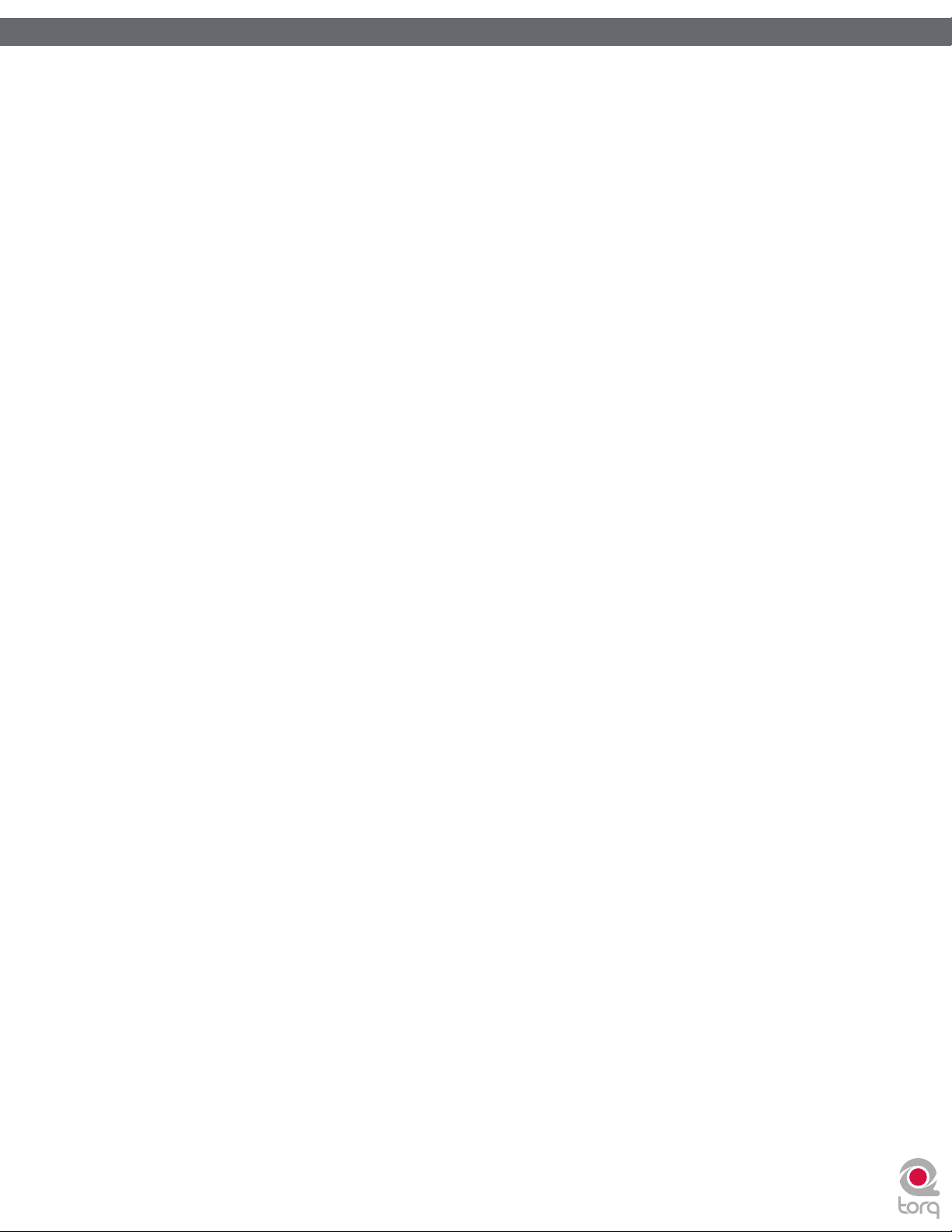
Table of Contents
Torq 1.5
ユーザーガイド
Chapter 1
Chapter 2
. . . . . . . . . . . . . . . . . . . . . . . . . . . . . . . . . . . . . . . . . . 4
ようこそ
.. . . . . . . . . . . . . . . . . . . . . . . . . . . . . . . . . . . . . . . . 4
の
概要. . . . . . . . . . . . . . . . . . . . . . . . . . . . . . . . . . . . . . . 4
TORQ
デッキ
(
Decks
Main Waveform Display
Mixer
PFL/Headphone Cue(PFL/
Browser/Database
Effect Racks
Sampler
Snapshots
Master Module
) .. . . . . . . . . . . . . . . . . . . . . . . . . . . . . . . . . . 5
メイン波形ディスプレイ
(
ミキサー
(
). . . . . . . . . . . . . . . . . . . . . . . . . . . . . . . . . . . 6
ヘッドフォン・キュー
ブラウザ/データベース
(
エフェクト・ラック
(
サンプラー
(
スナップショット
(
(
) . . . . . . . . . . . . . . . . . . . . . . . . . . . . . . . . 7
マスター・モジュール
).. . . . . . . . . . . . . . . . . . . . . . . . . 7
).. . . . . . . . . . . . . . . . . . . . . . . . . . . 7
). . . . . . . . . . . . . . . . . . . . . . . . 7
). . . . . . . . . . . . . . . . . . 5
) . . . . . . . . . . . . . . . . . . 6
) . . . . . . . . . . . . . . . . . . . . . 6
. . . . . . . . . . . . . . . . . . . . . . . . . . . . . . . . . . . . . . . . . . 8
システム
必要条 件. . . . . . . . . . . . . . . . . . . . . . . . . . . . . . . . . . . . . 8
Windows XP
Windows Vista(32bit / 64bit
Mac
インストールの
. . . . . . . . . . . . . . . . . . . . . . . . . . . . . . . . . . . . . 8
). . . . . . . . . . . . . . . . . . . . . . . . . . . 8
. . . . . . . . . . . . . . . . . . . . . . . . . . . . . . . . . . . . . . . . . 8
方法 . . . . . . . . . . . . . . . . . . . . . . . . . . . . . . . . . . . . 9
Windows XP/Vista . . . . . . . . . . . . . . . . . . . . . . . . . . . . . . . . . . 9
Mac OS X
認可 . . . . . . . . . . . . . . . . . . . . . . . . . . . . . . . . . . . . . . . . . . 10
Chapter 3
DECKS
Displays
Controls
Chapter 4
WAVEFORM D ISPL AY
ディスプレイに表示される
ソング再生を
Chapter 5
SYNCHR ONIZ ATION
Automatic Tempo and Phase Detection
Phase Grid
Sync
. . . . . . . . . . . . . . . . . . . . . . . . . . . . . . . . . . . . . . 9
. . . . . . . . . . . . . . . . . . . . . . . . . . . . . . . . . . . . . . . . . 11
デッキ
(
) . . . . . . . . . . . . . . . . . . . . . . . . . . . . . . . . . . . 11
ディスプレイ
(
ソング
アーティスト
経過時 間(
残り時間(
Overview Waveform
コントロール
(
Play/Pause
(
Seek
(
Cue
QuickCue
(
Deck
Looping
Speed Slider
(キー) . . . . . . . . . . . . . . . . . . . . . . . . . . . . . . . . . . 20
Key
(
Sync
Tempo Master
Nudge
Offset
).. . . . . . . . . . . . . . . . . . . . . . . . . . . . . . 11
名. . . . . . . . . . . . . . . . . . . . . . . . . . . . . . . . . . . . 11
名. . . . . . . . . . . . . . . . . . . . . . . . . . . . . . . . . 11
Time Elapsed
Time Remain
(再生
シーク
).. . . . . . . . . . . . . . . . . . . . . . . . . . . . . . . . 12
キュー
). . . . . . . . . . . . . . . . . . . . . . . . . . . . . . . . . 13
クイック・キュー
(
デッキ)モード
ルーピング
(
シンク)ボタン
ナッジ)ボタン
(
オフセット)ボタン
(
) .. . . . . . . . . . . . . . . . . . . . . . . . . . 11
). . . . . . . . . . . . . . . . . . . . . . . . . . . 12
オーバービュー
(
) . . . . . . . . . . . . . . . . . . . . . . . . . . . . . . 12
ポーズ
).. . . . . . . . . . . . . . . . . . . . . . . . . . 12
/
). . . . . . . . . . . . . . . . . . . . . . . . . 13
波形)
ディスプレイ
. . . . . . . . . . . . 12
.. . . . . . . . . . . . . . . . . . . . . . . . . . . . . 14
).. . . . . . . . . . . . . . . . . . . . . . . . . . . . 15
スピード・スライダー
(
) .. . . . . . . . . . . . . . . . . . . . . 17
. . . . . . . . . . . . . . . . . . . . . . . . . . . . . . 21
テンポ・マスター
(
) .. . . . . . . . . . . . . . . . . . . . . . 21
. . . . . . . . . . . . . . . . . . . . . . . . . . . . . 22
. . . . . . . . . . . . . . . . . . . . . . . . . . . 22
. . . . . . . . . . . . . . . . . . . . . . . . . . . . . . . . . . . . . . . . . 2 3
ディスプレイ
(波形
情報 .. . . . . . . . . . . . . . . . . . . . . . . . . . . .23
(波形) .. . . . . . . . . . . . . . . . . . . . . . . . . . . . . . 23
Waveform
ズーム
(
Zoom
Loop Points
Cue Points
Phase Grid
Tempo Anchors
Vinyl
Hybrid
CDJ
). . . . . . . . . . . . . . . . . . . . . . . . . . . . . . . . 24
ループ・ポイント
(
キュー・ポイント
(
グリッド
(位相
テンポ・アンカー
(
操作 .. . . . . . . . . . . . . . . . . . . . . . . . . . . . . . . . . .27
ヴァイナル)モード
(
ハイブリッド)モード
(
モード
.. . . . . . . . . . . . . . . . . . . . . . . . . . . . . . . . . .27
). . . . . . . . . . . . . . . . . . . . . . 23
). . . . . . . . . . . . . . . . . . . . . . . . 24
) .. . . . . . . . . . . . . . . . . . . . . . . . 24
). . . . . . . . . . . . . . . . . . . . . . . . . . 24
). . . . . . . . . . . . . . . . . . . . . . 25
. . . . . . . . . . . . . . . . . . . . . . . . . . . . 27
. . . . . . . . . . . . . . . . . . . . . . . . . . 27
. . . . . . . . . . . . . . . . . . . . . . . . . . . . . . . . . . . . . . . . . 2 8
(同期).. . . . . . . . . . . . . . . . . . . . . . . . . . . . 28
テンポと位相の
グリッド)の
(位相
マウスで調整する
ナッジ)ボタンで調整する
(
Nudge
オフセット)ボタンで調整する
(
Offset
シンク)ボタン
(
Locked Sync
(固定
Momentary Sync
Global Tempo
(自動
操作. . . . . . . . . . . . . . . . . . . . . . . . . . 28
. . . . . . . . . . . . . . . . . . . . . . . . . . . . . . . . 29
.. . . . . . . . . . . . . . . . . . . . . . . 29
. . . . . . . . . . . . . . . . . . . . . . 29
.. . . . . . . . . . . . . . . . . . . . . . . . . . . . . . . . 30
シンク
). . . . . . . . . . . . . . . . . . . . . . . . . . 30
シンク
(一時
グローバル・テンポ
(
). . . . . . . . . . . . . . . . . . . . . . . . 30
).. . . . . . . . . . . . . . . . . . . . .30
検知). . . . . . . . 2 8
Global Tempo LEDs
Global Tempo Metronome
デッキをテンポ・マスターとして使用する
Chapter 6
. . . . . . . . . . . . . . . . . . . . . . . . . . . . . . . . . . . . . . . . . 3 2
コントロール
外部
ヴァイナル
(
Vinyl/CD
External C ontrol Calibration
Control Type
Velocit y and Position
Error Index
スタンダード・モード
Absolute
Relative
(
AMPutate
デッキのコントロール
マッチング
BPM
ランアウト
(
Runout
コントロール
MIDI
Chapter 7
. . . . . . . . . . . . . . . . . . . . . . . . . . . . . . . . . . . . . . . . . 41
サンプラー
. . . . . . . . . . . . . . . . . . . . . . . . . . . . . . . . . . . . . . . 41
シグナル・ソース
サンプラー・コントロール
Record Sample
サンプルをトリガーするボタン
ループ・サンプルのボタン
サンプル・ボリューム・ノブ
サンプル・スピード/レート・ノブ
サンプル名ウインドウ
QuickScratch
Chapter 8
. . . . . . . . . . . . . . . . . . . . . . . . . . . . . . . . . . . . . . . . . 4 6
SNAP SHOTS
(
Snapshot List
(
Snapshot
(
Snapshot
(
Snapshot
(
Snapshot
(
Snapshot
(
Snapshot
モーメンタリーとラッチング
Polyphonic Snapshots
Chapter 9
. . . . . . . . . . . . . . . . . . . . . . . . . . . . . . . . . . . . . . . . . 4 9
BROWSE R/DATABAS E
ブラウザ)ウインドウ
(
Browser
Database
ファイルリストファイル・リスト
(
File List
フィールドを編集する
ソングをデッキにロードする
デッキからソングのロードをアンロードする
リスト を分類する
リスト を検索する
Playlists
Session Playlist(Session
iTunes
.. . . . . . . . . . . . . . . . . . . . . . . . . . . . . . . . . . . . .59
iPod
(
Drives
Audio CD
Chapter 10
. . . . . . . . . . . . . . . . . . . . . . . . . . . . . . . . . . . . . . . . 60
ミキサー
(
MIXER
Mixer Architecture
Channels
Gain/Mute
EQ/Kills(EQ/
PFL/Headphone Cue(PFL/
Channel Volume
Line Input
Crossfader
グローバル・テンポ
(
グローバル・テンポ・メトロノーム
(
). . . . . . . . . . . . . . . . 31
LED
) . . . . . . . . 31
. . . . . . . . . . . . . . . . . . . . . 31
. . . . . . . . . . . . . . . . . . . . . . . . . . . . . . . . . . . . 32
のコントロールを有効にする
)
/CD
(外部
コントロール・タイプ
(
ベロシティとポジション
(
エラー・インデックス
(
コントロール・キャリブレーション
) . . . . . . . . . . . . . . . . . . . . . 34
).. . . . . . . . . . . . . . . . . . . . . .36
. . . . . . . . . . . . . . . . 3 2
). . . . . . . . 34
). . . . . . . . . . . . . . . . 34
. . . . . . . . . . . . . . . . . . . . . . . . . . . . . . . . . 36
モード
(絶対)
(相対)
アンピュテート)モード
. . . . . . . . . . . . . . . . . . . . . . . . . . . . 36
モード
. . . . . . . . . . . . . . . . . . . . . . . . . . . . . 36
. . . . . . . . . . . . . . . . . . . . . . . . . . 37
. . . . . . . . . . . . . . . . . . . . . . . . . . . . . . 37
. . . . . . . . . . . . . . . . . . . . . . . . . . . . . . . . 3 8
)保護 . . . . . . . . . . . . . . . . . . . . . . . . . . . . . . 3 8
. . . . . . . . . . . . . . . . . . . . . . . . . . . . . . . . . . 38
. . . . . . . . . . . . . . . . . . . . . . . . . . . . . . . . . . . 41
. . . . . . . . . . . . . . . . . . . . . . . . . . . . . . . 42
レコード・サンプル)ボタン
(
. . . . . . . . . . . . . . . . . . 42
. . . . . . . . . . . . . . . . . . . . . . . . . . 4 3
. . . . . . . . . . . . . . . . . . . . . . . . . . . . 43
. . . . . . . . . . . . . . . . . . . . . . . . . . . . 4 3
. . . . . . . . . . . . . . . . . . . . . . . . . 43
. . . . . . . . . . . . . . . . . . . . . . . . . . . . . . 44
クイックスクラッチ
(
スナップショット
スナップショット・リスト
(
スナップショット)を作成する
スナップショット)をマスキングする
スナップショット)を使用する
スナップショット)を複製する
スナップショット)を入れ替える
スナップショット)を削除する
操作 .. . . . . . . . . . . . . . . . . . . . . . . . . . .48
ポリフォニック・スナップショット
(
ブラウザ/データベース
(
). . . . . . . . . . . . . . . . . . . . . . 45
). . . . . . . . . . . . . . . . . . . . . . . . . . . 46
). . . . . . . . . . . . . . . . . . . . . . 46
. . . . . . . . . . . . . . . . . . . . . . . 46
. . . . . . . . . . . . . . . . . . . . 47
. . . . . . . . . . . . . . . . . . . . . . . 47
. . . . . . . . . . . . . . . . . . . . . . . 47
. . . . . . . . . . . . . . . . . . . . . . 48
. . . . . . . . . . . . . . . . . . . . . . . 48
) .. . . . . . . . . . . . . 48
) .. . . . . . . . . . . . . . . . . . 49
.. . . . . . . . . . . . . . . . . . . . . . . . . . . 49
データベース
(
). . . . . . . . . . . . . . . . . . . . . . . . . . . 50
).. . . . . . . . . . . . . . . . . . . . . . 52
. . . . . . . . . . . . . . . . . . . . . . . . . . . . . . 52
. . . . . . . . . . . . . . . . . . . . . . . . . . . 52
. . . . . . . . . . . . . . . . . . . . 52
. . . . . . . . . . . . . . . . . . . . . . . . . . . . . . . . 5 3
. . . . . . . . . . . . . . . . . . . . . . . . . . . . . . . . 5 3
プレイリスト
(
). . . . . . . . . . . . . . . . . . . . . . . . . . . . 5 4
プレイリスト
) . . . . . . . . . . . . . . . . . . . 57
.. . . . . . . . . . . . . . . . . . . . . . . . . . . . . . . . . . . . 58
ドライブ
). . . . . . . . . . . . . . . . . . . . . . . . . . . . . . . 5 9
オーディオ
(
). . . . . . . . . . . . . . . . . . . . . . . . . . . . . . . . . . . 60
(
チャンネル
(
ゲイン/ミュート
(
ライン
(
クロスフェー ダー
(
). . . . . . . . . . . . . . . . . . . . . . . . . . 59
CD
ミキサー・アーキテクチャ
). . . . . . . . . . . . . . . . . . . . . . . . . . . . 60
). . . . . . . . . . . . . . . . . . . . . . . . . 61
キル
).. . . . . . . . . . . . . . . . . . . . . . . . . . . . . 61
チャンネル・ボリューム)フェーダ
(
ボタン
入力)
) . . . . . . . . . . . . . . . . . . . 6 0
ヘッドフォン・キュー
).. . . . . . . . . . . . . .62
. . . . . . . . . . . . . . . 62
. . . . . . . . . . . . . . . . . . . . . . . . . 62
). . . . . . . . . . . . . . . . . . . . . . . . 62
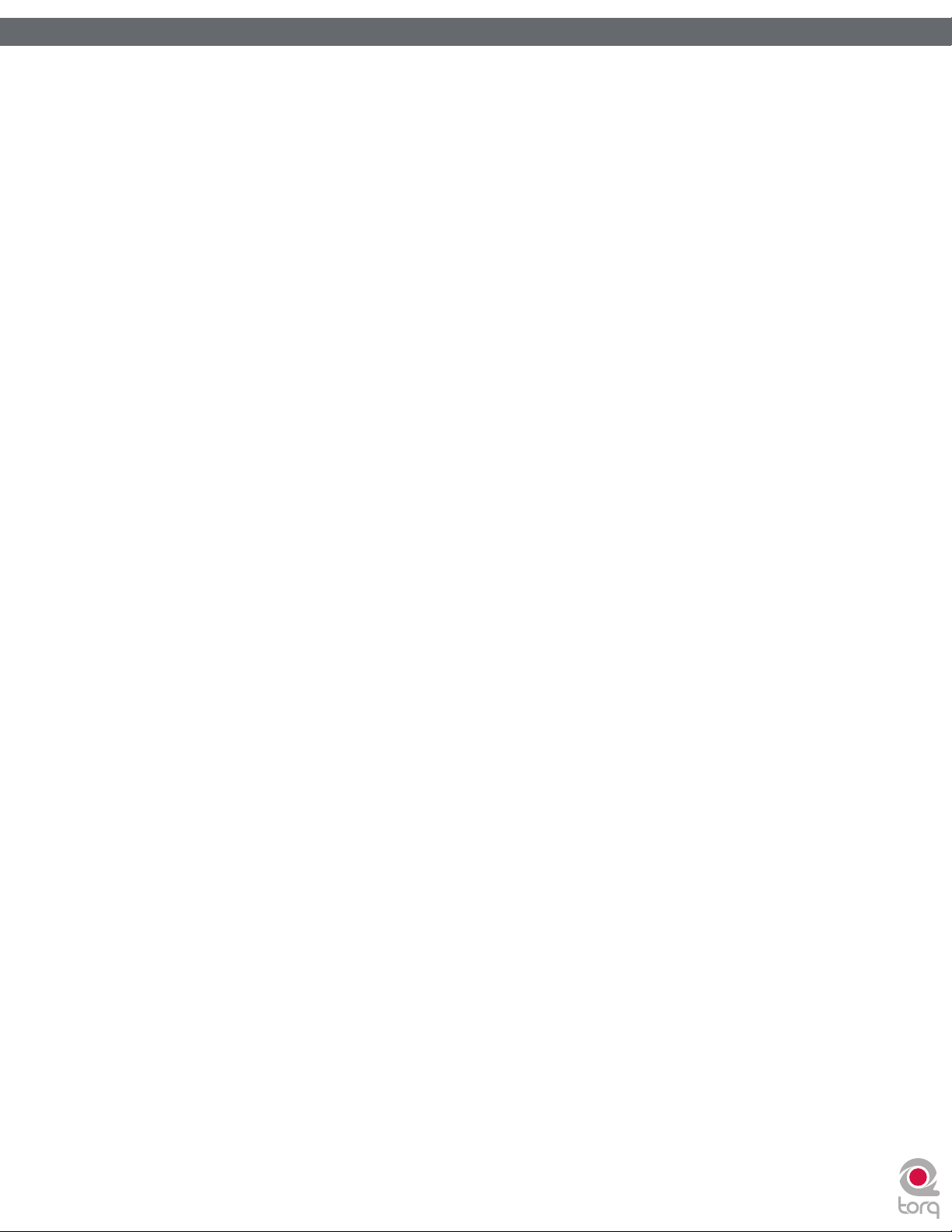
Table of Contents
Torq 1.5
ユーザーガイド
Chapter 11
. . . . . . . . . . . . . . . . . . . . . . . . . . . . . . . . . . . . . . . . 64
PFL/ HEAD PHONE C UE(PFL/
ボリューム・コントロール
Volume Control
Split Button
Chapter 12
MAST ER OUTP UT
Volume Control
Level Meter
Master Recorder
Chapter 13
EFFEC TS
コントロール
(
スプリット・ボタン)と
(
. . . . . . . . . . . . . . . . . . . . . . . . . . . . . . . . . . . . . . . . 65
マスター
(
. . . . . . . . . . . . . . . . . . . . . . . . . . . . . . . . . . 65
レベルメータ)と
(
(
ファイル
(
Filename
レベルを設定する
録音
する
録音
. . . . . . . . . . . . . . . . . . . . . . . . . . . . . . . . . . . . 66
. . . . . . . . . . . . . . . . . . . . . . . . . . . . . . . . . . . . . . . . 67
エフェクト
(
) . . . . . . . . . . . . . . . . . . . . . . . . . . . . . . . . 67
. . . . . . . . . . . . . . . . . . . . . . . . . . . . . . . . . . . . . 67
エフェクト・スロット
Effect Slot
Enable
Mix
Routing
(
(有効)
ミックス)ノブ
(
ルーティング)ボタン
(
Effect Chains
ツイーク)ノブ
(
Tweak
ツイーク)ボタン
(
Tweak
(
(
. . . . . . . . . . . . . . . . . . . . . . . . . . . . . . . . . . . . . 70
リバーブ
(
フランジャー
(
フェーザー
(
デュアル・フィルター
(
ディストーション
(
ストロボ
(
リバース
(
ブレーク
(
リピート
(
. . . . . . . . . . . . . . . . . . . . . . . . . . . . . . . . . . . . 77
レイテンシー
(
クラッシュガード
プリセット・マネージメント
グローバル・テンポ
(
オーディオ・ルーティング
(
プリファレン ス)メニュー
(
搭載
VST
Chapter 14
REWIR E
Global Tempo
Audio Routing
Chapter 15
PREFE RENC ES
Audio
Effect Racks
Effect Racks
エフェクトをバイパスする
てのエフェクトを解除する
全
されているエフェクト
Delay
Reverb
Flanger
Phaser
Dual-Filter
Distortion
Strobe
Reverse
Brake
Repeat
エフェクト
Latency
エフェクトを選択する
コントロールを割当てる
VST
VST
. . . . . . . . . . . . . . . . . . . . . . . . . . . . . . . . . . . . . . . . 79
. . . . . . . . . . . . . . . . . . . . . . . . . . . . . . . . . . . . . . . . 79
. . . . . . . . . . . . . . . . . . . . . . . . . . . . . . . . . . . . . . . . 81
オーディオ)タブ
(
Torq Engine(Torq
Timestretching Quality
(自動
Auto Gain
Audio Interface
Sample Rate
Buffer Size
Mixer
タブ
MIDI
Auto-Detect M-Audio Devices([On]/Of f)(M-Audio
フ
). . . . . . . . . . . . . . . . . . . . . . . . . . . . . . . . . . . . . . 85
(
バッファ・サイズ
(
ミキサー・モード
(
. . . . . . . . . . . . . . . . . . . . . . . . . . . . . . . . . . . . . . 8 5
MIDI Soft Takeover(MIDI
Scratch Sensitivit y
Nudge Sensitivity
Crossfader Curve Control
MIDI SHIFT Key(MIDI
Instant Doubles
ヘッドフォン・キュー
Source
出力). . . . . . . . . . . . . . . . . . . . . . . . . . 6 5
リミッター
(
Limiter
マスター・レコーダー
名) . . . . . . . . . . . . . . . . . . . . . . . . . . . . 66
) .. . . . . . . . . . . . . . . .64
). . . . . . . . . . . . . . . . . . . . . 6 4
ソース)ノブ
(
). . . . . . . . . . . . . . . . . . . . . . 66
.. . . . . . . . . . . . . . 64
).. . . . . . . . . . . . . . . . . 65
.. . . . . . . . . . . . . . . . . . . . . . . . . . . . . 66
). . . . . . . . . . . . . . . . . . . . . . . 67
ボタン
.. . . . . . . . . . . . . . . . . . . . . . . . . . . . . 67
. . . . . . . . . . . . . . . . . . . . . . . . . . . . . . . 6 8
. . . . . . . . . . . . . . . . . . . . . . . . . 68
エフェクト・チェイン
(
) . . . . . . . . . . . . . . . . . . . . . 6 8
. . . . . . . . . . . . . . . . . . . . . . . . . . . . . 6 8
. . . . . . . . . . . . . . . . . . . . . . . . . . . . 69
エフェクト・ラック)を保存する
エフェクト・ラック)をロードする
.. . . . . . . . . . . . . . . . . 69
. . . . . . . . . . . . . . . . . 69
. . . . . . . . . . . . . . . . . . . . . . . . . . . . 69
. . . . . . . . . . . . . . . . . . . . . . . . . . . 6 9
.. . . . . . . . . . . . . . . . . . . . . . . . . . . . . . 70
).. . . . . . . . . . . . . . . . . . . . . . . . . . . . . . 71
). . . . . . . . . . . . . . . . . . . . . . . . . . . . 72
).. . . . . . . . . . . . . . . . . . . . . . . . . . . . . 72
). . . . . . . . . . . . . . . . . . . . . . . 73
). . . . . . . . . . . . . . . . . . . . . . . . . 74
).. . . . . . . . . . . . . . . . . . . . . . . . . . . . . . 75
). . . . . . . . . . . . . . . . . . . . . . . . . . . . . . 75
). . . . . . . . . . . . . . . . . . . . . . . . . . . . . . . 76
).. . . . . . . . . . . . . . . . . . . . . . . . . . . . . . 76
). . . . . . . . . . . . . . . . . . . . . . . . . . . . 77
. . . . . . . . . . . . . . . . . . . . . . . . . . . . . . 77
. . . . . . . . . . . . . . . . . . . . . . . . . . . . . 78
. . . . . . . . . . . . . . . . . . . . . . . . . . . . . . 78
. . . . . . . . . . . . . . . . . . . . . . . . . 78
) . . . . . . . . . . . . . . . . . . . . . . . . 79
).. . . . . . . . . . . . . . . . . . . . . 80
. . . . . . . . . . . . . . . . . . . . . . . 81
. . . . . . . . . . . . . . . . . . . . . . . . . . . . . . . 81
エンジン
). . . . . . . . . . . . . . . . . . . . . . . . . 82
タイム ストレッチング・クオリティ
(
ゲイン
) .. . . . . . . . . . . . . . . . . . . . . . . . . . . 82
オーディオ・インターフェース
(
サンプリングレート
スクラッチ
(
ナッジ
(
(即座
). . . . . . . . . . . . . . . . . . . . . . 82
) .. . . . . . . . . . . . . . . . . . . . . . . . 83
).. . . . . . . . . . . . . . . . . . . . . . . . . . . 84
ソフト・テイクオーバー
感度). . . . . . . . . . . . . . . . . . . . . 86
感度) . . . . . . . . . . . . . . . . . . . . . . . 86
クロスフェー ダ・カーブ・コントロール
(
シフト・キー
にコピー
作成) . . . . . . . . . . . . . . . . . . . . . 86
).. . . . . . . . . . . . . . . .82
) . . . . . . . . . . . . . . . . . . . . . 86
).. . . . . . . . . .82
機器の自動検 知)(
) .. . . . . . . . . . . . . . 85
) .. . . . . . 86
オン/オ
クロック
MIDI Clock(MIDI
MIDI Devices(MIDI
External C ontrol
(外部
External C ontrol
AMPutate Mode
リード・イン
(
Lead In
Skip Protection
Control Calibration
プラグイン)タブ
(
Plug-ins
System VST Plug-in Directory
Custom VST Plug-in Directory
タブ
(動作)
Behavior
スキン
(
Skin
Tooltips
). . . . . . . . . . . . . . . . . . . . . . . . . . . . . . . . . 9 2
ツールチップ
(
Search iTunes Library with Database
Search iPod with Database
Transport Mode
Reset Speed on New Track
Cue Exclusivity
Schaf fel Mode
Sync Mode
(
シンク・モード
(
Loop/Cue Quantize
Loop Out Mode
Quick Loop Size
Quick Loop M ode
Effects Mode
(
Beat Detection Limits
Music al Style
(音楽
Sample Counter
Chapter 16
. . . . . . . . . . . . . . . . . . . . . . . . . . . . . . . . . . . . . . . . 96
付録 . . . . . . . . . . . . . . . . . . . . . . . . . . . . . . . . . . . . . . . . . . 9 6
Preset Key Assignments
Global Key Commands
のキー・コマンド
Windows
のキー・コマンド
Mac
:. . . . . . . . . . . . . . . . . . . . . . . . . . . . . . . . . . . 9 6
Ortofon
:. . . . . . . . . . . . . . . . . . . . . . . . . . . . . . . . . . . . 96
Shure
:. . . . . . . . . . . . . . . . . . . . . . . . . . . . . . . . . . . 96
Stanton
サポート/ユーザー
ソフトウェアのライセンスに関する
登録 .. . . . . . . . . . . . . . . . . . . . . . . . . . . . . . . . . 97
) .. . . . . . . . . . . . . . . . . . . . . . . . .87
機器) . . . . . . . . . . . . . . . . . . . . . . . . . . 8 8
コントロール)タブ
コントロール
(外部
アンピュテート・モード
(
).. . . . . . . . . . . . . . . . . . . . . . . . . . . . 89
スキップ
(
コントロール・カリブレーション
(
. . . . . . . . . . . . . . . . . . . . . . 89
). . . . . . . . . . . . . . . . . . . . . 89
).. . . . . . . . . . . . . . . . . . 89
保護) .. .. .. .. .. .. .. .. .. .. .. .. .. .. .. .. .. .. .. .. .. .. .. 90
). . . . . . . . . . . . . 9 0
. . . . . . . . . . . . . . . . . . . . . . . . . . . . . . 91
システム
(
カスタム
(
プラグイン・ディレクトリ
VST
プラグイン・ディレクトリ
VST
).. . . . 91
) . . . . 91
. . . . . . . . . . . . . . . . . . . . . . . . . . . . . . . . 9 2
). . . . . . . . . . . . . . . . . . . . . . . . . . . . 92
データベースで
(
トランスポート・モード
(
トラックでスピードをリセット
(新規
キュー・エクスクルーシビティ
(
シャッフル・モード
ループ/キュー・クオンタイズ
(
ループ・アウト・モード
(
クイックループ・サイズ
(
クイック・ループ・モード
(
エフェクト・モード
(
スタイル
サンプル・カウンター
(
プリセット・キー割当て
(
) .. . . . . . . . . . . . . . . . . . . . . 93
) . . . . . . . . . . . . . . . . . . . . . . . . . 93
) . . . . . . . . . . . . . . . . . . . . . . 95
ビート検知の
制限). . . . . . . . . . . . . . . . . . 95
). . . . . . . . . . . . . . . . . . . . . . . . . 95
データベースで
(
を
iPod
) .. . . . . . . . . . . . . . . . . . 93
) . . . . . . . . . . . . . . . . 93
) . . . . . . . . . . . . . . 9 4
) . . . . . . . . . . . . . . . . . . . 94
). . . . . . . . . . . . . . . . . . . 94
)`. . . . . . . . . . . . . . . . . 9 4
) . . . . . . . . . . . . . . . . . . . 95
). . . . . . . . . . . . . . . . . 96
を
検索) . . . . 9 2
iTunes
検索) .. . . . . . . . . .92
) . . . . . . . 93
. . . . . . . . . . . . . . . . . . . . . . . . . . . 96
. . . . . . . . . . . . . . . . . . . . . . . . . . . 9 6
. . . . . . . . . . . . . . . . . . . . . . . . . . . . . . 9 6
使用許 諾契 約条項.. . . . . . . . . . . . . . . . . . . 97
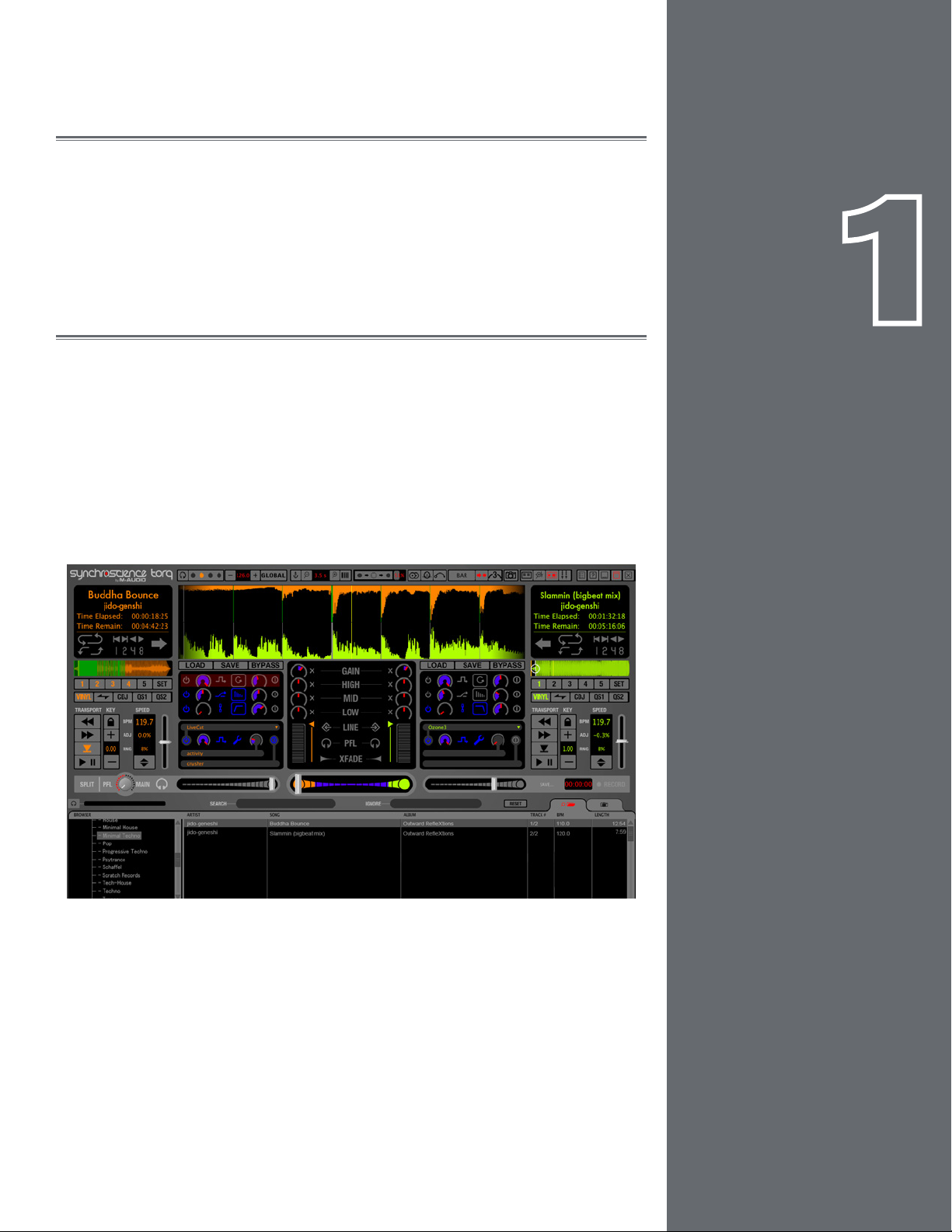
4
ようこそ
ベースのパフォーマンス・システムをお買い上げ頂きまして誠に有り難うございます
Torq
されている中でも有数の
で
独自の方法
用方法が記載
お読みになり
連して動作
TORQ
Torq
形で予測し拡張
アの
をこのレベルで制御することは
ントローラーや機能が数多く装備され、ユーザー・インターフェースから巧妙にアレンジ/アクセスすることが
できます。このセクションでは、これらの特徴の概要とお手持ちのデジタル・ミキシング・ツールやテクニック
にどのように役立つかを説明します
の概要
は
、
Mac OS XやWindows XP/Vista
最新技術を採用
と連動します
Torq
されています。本マニュアルでは
の構造をよく理解なさるようお勧めします。お使いのハードウエアがどのように
Torq
するかを知る上でお役立て下さい
したものです
するばかりか
ソフトウエアと言えます
最強
DJ
。各
SinchroScience
は、ハードウエアの範囲に制約されることなくオーディオ制作ソフトウエ
。
Torq
、自分が音楽の一部
、多面的な課題
。
に対応する
。
Torq
ハードウエア製品の
、
自体の使用方法を解説
Torq
。
コンピューター向けにDJツールやテクニックをソフトウエアの
とさえ感じられるよう融合します。ソング・コレクション
であり
にはそれぞれの面を処理するための
Torq
M-Audio
使用方法は、各
します。本マニュアルを最初に
は
。
ハードウエア製品は
、現在市販
Torq
マニュアルに
Torq
専門的
と
なコ
CHAPTER
、
使
関
1
日本語

Torq 1.5
Decks
ユーザーガイド
デッキ
(
)
Chapter 1
5
演奏は、音楽
DJ
デジタル音楽ファイルを再生するために使用するもので
します。デッキでは、トラックを再生したり、スピードを変更したり、キーを変更したり、また、ルーピングま
相当
たはソングの中で新たな場所へジャンプすることでリアレンジをすることができます
面の左右
Main Waveform Display
コンピューター技術の素晴らしい利点の1つは、耳で聴くオーディオを
でなく
DJ
それぞれのデッキに連動します。スクロールするこれらの波形は、トラックのシンク
左右
アンカーの
をプレイすることから始めるため
に1つずつ
(合計
つ
されています
)装備
2
(
にとっては非常に貴重なツールです
演奏
編集等、様々な目的に使用
します
メイン波形ディスプレイ
。
のデッキをよく知る必要があります。デッキは
Torq
が使用するターンテーブルやCDプレイヤーに
、
DJ
。
Torq
。
)
「視覚化」
のユーザー・インターフェースは
。
Torq
できることです
(同期)、
には、デッキが
。波形
、画面上部の中心
サウンドの場所の
が
、
Torq
画
ディスプレイは、それ自体の外観が
にひと
つ2つの波形があり
際目立
ブレイクダウンの
検索、
興味深
、各波形
予想、
いだけ
テンポ
は
・
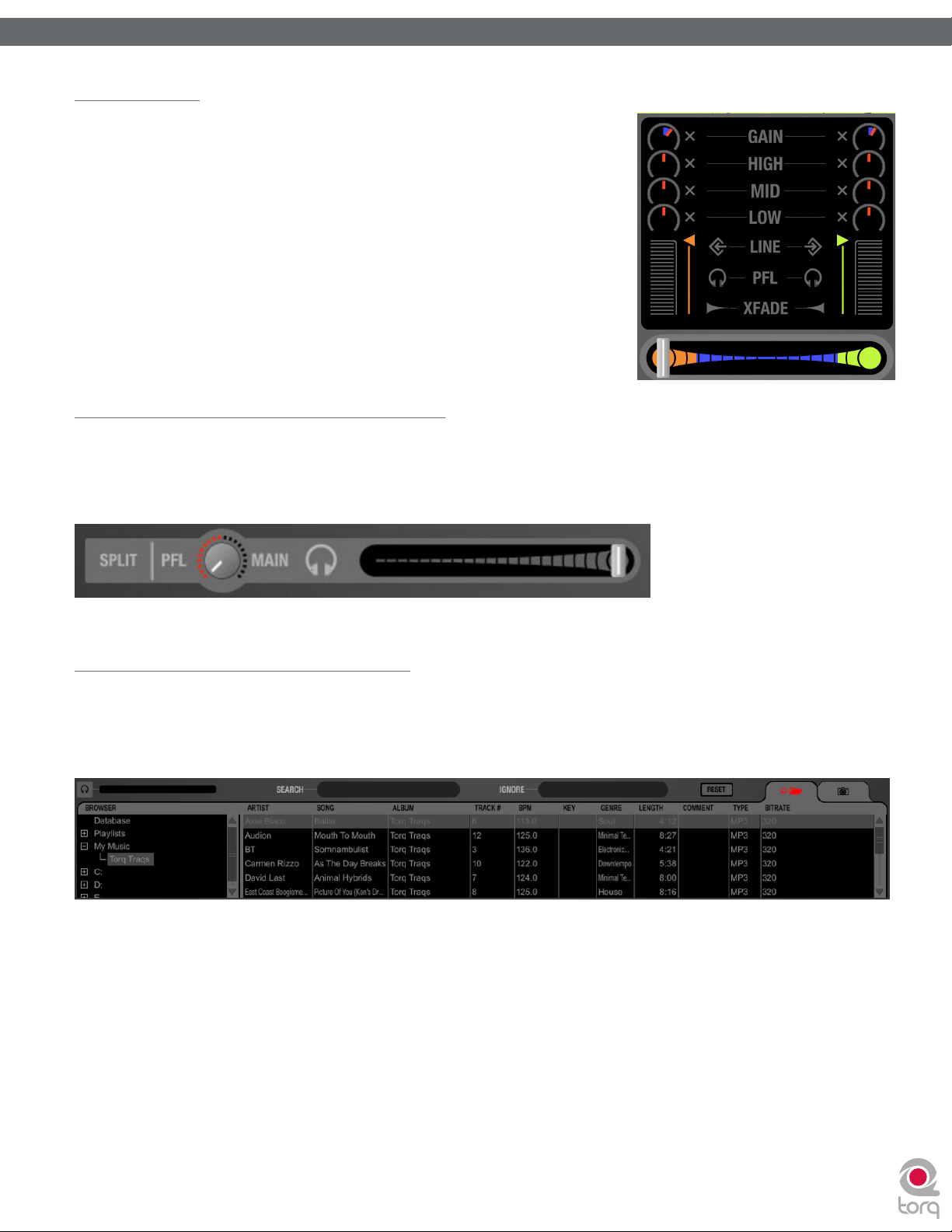
Torq 1.5
Mixer
ユーザーガイド
ミキサー
(
)
Chapter 1
6
ミックスの中にある」とも言われますが
全ては「
は
つのデッキからオーディオを取り込みボリューム・コントロール、オーディオ・イコライザー、クロ
、
2
スフェーダーを利用してサウンドをコントロールすることができます
はDJにとって
PFL/Headphone Cue(PFL/
が使用する
DJ
に次のソングのテンポを合わせ、そのソングの正確な
ターの
画面上
なツールです
不可欠
。
ヘッドフォン・キュー
なテクニックは、トラックをオーディエンスに聞かせることなく事前にヘッドフォンで試聴することです。これによりDJは現在のソング
一般的
でソングを確認し
、通常は高品位
のミキサーはその期待に応えます。ミキサー
、
Torq
つのデッキと1つのミキサー
。
2
)
開始位置を見
のDJミキサーのみに装備されているステレオ・ヘッドフォン・スプリット機能を搭載します
つけることができます
は、ヘッドフォンで各デッキをモニタリングでき、コンピュー
。
Torq
。
Browser/Database
演奏の第3番目の要素は、「音楽」
DJ
成と検索
成
の
Database
することができます
(
。
ブラウザ/データベース
(
しかもたくさんの音楽です
データベース
)機能を装備
)
。自分の膨大な音楽
しています。これにより任意のフォルダーをモニターし今後のパフォーマンスのためのプレイリストを
コレクションを完全に掌握するために
にはトラックのカタログ
、
Torq
作
作
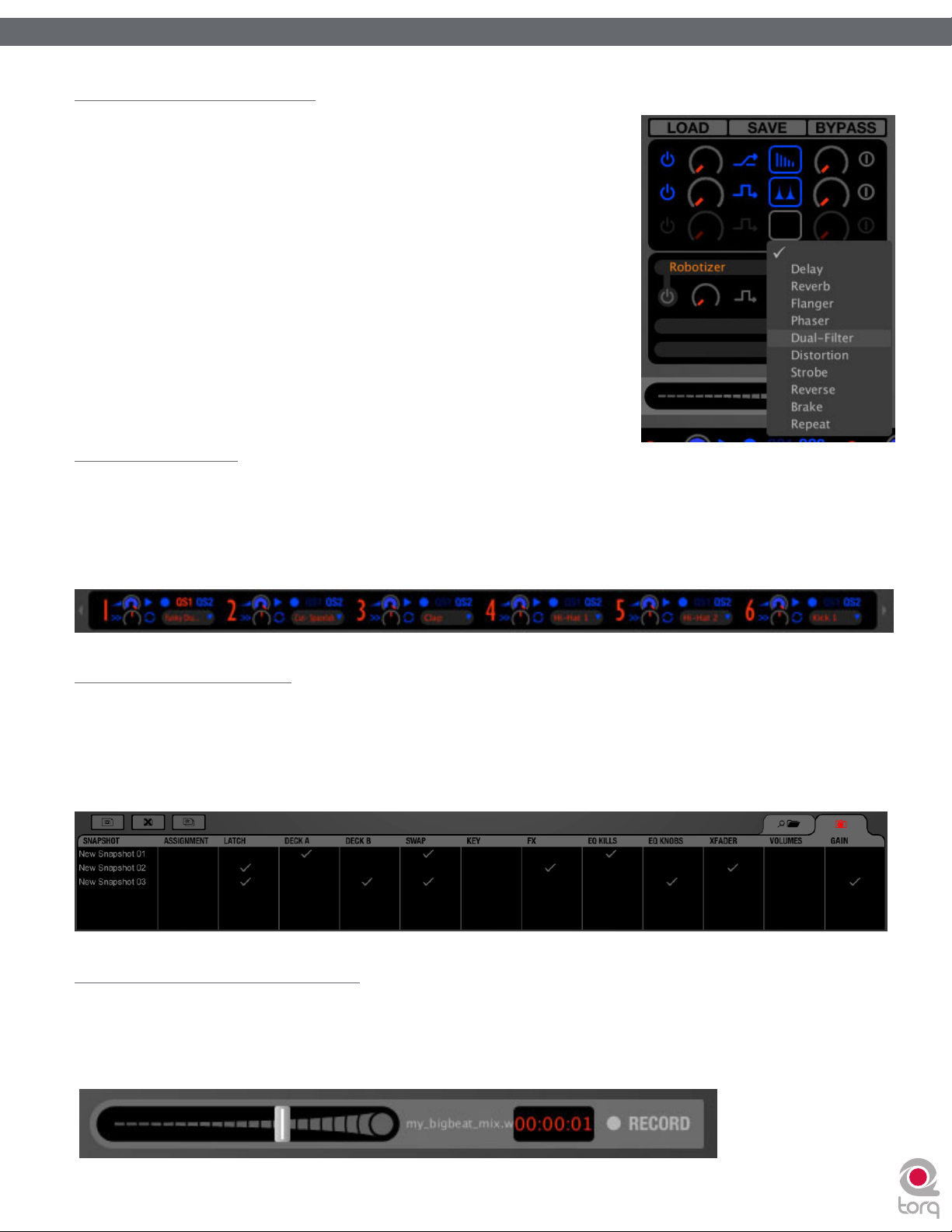
Torq 1.5
ユーザーガイド
Effect Racks
Chapter 1
エフェクト・ラック
(
7
)
エフェクトは
用
DJ
ディレイやストロボ、揺らぐフェーザーやフランジャー、グリッチなリピートやディストーションなど
種類
では、これらのエフェクトから
グインを使用してコレクションを拡張することもできます
Sampler
サンプラーとは、ミニチュアのテープレコーダーとして考えることができます。サウンドの短い部分を録音することができ
リュームで再生することができます
サウンドをミックスの中に加える時に使用します
て再生できるループを録音することができます
、自分の音楽を独特の方法で巧みに操作
として特別にデザインされたエフェクトのコレクションが搭載されています。テンポ・シンクする
のエフェクトがいつでも
サンプラー
(
使用可能な状態
最大3種類
)
。
でクリエイティブな
までを使用することができ、また広く普及している
は、サンプラーを使用してクラッシュやシンバル、ブーミーなベース・ドラム、サウンド・エフェクト等のように追加の
DJ
しミックスを充実させる手段です
にあふれています。各デッキ
可能性
。
。
。
Torq
には
のセル・サンプラーが搭載され、オーディオ・ファイルの再生やミックスと完璧にシンクし
、16基
。
Torq
VST
には
10
プラ
により様々なスピードやボ
、操作
スナップショット
Snapshots
演奏は、手を使って行
DJ
ブを回したり等の複数の動作の組み合わせを
で実現します
ミックスに
(
いますが
は
。
大規模な変化を生
、矢継ぎ早に交互に呼び出
Torq
本の手で操作する以上の効果を得たい時
2
むことができます
マスター・モジュール
Master Module
全ての微調整が終了
ミッターと
グ用に
、演奏
に変換することもできます
MP3
(
しミックスが完成したら、その結果のオーディオはマスター出力へ送信されます
しながら最終ミックスをファイルへレコーディングするためのモジュールが搭載されています
)
。
があるかもしれません。これを実現するために
のキーを押すことによりトリガーできる
、単独
しができるスナップショットのコレクションを搭載しています。スナップショットは、重ね合わせることができ
。
Snapshot
スナップショット)と呼ばれる素晴らしい1つの
(
ではボタンを押したりノ
、
Torq
)
。
Torq
には
のディストーションを防ぐ
、音楽
をCDに焼くことや、ポッドキャスティン
。演奏
自動出力
操作
リ
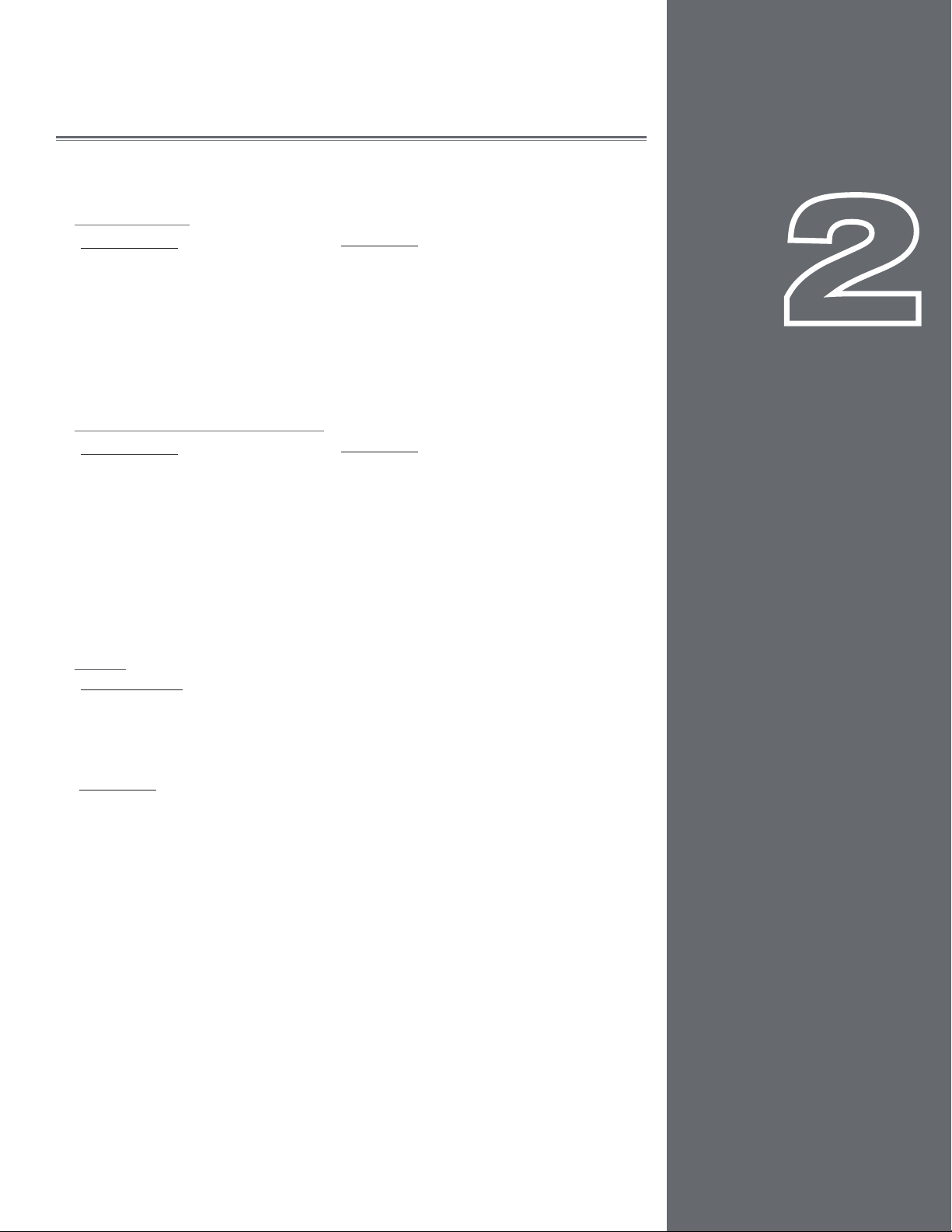
8
8
8
システム必要条件
必要条件
ハードウエアで
以上
:
1
)
以上
USB
使用)
Windows XP
システム
最低
OS:Windows XP(SP3
CPU:Pentium IV 1.4GHz
RAM:512MB
コンピューターに搭載された
:
USB
する
M-Audio
Windows Vista(32bit / 64bit
システム
最低
OS:Windows Vista(32bit/64bit
CPU:Pentium IV 1.8GHz
RAM:1GB
コンピューターに搭載された
:
USB
する
M-Audio
Windows
1
必要条件
以上
以上
ハードウエアで
エクスペリエンス・インデックスが
使用)
USB
)
端子(対応
)
端子(対応
以上
3.0
システム
推奨
推奨
仕様
:
回転以上
7200
32bit Vista
64bit Vista
:
回転以上
7200
)
OS:Windows XP(SP3
CPU:Pentium IV 2.4GHz
RAM:2GB
USB
ハードウエアで
システムディスク
オーディオ用セカンド・ハードディスクは
システム
OS:Windows Vista(32bit/64bit
CPU:Pentium IV 2.6GHz
RAM:2GB
RAM:4GB
USB
ハードウエアで
システムディスク
オーディオ用セカンド・ハードディスクは
Windows
以上
コンピューターに搭載された
:
使用)
仕様
以上(
以上(
コンピューターに搭載された
:
使用)
エクスペリエンス・インデックスが
以上
以上
CHAPTER
CHAPTER
CHAPTER
1
3
USB
7200
)
)
)
端子(対応
USB
7200
4.2
回転以上
する
回転以上
以上
M-Audio
M-Audio
する
端子(対応
2
2
:
Mac
システム
1
2
最低
推奨
最低
高
Mac
必要条件
*
Mac OS X 10.4.11
CPU:G4 1.67GHz
RAM:512MB
コンピューターに搭載された
:
USB
システム
仕様
ノートパソコン
OS:Mac OS X 10.5.5
CPU:Mac/Intel Core 2 Duo 2.4GH
RAM:2GB
コンピューターに搭載された
:
USB
オーディオ用セカンド・ハードディスクは
システム
必要条件は、
くなります
。
を使用する
• MacではTorq
• PowerPC G4
Preference Dialog
コード・ソースは一度に1つずつ調整することを推奨します
以降
以上
以上
:
以降
以上
Torq
場合:
を使用する前にオーディオ・ファイル全てをアナライズしておくことを強く推奨します
では
(
する
端子(対応
USB
以上
する
端子(対応
USB
回転以上
7200
の
基本機能を使用
、動作を低下
タイムコード・プリファレンス・ダイアログ)を起動しないよう推奨します。パフォーマンスの前にタイム
するために必要な環境です
させる恐れがあるため
M-Audio
M-Audio
ハードウエアで
ハードウエアで
、
Torqに2
。
使用)
使用)
。応用機能や高度な機能を使用する場合は更に条件
つ以上のタイムコード・ソースを
。
入力中
に
Timecode
が
日本語
日本語
日本語
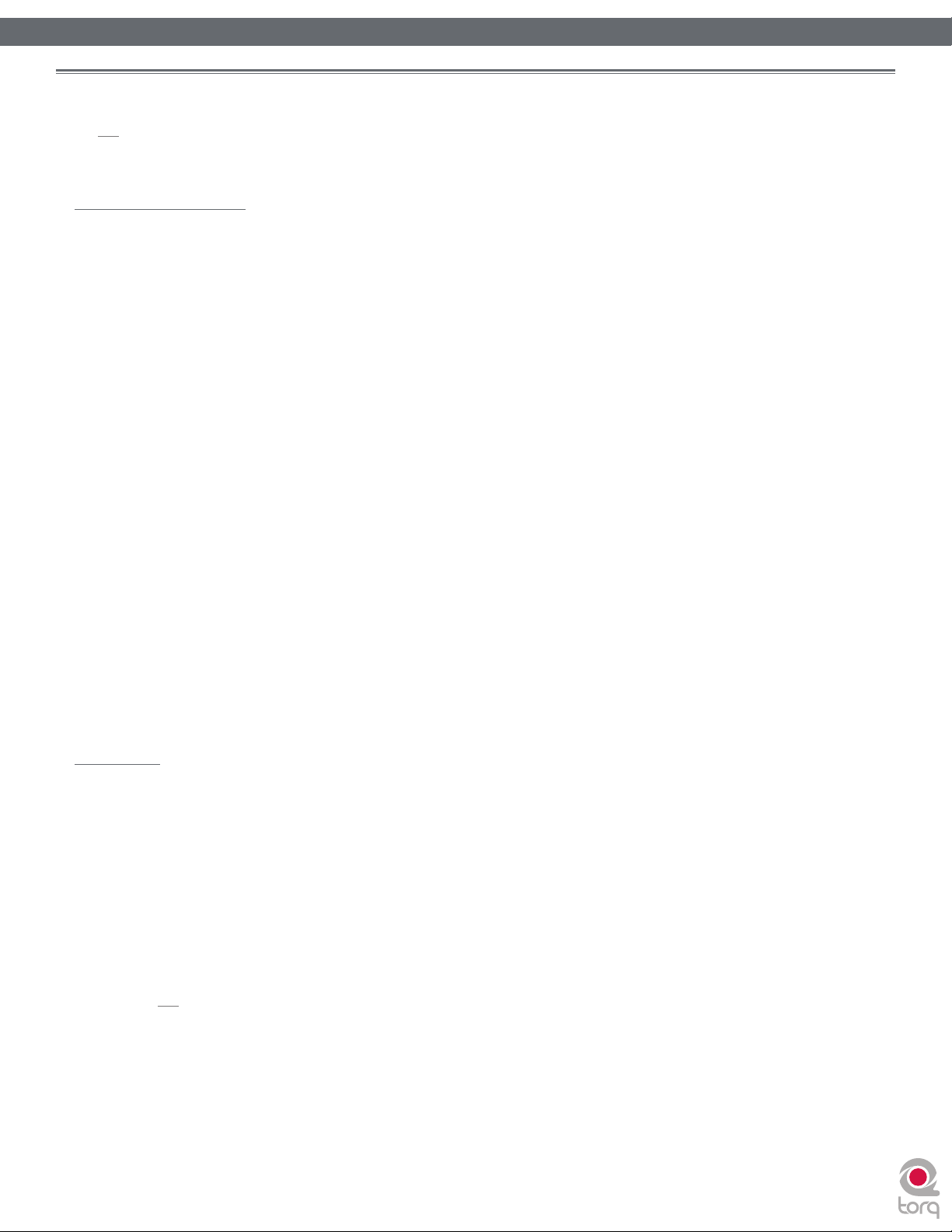
ユーザーガイド
Torq 1.5
Torq 1.5
ユーザーガイド
Chapter 1
Chapter 2
インストールの方法
9
9
✓
注意:以下の手順は、
されていない限り動作しません
接続
Torq
Windows XP/Vista
コンピューターの
1.
ウインドウが
2.
Autorun Exe
ンピュータ*から
ドロップダウン・メニューから
3.
インストールのウイザードが表示されます
4.
使用許諾書が表示
5.
インストール先のフォルダーを選択することができます。デフォルトのインストール先は
6.
インストールする場合は
インストール先のフォルダーを選択したら
7.
8. Windows
へ)」を選択し
デスクトップにアイコンを作成するか尋ねられます。このアイコンを使用してデスクトップから
9.
ずれかに決定したら
インストールの設定を確認し
10.
自動的に開
をクリックしてインストーラーを起動します。)インストール画面が
」
のスタートメニューに
をコンピューターにインストールする方法です
を起動する前に
。
Torq
3
CD/DVD
Torq CD-ROM
されます
ドライブに
きインストール画面が表示されます
Torq
。「
I accept the agreement
「
Browse
、「
(次へ)」を選択
Next
、「
TorqのCD-ROM
をクリックします
を選択し
(閲覧)」
「
のショートカットを作成するか尋ねられます
Torq
インストール)」を選択します
(
Install
。「
M-Audio
を挿入します
。
、「
ボタンをクリックしインストール先を選択します
Next
します
インストール)」をクリックします
(
Install
(次へ)」を選択
Next
」(使用許諾所に同意する)を選択し「
(次へ)」
をクリックします
。
は
。
Torq
ハードウエアを適切に設定して下さい
。
。(
Windows VistaではAutoplay
します
。
、適切
な
M-Audio
自動的に表示
ハードウエア
。
Next
「
C:\Program Files\Torq
。
。
。不明な場合は、
直接、
。
(例:
Conectiv
。
ダイアログのウインドウが表示されます
されない場合には、スタートメニュー
(次へ)」
をクリックします
デフォルトの選択を変更せずに
を即座に起動することができます。い
Torq
がコンピューターに
)
。
」です。
Torq
>
を別の場所に
「
。「
マイコ
Next
Run
(次
11. Torq
12. Torq
インストールの画面を閉じます
13.
14. Torq
3
Windows Vista
Mac OS X
1. TorqのCD-ROM
デスクトップに表示される
2.
3. 「Open Me
ドロップダウン・メニューから
4.
インストールが開始し、「ようこそ」の画面が表示されます
5.
使用許諾所が表示
6.
ドロップダウンのメニューから
7.
新規
8.
✓
のインストールが開始します
のインストールが終了すれば
のアイコンをダブルクリックして
では「マイコンピュータ」ではなく「コンピュータ」と表示されます
をコンピューターの
をダブルクリックします
」
されますので
のウインドウが開き
デフォルトではメインのハードディスクに含まれる「アプリケーション」フォルダーが選択されます。別のフォルダーを選択する場合は
注意:
「
Choose
(選択する)」
Torq
。
Windows
「
Finish
。
Torq
Torq CD
をクリックしてファイルをコピーする場所を選択することができます
のアイコンが表示されます。このアイコンをダブルクリックして
を選択して
Torq
「
Continue
「
(同意)」を選択
Agree
のアプリケーション・ファイルをコピーする場所を選択して
によりインストールの
(完了)」
を起動します
CD/DVD
。
「
Install
(続ける)」
進行状態が表示
をクリックします
。
ドライブに挿入します
インストール)」をクリックします
(
。「
をクリックします
します
。
Continue
。
。
(続ける)」
。
されます
。
。
をクリックします
「
Continue
。
、
。
(続ける)」
。
CD-ROM
の内容を確認します
をクリックします
。
。
、
インストール)」をクリックすると、インストールが開始します
9. 「Install
10.
11. Torq
(
インストールが終了すれば
のショートカット・アイコンがデスクトップに表示されます。このアイコンをダブルクリックすると
「
Close
(閉じる)」
をクリックします
。
。
が起動します
Torq
。
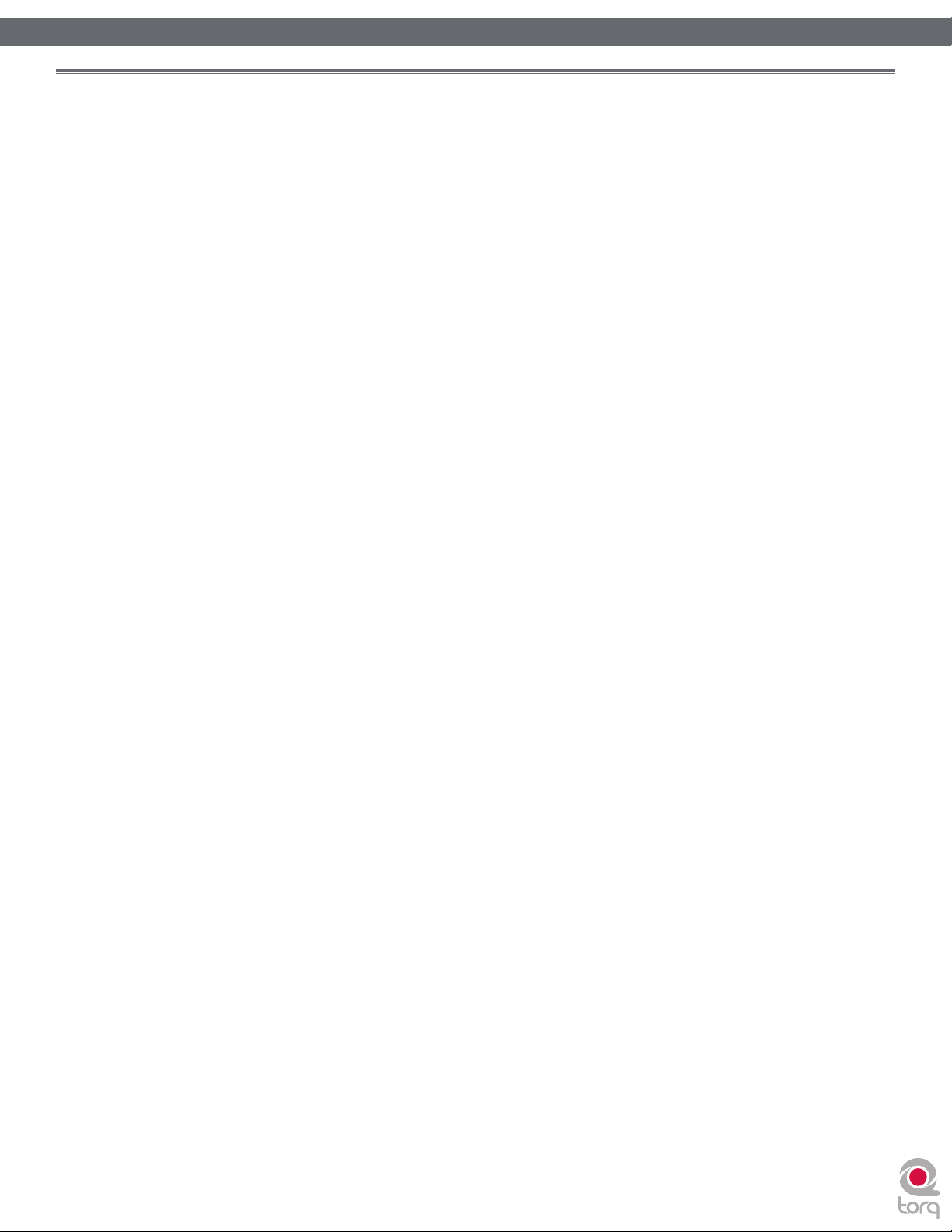
Torq 1.5
Torq 1.5
認可
ユーザーガイド
ユーザーガイド
Chapter 1
Chapter 2
10
10
1. Torq
2.
3.
4.
を起動します。ダイアログ・ボックスが表示され、シリアル番号を尋ねられます
シリアル番号はカードに
す。シリアル番号をお持ちでない場合には
されます
示
ダイアログ・ボックスにシリアル番号を入力して
以上
。
で
を使用する準備が完了しました
Torq
印刷(
Torq
の
製品版に同梱)
、「
Buy
、「OK」
。
されているか、またはメールにより
(購入する)」
ボタンをクリックすると、デフォルトのブラウザに
をクリックします
。
。
配信(
のオンライン・アップグレード)されていま
Torq
M-Audio
のウエブストアが
表
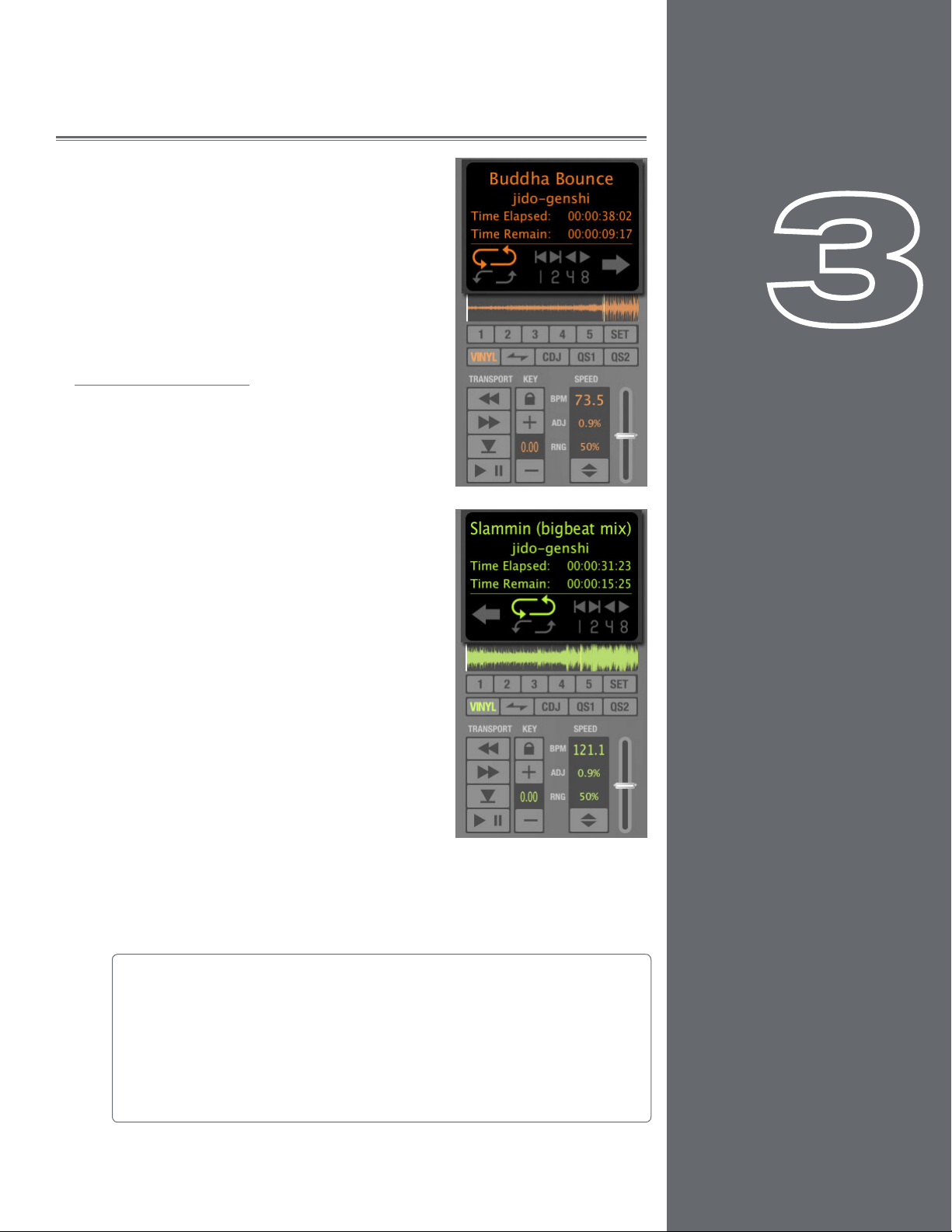
11
11
DECKS
DJ
は
、
演奏
ルまたはCDプレイヤーです。これ故に
テーブルとCDプレイヤーの両方を模倣し、またソフトウエアで
のみ実現できる特別なハイブリッド・モードを提供できるよう
されています
Displays
デッキでは、インターフェース全般に様々な
各
れています。これらの画面は
時間等の情報を表示
(デッキ)
演奏は、全
Torq
することができます
て
の全てのツールを使用してミックスやエフェクトを加え
。
ディスプレイ
(
ソング
名
デッキの
のカテゴリ
グ名が
File List
合は、その代
デッキ)から始まります
(
Deck
なDJのデッキは、ターンテーブ
。一般的
)
のソング
、演奏中
するためのものです
一番上は現在
(
File List
わりに実際のファイル名が表示されます
のソング名が表示されます。ソング
参照)に書
ファイル・リスト)にリストされていない
(
かれているものです。ソン
。
のデッキはターン
、
Torq
情報画面が配置
名、演奏時間、残
。
Deck
(
デッキ
設計
。
CHAPTER
CHAPTER
)
1
3
さ
り
場
アーティスト
ソング名のすぐ下はアーティスト名が表示されます。ソング
名と同様
ト)のカテゴリーに記述がなければ、このフィールドは
になります
経過時間(
このフィールドには、ソングの現在の位置で
Waveform Display
に黄色で描かれた
カー)に示されます
Now Line
ます
マウスを使用して
す
この機能は、コンピューターのキーボードまたは
す
名
に
File List
。
Time Elapsed
(ナウ・
。
にコピー
即座
これにより、ソングはもう一方のデッキへコピーされ
。
。機能を割り当てる方法
ファイル・リスト)の
(
)
オーバービュー波形ディスプレイ
(
Now Line
。現在の時間は、時/分/秒
ライン)マーカーがソングの
作成(
、片方
(現在の位置を示
Instant Doubles
のデッキのソング名をクリックして、もう一方のデッキへドラッグすることができま
については
(
Artist
Overview
フレーム
/
開始位置
)
、
Chapter 15
アーティス
空白
すマー
(
、再生位置
外部
MIDI
の
「
)
されます
)で表示
30fps
にある場合は
コントローラーからトリガーすることもできま
MIDI
、経過時間
とスピードを合わせることができます
タブ」を参照して下さい
。現在の位置を示
は
0:0:0:0
。
と表示され
す
。
日本語
日本語
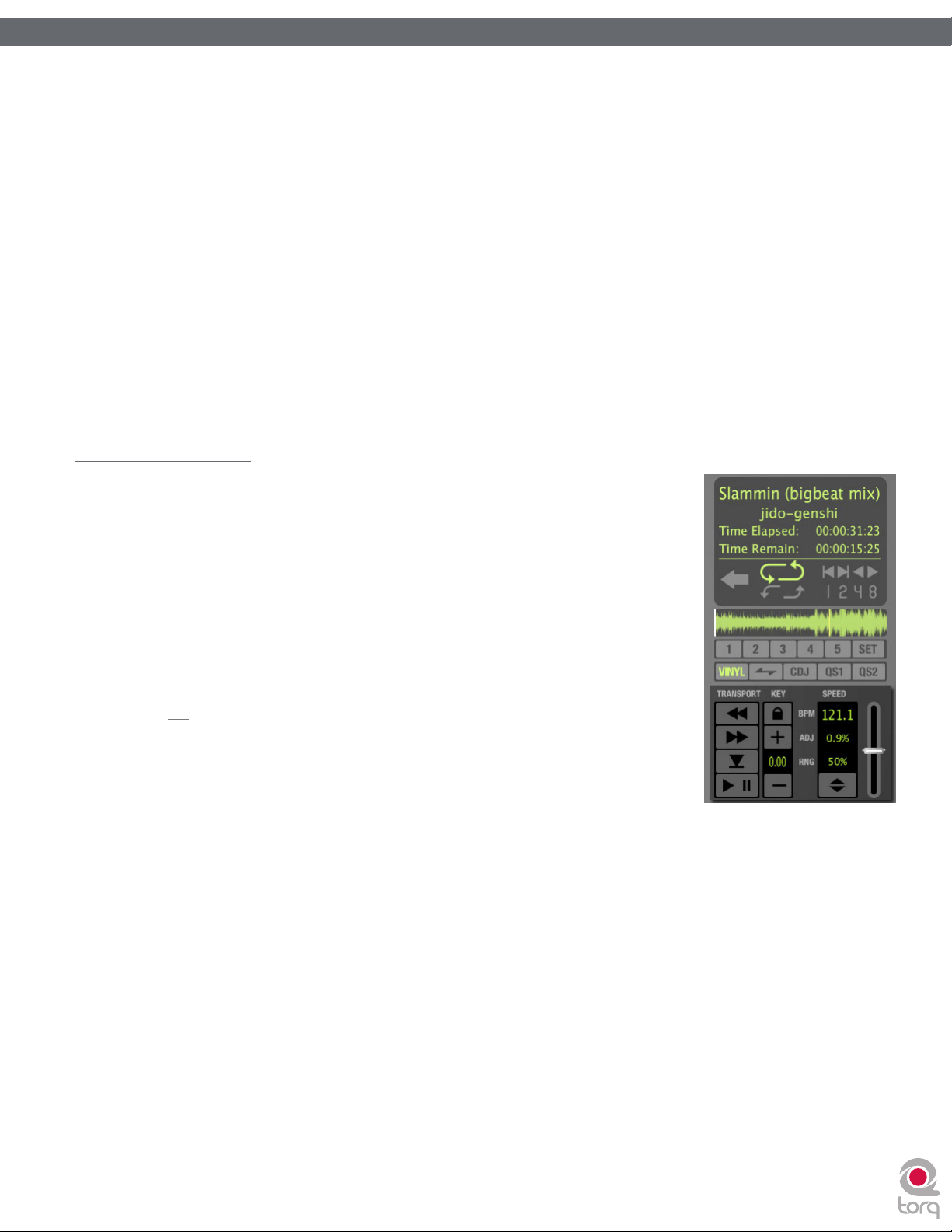
Torq 1.5
Torq 1.5
ユーザーガイド
ユーザーガイド
Chapter 1
Chapter 4
12
12
残り時間(
このフィールドには、ソングが終わるまでにどれだけ時間が残っているかを表示します。ソングの最初では残り時間はソング全体の長さになります
デッキの
Time Remain
演奏中は残り時間
✓
オーバービュー
注意:
があることを示します
必要
Overview Waveform
デッキには、オーバービュー波形ディスプレイが装備されソング全体が一目でわかるミニチュア版の波形が表示されます。このディスプレイは
各
下の目的に使用
1.
2.
3.
4.
Controls
前述の通り、
ターでオーディオ・ファイルを演奏するのと同様です。しかしながら
スピードやソングのキーを変更したり、オーディオのセクションをルーピングしたり、ソング内で他の位置にジャンプ
したりと、より詳細に音楽の演奏をコントロールする能力を必要とします。これによりDJは、ミックス中に様々なソ
ングのテンポに合わせることやソングをアレンジ
です
(
デッキの目的は音楽ファイルを再生することで、コンピューター内で
のデッキは
。
Torq
されます
ソング内のブレイクダウンや変化の位置を
の
黄色
Now Line
の
白色
QuickCue
をクリックすると、その位置から再生が始まります
波形上
コントロール
、以下に説明
)
がカウントダウンされます
移動波形
/
オーバービュー
(
。
によりソング内の現在の位置を表示します
クイック・キュー)ポイント
(
ディスプレイは、ソングの残り時間が
。
ディスプレイ
波形)
発生前に気付
(次項)と緑色
くことができます
。
の
Tempo Anchor
。
)
iTunesやWinAmp
、DJ演奏の目的
(本質的
するコントロールを使用してこれらの作業をこなします
にはソングのライブミックスを
になると点滅を始めます。次に演奏するソングを準備する
秒未満
30
。
テンポ・アンカー
(
がコンピュー
はこれに留まりません
することができるの
作成)
。
)(後述)を波形上に乗
は
。
、
DJ
せることができます
。
、以
。
ポーズ
Play/Pause
ソングを
ポーズ・ボタンを押せばソングは開始します
生
/
✓
Seek
ソングを早送り
再生を開始する特定の位置を検索
1.
2.
3.
(再生
再生/一時停止
注意: 音楽を一時停止
開始位置に戻
シーク
(
)
しするには、シーク・ボタンを使用してソングを早送りまたは巻戻しして、ソング内で
巻戻
/
り
早送
巻戻
/
り
早送
巻戻
/
ボタンから指を離すとスクロールは停止します
ソングの始めまたは終わりにジャンプするには
)
/
するには
しボタンを短くクリックすると、クリックしたボタンの矢印の方向へ僅かだけジャンプします
しボタンをクリックしてホールドすると
すには
、再生
してもソングは
、後述
することができます
ポーズのボタンをクリックします。デッキにソングをロードして
/
ポーズ・ボタンを再び押すと音楽は
の
。再生
/
開始位置に戻らず停止した位置に留
シーク)コントロールを使用します
(
Seek
。
、
Torq
。
キーを押しながらシーク・ボタンを押します
、
Shift
はソングをスクロールしボタンをホールドしている間中スクロールを続けます
一時停止
まります。ソングを
。
します
再
。
。
。
。
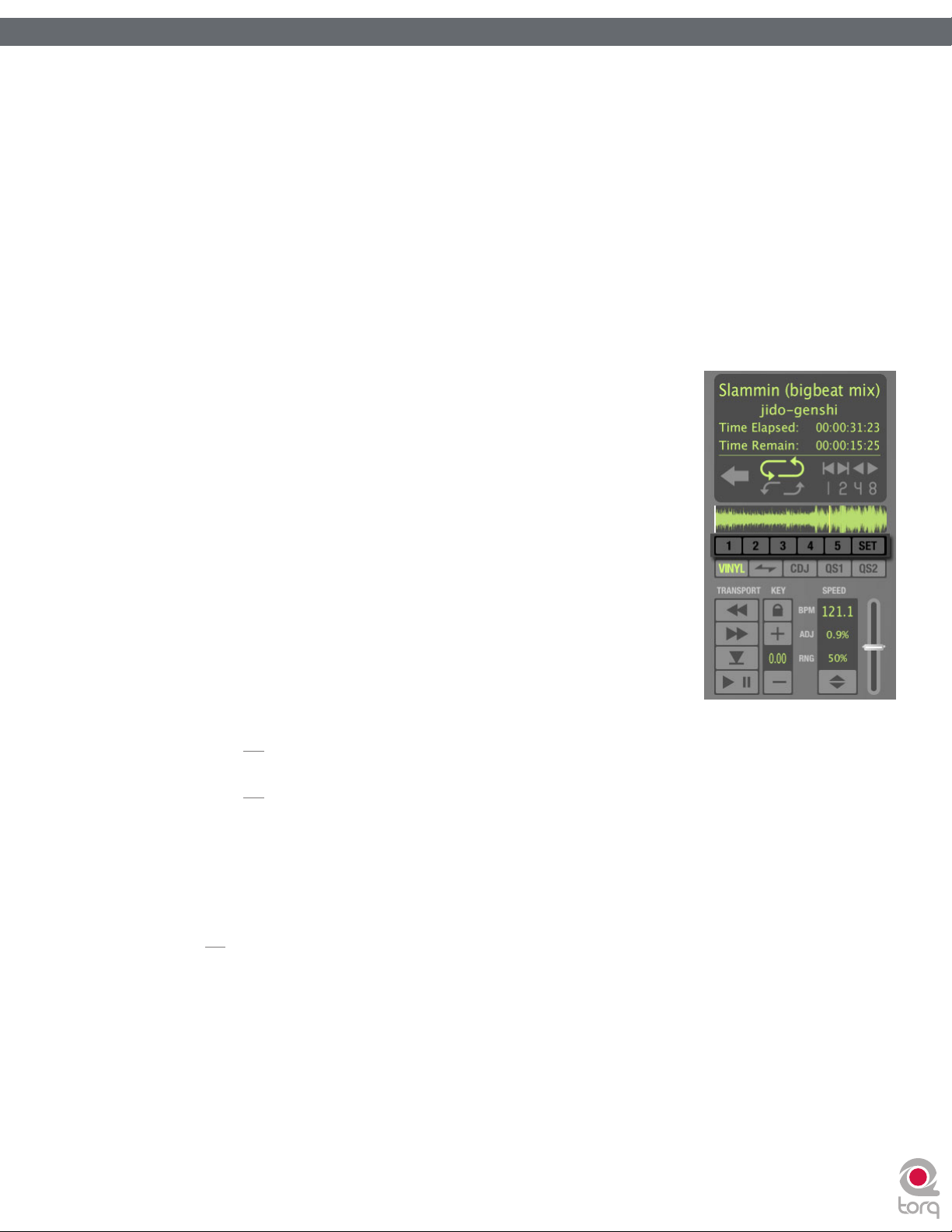
Torq 1.5
Torq 1.5
Cue
キュー・ボタンは、ソング内で任意の主要キュー・ポイントを設定します。キュー・ポイントとは、トラック内を探しまわる必要なしに即座にキュー・アップ
(
す
ユーザーガイド
ユーザーガイド
キュー
(
アクセス)することのできる、トラック内の基準となるポイントです
。波形画面
Chapter 1
Chapter 4
)
ではオレンジ色で表示されます。キュー・ボタンは
、以下
にDJは、ソングの中でビートが始まる位置にキュー・ポイントを設定しま
。一般的
のルールが適用されます
。
13
13
1.
2.
3.
4.
5.
QuickCue
前述の主要
5
キュー)ボタンに割当てることができます。これらのボタンを使用してそれぞれの
ク・キュークイック・キュー)ポイント間を素早くジャンプすることができます
所
QuickCue
ソングの
びキュー・ボタンを押してホールドするとソングはキュー・ポイントから再生を開始します。ソングは、キュー・ボタンから手を離した位置で
再
しキュー・ポイントにジャンプして戻ります
停止
ソングが既存のキュー・ポイント以外の位置で
シフト・キーを押しながらキュー・ボタンを押すと、ソングが既に
キュー・ボタンを押しながら
クイック・キュー
(
キュー・ポイントに加えて
箇所まで設定
まで
QuickCue
することができ、オーバービュー波形ディスプレイの下にある
クイック・キュー)ポイントを使用することができます
(
クイック・キューを設定する
QuickCue
も同じ結果が得られます
1.
にキュー・ボタンを押すと、ソングはキュー・ポイントにジャンプしてポーズ
再生中
。
にキュー・ボタンを押すと
停止中
であってもキュー・ポイントは現在の位置に設定されます
再生中
ボタンを押すと、ボタンから手を離した後もソングの再生は続行します
ではソング内に
QuickCue
クイック・キュー)ポイントを
(
)
再生/一時停止
、
Torq
QuickCue
。
Torq
クイック・キュー)ポイントを保存することができ、次にソングを再生する時に、も
(
。
クイック・キュー)ポイントを設定する方法は幾つかありますが、いずれの方法で
(
。
クイック・キューの
します
号を押
できます)に設定されます
行
ディスプレイに番号と共に表示されます
Set
。
QuickCue
ボタンをクリックし、続いて任意の
(設定)
ポイントは
。
、現在の位置(
QuickCue
。
ポイントが追加されるとオーバービュー
QuickCue
デッキが
演奏中でも停止中でも実
(一時停止)
、現在の位置
クイック
(
QuickCue
では各ソングで
(
ボタンの
します
。
にキュー・ポイントが設定されます
。
・
クイッ
箇
5
番
波形
。
。
2. Shift
イントは
す
。
QuickCue
レイに番号と共に表示されます
✓
✓
クイック・キューを再生する
QuickCue
の位置へとジャンプします
ロ等にジャンプする
✓
QuickCues
ソングに含まれる
す
。
(
ループが有効の
注意:
ンプします
アウト・マーカー)は
に確認のメッセージが表示されます
Torq
キーを押しながら任意の
、
Now Line
注意:
分音符に移動
16
注意:既に特定の位置に設定
イック・キュー)の位置は新しい
クイック・キュー)ポイントを幾つか設定したら
。
Torq
(
クイック・キュー)ポイントが追加されるとオーバービュー波形ディスプ
(
のツールバーでクオンタイズが有効の
Torq
。
QuickCue
等、一瞬で様々
時、任意
では
、自動的
QuickCue
クイック・キュー)を解除する
(
QuickCue
(
QuickCue
デッキが
します
演奏中でも停止中でも実行
。
。
されている任意のボタンに
クイック・キュー)ポイントをソング内のキーとなるポイントに設定しておけば、コーラスやイント
(
なセクションにジャンプすることができます
の
QuickCue
に
Loop In Marker
クイック・キュー)ボタンを押す前に使用していたループの長さを維持する位置に移動します
(
クイック・キュー)を解除するには
ボタンの番号を押します
QuickCue
。
Yes
(
クイック・キュー)ボタンを使用して演奏の位置を変更すると
(
(
をクリックすると
。
QuickCue
できます)に設定されま
しい
時、新
クイック・キュー)の位置により上書きされます
、設定済
ループ・イン・マーカー)をその新たな位置に設定し
、
QuickCue
QuickCue
みの
Shift
QuickCue
(
QuickCue
。
シフト)ボタンを押しながら
(
が解除されます
ポ
ポイントはソングの
クイック・キュー)を割当てると
。
クイック・キュー)ボタンを押すとデッキは即座にそ
(
Set
。
波形内で最も近い位置
の
、既存
QuickCue
、演奏は新たな位置
、
Loop Out Marker
セット)ボタンをクリックしま
(
(
ループ
。
にある
ク
(
にジャ
・
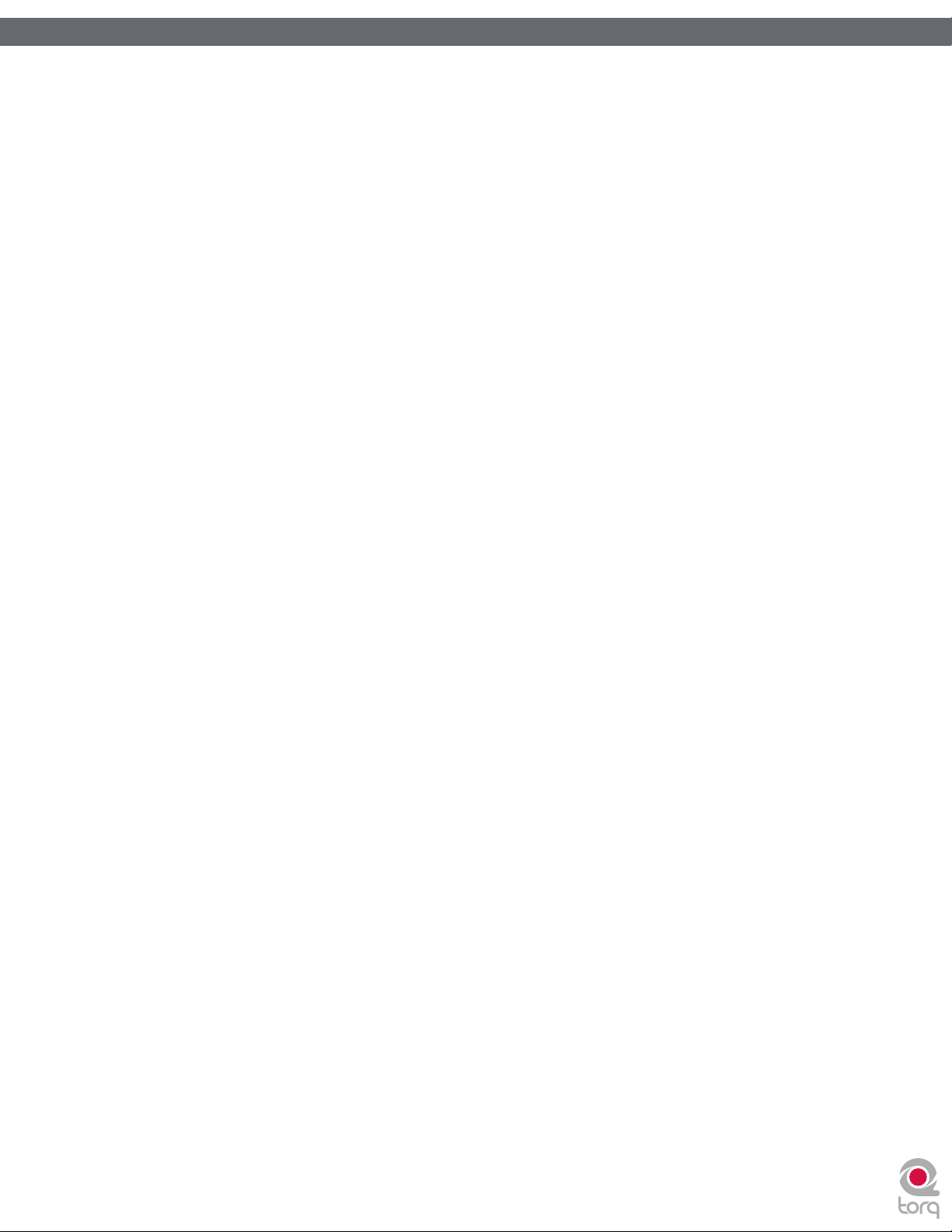
Torq 1.5
Torq 1.5
Deck
Torq
ユーザーガイド
ユーザーガイド
デッキ)モード
(
のデッキには
、3種類
Chapter 1
Chapter 4
のモードが装備され全てのスタイルのDJに対応します
。
14
14
ヴァイナル)モード
(
このモードを選択すると、デッキはターンテーブルと同様の方法で動作をします
Vinyl
1. Play/Pause
します
止
。
2.
CDJ
CDJ
移動波形
モード
モードでは、デッキは
1. 再生/
とリピートの
2.
3.
Hybrid
オーディオがリピートしている間に
ピートされる部分が変化するのを聴くことができます
オーディオのリピートが停止します
デッキが
再生速度を補正
ハイブリッド・モードは
1. 再生/
ディスプレイをクリックしてドラッグするとヴァイナルをスクラッチするような音になります
ポーズ・ボタンを押すと再生が
再生中に移動波形
ハイブリッド)モード
(
ポーズ・ボタンを押すと、ヴァイナル・モードと同様に再生が
。
ポーズ)ボタンを押すと再生は
(再生
/
プレイヤーと同様の操作ができます
CDJ
一時停止し、
開始部分から再生が再開
をクリックしてドラッグしてもオーディオは停止しません
することができます。もう一方のデッキとビート・マッチングしている
モードとヴァイナル・コントロール・モードを組み合わせたものです
CDJ
します
移動波形
。
一時停止
オーディオの小さいセクションが
。
をクリックしてドラッグすると
しターンテーブルでストップボタンを押すのと同様にオーディオが
。
キュー)ボタンを押すと、その時点にキュー・ポイントが設定され
。
(
Cue
一時停止
しオーディオが聞こえなくなります
自動的に繰り返
、開始位置を移動
にドラッグすると、その代わりにトラックの
。左右
トラックを整列させることができます
場合、
。
。
します
させることができます
ポーズを再び押す
。再生
/
。
。操作中
停
にはリ
、
。
2.
3.
一時停止中に移動波形
再生が有効な時、移動波形
にドラッグするとトラックの
を整列させることができます
をクリックしてドラッグするとヴァイナル・モードと同様にスクラッチ音が聞こえます
をクリックしてドラッグしてもオーディオは聞こえなくなりません。その代わり
再生速度を補正
。
することができます。ビート・マッチングしている
場合、もう一方
。
モードと同様に
、
CDJ
のデッキに対しトラック
左右
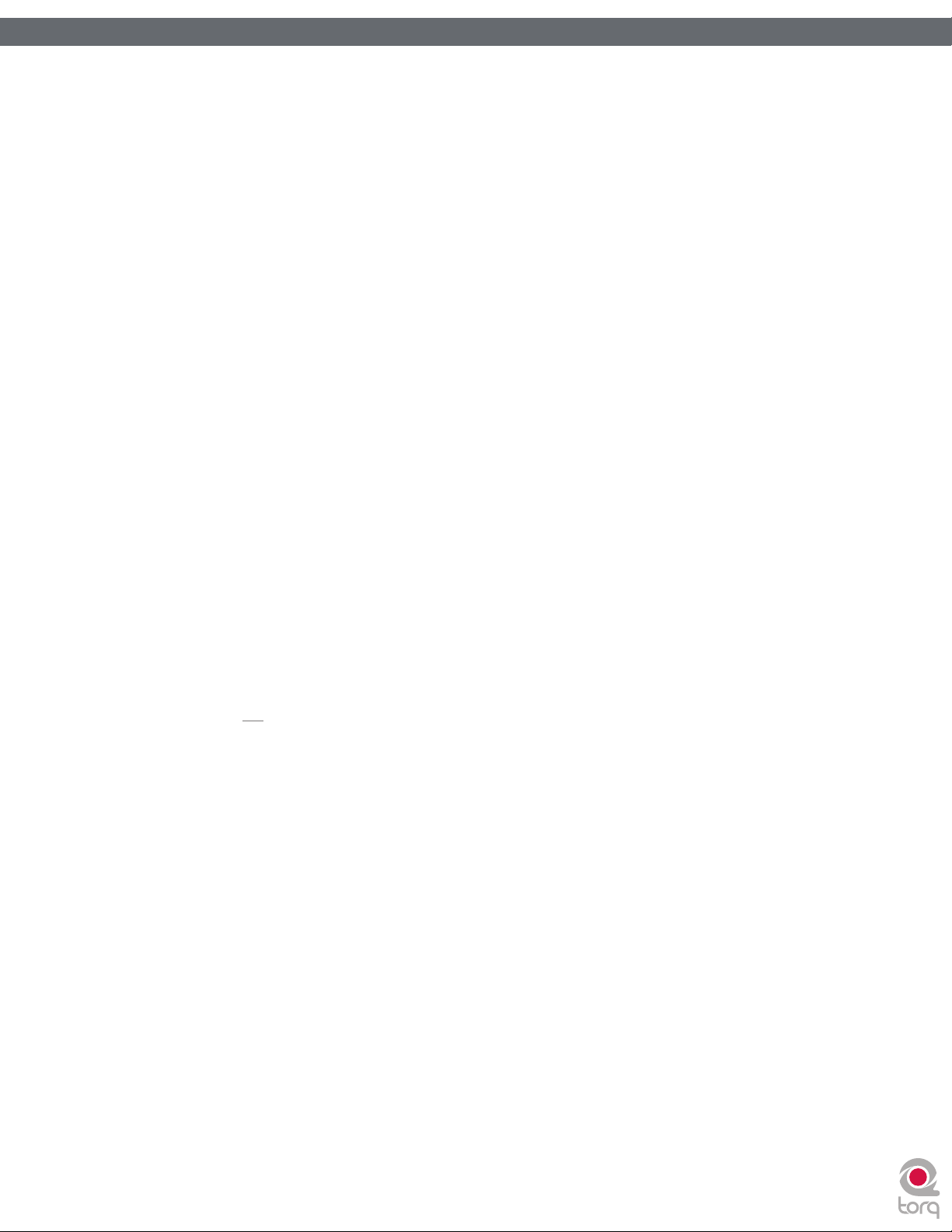
Torq 1.5
Torq 1.5
Looping
テクノロジーは、常に進化するように
不可能
けの動作です
DJ
させソングをリミックスすることができ、ソングで特定の箇所を長くすることができます。ルーピングを
に延長し次のソングに入るまでのミックスの時間をかせぐことができます。ルーピングは、ソングの1つのセクションをブレークビートのように孤立さ
せ、その他のソングの上にレイヤーすることができます
ユーザーガイド
ユーザーガイド
(
であった多くの新しいエキサイティングな機能を得ました。ルーピングはそのような機能の1つで、ソングの1つのセクションをリピートするだ
のクリエイティブな特徴は、ルーピングのような単純なトリックが様々な方法で活用できることです。ルーピングを使用してアレンジを
演奏
Chapter 1
Chapter 4
ルーピング
。
)
演奏も同じく進化
DJ
しています
。
プレイヤーの導入により
。
CD
はヴァイナルの領域で作業している時には
、
DJ
「安全策」
として使用し、ソングの最後を
変化
無限
15
15
では、オーディオをループする方法が2つあります。ループの
Torq
使用して特定の長
ループを作ることができます
Loop In/Out
1.
2.
3.
4.
さのループを取り込む方法です。更に
。
ループ・イン/アウト
(
ソング全体をループしてもDJにたいした利点はありませんが
ンを使用して
Loop Marker
デッキにソングをロードして
がループを開始する位置まで進めば
演奏
に
位置)
Loop In Marker
のマーカーが表示されます)、ソングは演奏を続行します
色
プ・イン・マーカー)は、ソングの
ループの終点まで演奏が進めば
マーカー)が
更可能です)。同時
の位置に戻ります。ソングは、この2つの時点を無限にループします
ソング内でこのセクションのループを停止するには
Loop Out Marker
✓
注意:
にジャンプします
置
Marker
る位置に移動します
(
Now Line
に
Loop On/Off
ループ・アウト・マーカー)に達してもそのまま通過してソングの再生を最後まで続けます
(
ループが有効の
ループ・アウト・マーカー)は
(
)
ループ・マーカー)の位置を移動させることができます
ボタンを押すとソングは演奏を開始します
Play
ループ・イン・マーカー)を設定し(メインの波形ディスプレイとオーバービュー波形ディスプレイには
(
波形内で最も近い位置
、
Loop Out
のソングの
(現在
(
時、任意
では
。
Torq
。
開始点と終点を手動で特定する方法と、
では、ループ・ポイントをソングのテンポに
Torq
、
TorqではLoop In
ループ・イン)ボタンをクリックします。これにより
(
Loop In
。
Quantize
にある
ループ・アウト)ボタンをクリックします。これにより
(
位置)に設定され最も近い位置
ループ・オン/オフ)ボタンが
、
Loop On/Off
の
QuickCue
、自動的
クイック・キュー)ボタンを使用して演奏の位置を変更すると
(
に
Loop In Marker
QuickCue
分音符に移動
16
自動的に有効
クイック・キュー)ボタンを押す前に使用していたループの長さを維持す
(
(
クオンタイズ)ボタンがオンの
(
にある
。
ループ・オン/オフ)ボタンをクリックします。これにより再生が
(
ループ・イン・マーカー)をその新たな位置に設定し
(
QuickLoop
自動的に合
ループ・イン)ボタンと
。
。
します
。
、
分音符に移動
16
になり演奏は
します(この動作は
Loop In Marker
クイック・ループ)ボタンを
(
わせることによりパーフェクトな
ループ・アウト)ボタ
Loop Out
Loop Out Marker
(
Now Line
時、
Loop In Marker
(現在
ループ・アウト
(
のソングの
Preference
ループ・イン・マーカー
(
。
、演奏は新たな位
、
Loop Out
黄
ルー
(
・
で
変
)
Loop Out
デフォルトでは
へクオンタイズします。これにはループが終了する
置
の
Loop Out mode
ことができます
ループ・アウト)のプリファレンス
(
は常に
Torq
ループ・アウト・モード)では
(
。
1. TorqのPreferences
2. Loop Out mode
Loop
以上で、
Loop Out
で作成できるループの長さは1ビート
Loop On/Off
(
われています。ループは
行
ループ・アウト)ボタンを使用して手動でループを設定したものでも構いません
えることができます
切り換
(
ループ)ボタンは
(
ボタンを押すと
ループ・オン/オフ
、
Torq
、任意
。
Loop Out
(
ループ・アウト・モード)の項目を
マーカーの位置を
プリファレンス)メニューを開き
TorqはLoop Out
ビート
、
)
がオーディオをループしているかどうかを表示します。ボタンが点灯していれば
の
QuickLoop
、
2
4
(
、
Loop In
分音符内
16
、16分音符内で正確
「
マーカーを
ビート
(1小節)、2小節、4小節、16小節、、、
クイック・ループ)ボタンでトリガーしたものでも
マーカーの位置からクオンタイズされた
で
Behaviors
」から「
16th
Loop In
Loop Out
に
(動作)
Smart
マーカーを押す必要があります
Loop Out
マーカーから2の累乗の長さの位置に設定します。つまり
ボタンを押す必要がなく簡単にこの操作を実行する
のタブをクリックします
してプリファレンスを閉じます
」に変更
ボタンをクリックするとルーピングのオンとオフを
。
Loop
となります
、
Loop In
16
。
。
ループ・イン)と
(
分音符分の長
に装備された
。
Torq
。
ではループピングが
Torq
Loop Out
さになる
、
Torq
位
第2
(
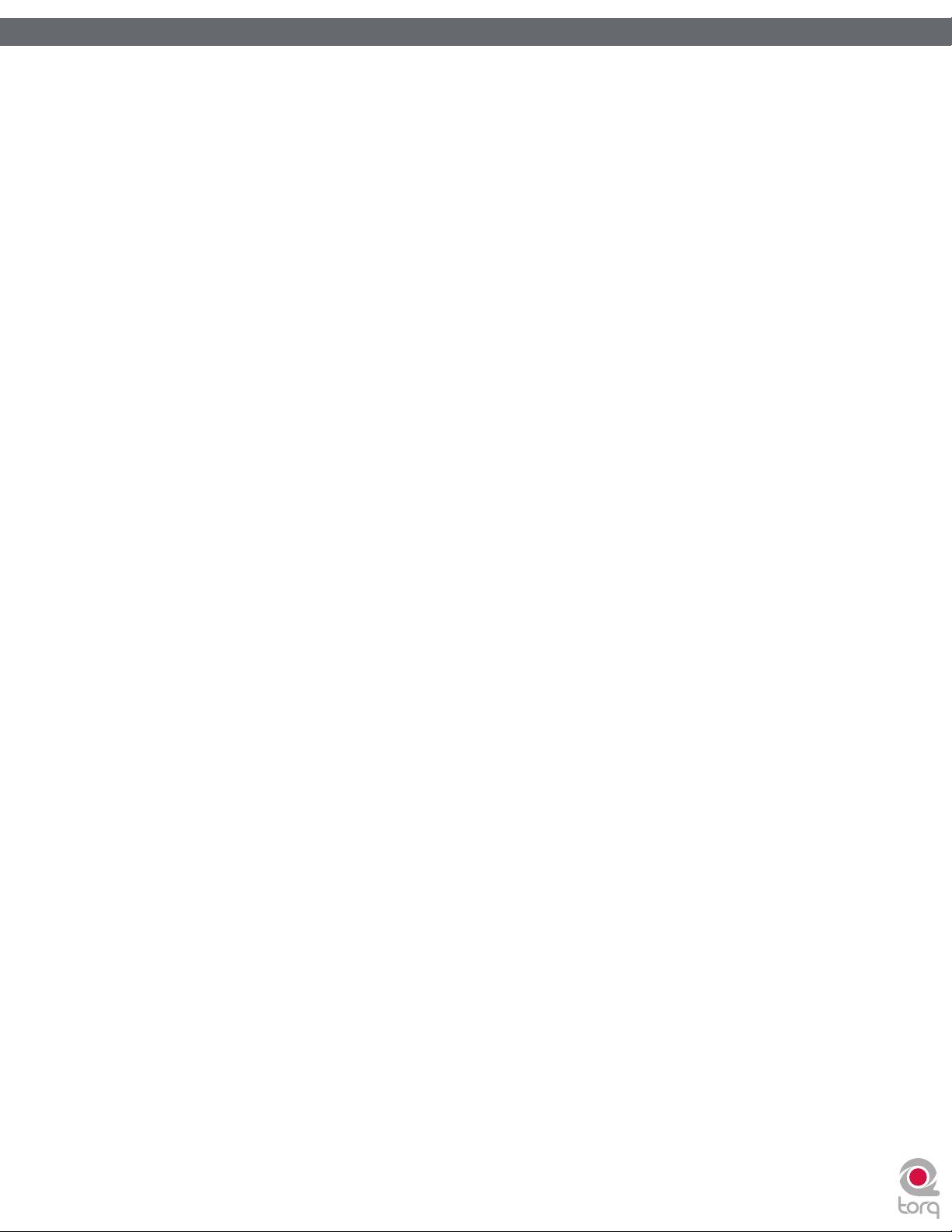
Torq 1.5
Torq 1.5
ユーザーガイド
ユーザーガイド
Chapter 1
Chapter 4
16
16
QuickLoop
DJ
節(
ンを素早く押してこれらの長さのループを作成する代わりに
にアクセスができます
は
、大抵の場合偶数
ビート)、さらに1または2ビートのマイクロループを行う場合もあります
8
クイック・ループ
(
» QuickLoop
QuickLoop
は
、
QuickLoop
ボタンを押すと
切な位置に配置
1.
ボタンでは、プリセットに設定された長さ分のソングのセクションを即座にループすることができます。デフォルトで
デッキにソングをロードして
2. 「1
グの
ます
3. Loop
のまま続行します
» QuickLoop
上記に説明した通り、
です
。
ト単位でループするよう変更することができます
(
QuickLoop
)
のビートまたはバーの長さのオーディオをループします。つまりDJがループするのは
ループ・イン)と
(
クイック・ループ)ボタンを使用してこれらのループ
(
Loop Out Marker
Loop In MarkerはNow Line
ループ・アウト・マーカー)の位置に達しても再生はそ
(
クイック・ループ)ボタンを
(
。
を使用する
ボタンのそれぞれが
は
、
自動的
Torq
します
。
かれた
」と書
位置)に配置
。
ボタンを押してループをオフにします
クイックループ)のサイズ・プリファレンス
QuickLoop
されます。更に
。
QuickLoop
クイック・ループ)のサイズ・プリファレンスでは
(
小節、2小節、4小節、8小節
1
に
Loop In Marker
ボタンを押します
Play
ボタンを押します
ループ・イン・マーカー)と
(
Loop Out Marker
クイック・ループ)ボタンのループのデフォルトの長さはそれぞれ
(
。
。
Loop In
、
TorqではQuickLoop
のループに対応します。ループを開始するセクションでこれらの
。
ボタンがオンになり
。
Loop
は
、1小節分後に正確に配置され正確
。
Loop Out Marker
、
QuickLoop
、1小節(
Loop Out
ループ・アウト・マーカー)を
(
に
小節、2小節、4小節、8小節
1
ビート)または
4
ループ・アウト)ボタ
(
のループが開始し
小節分
1
小節単位
(現在
2
のソン
でなくビー
小
適
1. TorqのPreferences
2. QuickLoop Size
をクリックして
3. 「X
» QuickLoop
Quick L oop
す
。
1. Torq
」
設定が終
するようになります
QuickLoop
わると
クイックループ)の長さを変更する
(
ボタンで は特定のサイズ の ル ープを作成する以外にも、ループを
の長さを変更する方法は
のプリファレンス・メニューを開き
オプションにある矢印をクリックしドロップダウン・リストから
Preferences
QuickLoop
。
2. QuickLoop Mode
カット&グロー)モードはデフォルトのモードで
Cut and Grow
れていました
タンを押す度に
れ
、
QuickLoop 4
ト・キーを押しながら
ダイレクト)モードは
Direct
(
ボタンはループが作成されるとボタンの番号が除数として動作します。例えば
します
作成
のループになります
小節
小節)。
(
。
Torq 1.0
のループの長さが半分になります。例えば
、現在
のボタンを再び押すと
QuickLoop
。
QuickLoop2
のワークフローを保存する場合にはこの設定を使用します。このモードを選択すると
(4小節
プリファレンス)メニューを開いて
(
プリファレンス)ウインドウを閉じます
(
クイック・ループ)ボタンは上記の通り1ビート
(
種類あり、
2
には
「
Cut and Grow
、2小節
ボタンを押すと逆の動作になり、ボタンを押すごとにループの長さは
プレイヤーと同様の動作をします
CDJ
Preferences
、
Beharivors
」と「
Direct
のループになります。もう一度ボタンを押すと
Behaviors
プリファレンス)メニューから変更します
(
のタブをクリックします
の
」
のモードがあります
種類
2
、
Torq 1.5
、
QuickLoop 4
。
Direct
タブをクリックします
(動作)
「
Beat
。
ビート
、
2
作成後
。
より前のバージョンにはこのモードのみが装備さ
を押すと
モードを選択してループを作成すると
QuickLoop4
を押すと、ループの長さは2で割った長さの
/4=1
小節)。
QuickLoop1
を押すとループはオリジナルの長さにリセットされます
小節(4小節
2
/2=2
。
します
」を選択
ビート
、
、
4
にサ イズを変更することもで きま
。
、
Torqでは4
、1小節
のボタンを押して
となり
小節)
。
ビートの長さでループを
8
:
、
QuickLoop
のループが作成さ
小節
のループになります。シフ
になります
倍
2
、
QuickLoop 4
。
、
QuickLoop
小節
4
(4小節
作成
のループを
を押すと
/1=4
ボ
1
» Pre-Loop
ループ
(プリ・
ループを作成する時、シフト・キーを押しながら
することができます。その
はビート数だけ
オーディオのセクションをループすることができます。例えば
しながら
(選択
QuickLoop 2
)
結果、
した
QuickLoop
を押します
Torq
は現在の
。
QuickLoop
再生位置
のサイズによる
に
Loop Out
)再生位置
クイック・ループ)ボタンを押すと
(
マーカーを設定し
よりも前に設定します。この機能を使用して
、演奏した音楽の最後
の
2
QuickLoop
、
Loop In
だけを繰り返すには、シフト・キーを
小節
ボタンの動作を逆に
マーカーは指定した小節また
したばかりの
、演奏
押
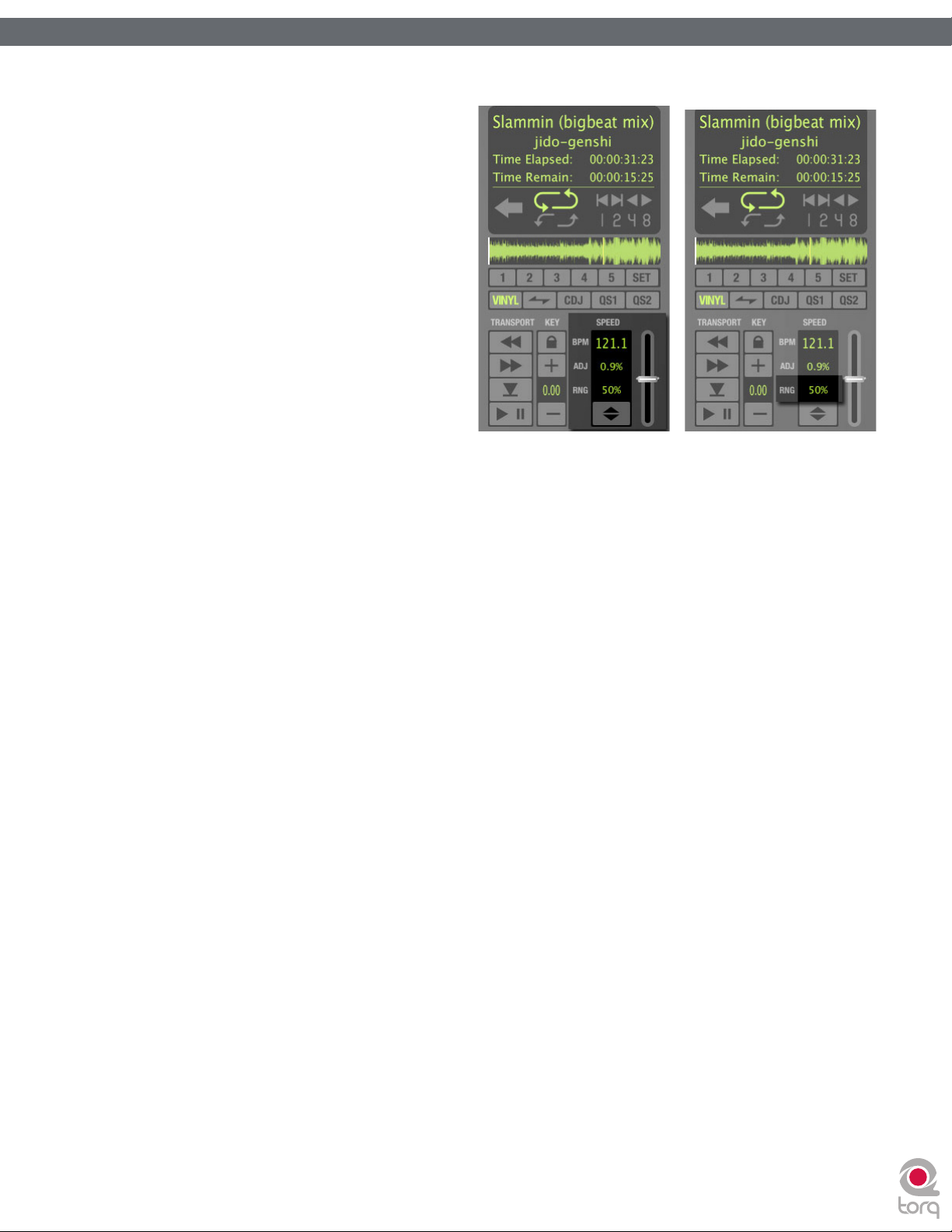
Torq 1.5
Torq 1.5
Speed Slider
Torq
イダーが装備されソングのビートをマッチングさせるために
使用
イヤーに見られるピッチ
ライダーを動かすとその横の
スピードがどれだけ変更されたか(オリジナルのソングのス
ピードを0%とした場合のパーセンテージで
れ
るようになります
ユーザーガイド
ユーザーガイド
の各デッキには
します。スライダー は
ディスプレイにはソングの新しいテンポが表示され
、
BPM
Chapter 1
Chapter 4
スピード・スライダー
(
、
Speed Adjust
。
、
DJ
調整機能と同様の動作
)
スピード
(
のターンテーブ ルやCDプレ
ディスプレイにソングの
ADJ
調整)
をします。ス
表示)が表示
スラ
17
17
さ
スピード・コントロールに関する知識がない場合には
でスライダーを下に動かすとソングのスピードが早くなるた
め、スライダーが逆に動いていると感じるかもしれません。し
かしながら、これはDJのターンテーブルや
られるピッチコントロールとしては適切な動作です
見
点を考慮
ターンテーブルや
は、ターンテーブルの本体の表面に
す。ピッチ調整スライダーを使用する
には
誰かに早く動いて欲
るこの動きも自然に感じられます
すると理解ができます
CDJ
、自分の手で「
Slider Range
スロー・ダウン」のパフォーマンスをするかのようにスライダーを向こう側に押します。ソングのスピードを速くする必要があれば
しいことを告げるためのパフォーマンスと同様に、スライダーを自分の方に引き寄せます
デフォルトでは
しか変化しません。スピード調整スライダーの左側には、スライダーの現在の
8%
スピード調整の範囲を変更するには、スライダーの横にあるディスプレイをクリックします。クリックする度に
ります
。設定値の順序
は、スピードが極端に異なる2つのソングをマッチングさせる場合や、スペシャル・エフェクトとして極端なスピードの変化を加える時だけ
です
(
100%
かなDJは、スピード調整スライダーを使用して手動で2つのソングを単純にマッチさせます。これはソングをマッチさせるのに
経験豊
明快な方法です(実際、
るには相当の訓練を必要とします
機能には、自動
。
プレイヤー上のピッチ調整スライダー
。
スライダーの
(
、
Speed Adjuster
は
に設定すると特に有効です
これが長年に渡り使われている方法です
ビート・ディテクション
CDJ
平面的に装備
場合、自分の体から向こう側に押すか、自分に向けて引
範囲)
(
8%、10%、20%、50%、100%
。DJ演奏の経験
、画面上
プレイヤーに
。以下
されていま
スピード
調整)の範囲
)。
ディスプレイ
、
BPM
の
は
+/- 8%
です
。
)。
がない場合には
、移動波形
くかのどちらかです。ソングのスピードが速過ぎる
。何日か続けて練習
です。スライダーを両方の
範囲設定を表示
の次にクリックすると8%に戻ります
50%
つのソングの速度がもう1つのソングよりも速いかどうかを聞き分け
1
に搭載された
、
Torq
ディスプレイ
、自動
シンク
一番端まで動
するディスプレイが装備されています
特別機能の幾
(同期)等が含
かしてもソングのスピードは
、範囲は次の設定値へと上
。範囲を広げる必要
つかは有効な手段となります
まれます
すると逆とも思え
があるの
。
場合
、
。
が
単純
。特別
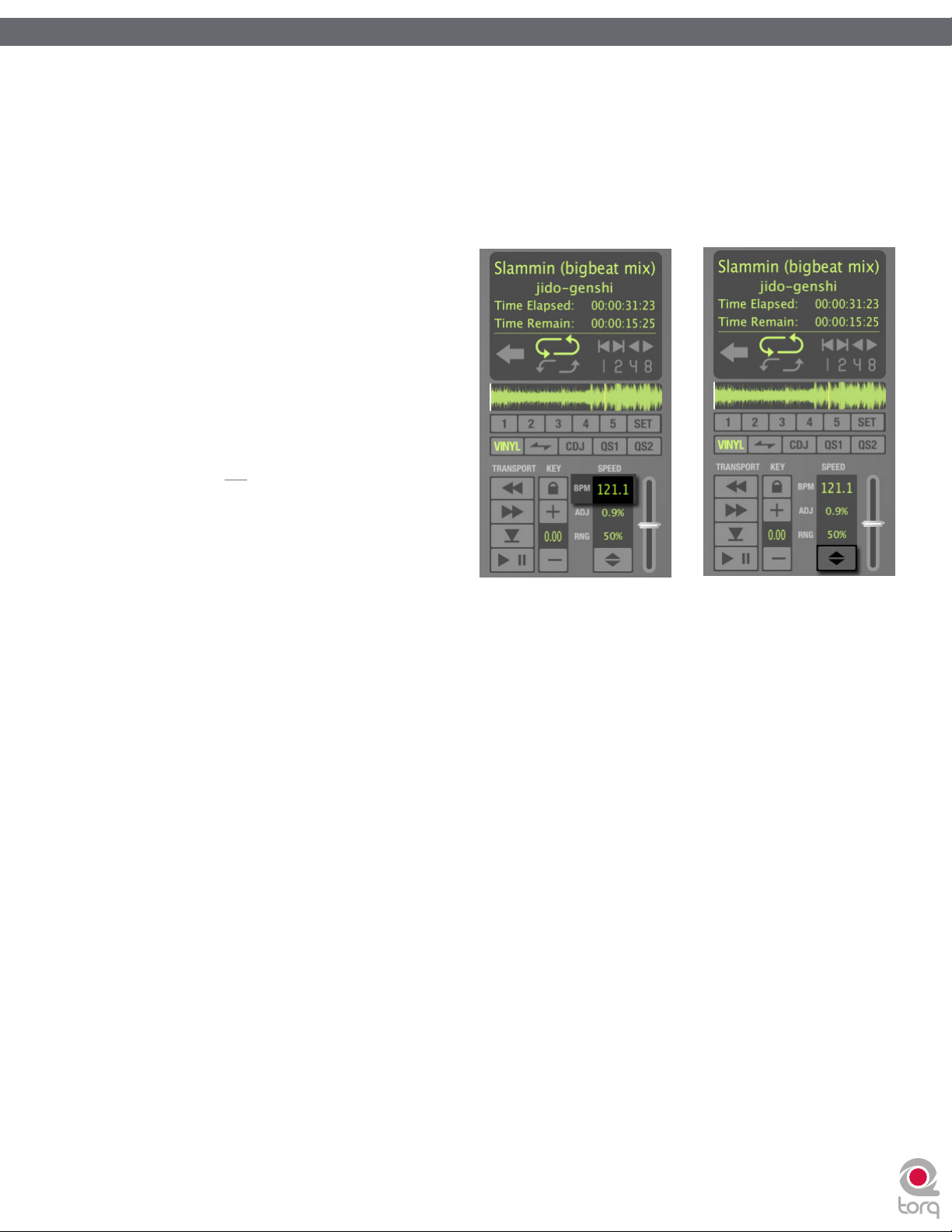
Torq 1.5
Torq 1.5
ユーザーガイド
ユーザーガイド
Chapter 1
Chapter 4
18
18
BPM
ディスプレイ
テンポは、ソングのスピードの単位で
す
つのソングのビートを調整してミックスするには
。
2
ッキには
のソングのテンポを
次
ます
。
自動
»
デッキに新規トラックをロードする度に
はソングを分析しソングのテンポを判断しよ
うとします
つ打ち等の一定のビートが強調されている
なら
できます。スキャンが終われば、ソングのテン
ポはそれぞれのデッキのスピード調整スライ
ダーの左側にある
されます
✓
通常一分間
スピード・スライダー)が装備されています
Speed Slider
BPM
、
Torq
注意:
を判断するプロセスは複雑です
の
BPM
定で使用する場合 、通常は正確な検知
結果が得
には
場合
レンス)メニューで音楽のタイプを特定し
Bass
れません
(
現在演奏
検知
。一般的
は正確にテンポを判断することが
。
コンピューターがソング のテンポ
検知
られます が
検知
BPM
もあり
、不正確
ドラム&ベース)が選択され、ヒップホップのトラックの
」(
。必要に応
しているソングのテンポに一致させるために
、
Torq
なダンス・ミュージック
ディスプレイに
BPM
。
Torq
システムはデフォルトの
、複 雑な音楽の中
システムに混乱を来す
なテンポが表示されます。このような場合に
じて
Preference
のビート
(
表示
設
メニューで音楽のタイプを変更してからソングのテンポを
数(
BPM
つのソングは同じテンポで再生されている必要があります。この理由で
、
2
4
)
、
BPM
システムの使用するテンポの範囲を限定します。スタイルに
検知
します
)で表
は、イベントで異なるテンポの2つのソングをミックスする時に
。
DJ
Speed Slider
BPM
BPM
が大きくなると、ソングのスピードは早くなりま
。
BPM
スピード・スライダー)を使用する必要があり
(
検知の精度を向上
を検知しようとすると
させるには
、
Preferences
ではテンポが正しく表示さ
、
Torq
します
再検知
。
Torq
プリファ
(
「
Drum &
のデ
、
ここに表示される
す
。
をほぼ一致させることができるので大変に役に立ちます
» Double/Halve
Torq
クで
る
86BPM
このボタンは現在の
は
1.5
で
174BPM(116 BPM x 1.5 = 174 BPM
ポが
増加
このボタンのもう一つの機能は
できます。シフト・キーを押しながら
れていた
このボタンを
矢印が点灯
のテンポに戻ります
初
は「リアルタイムな値」です。スピード調整スライダーでソングのスピードを変更するとこの値も変化しま
BPM
つのソングを同期させる場合には、それぞれのディスプレイに表示された
2
。
ダブル/ハーフ)ボタン
(
がソングのテンポを
174BPM
倍
87BPM
します
程度
または
になります
で検知されていれば
。
不正確に認識した場合、実際
のテンポのトラックを使用する場合に頻繁に発生します
116BPM
(増倍率
と勘違いする場合があります。この場合にはこのボタンを使用してテンポを調節します
BPM
の数値に
増倍率を適用
は
を参照して下さい)。ソングのテンポが
Tooltip
、
174BPM(87 BPM x 2 = 174 BPM
が本来の
、
Torq
Double/Halve
よりもソングのテンポの方が低くなれば、ボタンに下向きの矢印が点灯します
BPM
一度押すと上向きの矢印が点灯し、現在
しソングのテンポはオリジナルの半分になります。更にもう一度このボタンを押すと矢印の点灯は消え
。
のテンポの倍数のテンポになることが多くあります。ドラム&ベースのトラッ
。
します。このボタンを
になります。もう一度このボタンを押すと
)
よりも高過ぎる
BPM
ボタンを押すと
のソングのテンポは
一度押すと上向きの矢印が点灯し、現在
を検知した
BPM
の数値は同率で割り算され数値が下がります
、
BPM
倍
2
値を一致
BPM
は、ソングのテンポが実際の半分のテンポであ
Torq
116BPM
になります
)
になります。もう一度このボタンを押すと下向きの
させるだけで2つのソングのテンポ
と検知されていた時、このボタンを押す
、増倍率
。増倍率
の
時、現在
。
。
のソングのテンポ
は
になります。ソングのテン
倍
2
はボタンを押すごとに
を同率で割り算することが
BPM
、検知
、
0.5
。検知
された
事
ずつ
さ
最
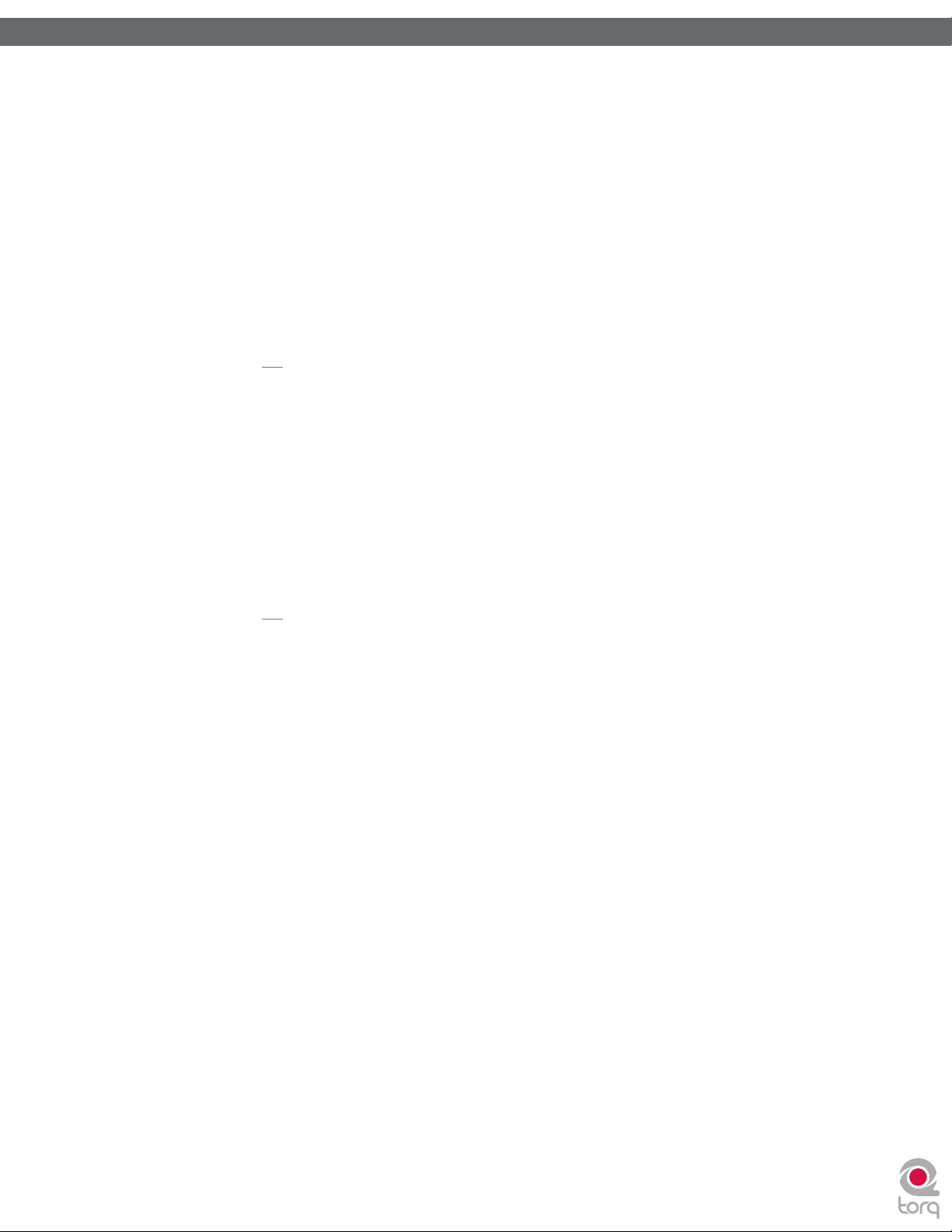
Torq 1.5
Torq 1.5
ユーザーガイド
ユーザーガイド
» Manual Tempo Adjustment
前述の通り、
ンポを充分に反復しない
を決定できるように手動のコントロールが装備されています
» Tap Tempo
稀
このような
Chapter 1
Chapter 4
テンポ
Torq
なことですが
場合、
(手動
は
タップ・テンポ
(
、
Torq
タップ・テンポ機能を使用して
なダンス・ミュージックのテンポを判断することができますが、テンポが余りにも複雑である場合や同じテ
一般的
場合、
が実際のテンポとは
は正確にテンポを検知することができません。幸いな事に
Torq
)
調整)
直接関係
演奏中
するテンポ修正のタイプに基づいて適切な方法を判断します
。実行
のない
にビートをマーキングすることができます
不正確
なテンポ
(半分の速度
または
が様々な方法で適正なテンポ
、
Torq
倍速)を検知
。
することがあります
。
。
19
19
1.
ソングの
2. BPM
3.
» BPM
タッピングする数が多いほどビートは正確になります
✓
注意:自動的に決定
ンカーが作成されていれば、この時点で解除されます。ソング内にテンポ・アンカーが存在する場合にはタップ・テンポを
使用
入力
ソングのテンポが予め分かっている場合は
にすることができます
効
1. Shift
2.
3.
✓
コンピューターのキーボードから新たに
入力
注意:自動的に決定
ンカーが作成されていれば、この時点で解除されます
» Tempo Anchors
以上の方法
特別な機能が装備
ることができます
にビートに合わせて
演奏中
ディスプレイにはクリックしたビートのタイミングを反映した
されたテンポに戻す場合は
することはできません
。
キーを押したまま
した
のいずれからもソングの正確な
がソングのテンポとして設定されます
値
BPM
テンポ・アンカー
(
されています
。
Tempo Anchor
。
ディスプレイをダブルクリックします
BPM
されたテンポに戻す場合は
)
。
TorqのTempo Anchor
テンポ・アンカー
(
ディスプレイをビート毎にクリックします
BPM
。
キーを押しながら
、
Shift
ディスプレイに手動でテンポを入力することができ
、
BPM
値を入力
BPM
を検知できない場合やソング内にテンポの変化がある場合に備えて
BPM
し
Enter
。
キーを押しながら
、
Shift
。
テンポ・アンカー
(
については次章で詳しく解説します
)機能
が新たに表示されます
BPM
BPM
。
キーを押します
BPM
ではソングにカスタムのテンポ・マップを作成す
)機能
。
。
ディスプレイをクリックします。テンポ・ア
が検知したテンポを
、
Torq
。
ディスプレイをクリックします。テンポ・ア
、
Torq
。
無
には
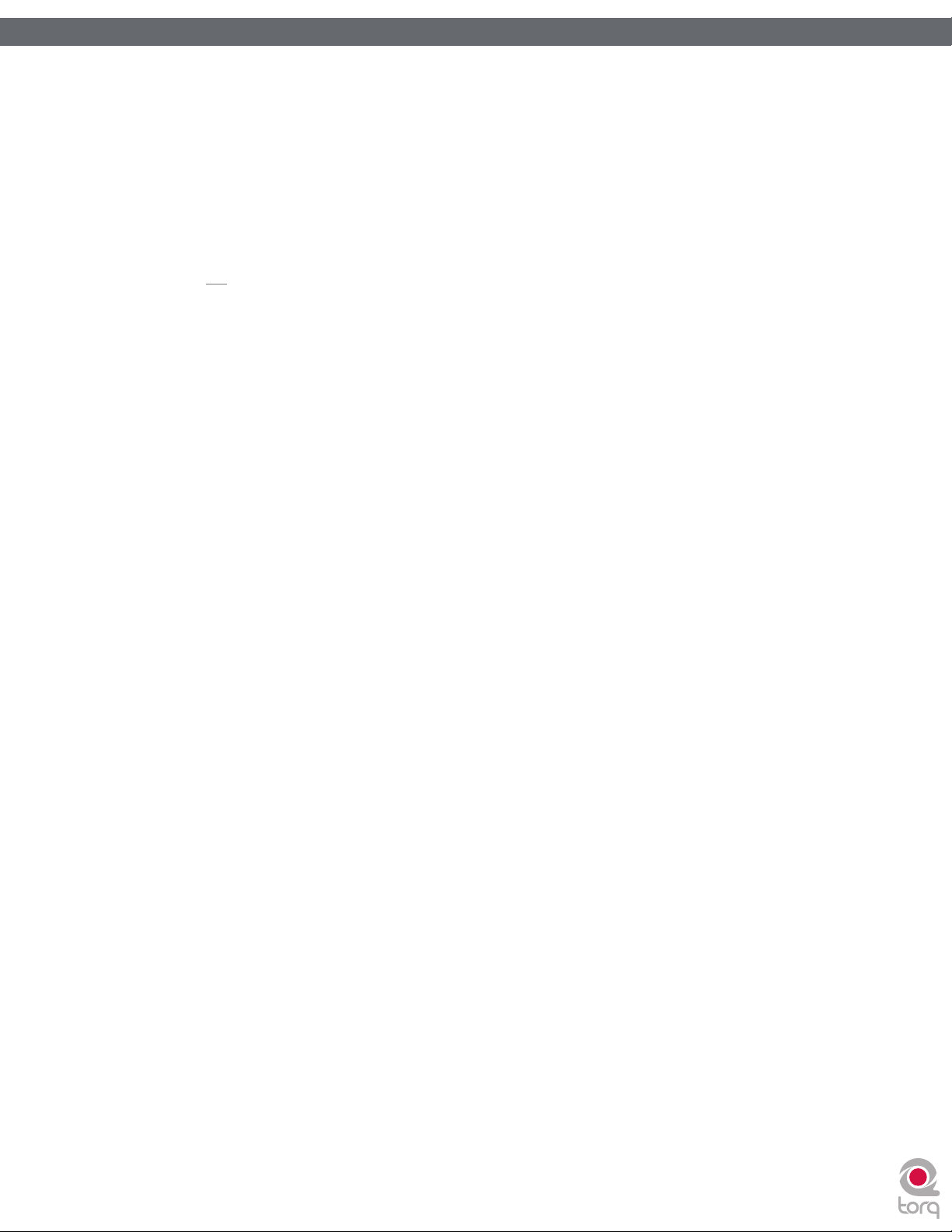
Torq 1.5
Torq 1.5
Key
Key Adjust
マッチさせる(キー・マッチングと呼ばれています
の
ユーザーガイド
ユーザーガイド
(キー)
(キー調整)は、
Key Display
(キー・
Chapter 1
Chapter 4
テンポを変更せずにキー(ピッチ)の高さを調節するために使用します。ミックス中に両方のデッキのソングのメロディを
)場合に便利な機能です。
ディスプレイ)を上下にドラッグしてソングのキーを変更することもできます
Key Adjust
(キー調整)
ボタンでソングのキーを変更することも、すぐ
。
下
20
20
Fine Tuning
1. Key Display
2.
Torq
1.
マウスを上下にドラッグさせると1セント単位で調整ができます
✓
注意:
または
す。例えば、キーが
Key/Speed Lock
のデッキには、ソングのピッチを変更することなくソングの再生スピードを変更する
ションまたはタイム・エクスパンションと呼ばれます)。つまりビートマッチする時にソングのピッチが変わってしまうことを心配する必要が
ありません
押すと音楽は普通
MIDI
スライダー/ノブ・コントロール
キー調整を
に割当てることや
します
存
使用
認
ファインチューニング
(
(キー画面)の数字の上
キーのトランスポーズを0に戻すには、コンピューターのキーボードで
Key Display
。一方、この機能を無効
のヴァイナルと同様の動作をします(ソングのスピードを遅くすると、ピッチもそれにつれて下がります
でコントロールする場合は
MIDI
MIDI
。
する
MIDI
します
。外部
2. Key Display
ります
。
)
でマウスをクリックしてホールドします
ディスプレイ)のいずれかをクリックするとキーは0にリセットされますが
(キー・
の場合リセット後の値は
4.23
キー/スピード・ロック
(
にしてソングのキーとスピードを
キーボードのキーに割当てることもできますが
キーボードまたはコントロール・サーフィスが
ハードウエアで
MIDI
(キー画面)で右
Torq
クリック
)
TempoLock
のその他のコントロールとは異なります
、
Torq
をコントロールする場合の
(
MacintoshではCtrl
0.23
になります
。
。
キーを押したまま
Shift
。
特別機能が装備
にロックする
本質的
、
Key Adjust
で動作するよう適切にインストールされ設定されていることを
Torq
設定方法
を押しながらクリック)すると、キー画面が赤くなり
場合、
Key/Tempo
。
Key Adjust
(キー調整)
については
Chapter 6
Key Adjust
小数点以下
されています(タイム・コンプレッ
キー/テンポ・ロック)ボタンを
(
(キー調整)
の
の動作はコントロール方法に
MIDI
を参照して下さい
(キー調整)
はそのまま残りま
)。
をノブやスライダー
割当待機状態
ボタン
依
確
。
にな
3.
4.
する
使用
イダーに割当てられます
キーは1セミトーンの単位で調整することができます
コントローラーに搭載された
MIDI
5. MIDI CC値64は+0
キーが0であることを示します
MIDI
1.
2. [+]のKey Adjust
3. MIDI
4. [-]のKey Adjust
5. MIDI
6.
7. [+]と[-]
ボタン・コントロール
する
使用
します
認
ります
コントローラーで任意のボタンを押して
ります
コントローラーで任意のボタンを押して
ボタンの割当てが終了したら
キーボードまたはコントロール・サーフィスが
MIDI
。外部
。
。
の両方のボタンを同時に押します
ハードウエアで
MIDI
(キー調整)
(キー調整)
MIDI
。
セミトーンです。これは
。
をコントロールする場合の
Torq
ボタンを右クリック
ボタンを右クリック
が割当てられているボタンを押します。キーは1セミトーン上がります
、
[+]
。
ノブやスライダーを動かします。これによりキー調整は動かしたノブまたはスラ
。
に
一般的
(
MacintoshではCtrl
[+] Key Adjust
(
MacintoshではCtrl
[-] Key Adjust
コントローラーのノブまたはスライダーが中央の位置にある
MIDI
で動作するよう適切にインストールされ設定されていることを
Torq
設定方法
ボタンを割当てます
ボタンを割当てます
については
を押したままクリック)すると赤くなり割当て
を押したままクリック)すると赤くなり割当て
Chapter 6
。
。
を参照して下さい
。
待機状態
待機状態
場合、
確
。
にな
にな
8. Key Adjustは0
に戻ります
。
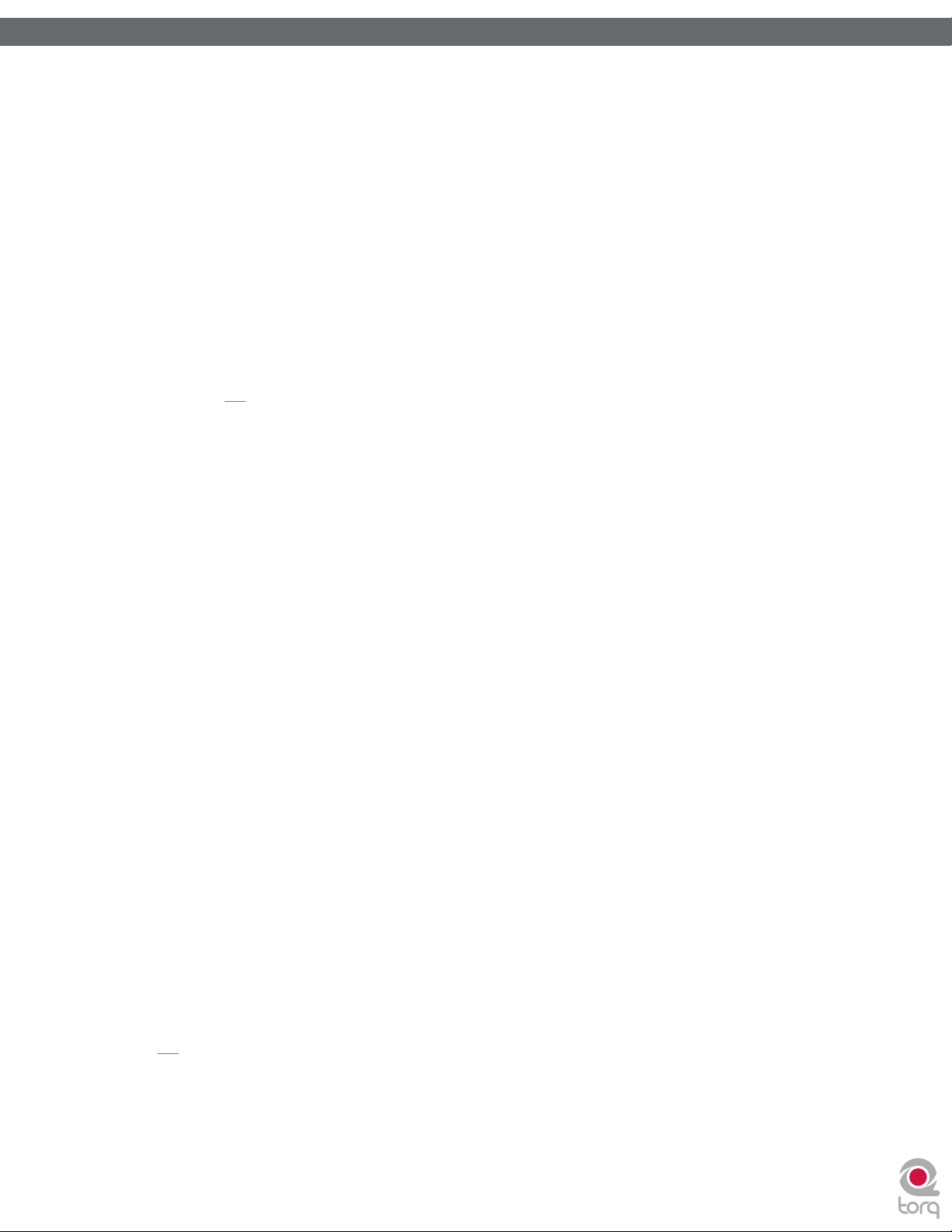
Torq 1.5
Torq 1.5
ユーザーガイド
ユーザーガイド
Chapter 1
Chapter 4
21
21
MIDI
1.
キーボード・コントロール
する
使用
認
します
MIDI
。外部
Key Display
なります
。
3.
4.
5.
6.
✓
外部
お使いの
割当
ルート・キーより1セミトーン高い
ルート・キーより2セミトーン低い
キーのトランスポーズの範囲は上下に12セミトーンずつです
キー調整をコントロールするためには
コントロール
のヴァイナルまたはCDコントロールを使用すると、ターンテーブルやCDプレイヤーの速度を変更しても
外部
します。スクラッチ時には
維持
ヴァイナル・レコードと同様の動作をさせるには
クされるようにします。ターンテーブルまたはCDプレイヤーの速度を変更すると、ピッチが変更されるのが分かります
MIDI
てられます
注意:
Torq
ノートを使用することができます
キーボードまたはコントロール・サーフィスが
ハードウエアで
MIDI
(キー画面)で右
キーボードで任意のキーを押します。このキーは
。
では、ルート・キーが少なくとも2オクターブ離れている限り同じコントローラーで同じ
クリック
のタイム・ストレッチングは無効になり、ソングの再生が元通りになると有効になります
Torq
をコントロールする場合の
Torq
(
MacintoshではCtrl
キーを押すと、デッキのキーは+1セミトーン分高くなります
MIDI
キーを押すと、デッキのキーは2セミトーン分低くなります
MIDI
オクターブ以上の鍵盤を装備するキーボードが必要です
、
4
。
、
Key/Speed Lock
で動作するよう適切にインストールされ設定されていることを
Torq
設定方法
を押しながらクリック)すると、キー画面が赤くなり割当て
自動的
。単一
キー/スピード・ロック)ボタンを押してキーとスピードが同時にロッ
(
については
に
TorqのKey Adjust
の
コントローラ・キーボードを使用して両方のデッキの
MIDI
Chapter 6
(キー調整)の「
を参照して下さい
。
。
。
チャンネルからの複数の
MIDI
、
Torq
。
待機状態
ルート・キー」として
はソングのピッチを
を本物の
。
Torq
。
確
に
シンク)ボタン
(
Sync
シンク)ボタンは片方のデッキのビートと
(
Sync
のデッキでシンクを有効にすると(シンクのアイコンがオンになります)、デッキのテンポがもう一方のデッキまたはグローバル・テンポに一致す
片方
るよう変更されます。更に
質的に同期化
Sync
Global Tempo
同様に遅
状態に戻
Tempo Master
Torq
がら
、片方
します
示
テンポに従います。ループされたサンプルもマスターのデッキのテンポに従います。シンク・ボタンがオンになっていれば、もう一方のデッキも
に従います
この時点でデッキの
す。但し
の位相を即座に戻すことはせず、またテンポを変更した場合に
✓
されているデッキは、もう一方のデッキに対して「スレーブ」となります(この
シンク)ボタンを再びクリックしてシンクをオフにするまでシンクは有効な状態です。シンクが有効な時、デッキは、もう一方のデッキまたは
(
グローバル・テンポ)に加えられたテンポの変化に影響されます。「マスター」のデッキのテンポを遅くすると「スレーブ」のデッキも
(
くなります。「スレーブ」のデッキをスクラッチまたは
ります
。
テンポ・マスター
(
は全プログラムで片方のデッキを
のデッキの
。片方
。
Sync
のデッキをテンポ・マスターに設定すると、その他全ての
Sync
はデッキのいずれかに変化を加えた
、
Torq
注意:
Tempo Anchor
に設定します
。
ポタンを押すと
、再生
)
Tempo Master
シンク)ボタンを押すだけです
(
シンク)ボタンをオフにすると、テンポ設定はそのまま維持されもう一方のデッキに一致するようソングは再生を続けま
(
テンポ・アンカー)の
(
をもう一方のデッキまたはグローバル・テンポに自動シンク
BPM
はそのソングをもう一方のデッキの位相またはグローバル・テンポに合わせて整列させます
Torq
場合、もう一方
させると
再整列
テンポ・マスター)として使用することもできます。これを実行するにはシフト・キーを押しな
(
。操作の過程
でシンク・ボタンが点滅し始め、そのデッキがテンポ・マスターであることを
Torq
場合、両方
のデッキのシンクを維持しなくなります。どちらかのデッキを動かしても
ではテンポの一致が維持されません
Torq
にソングのオリジナルのタイミングを確認する唯一の方法は、デッキをテンポ・マスター
追加後
は
、
の機能はテンポが変化しても(テンポ・アンカー
Torq
自動的に「
のデッキは「マスター」です
マスター」のデッキの位相に一致するよう整列した
。
.
させる方法を提供します
(同期)
設定済み)、
)。
マスターの
はソング
Torq
。
。本
同様
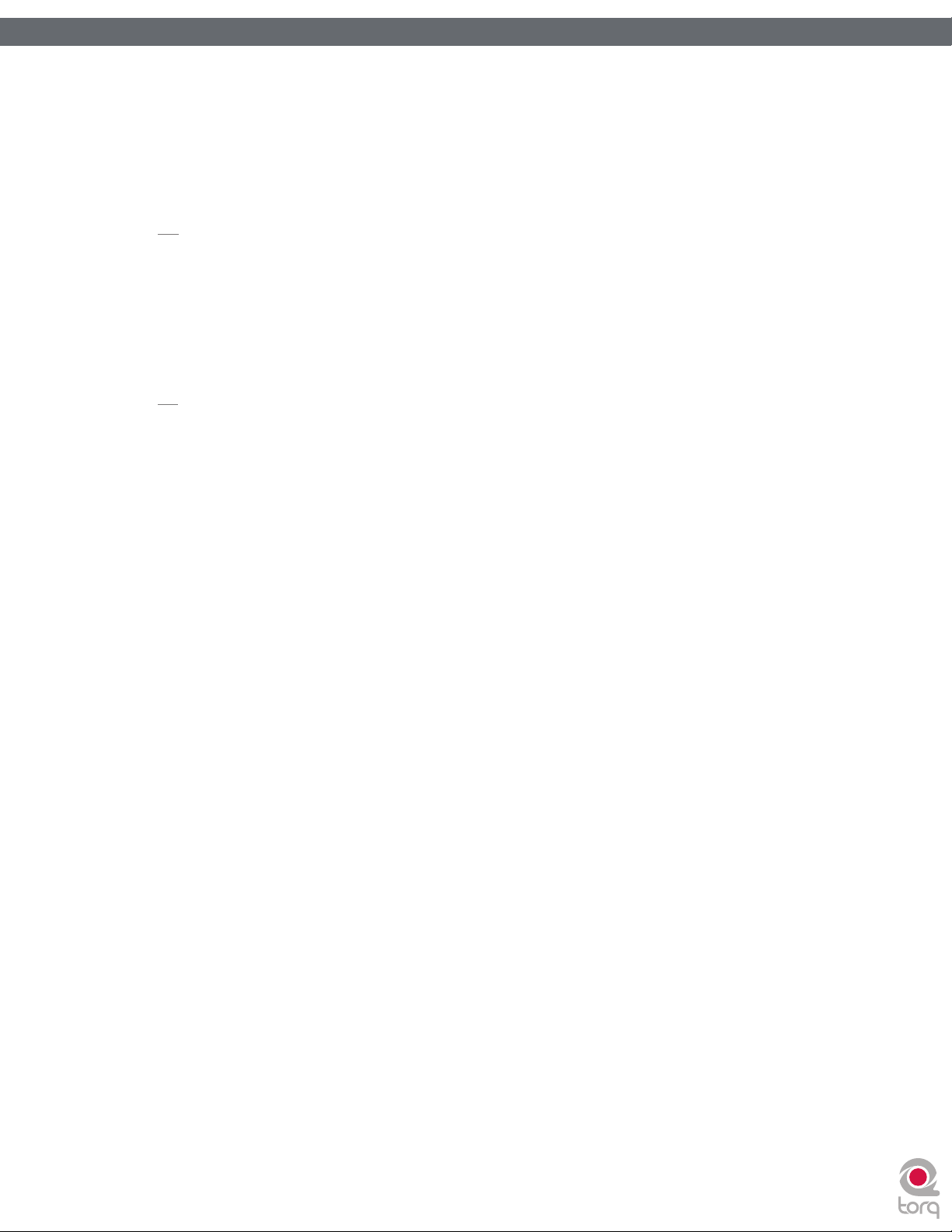
Torq 1.5
Torq 1.5
Nudge
TorqでSync
行
整
す
生
ユーザーガイド
ユーザーガイド
ナッジ)ボタン
(
うことができます
してソングが整列できるようにします。ソングがビートより早いタイミングである
つのソングの波長が互いに関連して動くのがわかります。ソングが適正に整列すれば
。
2
スピードが回復します
Chapter 1
Chapter 4
シンク)ボタンを使用したトラックの整列を維持する能力を利用しない
(
つのソングのビートのタイミングが前後にずれている
。
2
。
場合、
場合、
Nudge
場合、右
ナッジ)ボタンを使用して手動で同様の操作を
(
Nudge
ナッジ)ボタンを使用してソングの再生スピードを
(
の
Nudge
、
Nudge
ナッジ)ボタンを押してソングを少し遅くしま
(
ナッジ)ボタンから手を離すとオリジナルの
(
微調
22
22
再
✓
Offset
2
トでオフセットされるため、そのトラックのスネアドラムが整列からずれる時に位相の
てこのずれを修正します
注意:
Nudge
を速くすることができます
オフセット)ボタン
(
つのソングを同時にミックスする
✓
注意:
Preference
オンにしても効果がありません
のセクションで説明する通り
期)
があります
必要
ナッジ)ボタンの動作は
(
。
場合、
。
オフセット)ボタンを押すと
(
Offset
プリファレンス)メニューで
(
。
Phase Grid
。
、
Preference
ビートは整列していても2つのソングの位相が一致していない場合があります
シンク)ボタンをオンにしてビート単位でソングをオフセットする
(
Sync
(位相
メニューで逆にすることができ、右の
ビート単位で現在のソングの
、
1
シンク)モードが
(
Sync
グリッド)をオフセットするか、または
「
Bar
Nudge
不一致が顕著に現
位置(
」(バー)に設定
されている
Sync Mode
ナッジ)ボタンを押すとソングのスピード
(
のソングが1つのビー
。片方
れます
Now Line
(
。
)を前後
場合、
場合、後述の「
シンク・モード)を
オフセット)ボタンを使用し
(
Offset
にジャンプさせます
デッキの
Sync
Synchronization
「
Beat
(
。
シンク)ボタンを
」(同
ビート)にする
」(
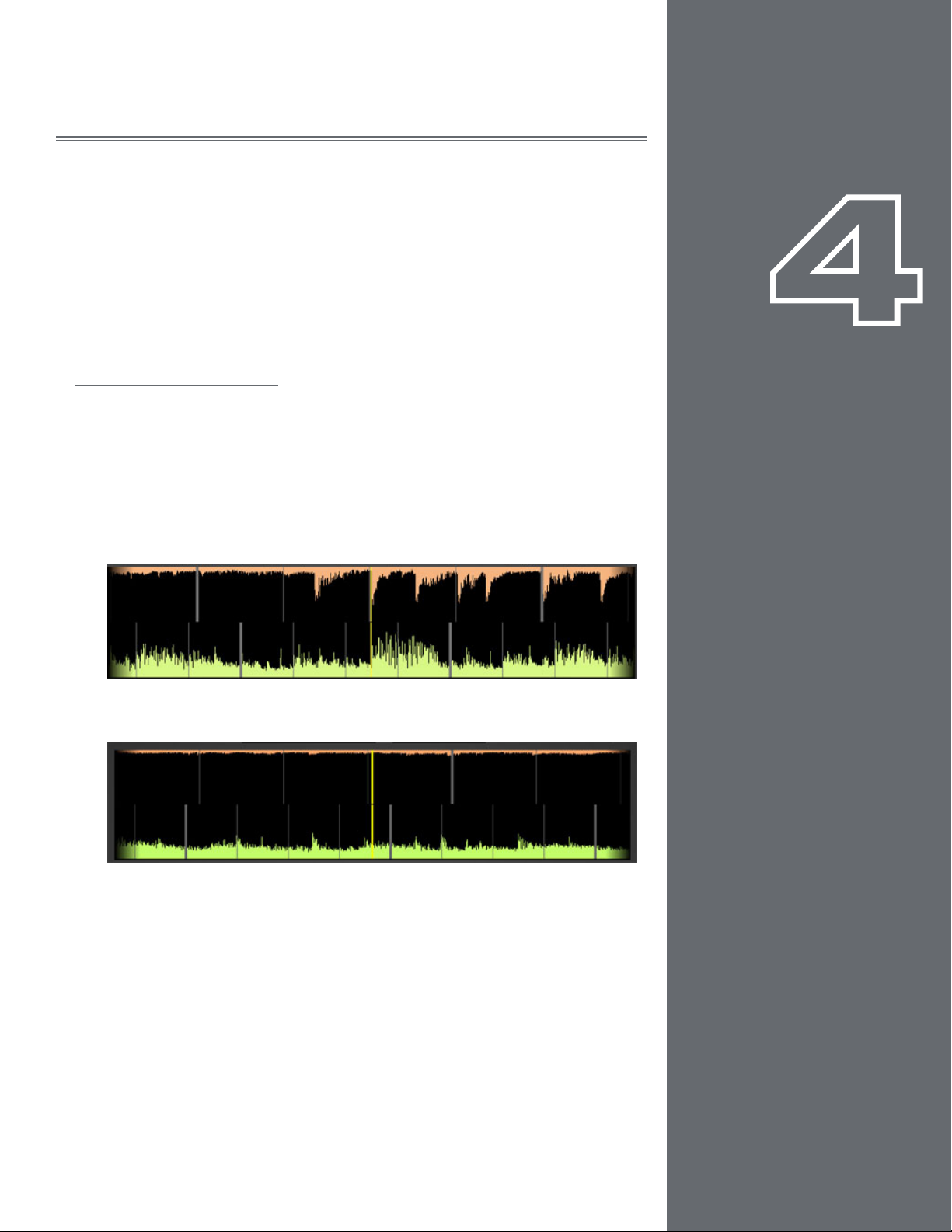
23
23
WAVEFORM DISPLAY
のユーザー・インターフェースで
Torq
エフェクト・ラック)の上にある大きいウインドウです。各デッキにある小さいオーバービュー
Effect Rack
波形
のみを表示します。デッキ
ディスプレイの下部に表示します。デッキの演奏が進むにつれてオーバービュー波形ディスプレイでは
の現在のラインが左から右へ移動しますが
の背後を波形が移動します
ディスプレイに表示される
見た目
は
、
2
(
ディスプレイとは異なり
にもクールな
つのデッキの配列と同期を以下の点で
Waveform
オーディオの
時的
では
(波形)
ピーク)で波形の中では長く細いスパイク
のソングのヘビーなベース・ドラムのビートの位置がわかります
、両方
、移動波形
(左)
A
。
移動波形
波形自体を見
ディスプレイは、ルックス以外にも目的があります
のソングは
情報
るとソングのビートがどこにあるかがわかります。ビートは尖ったヒット
(波形ディスプレイ)
、移動波形
するものです
視覚化
の1つが
移動波形
ディスプレイの上部に表示します。デッキ
ディスプレイでは
。
(突然急上昇する部分)に現
最重要な機能
ディスプレイは現在のソングの
、移動波形
ディスプレイで
現在演奏
している位置から
Now Line
。
の位置が固定されて、そ
。移動波形
れます
、
(
Mixer
ディスプレイで
。下図の移動波形
ミキサー)と
数秒前後
(右)は、
B
黄色
(一
CHAPTER
CHAPTER
4
1
ドラムが停止すると長いスパイクは表示されなくなります。これでソングのブレイクダウンまたはス
ローな部分に近付いていることがわかります
。同様の方法
でドラムがいつ始まるかがわかります
。
日本語
日本語
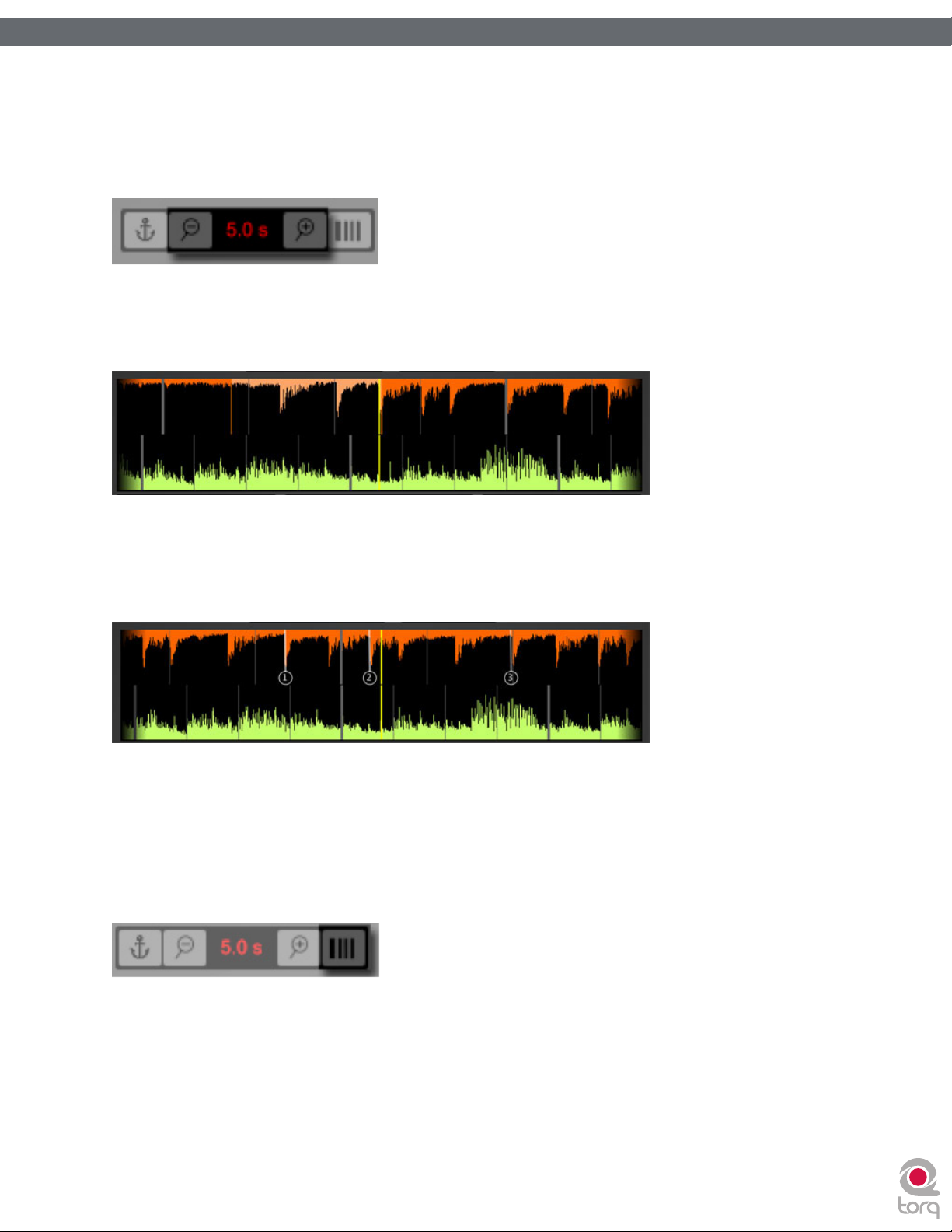
Torq 1.5
Torq 1.5
Zoom
移動波形
す。ズームには
はズームインに使用します。この2つの
ます
Loop Points
ソングの
中
ユーザーガイド
ユーザーガイド
ズーム
(
ディスプレイを「ズームイン」してより正確にビートをマッチングさせる、または「ズームアウト」して各デッキの方を詳しく見ることができま
。
Loop Points
でループされている部分は
Chapter 1
Chapter 4
)
移動波形
(
ディスプレイの上部にある
ループ・ポイント
ループポイント)は
(
のボタンの間に表示される数値は
虫眼鏡
)
、波形の中に表示
のその他の部分と見分けられるように薄い色で表示されます
、波形
のアイコンを使用します
虫眼鏡
されます
(
Loop In/Out
。左側の虫眼鏡
、移動波形
ディスプレイの左端から右端までの
ボタンや
のボタンはズームアウト
QuickCue
。
ボタンを使用して設定します)。ソングの
、右側の虫眼鏡
合計時間(秒)を示
のボタン
24
24
し
キュー・ポイント
Cue Points
(
Cue
の中に表示されます
対応)が表示され標準
(
キュー)ボタンまたは
。
QuickCue
の
)
クイック・キュー)ボタンを使用して
QuickCue
(
Cue
(
クイック・キュー)マーカーは、マーカーの端に
(
キュー)ポイントはオレンジ色のラインで表示されます
Cue Marker
番号(割当
)。
キュー・マーカー)をソング内に配置してあればこの
(
てられた
QuickCue
クイック・キュー)ボタンの番号に
(
波形
グリッド
Phase Grid
Torq
リッド)の太線は、ソングのダウンビートの位置に表示されます。ソングがデッキにロードされると
(位相
Grid
グリッドの太線を
位相
ズーム・コントロールの右側にあります
(
(位相
では、メインの
グリッド)を表示しようと試みます
移動波形
非表示
)
ディスプレイの上に
。
にするには
、移動波形
)。
Phase Grid
TorqはPhase Grid
ディスプレイの常備にある
(位相
(位相
グリッド)を重ねソングのビートの位置を表示します
は解析の一部として適正な位置に
Torq
グリッド)の位置を使用して適切にソングをシンク
「
Hide Phase Grid
グリッドを隠す)のボタンをクリックします
」(位相
。
Phase Grid
させます
(同期)
(位相
Phase
。
グ
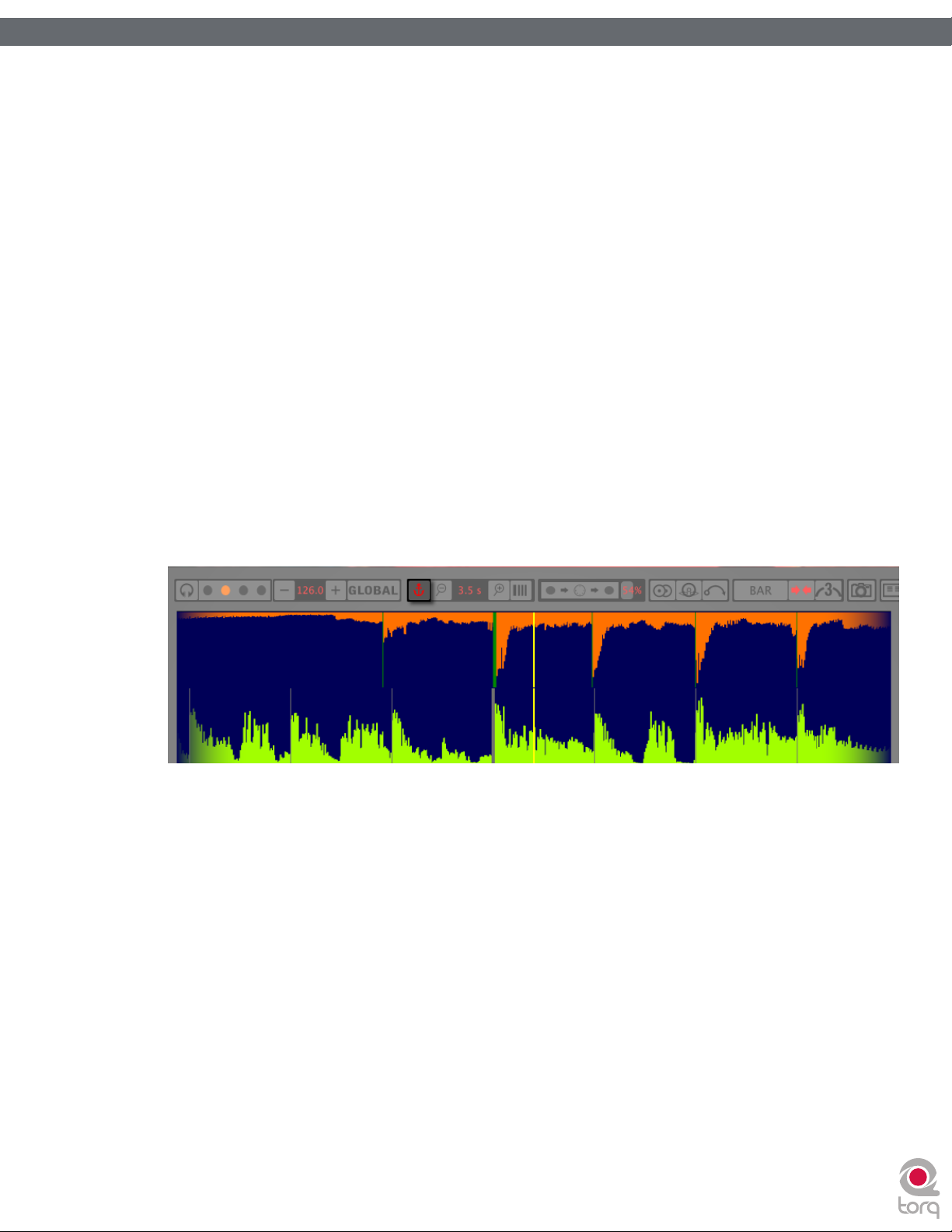
Torq 1.5
Torq 1.5
Tempo Anchors
自動
れるソングを作業する時には
す
遅
結果が得
ユーザーガイド
ユーザーガイド
検知
BPM
)。
Tempo Anchor
くなったりしても
られない場合にのみ使用します
Chapter 1
Chapter 4
テンポ・アンカー
(
システムに加えて
テンポ・アンカー)を使用して、ソング内でビートのロケーションを手動で設定すると、ソングのテンポが途中で早くなったり
(
Torq
)
にはもう一つ
、
Torq
なツールです
不可欠
はそのソングのテンポに従います。テンポ・アンカーを編集するのは相当に複雑な作業ですので
(
Torq
。
をマッチングさせるシステムが装備され、これはテンポの変化や
、
BPM
の
自動
BPM
システムは一定したテンポのソングで動作するようデザインされていま
検知
不安定な部分が含
、通常の方法では適切
25
25
ま
、
な
テンポ・アンカーは
で行うプロセスであり、ソングをフロア演奏する前に、テンポ・アンカーを予めテンポをソングに設定しておく必要があります。テンポ・アンカーは
TorqのTQD
テンポ・アンカーを適切にソングに設定する
1.
移動波形
ファイルに保存されるため、どのようなソングでもこの作業は
ソングを再生します
2. Tap Tempo
ションの近くに設定し、後に細かい部分を編集するだけでよくなるため、これは重要なプロセスです
3.
4.
5.
ソングを停止して、ソングの
シフト・キーを押しながら
せます。これにより位相グリッドは正しい位置から開始します
を使用します
ツールバーからテンポ・アンカーのボタンを押します
ことを示します
ディスプレイ内で編集し、アンカーを正確に設定するためにズームを最大にして作業します。更に、これは「オフライン
うだけです
。
タップ・テンポ
(
。
。
:
)機能を使用して、
開始部分まで巻き戻
Phase Grid
(位相
一度、行
ソング
します
グリッド)をドラッグし、ダウンビート
におおよそのテンポを決定します
再生中
。
グリッドが整列しない状態の部分を修正する時のみ、テンポ・アンカー
。位相
。移動波形
ディスプレイの背景が青色に変わり、アンカー編集モードが有効になった
。
。
Phase Grid
。
をソングの最初に表示されているビートに整列さ
(太線)
グリッド)を適切なポジ
(位相
」
6.
7.
ソングの中で位相グリッドがソングのビートと整列していない部分を探します
リックします。ラインの色がグレーから緑色に変化し、グリッド・ラインがテンポ・アンカーになったことを示します
グリッド・ラインがテンポ・アンカーに変化したので、テンポ・アンカーを左右に移動させ、ビートに整列させます。アンカーをクリックしてド
ラッグするだけで、アンカーを新しいロケーションに設定することができます
8. 手順6-7
ングのビートと一致しているはずです
を繰り返し、テンポが変化している部分に適用します
。
。作業が完成
。整列
。
すれば
していない部分を見つけたら、その部分をダブルク
。
でグリッド・ラインとテンポ・アンカーの全てはソ
、画面上
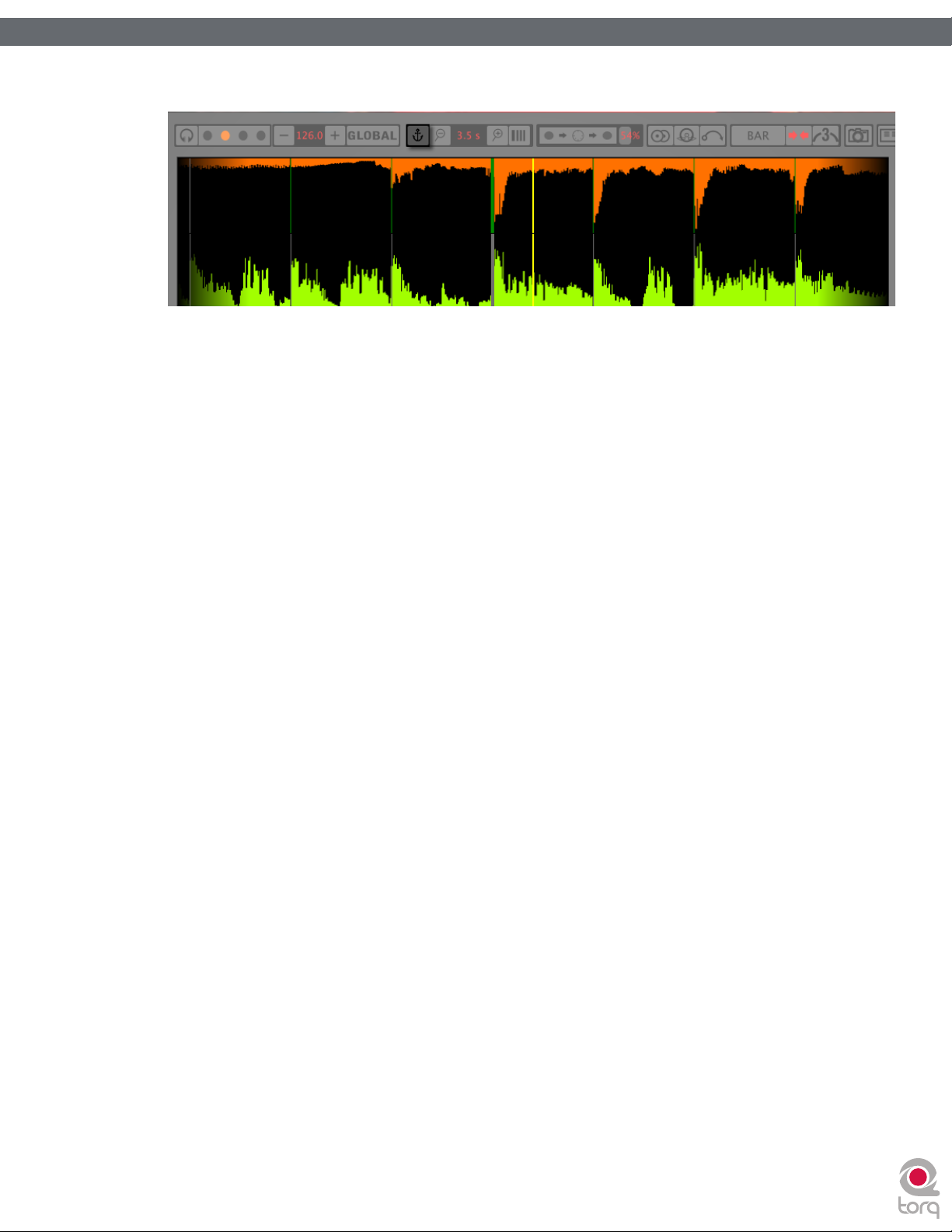
Torq 1.5
Torq 1.5
ユーザーガイド
ユーザーガイド
Chapter 1
Chapter 4
26
26
9.
10.
アンカーアイコンをクリックしてアンカー編集モードを解除します
これでソングを再生すると
テンポ・アンカーを編集するのは
が他にもあり、同じ結果が得ることができます。ソングの編集の数をこなすほどに
ができます。テンポ・アンカーを設定するためのその他の方法を幾つか紹介します
1.
。移動波形
のテンポで演奏されます(テンポの変化する部分が除去されたため
、一定
よりも芸術の分野に近いと言う人もいますが
、科学
タップ・テンポ・アンカー。アンカー編集モードが有効の時にタップ・テンポを使用すると、タップする毎に、テンポ・アンカーはタップ
した位置に設定されます。テンポの変化が数多く存在するソング(クリック・トラックに録音されていない昔の
これは有利な方法です。ソングに併せてタップすると
合、
を必要な位置へ手動で調整します
。
、位相
ディスプレイの色が元に戻ります
、実際に、上記の手順以外にも使用
のタイプにより最適なテクニックを見分けること
、音楽
。
グリッドは必要な位置に
。
)。
できるテクニック
音楽等)を作業する場
くなります。その後、テンポ・アンカー
相当近
2.
3.
テンポ・アンカーの数を減らす。各グリッド・ラインを確実にテンポ・アンカーに変換することができますが
ではありません。ソング内の長いセクションではテンポが一定していることが多いものですが、このような
その長いセクションの最初と最後に一つずつ設定するだけで充分です。グリッド・ラインは全て、テンポ・アンカー間に均等に配置さ
れます
。
したオーディオ・ファイルを
破損
オーディオ・ファイル内の破損によるものです
します
再生
を使用して、ジャンプが発生する部分でのみテンポを調節します。テンポ・アンカーを1つはジャンプの
直後に設置
て、ソングの残りの部分が整列するようにシフトします
が破損データをジャンプする度に
。
Torq
します
つ目のアンカーを左へドラッグしてビートに整列させます
。
2
ソングが完全にシンクしていたのに
修復。
は破損しているデータのセクションを飛ばし、ソングの残りの部分を続けて
。
Torq
グリッドは右にずれたように見えます。このような
、位相
(破損部分が他
シンクしなくなることはよくあることです。これは
、突然
つ目のアンカーの右にあるグリッド・ラインは
。
2
にない場合に限る
直前、
)。
これは必要な
、通常、
テンポ・アンカーは
場合、
テンポ・アンカー
場合、
もう1つはジャンプの
作業
全
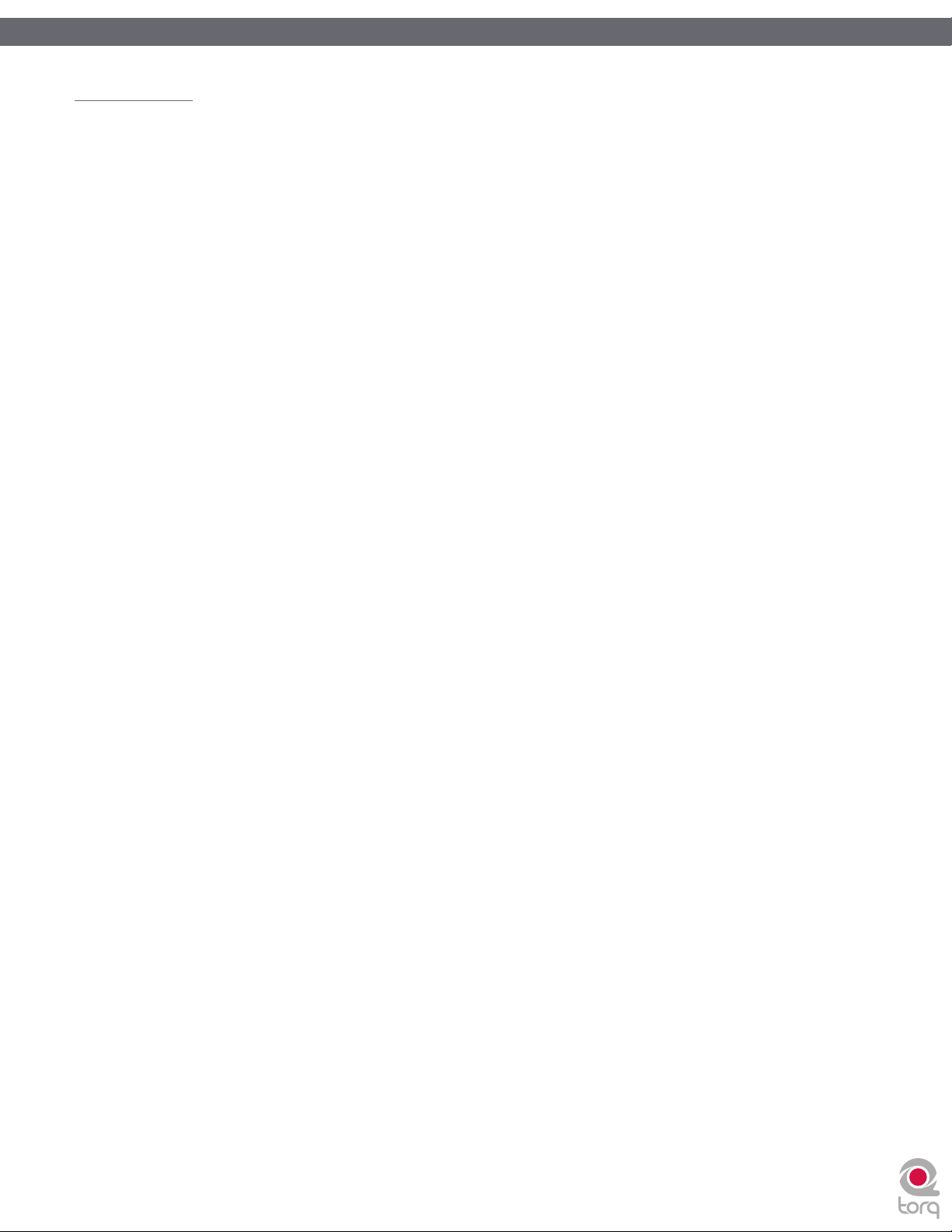
Torq 1.5
Torq 1.5
ユーザーガイド
ユーザーガイド
Chapter 1
Chapter 4
27
27
ソング再生を
Waveform Display
キのコントロール・タイプ
Vinyl
このモードを選択して波形の上でマウスを使用するとターンテーブルで
1.
2.
3.
Hybrid
Hybrid
はヴァイナル・モードと同様の動作をします
1.
2.
3.
操作
ディスプレイ)では
(波形
(
Vinyl/CDJ/Hybrid
ヴァイナル)モード
(
波形の上
マウスボタンをホールドしたままマウスを左右にドラッグします。これによりソングをスクラブまたはスクラッチできます
マウスボタンから指を離すとデッキは現在の位置からソングの再生を開始します
ハイブリッド)モード
(
ハイブリッド)モードを有効にすると波形は
(
波形
マウスボタンをホールドしながらマウスを左にドラッグします
次
度が遅
でマウスをクリックしてホールドします。ヴァイナルの上に手を置いて停止させるのと同様に再生が停止します
をクリックしてホールドします
にマウスをホールドして右にドラッグします
くなります
。
、様々な方法
により異なります
)
。
でマウスを使用してソングの再生を操作することができます。コントロール方法は
CDJ
。
。
するのと同様の方法で動作します
手演奏
。
モードと全く同じ反応をしますが、デッキのコントロール
テンポは
。再生
はそのまま進行しますが、テンポは僅かに遅くなり波形は右から左に移動しますが
。再生
一時的に早
くなり波形は少し早く左に移動します
。
(再生/一時停止
。
。
ボタン、キュー
、選択
。
したデッ
等)
速
4.
CDJ
このモードを選択するとマウスで波形を「スクラッチ」することができませんが、その代わりにマウスを動かすと僅かにソングを前後にナッジ
整)
1.
2.
3.
4.
ドラッグするのを止めるとマウスボタンをホールドしたままでも再生はオリジナルのテンポに戻ります
モード
します
。
をクリックしてホールドします。ソングは再生を続けます
波形
マウスボタンをホールドしながらマウスを左にドラッグします
にマウスをホールドして右にドラッグします
次
くなります
度が遅
ドラッグするのを止めるとマウスボタンをホールドしたままでも再生はオリジナルのテンポに戻ります
。
。再生
。
テンポは
。再生
はそのまま進行しますが、テンポは僅かに遅くなり波形は右から左に移動しますが
一時的に早
くなり波形は少し早く左に移動します
。
。
。
(微調
速
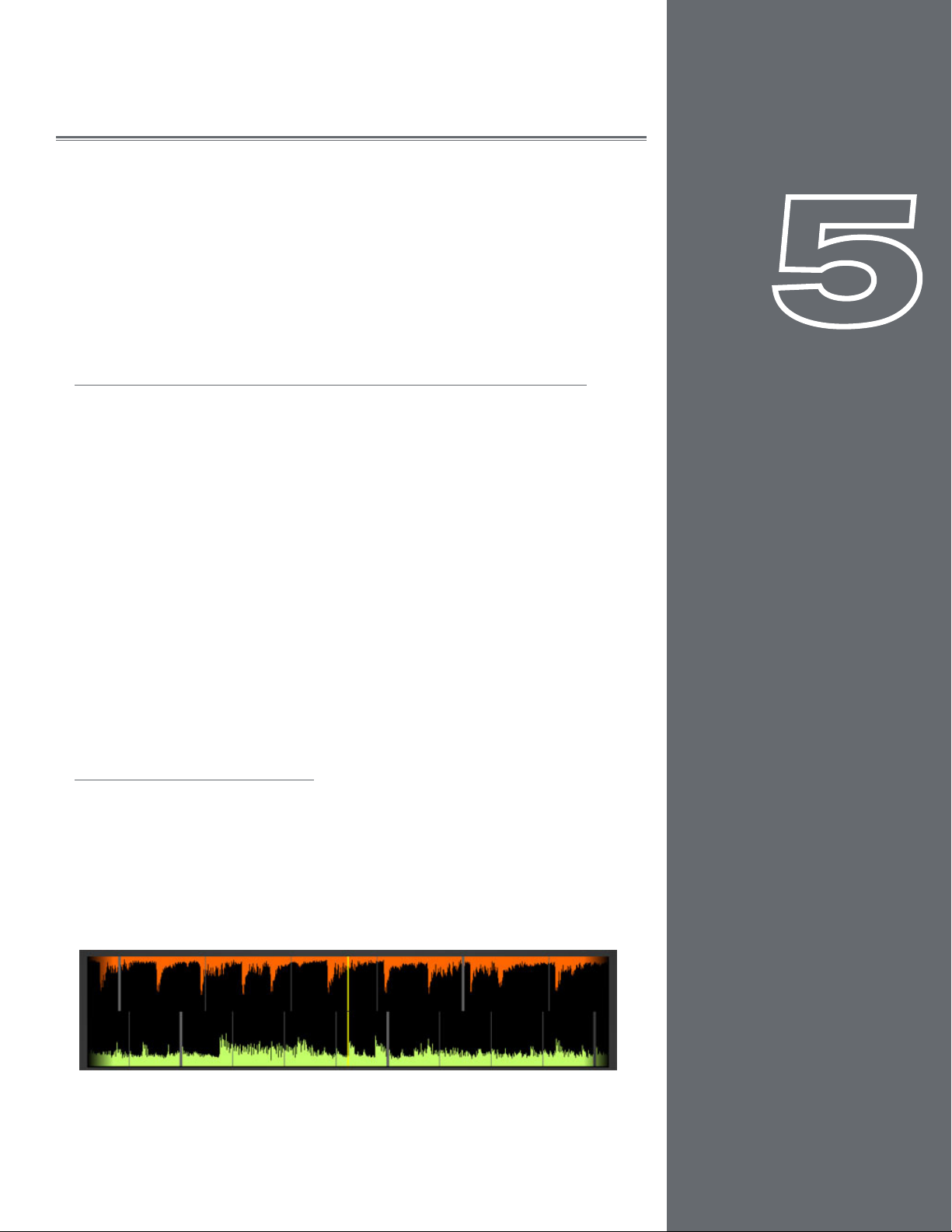
28
28
SYNCHRONIZATION
のクラブやイベントでは
最近
スします。この目的は
ングに移行させることです
して1つのソングのように聞こえるため音楽を中断する必要がありません
和
時間も続
を作成することになります。このテクニックを適切に実行するのに必要なのは、テンポのマッチングとフェー
ズのマッチングという2つの課題をマスターすることです
けてこの作業を行い自分のコレクションにあるそれぞれのソングから巨大なノンストップ・ミックス
Automatic Tempo and Phase Detection
前述の通り、
内での開始位置を基準
するため、テンポを一致させるには
知
Speed
ターンテーブルまたはCDプレイヤーのピッチ
合、
できます
つのソングのテンポを一致させたら2つのソングを正確に適切な瞬間または互いに位相が一致するように
2
再生を開始する必要
トが互いに整列しているのが
調和
るため酷いサウンドに聞こえます(これは
るべき問題です
テンポはソングのスピードの単位で
スピード)スライダーを動かすだけです
(
。
します。ソングがずれている場合や位相が合っていなければ
)。
、通常
つのソングのビートを互いに完全にマッチさせソング間でフェードしながら次のソ
、
2
。適切に実行
にします。ソングをデッキにロードすると
があります
。
2
理想的です。適切に同調
(同期)
はビート・マッチングと呼ばれるテクニックを使用してソングをミック
DJ
されると
ディスプレイに表示される値が両方のデッキで同じになるまで
BPM
つのソングのビートを一致させる
用語では「
DJ
のソングのビートは次のソングのビートに完全に
演奏中
は
。
DJ
。
テンポと位相の
(自動
通常一分間
。外部
調整機能を使用
のビート
数(
は
Torq
のヴァイナルまたはCDコントローラーを使用する
してソングのスピードを調整することが
場合、通常、両方
すると両方のソングのビートは1つの大きなビートに
つのソングのビートは異なって演奏され
、
2
トレイン・レック
(列車の衝突事故)」と呼ばれ常に避
)で表
BPM
にソングのテンポと位相を
自動的
のセッションで
、一度
検知)
します
。位相
のソングのダウンビー
調
何
はソング
検
場
け
CHAPTER
CHAPTER
1
5
TorqのScrolling Waveform
の
過渡電流を視覚的に整列
もできます
Phase Grid
Torq
ダウンやリズムの無いイントロ部分でもビートの位置を簡単に確認できます
るためには
ングの
とができ難破したような音には聞こえません
な位置に配置しようとします
わせて
合
。
では
、
Phase Grid
、
Phase Grid
Phase Grid
再配置する必要
(位相
(位相
(移動波形)は、
させるだけでなく
グリッド)の
(位相
(位相
グリッド)が適切に整列していれば
。
TorqがPhase Grid
があります
操作
グリッド)が
グリッド)をソングに合わせて適切に整列している必要があります
。
つのソングの位相を同調させるのに役立ちます
2
グリッド)を使用して自動シンクさせること
Phase Grid
移動波形
。
Torq
(位相
ディスプレイの上に配置してあるため、ソングのブレイク
、
Torqで2
は、ソングの
(位相
解析中
グリッド)を
の自動シンクを動作させ
。
Torq
つのソングをシンク
に
Phase Grid
不適切に配置した場合、適切
(位相
(同期)
グリッド)を
。波形の中
つのソ
。
2
させるこ
適切
なビートに
日本語
日本語
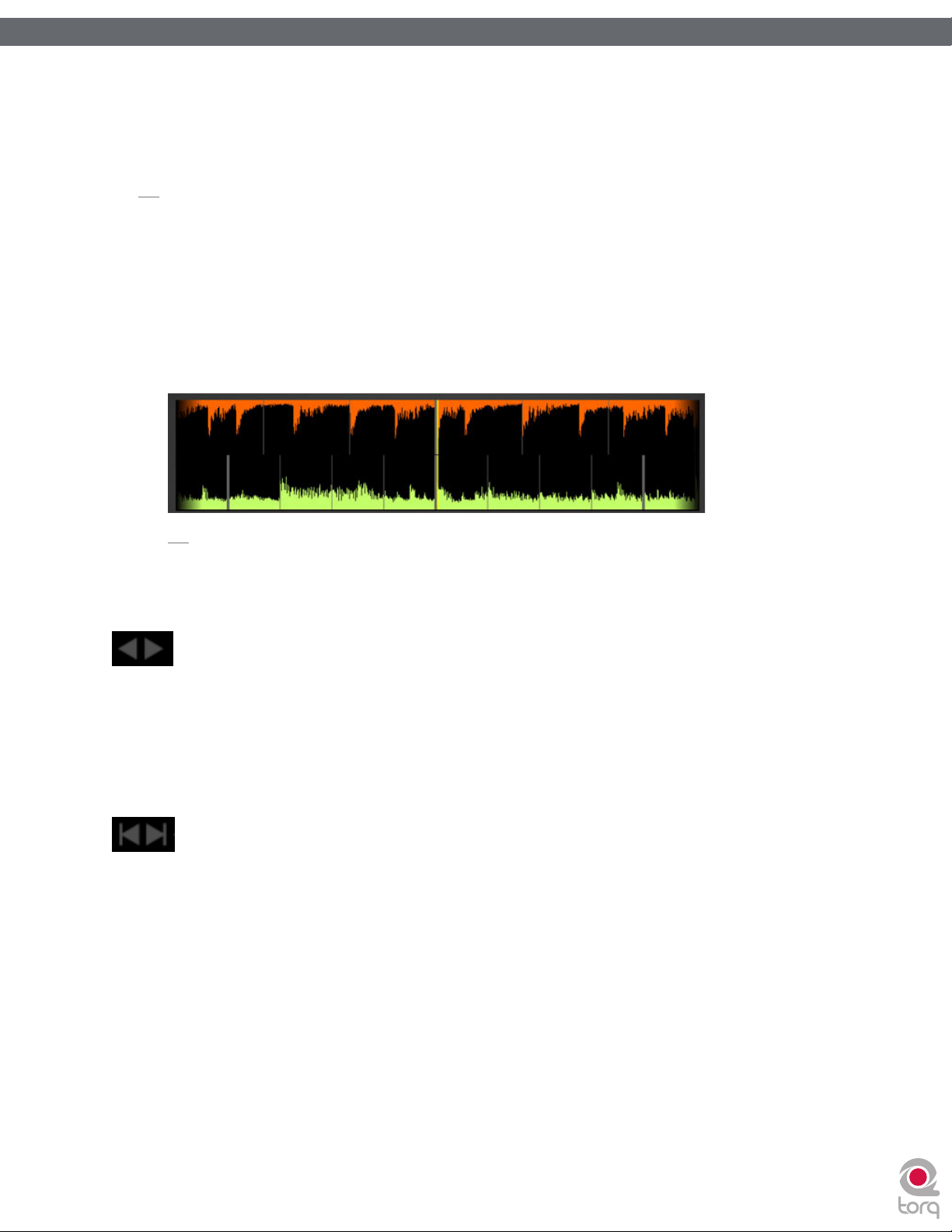
Torq 1.5
Torq 1.5
ユーザーガイド
ユーザーガイド
Chapter 1
Chapter 5
29
29
のような配置ミスが発生すると波形の中でビート
上図
ぎると波形の中でグリッドの線と
早過
グリッド)の配置ミスを修正する方法は数多くあります。どの方法を選択するかは、マウスやキーボードを使用する方が安心か、また
Phase Grid
の
MIDI
(位相
コントローラーを使用する方が良いか等の状況にもよります。どの方法を使用しても同じ結果が得られますので随意に選択して下さい
✓
注意:使用
使用する前に、
は
マウスで調整する
1. Shift
2. Phase Grid
3.
するソングにテンポの変化する部分が含まれる
Tempo Anchor
、
Chapter 3
太線の「
で詳細に解説されています
キーを押しながらマウスでクリックして左右にドラッグします
(位相
ダウンビート」のマーカーを整列させたらマウスボタンから指を離します
✓
注意:
て波形を適切にコントロールができるようにします
キーを押し続ける代わりに
Shift
(過渡電流)の頭
過渡電流の間に隙間
テンポ・アンカー)を使用してソングのテンポを手動で設定する必要があります。テンポ・アンカーについて
(
グリッド)はマウスの動きに従い左右に移動します
ができます
。
Cap Lock
にグリッドが並んでいないことがわかります。例えば
。
場合、
(大文字
。
の
Torq
。
ロック)を有効にすることもできます
自動
。
BPM/
位相検知
。
Phase Grid
システムは動作しません
。操作が終了
すれば
(位相
の自動シンクを
。
Torq
Cap Lock
グリッド)が
外部
。
を無効にし
Nudge
ナッジ)ボタンで調整する
(
1. Shift
キーを押しながら
2. Phase Grid
3.
Offset
ボタンを使用して太線のダウンビートのマーカーをソングのダウンビートに合うよう調整します
オフセット)ボタンで調整する
(
グリッド)はクリックした
(位相
ボタンのどちらかをクリックします
Nudge
Nudge
。
ナッジ)ボタンの方向に合わせて移動します
(
。
。
1. Shift
キーを押しながら
2. Phase Grid
っていてもダウンビートが
合
グリッド)に少しずつ変化を加える代わりに、この操作ではグリッドを1ビート
(位相
オフセット)ボタンのどちらかをクリックします
(
Offset
不適切な位置
にある
場合等には、この方法
。
が
Phase Grid
どちらかに移動させます。ビートは
分左右
グリッド)を最も早く整列できる方法です
(位相
。
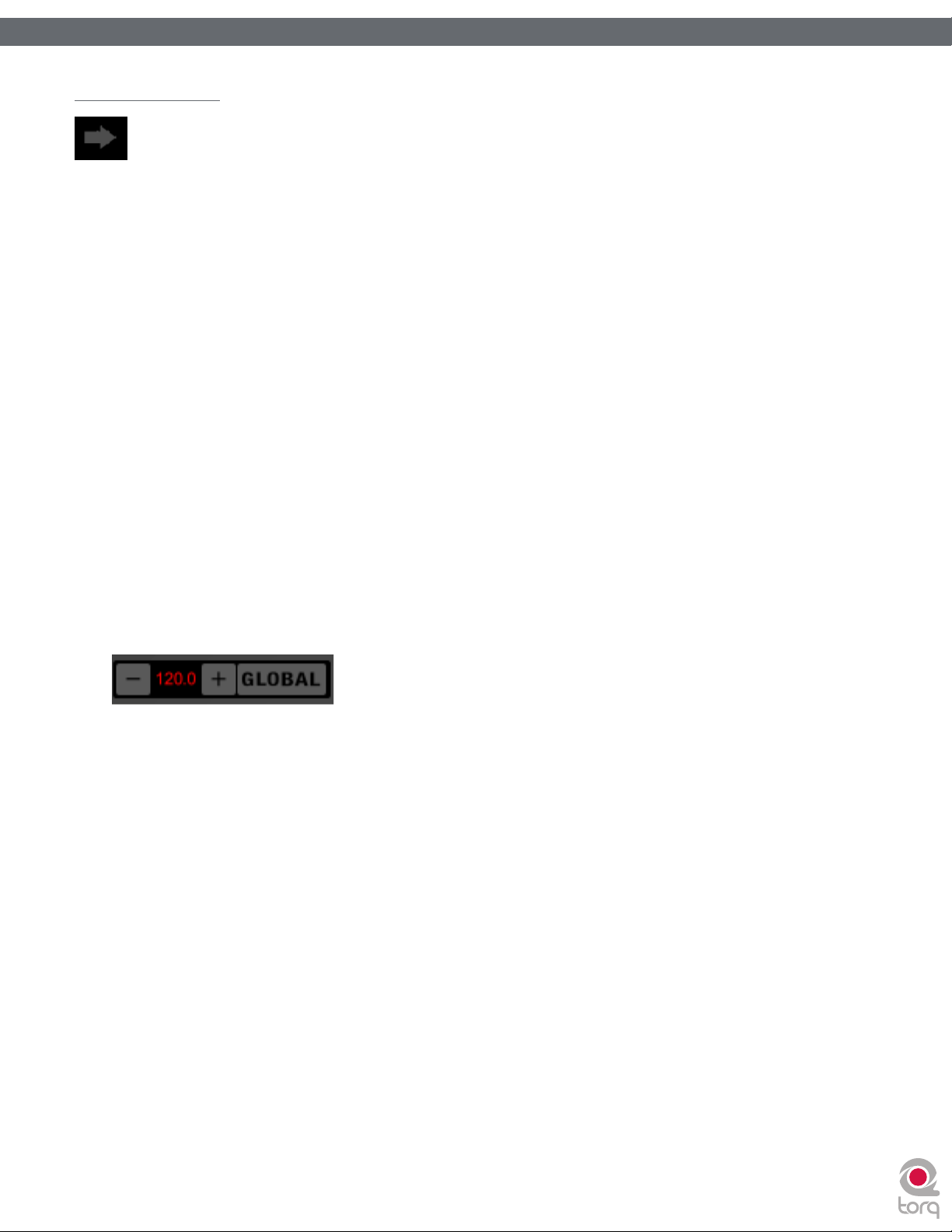
ユーザーガイド
Torq 1.5
Torq 1.5
Sync
ユーザーガイド
シンク)ボタン
(
Chapter 1
Chapter 5
シンク)ボタンは
(
Sync
シンクを有効にすると(シンクのアイコンがオンになります)、デッキのテンポがもう一方のデッキに一致するよう変更されます。更に
はそのソングをもう一方のデッキの位相に合わせて整列させます
Torq
ます(この
場合、もう一方
Locked Sync
シンク
(同期)は、もう一度
れます。もう一方のデッキまたはグローバル・テンポのテンポが変化するとそれにより影響を受けます。「マスター」のデッキのテンポを遅くすると「ス
レーブ」のデッキも同様に遅くなります。「スレーブ」のデッキをスクラッチまたはテンポ調整をしようとしても
位相に一致する状態へと即座に戻
Momentary Sync
のデッキの
片方
のデッキはどちらかに変更を加えてシンクを続けようとしません
そうとせず、テンポを変更しても両方のテンポを合わせようとはしません。ここで
合、
ンポは同調し音楽を自在に操作できるようになります
シンク)ボタンを一度クリックしてシンクを有効にして、再び
(
Sync
のデッキの
、片方
のデッキは「マスター」です
シンク
(固定
)
Sync
シンク
(一時
シンク)をオフにすると、テンポの設定はそのまま維持されソングはもう一方のデッキに同調して再生を続けますが
(
Sync
をもう一方のデッキまたはグローバル・テンポに自動シンク
BPM
。本質的に同期化
)。
シンク)ボタンをクリックする時点まで有効です。シンク
(
します
。
)
のデッキを動かしても
。片方
Sync
。
されているデッキは、もう一方のデッキに対して「スレーブ」となり
、一時的
シンク)ボタンをクリックしてシンクを無効にします
(
させる方法を提供します
(同期)
Torq
のデッキは
は
自動的に「
(同期)が有効な時、両方
はもう一方のソングに調和するように即座に
Torq
にシンクさせる必要がありその後は自由に動作させる
のデッキで
。片方
ポタンを押すと
、再生
事実上互
いにロックさ
マスター」のデッキの
、両方
つのデッキのテ
。
2
30
30
戻
場
グローバル・テンポ
Global Tempo
上記の説明の通
ミックスにシンクさせる
(
りに
Sync
シンク)ボタンを使用すると片方のデッキをもう一方のデッキシンクさせることができます。ここで、ループのサンプルを
(
またミックスを
場合、
)
ReWire
のホストに従わせる場合は
Global Tempo
グローバル・テンポ)を使用します
(
。
Global
ボタンを押すと、もう一方のデッキにシンクせずに
ンにすると両方のデッキは
リガーするとこれらのループは
Global Tempo
を変更する方法は幾つかあります
(
1. [+]、[–]
2. Shift
キーを押しながら
3. Global Tempo
Global Tempo
Global Tempo
グローバル・テンポ)を変更するとシンクしているデッキやサンプルも同様に変更されます
。
ボタンを使用して現在のテンポを
Global Tempo
グローバル・テンポ)ディスプレイを新たなテンポに合わせてタップするように繰り返しクリックします
(
Global Tempo
グローバル・テンポ)にシンクするため
(
(
グローバル)ボタンをクリックすると
(
Global Tempo
グローバル・テンポ)とシンクしているデッキ全て)にシンクして再生されます
1 BPM
グローバル・テンポ)ディスプレイを上下にドラッグしてテンポを緩やかに変更します
(
グローバル・テンポ)が有効になります。この時点で片方のデッキの
(
グローバル・テンポ)にシンクします
(
結果的
単位で増減
します
。
にシンクして再生されます。また、ループのサンプルをト
のデッキの
。両方
。
Global Tempo
Sync
(
Sync
シンク)ボタンをオ
(
。
グローバル・テンポ
(
。
。
シンク
)
)

Torq 1.5
Torq 1.5
Global Tempo LEDs
グローバル・テンポ・ディスプレイの左側には4つのライトが横に並んでいます。これらのライトは
のグローバル・テンポの位置を表示します。これらのライトはグローバル・テンポが有効な時にのみ
Global Tempo Metronome
グローバル・テンポ
ローバル・テンポの位置を耳で確認することができます。メトロノームの音はヘッドフォンから聞こえてきますが、サンプラーには録音されません
デッキをテンポ・マスターとして使用する
ソングにテンポの
フト・キーを押しながらシンクを有効にします
テンポはソング内のテンポ・チェンジに従い
ユーザーガイド
ユーザーガイド
変化(
Chapter 1
Chapter 5
グローバル・テンポ
(
グローバル・テンポ・メトロノーム
(
の横にあるヘッドフォンのボタンをクリックすると、ヘッドフォンからメトロノームの音を聞くことができます。これによりグ
LED
テンポ・アンカー)が含まれる場合があるため、グローバル・テンポをデッキに従わせることができます。これを実行するにはシ
、
Torq
)
LED
連続的に点灯し(「
連続点灯
)
シンク)ボタンが点滅し、デッキが
。
(
Sync
のその他全ての機能はテンポ・チェンジに従うようになります
のテンポ・マスターであることを示します。グローバル
Torq
チェイス」のパターン
します
。
。
)、1小節内
31
31
。
・
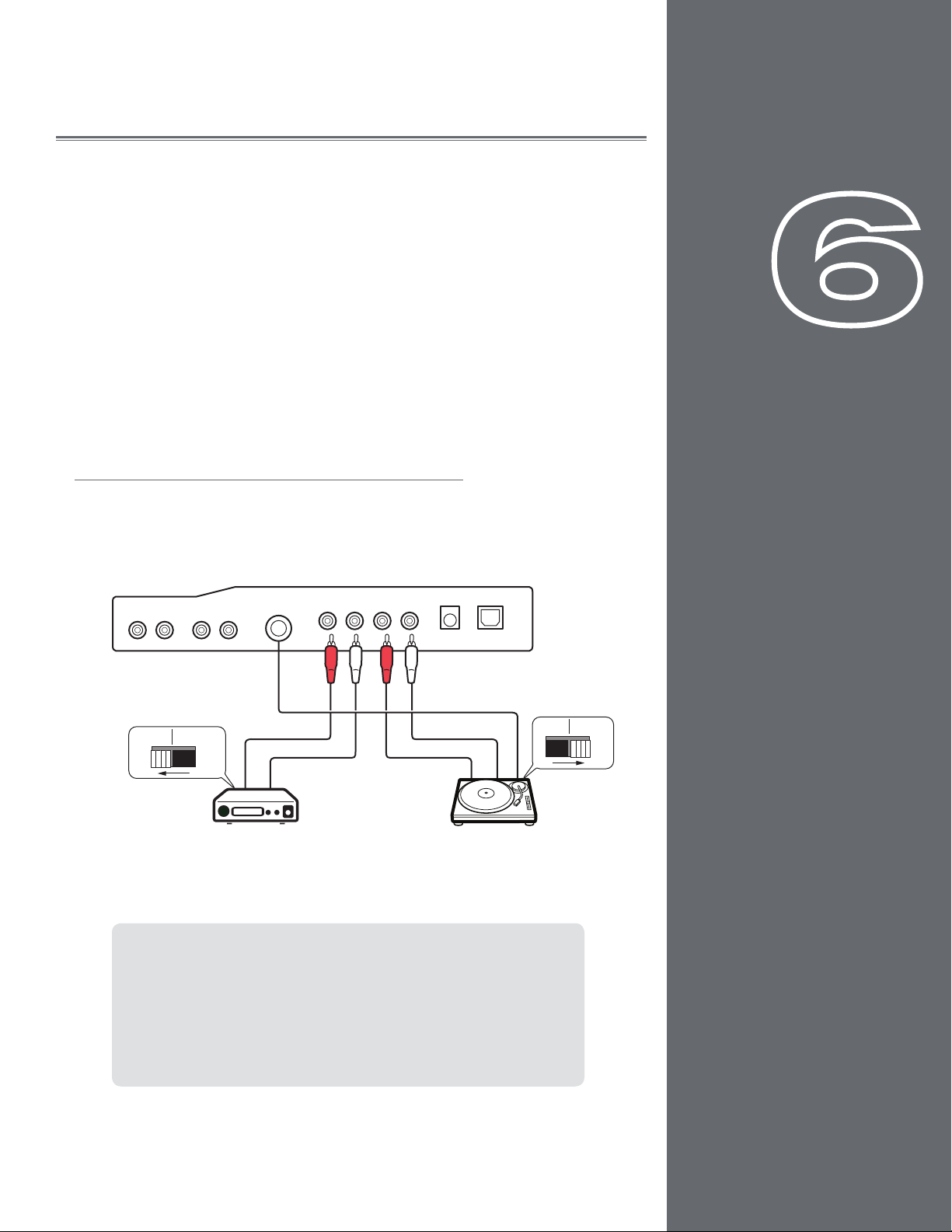
32
32
外部コントロール
の素晴らしい機能の1つには
Torq
コントロールすることができることです。特に
コントロール
Control CD
染みの深
ロールすることができます
なコントロール・シグナルが刷り込まれたヴァイナルやコンパクトディスクを使用してもコントロール
特別
ヴァイナルやコントロールCDのシステムは動作します。ターンテーブルやCDプレイヤーでこれらのコン
トロール・シグナルを再生し
アンプリファイヤ
ルを送信します
の再生をコントロールすることができます
Vinyl/CD
(
いフィジカルな感覚を提供します
装備)を装備する任意
。
Torq
ヴァイナル
(
のターンテーブルまたはCDプレイヤーの
台目
1. 1
します。ターンテーブルを使用する場合は
レイヤー(またはプリアンプ搭載のターンテーブル)を使用する場合は
ます
。
OUTPUT B OUTPUT A
CD
。
入力端子4系統(
は、これらのオーディオ・シグナルを受信しエンコードされた情報を使用してデッキ
/CD
のタイムコード・ソースを使用してソングのファイル の再生を
、外 部
コントロール・ヴァイナル)や
出力端子
(
Torq
を
Conectiv
DJ
のほぼ全ての機能をコント
各入力端子
の
「
Phono
「
Line
にフォノ・プリ
入力端子
フォノ
(
ライン)」に設定し
(
Torq Control Vinyl
)を使用して、従来
。外部
のプロフェッショナルなオーディオ・インターフェースへそのシグナ
。
のコントロールを有効にする
)
のターンテーブルやCDデッキを用いる
ハードウエアから
MIDI
ターンテーブルを使用する場合は
セレクタ・スイッチを
、入力
INPUT BGROUND INPUT A
演奏で馴
1/2
)」、
Torq
に
接続
CD
CHAPTER
CHAPTER
・
プ
6
1
Line Phono
Turntable
or CD Player
のターンテーブルまたはCDプレイヤーの
台目
2. 2
します
。前述の通り入力
のターンテーブルまたはCDプレイヤーと使用する
Torqを1
本
ターンテーブル
「
ルまたは
ては
台
ページに解説する図は従来のDJセットアップであるCDプレイヤーまたは
アンピュテート)モード」により
AMPutate
(
プレイヤーからコントロールすることができます。このモードについ
CD
本章、後述の解説を参照して下さい。
セレクタ・スイッチを設定します
台を使用する場合
2
のも のですが
、両方
出力端子
のデッキを
を
Conectiv
。
:
に装備された特別な
、
Torq
台
1
のターンテーブ
Line Phono
の
入力端子
3/4
に
接続
日本語
日本語
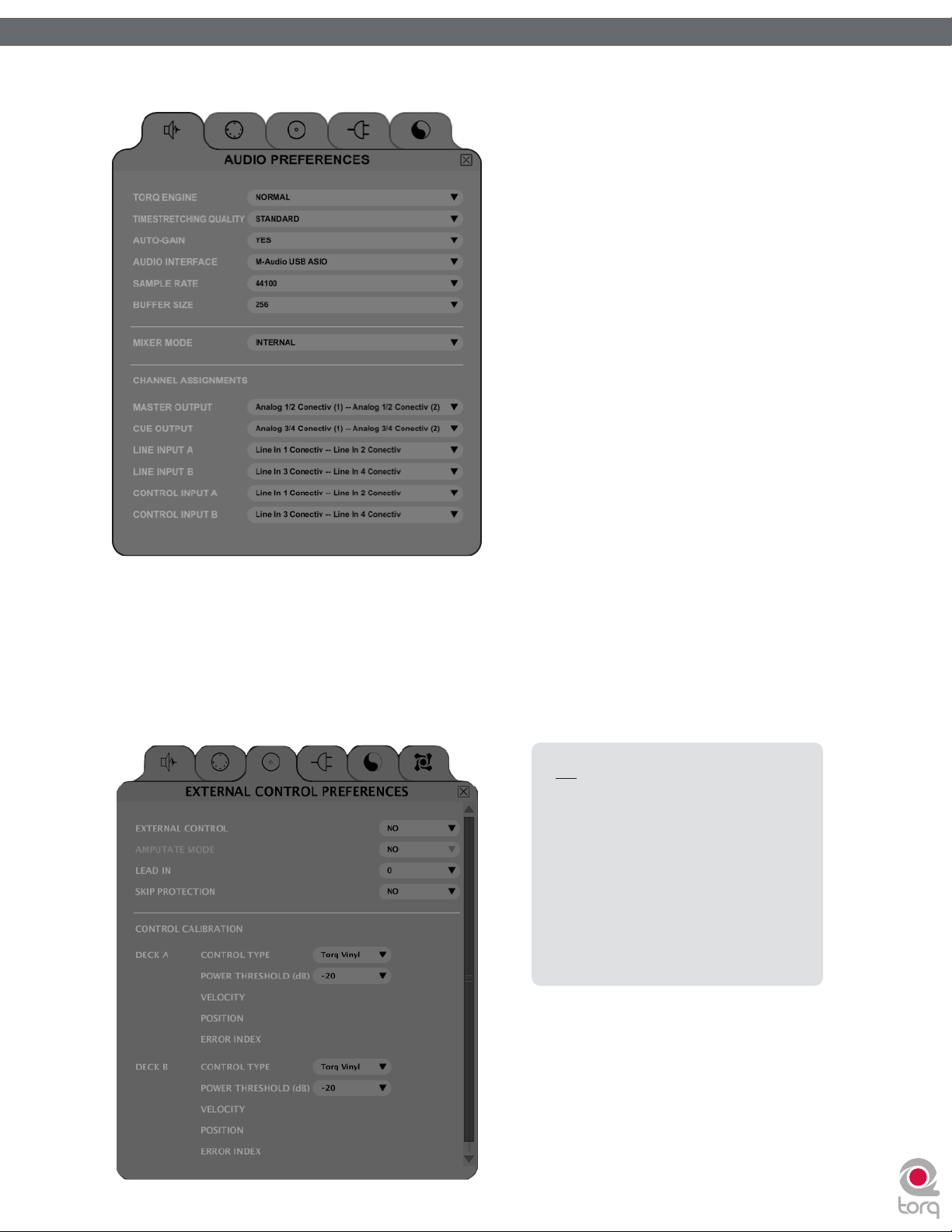
Torq 1.5
Torq 1.5
ユーザーガイド
ユーザーガイド
Chapter 1
Chapter 6
33
33
3. Torq
のプリファレンス・メニューを開き
オーディオ)タブを選択します
(
Audio
。
オーディオ・インターフェースのタブ内で
4.
れていることを確認します
5. Control Input A
6. Control Input B
7. 「External Control
。
のドロップダウン・メニューをクリックして
のドロップダウン・メニューをクリックして
のタブをクリックします
」
、「
Audio Inerfaces
。
のドロップダウン・メニューで使用しているオーディオ・インターフェースが選択さ
」
「
input 1 -- input 2
「
input 3 -- input 4
注意:
コントローラー
タブが表示される場合があります。このタブ
には接続されている
特に関連
加
M-Audio
を参照して下さい
します
」を選択
」を選択
M-Audio
します
等)
。
。
製品の中には(
と使用すると
Torq
Xponent DJ
M-Audio
するパラメーターが含まれます
のタブの内容につい ての詳細は
ハードウエア機器のユーザーガイド
。
、追加
機器の操作
、使用
の
に
。追
する
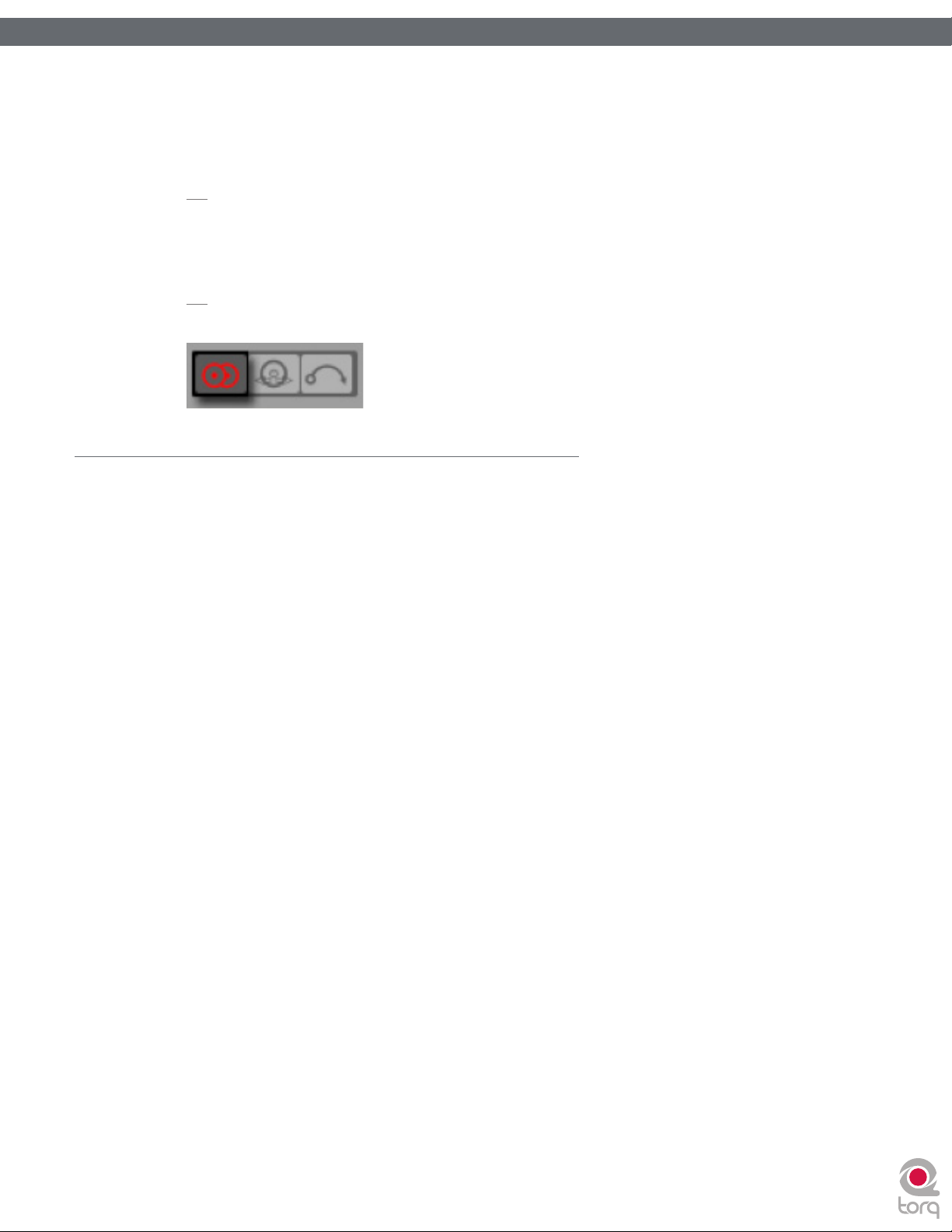
Torq 1.5
Torq 1.5
ユーザーガイド
ユーザーガイド
Chapter 1
Chapter 6
34
34
8.
デッキに使用するコントロール・シグナルのタイプを選択します
次は、各
9.
を選択し
ヴァイナルとCDを自在に組み合わせることができます
✓
選択した入力
10.
✓
、
Torq Control CD
注意:
ルのジェネレーションに合わせて
トされています
注意:
タンをクリックして切り換えます
External Control
Ms. Pinky Interdimensional Wrecked System
。
コントロール・シグナルでデッキの再生がコントロールできます
External Control
のオプションで
一番上
External Control Calibration
デジタル・ヴァイナル」という用語は
「
ころシステムは依然としてアナログのままです
のハードウエアの
Conectiv
等
入力端子を経由
コントロール)を有効にします。ドロップダウン・メニューをクリックして
(外部
。
Torq Control Vinyl
を使用する場合は
(外部
(外部
で使用するようなヴァイナル・コントロール・システムを表現するために使用する場合がありますが
、
Torq
。
Torq Control VinylやCD
して
「
Torq CD
。
「
コントロール)システムの
Gen1
。
」、「
Gen2
コントロール・キャリブレーション
へアナログな方法で転送されます
Torq
します。各デッキにそれぞれ独立して選択するため、コントロール・タイプに
」を選択
のヴァイナルで
」、「
Gen3
有効/無効は、
」から選択
します
。
Torq
Torq
のツールバーの
)
には
ディジット)」がエンコードされていますが、これらのディジットは
「
(
digit
。
を使用する場合は
をコントロールすることができます
では、ジェネレーション1から3までが現在サポー
。
Torq
External Control
「
Control Type
Yes
(外部
」を選択
。使用
します
。
に
「
Torq Vinyl
するヴァイナ
コントロール)ボ
のと
、本当
」
この理由でコントロール・システムは性能に影響を及ぼす
要素の多くを補正し機器間の広範囲な相違か同一
トリッジ
、針、
M-Audio
は
不可能と言
もあります。このような
Calibration
Control Type
外部
定を確認
この設定を確認してから問題の原因を更に追求します
Velocity and Position
外部
向、
れます。ベロシティが0の時ヴァイナルまたはCDは停止しています(または倍鳴るから針が外されています)。ベロシティが
常
の時ヴァイナルまたはCDは通常のスピード
合、
プレイヤー等)は
CD
では
、様々な製造業者の多種類の機器を使用
えます。起こり得ないことですが、お使いのDJセットアップのコンポーネントに問題がありコントロール・システムが
場合、問題の原因を追及
コントロール・カリブレーション)を参照して下さい
(
コントロール・タイプ
(
のコントロール・システムが有効であるのに動作しない
します
。
Control Type
のコントロール・システムが適切に動作している
ヴァイナルまたはCDの現在の
のスピードで前方に再生しています
ベロシティ)ディスプレイは動作を反映するよう素早く変更されます
(
Velocity
の外部のコントロール・システムと使用するのには充分だと言えます
、
Torq
コントロール・タイプ)の選択が間違っていると
(
ベロシティとポジション
(
位置)が提供
のコントロール・レスポンスを生み出すことができます。つまり使用している
するために最初に
)
されます
(
Torq Control Vinyl
(
33 1/3 BPM
のある特定の
可能性
してコントロール・システムを入念にテストしましたが、全ての機器を組み合わせてテストするの
External Control Preferences
。
場合、DJ機器から接続を外
。
)
のデッキには
時、
Torq
。
Velocity
を使用する
環境的/物理的な可変要素に制約を受
。
コントロール・プリファレンス)タブの
(外部
すまえに各デッキの
はコントロール・シグナルに対して適正な方法で反応しません
Torq
種類の重要な情報(
3
ベロシティ)ディスプレイに表示される数字には
(
ターンテーブルでは
場合、
)で逆に再生
されています。ヴァイナルまたはCDを手やピッチ
。
Control Vinyl
33 1/3 BPM
Control Type
けます。システムは
ターンテーブル、カー
機器(
操作不能
コントロール・タイプ
(
または
Control CD
にスピードと方向が含ま
、同時
の時ヴァイナルは
1.0
で再生されます)。この数値が
調整器で操作する場
、頑丈
にする
のスピード
でこれらの
可能性
Control
)設
。
、方
通
-1.0
ポジション)ディスプレイでは
Position
示
を持ち上げて他の位置に針を置いた
Control CD
(
します。またはCDが前方に再生している時にこの数字は増加し、ヴァイナルまたはCDが逆に再生している時には減少します。ヴァイナルから
場合(「
を押さえてスクラッチ操作するように
がデッキにロードされたオーディオ・ファイルの再生ポジションを計算するために使用する数字を
、
Torq
ニードル・ドロップ」と呼ばれます)にはこの数字が飛ぶことがわかります。これは
がソングを再生できる理由でもあります
Torq
。
Control Vinyl
表
針
または
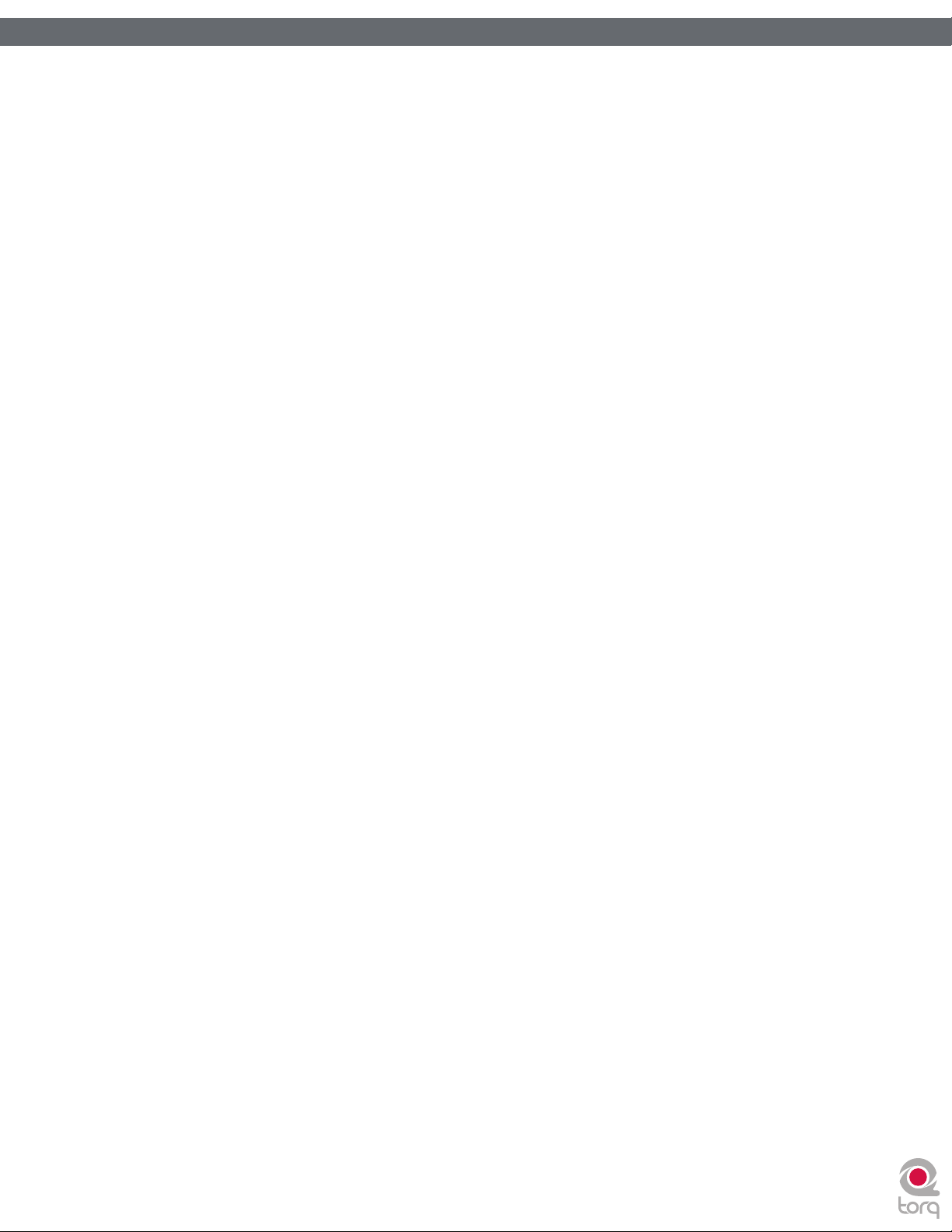
Torq 1.5
Torq 1.5
ユーザーガイド
ユーザーガイド
Chapter 1
Chapter 6
35
35
Reversed Playback Direction
TorqがControl Vinyl
が前向きに再生しているのに数字がマイナスの
しているオーディオ・インターフェースと逆になっています。オーディオ・インターフェースのリアパネルに接続された左右のプラグを入れ
えると問題が解決します
替
Erratic Playback Position
Torq
が
ソースの再生につれてこの数字は急速に増加します。この数字が
がある
傷
である
原因
リストされた推奨の
Erratic Velocity Values
ターンテーブルは非常に繊細な機器です。どんな小さな振動も捉えて増幅し
ていることでヴァイナルの溝が再生につれて針を振動させ振動がオーディオに変換されるのです。ターンテーブルの
ルの中にある動く溝による
ル自体が見分けることができない点です。例えば、ターンテーブルを乗せたテーブルを蹴るとその強い打撃がターンテーブルを通して
に伝わりオーディオに変換されます
External Control
ントロール・シグナルを
一時的に狂
にソングの中でランダムな位置にジャンプするような場合は
再生中
があります
可能性
もあり、これは古い針にありがちな問題です
可能性
針
(外部
わされる
可能性
(逆再生方向)
またはCDに対し逆に反応している場合は
ターンテーブルまたはCDプレイヤーに接続されているオーディオ・ケーブルが
場合、
。
(不規則な再生位置)
。(長期間の使用で正常に発生
カートリッジをお買い求め下さい
/
(不規則
意図的な振動
コントロール)システムに関して言えば
「汚染」する可能性
があります
なベロシティ
であるのか、ターンテーブルの本体を通して伝わった
。
があるという意味です。これが発生すると
。
します)。また、針またはプリアンプの中でステレオがうまく分離しないことが
。
値)
、
Velocity
不規則に増加
。問題を解決
、振動
ベロシティ)ディスプレイを確認します。コントロール・ソース
(
、
Position
している場合は、その多くがコントロール・レコードに
するには、針を新しい物に交換するか本マニュアルの最後に
可聴音に変
やその他の意図されていないノイズによりヴァイナルが読み取るコ
Torq
ディスプレイを確認します。コントロール
(位置)
えます。これは、ヴァイナルを再生する時に起き
問題点は、
でない振動なのかをターンテーブ
意図的
がヴァイナルをトラックする能力をノイズにより
使用
・
損
ヴァイナ
針
この問題を
外部
このレベルは以下の方法で適切に設定します
最小限に押
からの全てのノイズ以上の値に設定し
1. External Control
2.
ターンテーブルで
さえるために
コントロール)プリファレンスを開き
(外部
Control Vinyl
3. Power Thresholdを-40
4.
ターンテーブルが停止した状態で
ます。これは
が拾ったノイズをコントロール・シグナルとして解釈しているからです
Torq
5. Power Thresholdを5dB
6.
7.
示する場合は、
最終的
周りの環境が騒
合、
Power Threshold
Power Threshold
に
Velocity
がしくてターンテーブ ルを
ベロシティ)が
(
の設定を少し高くして周りのノイズをより多くフィルタする必要があります
には様々なレベル設定を装備した
、
Torq
がヴァイナルから大きな音のコントロール・シグナルだけに集中できることが目的です
Torq
。
「
Power Threshold
External Control
に針を置きターンテーブルは停止したままにしておきます
に設定しデッキの
Velocity
させ
分増加
Velocity
をもう
一度
になるまで繰り返します。これが
0.00
Velocity
ベロシティ)がランダム値を表示する
(
物理的に隔離(針が外部
ベロシティ)値を確認します
(
ベロシティ)値を再び確認します
(
させます
5dB
分増加
。
Power Threshold
からの振動を拾ってしまうのを回避できない)できない
」と呼ばれ設定が搭載
コントロール)を有効にします
(外部
。
。
場合、
Power Threshold
。
。
Velocity
ベロシティ)が依然ランダム値を
(
の最適な
。
が低過ぎることを示し
設定値です。
されています
。
。
。
表
場

Torq 1.5
Torq 1.5
Error Index
オーディオ・ケーブルの接続を確認しターンテーブルの針を新しいものに取り替えても問題が解決しない
ディスプレイを確認します。これらのディスプレイには
えると赤くなり、オーディオ・シグナルにノイズが多過ぎて
イナル・クリーナーでヴァイナルをクリーニングします。ヴァイナルに埃や汚れがあるとトラッキングのプロセスに問題が起こります
ユーザーガイド
ユーザーガイド
エラー・インデックス
(
Chapter 1
Chapter 6
)
場合、
Error Index
、通常
0.15から1.50
が位置とベロシティを適切にトラックできないということを示します
Torq
までの数値が表示されますがこれは完全に
エラー・インデックス
(
正常値です。数値
。品質の高
。
が
を
超
2.0
いヴァ
)
36
36
エラー・インデックス)の値が高くなるのは
Error Index
にヴァイナルは僅かずつ損傷され、特に針のトラッキングでかかる過重が大きいほど損傷はひどくなり、繰り返し使用するとコントロール・シグナルに
ディストーションが起こり読み取り
しく
新
カートリッジの出力レベルが低過ぎる時も
針
/
物に取り替えて下さい。本
(
Control Vinyl
になります
不可能
をお求め下さい
。
Error Index
マニュアルの最後には推奨モデルのリストが記載されています
、
Control Vinyl
。
Control Vinyl
エラー・インデックス)で高い値に読み取られることがあります
(
が
耐用期間を過
を裏返して裏面を使用するか
ぎている場合も同様です。ヴァイナルを再生するとその
。
M-Audio
のウエブサイト
www.m-audio.jp
カートリッジを新しい
。針
/
スタンダード・モード
コントロール)を有効にすると
External Control
が割当てられます
台ずつ)が必要
スタンダード・モードでは
Absolute
これはスタンダード・モードでデフォルトのコントロール・スタイルです。デッキの
す
。
Absolute
イナル)を使用する場合です。針を持ち上げてヴァイナルの別の位置に針を置くと
置くと(
このモードは
で
再生位置
(外部
。
Torqで2
になります
(絶対)
(絶対)
または
をコントロールすることができます
つのデッキをコントロールするためには
のハードウエアを使用して
。従来
、以下に説明
モード
Control CD
やヴァイナルを大いに使いこなす時に味わう興奮を再現します
、
CD
する
Absolute
モードでは
、
Torq
をトラックの最初に巻き戻す)デッキのソングも最初に戻ります
(絶対)
が外部のコントロール・ソースの位置に従います。最も分かりやすい例は
はスタンダード・モードになります。このモードでは、各デッキに対し1つのコントロール・ソース
Torq
。
をするのと同じです
演奏
DJ
モードと
Relative
つのソース(ターンテーブル
、
2
。
モードのいずれかのコントロール・スタイルを選択することができます
(相対)
再生/一時停止・
Torq
。
Torq
のデッキは同じ位置に移動します。ヴァイナルの最初に針を
に手を触れることなくターンテーブルまたはCDプレイヤー
台、
2
。
または
ボタンの表示は
プレイヤー
、
CD
、
Control Vinyl
またはそれぞれを
台、
2
のアイコンに変更されま
[>|<]
(
コントロール・ヴァ
度
から
1
。
モード
Relative
対照的に相対
リングします。デッキで
Relative
ヴァイナルで針を別の位置に置いてもソングに何の変化も起きず、針を再びヴァイナルに置いた瞬間に針を離したときの位置から再生が再開します
Control VinylやControl CD
はそのまま維持されます
ドはそれに従います。スクラッチは
が飛ぶことはありません。針がスキップし続けてもオーディオ・ファイルの同じ位置をスクラッチし続けることができます
(相対)
モードは
(相対)
✓
注意:
が
、
Relative
この理由は
ため で す(例えば、デッキのソングを ル ープさ せるとソングはそ れ
ま前方に再生されます
プしソングが終了した後の位置になることもあり得るのです。従って
す
。
(2)
、
Control VinylやControl CD
モードを有効にするには
(相対)
Relative
モードが有効になったことを示します(もう一度このボタンをクリックすると絶対モードに戻ります
デッキを
、
Absolute
Absolute
の
再生位置
スピードは、ターンテーブルまたはCDプレイヤーのピッチ
。再生
、通常通り操作
Abs o lu te
モードから
(相対)
Relative
(絶対)
(相 対)
)。
(絶対)
モードに戻すならば
モードに戻す前にデッキをミュートするという条件を満たす場合のみ実行します
がデッキのソングの
(絶 対 )
モ ードから
Absolute
モードの機能を使用するとデッキ
Absolute
(絶 対)
の
再生位置を無視
、
Absolute
再生位置に影響を及
することができます。その他の利点は、スクラッチ中に針が溝を飛ばしても使用しているサウンド
Rel a ti ve
(絶対)
モードに戻した
ソングの位置とコントロール・ソースが依然としてシンクしていることを把握している
(1)
(相 対 )
モードに変更すると
します
(絶対)
モ ードに変更した時、ソングに聞き取れる変化は発生しま せ ん
再生 位置
以上 前には進
時、
Torq
は、コントロール・ソースの方向とスピードだけをモニタ
。
Torq
モードのボタンをクリックするとアイコンが
)。
ぼすことはありませんが、コントロール・ソースのスピードと
調整器を使用して変更
再生位置が予期せぬ位置
とコントロー ル・ソースの実際の位置がシンクからズレる
みま せ ん がコントロ ー ル・ソースの位置はそ の ま
は即座にコントロール・ソースにより指示された位置にジャン
、
Absolute
(絶 対)
することができデッキの再生スピー
。
へジャンプする
モードに戻す時には細心の注意が必要で
。
[<|>]
可能性
があります
に変更され
。
方向
。

Torq 1.5
Torq 1.5
AMPutate
ユーザーガイド
ユーザーガイド
アンピュテート)モード
(
Chapter 1
Chapter 6
37
37
の奥深さを追求すると従来のDJハードウエアでは
Torq
なパワーを駆使してのみ達成でき得るテクニックです
軟
プレイヤーを使用して
CD
ピュテート)モードを使用するとターンテーブルは
アンピュテート)モードの背景にある意図は
AMPutate
つのソングを自由に
グを開始するパーフェクトな位置を見つけます。ソングが完全にミックス・インされ先のソングが終わればソングを操作する必要もなくなります。この時点で
終了した方
(
のターンテーブルに新しいヴァイナルを置き、キューイングやビート・マッチングのプロセスを開始します
デッキのコントロール
アンピュテート)モードは
AMPutate
のデッキを
(
Hybrid
1. Torq
演奏が可能
DJ
オーディエンスが聞いている方のソング)させながら、もう一方のターンテーブルを操作することでテンポを一致させ、次のソン
再生(
ハイブリッド)または
(
のプリファレンスを開き
2. External Control
て有効にします
3. External Control
て有効にします
アンピュテート)は
4. AMPutate
を使用します
(
。
になります
。DJ演奏は、通常
台必要
2
の
、1台
Control Vinyl
モードで操作します
CDJ
External Control
コントロール)が有効であることを確認します。もし有効でなければドロップダウン・メニューから
(外部
。
コントロール)を有効にしたら
(外部
。
Audio
タブでコントロール・ソースが適切に選択されていることを確認します
Audio
なシナリオに何度も繰り返して遭遇するはずです。これがコンピューター・テクノロジーの
不可能
。
TorqのAMPutate
ターンテーブル
ですがそのうちの
に
、一般的
オーディオ)のプリファレンス・タブで
(
DJ
または
タブを選択します
アンピュテート)モードは、この絶好の例でたった1つのターンテーブルまたは
(
とミキサーが必要であることは周知の事実です
台
2
はバーチャルなのです
台
1
をする場合は一度に1つのソングだけを操作する必要があるということです
演奏
Control CD
。
AMPutate
AMPutate
を使用して
アンピュテート)モードを有効にする方法は以下の通りです
(
。
アンピュテート)モードのドロップダウン・メニューから
(
。
の片方のデッキをコントロールしながら、もう
Torq
Control Input A
。
。
に選択されている方のコントロール・ソース
。
AMPutate
「
Yes
「
Yes
アン
(
一方
。
」を選択
」を選択
。
柔
1
し
し
5.
6.
7.
8.
9.
10.
プリファレンス・メニューを終了します
デッキAに任意のトラックをロードし
デッキAは外部のコントロールに支配されます
ターンテーブルまたはCDプレイヤーを始動します。デッキAは
にデッキBに任意のトラックをロードしてデッキBの
次
ド)または
トロールできるようになります
のコントロールを交互に使用すると音楽は絶えず両方のデッキで再生を続けます
外部
✓
注意:
きます
のコントロールを交互に使用する
外部
作です(
のデッキに切り換える
一方
コントロール・ソースが
コントロール
CDJ
のツールバーにある
Torq
。
ノートまたはコンピューターのキーボードの
MIDI
(最後に使用
時、外部
再生中
。
クイック・キュー)ボタンのすぐ下にある
QuickCue
。
AMPutate
のコントロール・ソースが停止していれば停止したままです。もう一方のデッキに切り換える
であれば再生を続行します
(
。
通常通り再生を開始
ヴァイナル)ボタンをクリックします。デッキAが
(
Vinyl
したモード)に切り換わり再生を続行します。これで外部のコントロール・ソースはデッキBをコン
ボタンを使用して
コントロールを始める方のデッキの
場合、
。
鍵盤
、
AMPutate
ヴァイナル)ボタンに割当てることもできます)。コントロールをもう
(
Vinyl
ヴァイナル)ボタンをクリックします
(
Vinyl
します
。
。
アンピュテート)モードの
(
ヴァイナル)ボタンをクリックするだけの簡単な
(
Vinyl
に
自動的
有効/無効を切り換
Hybrid
。
ハイブリッ
(
えることがで
時、外部
操
の
✓
注意:
に
AMPutate
ングの
AMPutate
Relative
(相対)
再生位置を設定
システムにより独立したデッキ
モードになりコントロールを切り換える時に望ましくないジャンプが
モードを使用する
場合、画面上
することができます。針を使う方法は有効ではありません
2
のコントロール
でコントロールを交互に切り換えることができるため、デッキは
台の間
(早送り、巻戻し、
再生中に発生
オーバービュー
。
するのを防ぎます。従って
クイック・キュー等)を使用してソ
波形、
強制的

Torq 1.5
Torq 1.5
BPM
1台
ンテーブルやCDプレイヤーのピッチコントローラを使用するスタンダード・モードで操作するのとは少し違いがあります
ユーザーガイド
ユーザーガイド
マッチング
のターンテーブルだけでDJセットをどのようにして操作するのでしょうか
Chapter 1
Chapter 6
?
Torq
の
画面上
のスライダーを使用してテンポを一致させるためター
。
38
38
まず以下のことを試してみます。デッキで
の
面上
Speed
ピッチコントローラを動かしたかのように変化します
のコントロールを使用する必要があるのは
画面上
を実行する時は、いつもデッキが以前のテンポを維持する必要があります。デッキのテンポが外部のコントロールを切り換える時に変更されるとミッ
クスはシンク
しかしながら、この設定にはユニークな利点が1つあります
使用して手動
もう一方のデッキのテンポに一致するように動きます
ル・シグナルが始まるまでの
うに維持するだけです。次のトラックを準備するプロセスがこれにより素早くできるようになります
ランアウト
Runout
コントロール・ヴァイナルの両面またはCDの各トラックには
ヴァイナルまたはCDで
トラックを開始する時点で半分を過ぎた位置に来ることもあり得るため非常によくある問題です
ヴァイナルやCDでコントロール・シグナルが終了して音楽が
れ、ヴァイナルやCDがシグナルの
はそのまま再生を続けます。この時点でヴァイナルから針を挙げてヴァイナルの始めの部分に針を置いても
す
るようになります
(
が新たな位置からシグナルを
)。
Torq
スピード)スライダーを動かします
(
(同期)から突然大
で
Speed
きくずれます
スピード)スライダーを動かす代わりに
(
なテンポを維持します。後は
間適切
)保護
利用可能
。
なコントロール・シグナルの長さを超える
最後30秒で外部
数秒間読み込むと黄色の点滅は停止し、外部
ヴァイナル)をクリックして外部のコントロール・ソースを始動します。ソングが
(
Vinyl
のことですが、デッキの再生スピードはあたかもターンテーブルやCDプレイヤーで実際に
。当然
。
のコントロールがデッキ間で自在に切り換えることができるという理由からです。この
、外部
。
の自動ビート・マッチングを利用できる点です。マウスまたは
。
Torq
。
(
Sync
、12分間の使用可能
突然止
のコントロールを
のデッキの
、片方
シンク)ボタンをもう一度クリックしてシンクをオフにするとデッキは外部のコントロー
、音楽を適切な瞬間に開始して外部
なコントロール・シグナルが含まれるためコントロールしているソングが
があります
可能性
まってしまわないようにするために
原則的に無効
にします。この
のコントロールを再び有効にして
シンク)ボタンを押すだけで
(
Sync
のコントロールを通してミックス中に調子が合うよ
。
。
Relative
。
場合、
(相対)
、
TorqにはRunout
ソングの波形が黄色に点滅し始め、デッキのソング
モードを使用すると針やCDの位置が次の
の音楽は停止しません
Torq
再生中
コントローラーを
MIDI
スピード)スライダーは
(
Speed
ランアウト
(
りスクラッチ等の操作ができ
通常通
)保護機能が搭載
(
にデッキの
でも同様で
CD
画
操作
さ
コントロール・シグナルの
注意:
保護を有効
め
、外部
にしてを
のコントロールが再び有効になれば音楽が予測しない位置にジャンプすることを防ぎます
Relative
MIDI
✓
コントロール
TorqのControl VinylとControl CD
操作性が多く搭載
されています
供
全ての機器
ともできます。例えば
ことができます
されています。その目的で
は、全てのタイプの
。
MIDI
で
をコントロールすることができるので
Torq
M-AudioのTrigger Finger
。
最後30秒以内
モードに切換えます。デッキはヴァイナルやCDを
(相対)
は、デッキでソングの再生をするための素晴らしい方法を提供しますが
Torq
機器で共通の一般的
MIDI
になった時点で
のインターフェースには、ほぼ全てのボタン、ノブ、スライダー等の
機器に特定する必要
DJ
でサンプルのコントロールや
Absolute
なプロトコルなため
はありません
M-AudioのAxiom 25
(絶対)
、
MIDI
モードの
場合、
再設定した後
ノートや
。DJ演奏で使用
キーボードでエフェクトやピッチをコントロールする
Torq
MIDI CC
は
。
、
Torq
するコントロール方法を色々と試してみるこ
にデッキの
自動的
も
(相対)
Relative
にはその他の素晴らしいフィジカルな
MIDI
メッセージを生成する能力のあるほぼ
Runout
モードの状態であるた
コントロールのオプションが
ランアウト
(
)
提
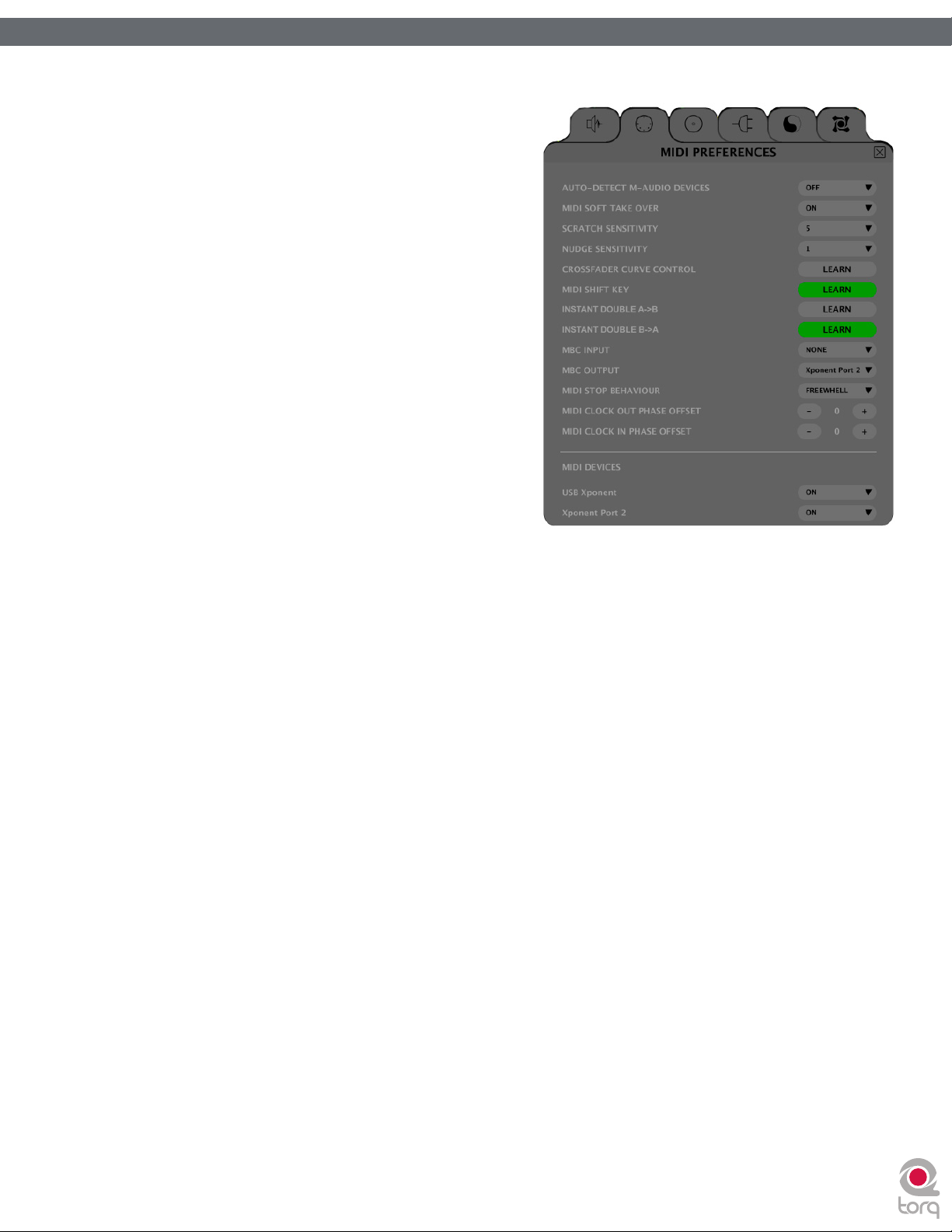
Torq 1.5
Torq 1.5
ユーザーガイド
ユーザーガイド
Chapter 1
Chapter 6
39
39
MIDI
MIDI
MIDI
プリファレンス
プリファレンス・メニューの2つ目のタブは
のタブの
リストが表示されます
効/無効を切り換
めに使用する
「
フトウエアに
するために使用することもできます
コントロールすることができます
ミュージシャンは、それぞれ少しずつ異なる角度から自分の作品に
アプローチしますが
Torq
タン、ノブ、スライダー等に覚えておくべきプリセット・コントロール
の割当てはありません。その変わりに
うに
一番下
」を選択
Off
入力を有効
ラーン
は初めて起動した
MIDI
» MIDI
Torq
ローラーに簡単にコントロールを割当てることができます
オプションです。こ
MIDI
にコンピューターで有効な
。各機器は「
えることができます
機器を「On」に設定
MIDI
すると
ReWire
メッセージをコントローラーに割当てることができます
割当てを作成
では
はその機器を無視します(別のホスト・ソ
Torq
するような別のソフトウエアをコントロール
にした機器で
、DJ演奏も例外
時基本的には空白の状態です。画面上
な
、簡単
MIDI
On/Off
。
Torq
します。そうでない場合は
)。
ラーン機能を使用して
MIDI
。以下の方法に従
ではありません。この理由で
、自分自身が最も使い易
する
ラーン機能を使用して
入力機器全
MIDI
のオプションにより
」
をコントロールするた
います
。
MIDI
ての
Torq
のボ
いよ
コント
有
を
。
。
1.
2. MIDI
3. Torq
» MIDI
MIDI
» MIDI
ボタン、ノブ、スライダー
します。コントローラーは赤く点灯し
コントローラーで割当てをするコントローラーを動かします。つまり、ノブやスライダーを動かすと割当てられたボタ
ンやキーを操作することになります
は
、入力
MIDI
なります
割当てを解除
ラーン機能を使用して
リック
(
は解除されます
割当てを変更
えば
例
MIDI
では
Ctrl
は
Mid EQ
なコントローラーを使用することができます
模
。
する
MacではCtrl
ノブにミキサーの
を押しながらクリック)して
ノブが割当てられます
を押しながらクリック)してコンピューターのキーボードの
。
する
等、
メッセージを傍受して即座にコントローラーに割当てます
MIDI
Low EQ
でコントロールするコントローラーを右クリック
MIDI
が割当て
Torq
。
コントローラーを割当てた後で割当てを解除するには
待機状態
にあることを示します
。赤色は消灯
Delete
を割当ててあり、その割当てを
ノブを動かします。これにより
MIDI
。以前の割当てを気
にせず
。
Mid EQ
Low EQ
にコントローラーを割当てることができるので
継続的
に変更するには
ノブの割当てが解除され
(
MacではCTRL
。
し
で解除するコントローラーを右ク
、
Torq
キーを押します。コントローラーの割当て
Mid EQ
を押しながらクリック
コントローラーが有効に
MIDI
ノブを右クリック
コントローラーに
MIDI
、
Torq
(
では
Mac
小規
)
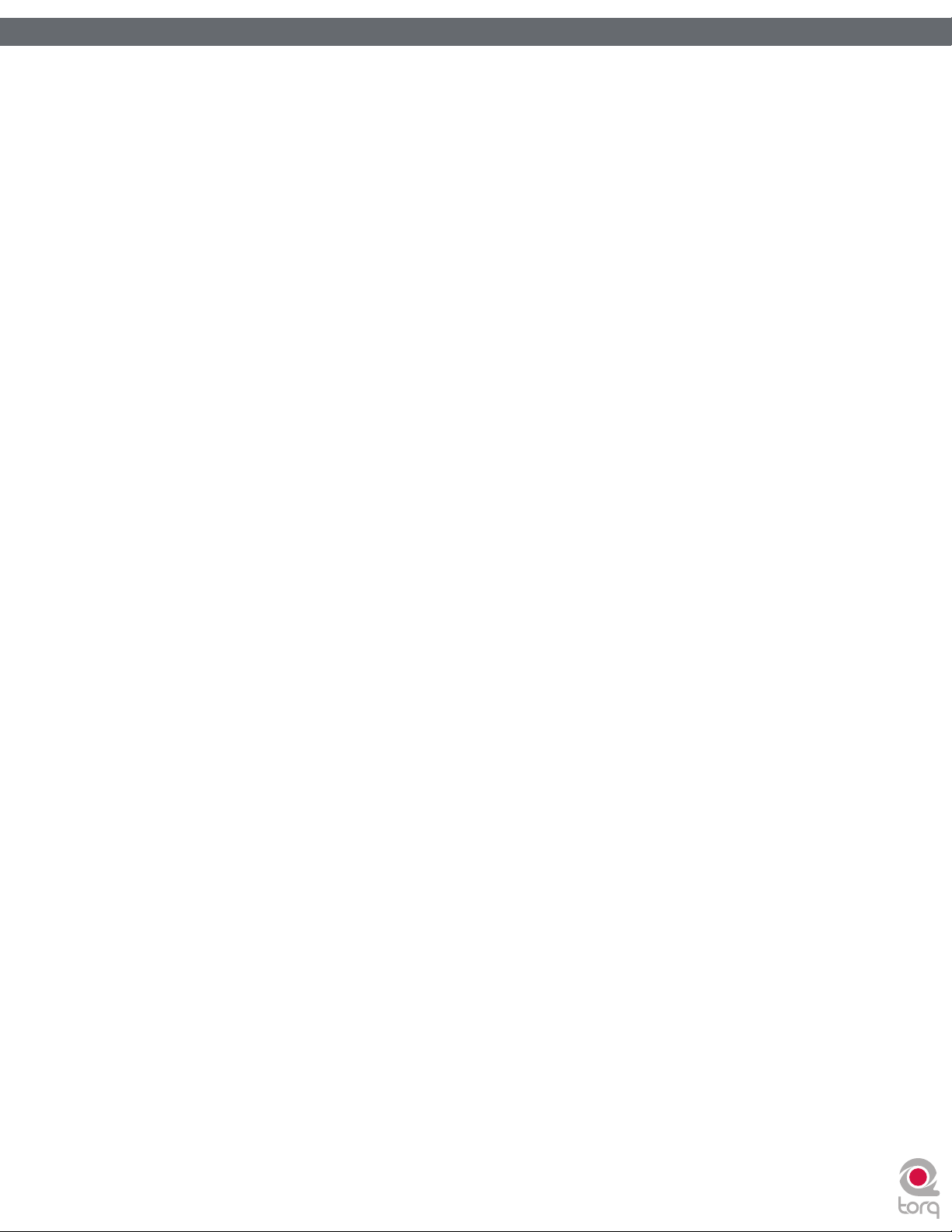
Torq 1.5
Torq 1.5
MIDI
ユーザーガイド
ユーザーガイド
キーボード・ラーン
コンピューターのキーボードを使用して
ことができます
には選択したコントロールを割当てることができます。キーボードの
ボタンをノブやスライダーに割当てる
の
ば、コンピューターのキーボードの
ボードの
ノブやスライダーをボタンへ割当てる
逆に、
MIDI
Chapter 1
Chapter 6
インターフェースの要素を上記の
Torq
のコントロールを右クリック
。画面上
ボタン/キーまたはコンピューターのキーボードのキーに
場合、
ボタン/キーを押すとノブまたはスライダーの値は割当て可能な
MIDI
キーを
ボタンを押します
「X」
MIDIノブ/
値を出力)
「X」
。
EQは0
スライダーを
とボタンが有効になります。ノブ/スライダーが
のボタンに割当てることができます。この
Torq
Low EQ
にジャンプします
ラーン機能と同じ方法を使用してコントロールする
MIDI
(
MacではCtrl
ノブへ割当てます。マウスを使ってEQを+6に上げてからコンピューターのキー
。「X」を押
を押しながらクリック)してキーボードの任意のキーを押します。キー
割当ては、前述の変更と解除の方法と同様です。
MIDI
インターフェースのノブやスライダーを割当てることができます。こ
Torq
最小値と最大値を交互に切り換
すとEQは+6に戻ります
場合、
中央値より低
くなるとボタンはオフに戻ります
。
ノブ/スライダーが
えることができます。例え
中央値を超える(
。
64
より大きい
40
40

41
41
サンプラー
音楽を語る上で、
クトロニックなダンス・ミュージックやヒップホップ等に興味があれば
にしているはずです
それでは
ミックスにサウンド・エフェクトを加えています。これらのエフェクトは、レーザ ー・ガンや
なサウンドからラジオ局の局名や
単純
す
。
Torq
るようループを録音することもできます。これによりソングを録音してその上にレイヤーすることや
シンクする他のループを演奏することもできます。これは、サンプラーを様々なドラムやパーカッションのル
ープと使用する時に特に有効で
のブレイクダウン中にビートを継続することができます
音楽
には
Torq
ができます。サンプラーで様々なコントロールの
以下に紹介
シグナル・ソース
サンプラーはデジタルでサウンドを録音する機器で様々なピッチで再生が可能です。エレ
いなくサンプラーという言葉を
、間違
。
にとってサンプラーはどんな利点があるのでしょうか
、
DJ
紹介等に使
DJ
のサンプラーでも同様のことができます。デッキに密接に統合されているためミックスにシンクす
のドラムパターンを作成してミックスにレイヤーし強調を加えることや
、自分
、16基の独立
します
したサンプラーが装備され各サンプラーは単一のオーディオ・サンプルを録音し
。
われる複雑なパッセージまで様々なものが含まれま
使用方法や完全
。最近では、
。
なループをキャプチャするテクニック等を
はサンプラーを使用して
DJ
爆発音等
耳
のように
に
、音楽
再生
CHAPTER
CHAPTER
1
7
サンプルを録音する前に、サンプルに使用するオーディオ・ソースを選択する必要があります
ば
するとヘッドフォンでそのチャンネルが聞こえると同時にサンプラーにルーティングされます。つまり、ヘッド
フォンのボリューム・スライダはサンプラーの
このルーティング設計には2つの利点があります
ソースからのサンプルを録音できることです。例えば、次のソングからボーカルのブレークを録音して今か
ら演奏する曲をアピールするように演奏することができます
のソースから録音することができます
ルはミックスされ全体としてサンプリングされます
どんな種類のデジタル録音を行う場合もサウンドはできるだけ大きくして録音しますが、ディストーションを
起
です
することはなくディストーションが起こることはありません
ミキサー)チャンネルで
、
(
Mixer
こすほど大きな音ではありません
。
Torq
には
にリミッターが搭載されているため録音に大きな音の部分が
、
PFL
ヘッドフォンのアイコン)を有効にするだけで実行できます
(
PFL
。複数
。適度な大
レベル
Record Level
。
の
Mixer
きさは
(録音
つは、オーディエンスが聴くことができないオーディオ
1
つ目は、このルーティング設計は同時に2つ
。
2
ミキサー)チャンネルの
(
にできるだけ近く
最大値
。
として機能します
)調整
PFL
最大値を超
を有効にすると、シグナ
2、3
えないことが
まれていても
含
。
Torq
。
を使え
。有効
重要
心配
に
・
日本語
日本語

ユーザーガイド
Torq 1.5
Torq 1.5
ユーザーガイド
サンプラー・コントロール
Chapter 1
Chapter 7
42
42
このセクションでは、サンプラー内でのコントロールの概要を説明します
レコード・サンプル)ボタン
Record Sample
サンプルは、ワンショット・サンプルとループという2つのグループに分類できます。ワンショット・サンプルは、トリガーすると
ミックスには
らのループを
サンプラーの
ワンショット・サンプルを録音する
1. Mixer
2.
3. Record
ループ・サンプルを録音する
1.
2.
(
にシンクしません。ループは、繰り返し再生するサンプルでサンプルの最後に達すると再生が最初から開始します
自動的
グローバル・テンポ)にシンクさせて再生し様々なソースから複数のループを同時に使用することができます
Global Tempo
Record
録音
ワンショット・サンプルではなくループを録音するには
りませんがダウンビートに達すると録音が開始します(ソースのデッキのフェーズ情報から決定されます
はダウンビートを
録音中
もソースのデッキのフェーズ情報から決定されます
を示します(サンプルはこの
に選択されています
(
ボタンの
(録音)
ミキサー)の
(
するサンプル・セルに装備された丸い
ボタンを再び押すとボタンは消灯し録音は停止します。サンプルはすぐに演奏することができます
に
Record
使用方法は、
PFL(Pre-Fader Listen
待機中には黄色です。
(録音)
)。
ループを録音するのかワンショット・サンプルを録音するのかで異なります
ボタンを再び押しても録音は即座に停止しません。その変わり
間録音を続
。
ボタンを押すとサンプルのソースが表示され
)
Record
ダウンビートに達するとボタンは赤に変わり録音が開始します。ボタンが点灯します
けます
ボタンを押すと、ボタンは赤色に点灯し
キーを押しながら
、
Shift
び
)。再
Record
)。小節の最後に達
(録音)
すると録音は停止しループはすぐに再生ができます(ループは
Record
ボタンは黄色に替わり小節の最後を待機していること
ボタンをクリックします
一度演奏
、
は
Torq
、録音は小節の最後まで継続
であることを示します
録音中
)。
するサンプルで
。
。
。
。録音は即座に始
(録音)
Record
は、これ
Torq
。
ボタン
。
します(これ
。
ま
既
録音
したサンプルに名前を付ける
サンプルを録音する度に
プルを新規で作成する度に録音するサンプラーの種類に関わらず1つずつ増えます
の名前が付きます
ニュー内で番号を
ば
したサンプルの名前を変更することができます
、録音
。
2
001
はサンプルに
Torq
つめのサンプルは
にリセットすることができます。本セクションで後に解説しますが
「
Samplexxx.wav
「
Sample002.wav
でこの
」
。
」の名前を付け、
後数字が増
XXX
えていきます
の部分は
。最初に録音
自動的に番号が与
するサンプルには
。
TorqのPreference
、
Rename Sample
えられます
「
(名前変更)機能を使用
。番号
Sample001.wav
プリファレンス)メ
(
はサン
」
すれ

Torq 1.5
Torq 1.5
サンプルをトリガーするボタン
このボタンを押すと関連するサンプルが再生されます。ワンショット・サンプルとループのサンプルの動作は
1. Trigger
ユーザーガイド
ユーザーガイド
ワンショット・サンプルをトリガーする
Chapter 1
Chapter 7
トリガー)ボタンを押します。ボタンのアイコンが点灯しサンプルは即座に再生されます
(
ルの名前の
背後)に左から右へと進行状態が表示
されます。サンプルの再生が終わると
少々異
Trigger
なります
。
プログレス・バー(サンプ
。再生中
トリガー)ボタンは消灯します
(
43
43
。
トリガー)ボタンをサンプル
2. Trigger
3.
ループ・サンプルをトリガーする
1. Trigger
2.
3.
ループ・サンプルのボタン
ループ)のオプションにチェックを入れる
(
Loop
すると
自動的に始めに戻
無効に切り換
✓
えるとサンプルはワンショット・サンプルとしてトリガーされます。つまり、サンプルはトリガーすると
注意:
の小節の長さにする必要があります
の
Peak
(
サンプルの
タンをクリックします。サンプルの再生は即座に停止します
にシンクします
Tempo
テンポとは独立して演奏します
ループを停止するには
ループを即座に停止するには、コンピューターのキーボードで
サンプルの再生はクリックと共に即座に停止します
ハードディスクにある既存のサンプル
シリーズを推奨します)を使用してループの長さをカットする必要があります
再生中
トリガー)ボタンをクリックします。サンプルは再生を開始しサンプルのテンポは
(
グローバル・テンポ)にシンクするための適切な
(
りループします。ルーピングは
再生中に押
にサンプルの再生を停止するには、コンピューターのキーボードで
(
Global Tempo
Trigger
ボタンが有効の
。
トリガー)ボタンを再び押します。ループは即座に停止します
(
すとサンプルの
時)。
再生位置
。
ダウンビート以外の位置でサンプルをトリガーするとサンプルは
再生位置
Shift
。
すとサンプルのルーピングの
外
/
、
Global Tempo
で録音したものではないサンプル)を適切に再生するためには、サンプルの長さを
(
Torq
。適切な長さに調節
(
されていない
有効/無効を切り換
グローバル・テンポ)ボタンが有効の時グローバル・テンポにシンクします
場合、外部
はサンプルの
にジャンプします
キーを押しながら
のオーディオ・エディタ
。
Global Tempo
えます
。
開始地点
キーを押しながら
Shift
Global Tempo
。
トリガー)ボタンをクリックします
(
Trigger
。有効
度だけ再生
1
(
にジャンプします
。
トリガー)ボ
(
Trigger
グローバル・テンポ
(
Global
がオフの時ループは現在の
にするとサンプルの最後まで
されます
Macintosh
。
環境の場合
BIAS
)
。
再生
。
偶数
社
サンプル・ボリューム・ノブ
サンプルには、それぞれボリューム・コントロールが装備され複数のサンプルを適切なレベルでミックスできます。このノブをクリックし上下にド
各
ラッグしてサンプルの再生ボリュームを変更します
にリセットされます
サンプル・スピード/レート・ノブ
このノブは、ワンショト・サンプルの再生スピードを調整します。またはループのサンプルの
ワンショット・サンプルを使用する
はオリジナルの速度で再生します
ループのサンプルを使用する
クを続けます。このノブを左に回すと
。
場合、
。
場合、
Speed
Speed
再生速度
スピード)ノブはサンプルの
(
スピード)ノブは
(
は
1/2
キーを押しながらノブをクリックするとボリュームはオリジナルのサンプルのボリューム
。
Shift
します
。
グローバル・テンポ)とシン
(
再生速度
になり右に回すと
倍
を
倍速
2
再生速度
再生速度
または
が
再生速度を目盛りで調節
ピッチを設定します。ノブを中央の位置に設定するとサンプル
/
1/2
になります
倍
2
倍速に変更
し
Global Tempo
。

Torq 1.5
Torq 1.5
サンプル名ウインドウ
サンプル名ウインドウは
ユーザーガイド
ユーザーガイド
Chapter 1
Chapter 7
多目的に使用
することができます
。
44
44
1.
2.
3.
スロットにロードされたサンプル・ファイルの名前を表示します
このウインドウの背景はサンプルが
このウインドウをクリックするとポップアップ・メニューが表示され以下のオプションを選択できます
サンプルのロード
このオプションを選択すると標準のダイアログ・ボックスが開きます。このダイアログを使用してハードディスクをナビゲートしサンプ
ルの場所を見つけます。サンプルがスロットに既にロードされていれば
サンプルの
このオプションを選択すると
特定の場所に保存
✓
サンプル名の
サンプルを録音したら
らこのオプションをクリックしてサンプルの新しい名前を入力します。ハードディスクのファイルもこれに合わせて名前が変更されます
✓
サンプルのロード
このオプションを選択するとサンプラーから現在のサンプルを削除します
はプログレスメータとして
再生中
保存
のダイアログ・ボックスが開きます。このダイアログを使用して現在のサンプルに名前を付け
(保存)
Save
します
。
Sample Name
このオプションは、サンプル・スロットが空白の
注意:
変更
サンプルに
、新規
このオプションはサンプル・スロットが空白の
注意:
解除
サンプル名)のウインドウには新しく付けた名前が表示されます
(
自動的に適用
。
進行状態を表示
場合使用不可能です。
される名前である
場合、使用不可能です。
します
。
。
のサンプルは即座に置き換えられます
、現在
「
SampleXXX
」の名前を変更
。
。
することができます。メニューか
。
サンプルバンクのロード
このオプションは
イアログ・ボックスが開きますが、これには
クから
.tsb
サンプル再生のパラメーターが設定されます
各
✓
サンプルバンクの
サンプルのコレクション
コレクションを保存することができます。メニューからこのオプションを選択すると標準の保存ダイアログ・ボックスが表示され、サンプルバ
ンク・ファイルの保存ができます。このファイルは、サンプラーにロードされているサンプルの集合です。ハードディスクからファイルを
する場所を選択します。ファイルは
ますがファイル名の最後に
今後簡単に呼び出
、
Sampler
ファイルを探して選択します
注意:この操作
しくバンクをロードする前に現在のバンクを保存しておきます(次の方法を使います
保存
(特定
すことができます
サンプラー)に16サンプルのバンクをロードすることができます。このオプションを選択すると標準のダ
(
「
tsb」(Torq Sample Bank
はこのファイルを読み込み適切なスロットに必要なサンプル・ファイルをロードします
。
Torq
。
は
Sampler
のスタイルのドラムループやボーカルの短いファイルのコレクション等)を作成したら、サンプルバンクとして
「
Samples
に現在ロードされているサンプル全てを置換するものです
.tsb(Torq Sample Bank
します。この
」が付属
。
)の拡張子が付いて保存
「
Samples
ファイルだけを表示する目的のダイアログです。ハードディス
)
。現在の設定を失
)。
されます
フォルダーは、バンクに使用されているサンプルのコピーを含み
」
のファイルのフォルダーも作成され
。同名
わないためには
。
、新
保存

Torq 1.5
Torq 1.5
QuickScratch
Trigger
ルが提供されるわけではありません
してサンプルをコントロールすることができます。つまり、マウスまたは
スクラッチできるのです
Torq
ユーザーガイド
ユーザーガイド
トリガー)ボタンを使用してサンプルをトリガーするのは楽しいものですが、サンプルをコントロールする上で十分はレベルのコントロー
(
サンプルを割当てる
QuickScratch
割当
Chapter 1
Chapter 7
クイックスクラッチ
(
。
には
、
QS1とQS2の2つのQuickScratch
クイックスクラッチ)スロットにサンプルが割当てられます
(
てられます
)。
)
。
TorqのQuickScratch
クイックスクラッチ
(
)機能では、
TorqのControl Vinyl
クイックスクラッチ)スロットが装備されています。いずれかのボタンを押すと関連する
(
(例:
デッキ内で可変スピード
または
Control CD
サンプラー1の
QS1
可変キー・
/
システムを使用してサンプルを
ボタンを押すとサンプルが
エンジンを
QS1
使用
45
45
に
QuickScratch
Torq
の各デッキにも
QuickScratch
プルを同様の方法で操作することができます
以下の例を参照して下さい。
サンプラーに2つのスクラッチング・サウンドを入れたとします。まず
サンプルが入りました
がロードされます
にアクセスできるのです
QuickScratch
ワンショット・サンプルを
ん。ループしたサンプルをクイックスクラッチとして使用すれば、サンプルをデッキにロードした時にループされ
✓
クイックスクラッチ)を有効にする
(
QuickScratch
ボタンを使用してボタンに割当てられた関連するサンプルがデッキに即座にロードされます。ソング全体に使われるサン
ボタンが2つず つ装備されています
。
QuickScratch
ボタンを再び押すとオリジナルのソングがデッキに再びロードされます
Sampler 1
。
Sampler 1のQS1
を押すと
。
QS2
クイックスクラッチ)をルーピングする
(
「
。
QuickScratch
デッキで
注意:
は即座にアップデートされます
QuickScratch
を有効にして
サンプルがロードされます。つまりボタンを素早く押すだけで目的のスクラッチング・サウンド
」
Fresh
クイックスクラッチ)として使用する
(
機能を使用中
。
Sampler 2のQS2
に
SamplerでQuickScratch
の
。任意
を有効にします。デッキの
場合、
QuickScratch
には
「
サンプルをデッキにロードした時にループされませ
サンプルを入れ
」
Aaaah
の割当てを変更するとデッキで使用するサンプル
ボタンを押すとサンプラーの
、
Sampler 2
を押すと
QS1
「
Aaaah
、無限に再生
には
「
Fresh
サンプル
」
されます
。
」
。

46
46
SNAPSHOTS
ここまでの説明で
す
テンポ検知やビート・マッチングにより
。自動
の重要なことに時間を費やすことができます。例えばループや
エフェクトやEQを使用してサウンドをツイークし、サンプルをミックスに加えることができます
オプションを数えただけでも単純に10を超え、これらの機能を同時にコントロールすることは意欲を掻き
てられます
ンを幾つか押すだけで複数の操作を実行できます
Snapshot
コントロールやエフェクトを自在に設定し瞬時に呼び出すことのできる
の設定を保存しておきます
き、それら全てにはユニークなコントロールのパラメーターを含み
分類
ものです
Snapshot List
キーボードのタブ・キーを押すかカメラのアイコンをクリックすると
List
は
Snapshot
ると
。
Torq
スナップショット)は
(
することができ、このリストはいつでも使用することのできる最高のトリックを詰め込んだ宝箱のような
。
スナップショット・リスト)に変更されます。リストには
(
スナップショット)が1つずつ表示されます。タブ・キーを押すか
(
Database/Browser
(スナップショット)
がいかに
Torq
の
な
革新的
。
スナップショット・リスト
(
のウインドウに戻ります
演奏を簡単に行う機能が含
DJ
スナップショット)システムでは、これらの障害を克服し簡単にボタ
Snapshot
Torq
(
、
内の設定
Torq
は
、事実上無制限
まれているかお分かりになっているはずで
は手動で2つのトラックをシンクさせることよりもっと
、
DJ
QuickCue
。
をバーチャルな写真にしたと言えます
に
Snapshot
)
。
、
File List
(
を使用してソングをリミックスし
に搭載された
。
Torq
スナップショット)に全て
Snapshot
スナップショット)のリストを作ることがで
Snapshot
Database/BrowserはSnapshot
を始めとする複数のコラムがあり各行に
(
スナップショット)のリストに
(
Browser
のタブをクリックす
。使用可能
CHAPTER
CHAPTER
他
、
な
立
1
8
スナップショット)を作成する
Snapshot
新規
Snapshot
スナップショット)ボタン、または
す
。
Torq
されます
はいつでも変更できます
できるようになります
力
(
(
では
、即座に新規
。
Snapshot
スナップショット)を作成するには
の
Snapshot
スナップショット)に適切な名前を入力してキーボードの
(
。名前の部分
。
、
Snapshot
のツールバ ーに装備された
Torq
スナップショット)がリストされ名前を入力する部分がハイライト
(
をダブルクリックすると名前が再びハイライトされて新しく名前を
リストの上にある
NewSnapshot
Enter
New Snapshot
ボタンをクリックしま
キーを押します
(新規
。名前
入
日本語
日本語

Torq 1.5
Torq 1.5
Snapshot
ユーザーガイド
ユーザーガイド
スナップショット)をマスキングする
(
Chapter 1
Chapter 8
47
47
作成した各
キー
クトはスナップショットには保存されません)の内容と設定までもが記録されます。つまり
パラメーターを更新することができます
また、時にはスナップショットを使用して現在の設定の
してもその他の
出
けが使用できるようにします
スナップショットのリストで各コラムは
設定、
Snapshot
Mixer
Knobs、Cros s fa d er
果、
Snapshot
スナップショットを有効にするには、これらのコラムにチェックを入れてスナップショットがインターフェースのどの部分をコントロールするのかを指定し
ます
。
れるとスナップショットはインターフェースの右側の部分だけに影響を及ぼすようになります
Snapshot
どちらのデッキをスナップショットでコントロールするか選択したら、続いてコントロールするパラメーターに対応するコラムにチェックを入れます。例え
ば
、
Deck AとEQ
の他の
チェックを入れるとデッキのキー設定と
を入れると現在の設定が全て上書きされます。スナップショットを解除するとそれまでの設定は回復します
(
Deck A
にチェックを入れるとスナップショットはインターフェースの左側に含まれる情報を使用します
でアップデートされます
ソングの現在のキー、エフェクト・ラックに含まれるエフェクトの全て等)はそのまま変更されません。またここで
設定(
スナップショット)には
(
ミキサー)の
(
チャンネル、ボリューム
設定(
設定(
EQ
。
EQ
。
Torq
チャンネル の
、
スナップショット)をトリガーしても何も起こりません
ノブのコラムにチェックを入れると左側のミキサーのEQノブだけがスナップショットをトリガーすると更新されます
Vo l um e
。
EQ Kills
のほぼ全てのコンポーネントの設定が含まれます
、
Torq
の状態を含む)、チャンネル・ゲイン、ボリューム、クロスフェーダーの
Snapshot
だけを上書きしたい場合もあるかもしれません。例えば
一部分
、EQ等)は現在
インターフェースの特定の機能に対応します。各コラムは
に対応します
はスナップショットにより更新されます
のままで使用したい場合です。これがマスキングの目的でスナップショットの特定の部分だ
のスナップショットを作成するとこれら の コラムは全て空白です。そ の
。新 規
。
。任意
。
1つのSnapshot
スナップショット)を使用すれば
(
、
Deck A、Deck B、Key、EQ Kills、EQ
のデッキにチェックを入れると全インターフェースが
。両方
のスナップショットで全てのコラムとパラメーターにチェック
。
スナップショット)には、デッキの
(
位置、搭載
。
Deck A
のエフェクト・ラック
、一度
つのエフェクト・ラックの設定を呼び
、
1
ではなく
Deck B
。現在使用
、
EQ KillsとKey
エフェ
(
VST
にこれら全ての
にチェックを
しているそ
のコラムにも
結
入
スナップショット)を使用する
Snapshot
Snapshot
または
がらクリック)すると
キーを押すか外部のコントローラーの
するには、再びこのコラムで右クリック
てたキーを押す度に有効になります
当
Snapshot
リストのスナップショットをクリックして選択し表の上左から
プショットが新たに表示されますがこれは選択したスナップショットの全てのパラメーターを正確にコピーしたものです
のマスキングのパラメーターを選べば、スナップショットは異なる動作をします
種類
るようにします
(
のリストで左から
ノートの名前が含まれます
MIDI
「
Press a key
✓
注意:
Torq
ます。例えば
ショット)に使用することができます
スナップショット)を複製する
(
。
番目
2
を
使用中に作成
キーは
、
W
のコラムは
…」
(
Assignment
スナップショットを作成するとこのコラムは空白です。このコラムを右クリック
。新規
のメッセージが表示され
ノートをトリガーすると
MIDI
MacintoshではCtrl
。
する
Snapshot
(割当て)
、
Torq
、
を押しながらクリック)すると同じ操作が行えます。これで
スナップショット)の数が多ければ
(
SHIFT+W、CTRL+W、ALT+W
。
の
番目
3
Duplicate Snapshot
で
Snapshot
はキーの割当て
Torq
、更
(
は即座にそのキーを
に
CTRL + SHIFT + W
。複製
スナップショット)に割当てられている現在のキーボードのキーの
であることを示します。コンピューターのキーボードで任意の
待機中
スナップショット)に割当てます
Snapshot
、割当てを行う時、
スナップショットの
(
のスナップショットには、別のキーを割当てて簡単にトリガーでき
(
Shift、Ctrl、Alt
の組み合わせも可能で異なる
複製)
名前
(
MacintoshではCtrl
、
Snapshot
等
スナップショット)は
(
のキーを使用することもでき
Snapshot
ボタンを押します。リストには、スナッ
。複製には新規の名前を付けて別
を押しな
。割当てを変更
スナップ
(
割
の

Torq 1.5
Torq 1.5
Snapshot
ユーザーガイド
ユーザーガイド
スナップショット)を入れ替える
(
Chapter 1
Chapter 8
48
48
デッキAのスナップショットの設定がデッキBで有効に使用できる場合や、またその反対の場合に遭遇することもしばしばあります。例えばデッキAで
を取り除きながらディレイ・エフェクトをロードするスナップショットを作成した
EQ
できます
まず
ナルのスナップショットが
れ
同じ設定が適用
Snapshot
Snapshot
してこのボタンをクリックするとスナップショットは削除されます
モーメンタリーとラッチング
デフォルトでは、スナップショットは割当てたキーをホールドしている間だけ有効です。キーから指を離すとスナップショットは解除されそれまでの設定が
復
スナップショットのリストで
です。同じキーをもう
ン等しばらくの
Polyphonic Snapshots
。
、前述の方法
、
Deck A
でスナップショットを複製します。スナップショットのコピーはリストに表示されます。この新しいスナップショットに名前をつけます(オリジ
「
HP Delay A
のコラムからチェックマークを外します。これによりデッキAに割り当てられた設定は取り除かれ、このスナップショットを使用するとデッキBに
されます
(
のリストの上の3つのボタンのうち中央は
。
スナップショット)を削除する
」なら、新しい名前は「
、
Delete Snapshot
HP Delay B
。
操作
します。ちょっとした調整やエフェクトをパンチ・インでき一度に数秒だけ使用するには
のコラムにチェックを入れるとスナップショットは割当てたキーを押すと有効になりキーから指を離した後もそのまま
Latch
すとスナップショットは解除されます。このモードは
一度押
にしておきたい設定を呼び出す時に使用します
間有効
ポリフォニック・スナップショット
(
。
場合、
」等)。複製が作成
スナップショットの
(
、複数
)
はスナップショットの左右の割当てを簡単に入れ替えることが
Torq
できたら
削除)
大変便利な方法です。
のストロボ・エフェクトを使用して作成した特別なスタッターのパター
、
SwapとDeck B
ボタンです。リストから削除するスナップショットを
のコラムにチェックマークを
Low
入
選択
回
有効
更に、複数
しながら、デッキBのトラックをデチューンするスナップショットをトリガーすることができます
スナップショットを有効にする度に、スナップショット・リストのチェックボックスがハイライトされ、これらのパラメーターをスナップショットがコントロール中であ
ることを示します
ると最後にトリガーしたスナップショットが優先します
スナップショットを優先したことを示します
再び使用
のスナップショットを同時にトリガーすることができます。例えば、デッキAのベースをカットしてトレブルをブーストするスナップショットをトリガー
。
。競合する設定(例えば、
されていることを示します
トリガーしている両方のスナップショットがFXにチェックが入っている
のスナップショットのFXコラムに入っていた緑のチェックマークは赤に変わりパラメーターが他の
。最初
つめのスナップショットを無効にすると赤のチェックマークは緑色に戻り最初のスナップショットのパラメーターが
。
2
。
場合)を持つ別
のスナップショットをトリガーす

49
49
BROWSER/DATABASE
の最も重要な財産は
DJ
えておかなければ
富に揃
も経験したことがあれば
けるかが
ブラウザは、コンピューター のオペレーティング・システムに採用されているナビゲーションと同様の
で動作します。ブラウザでは、ハードディスク
オ
ルダーを追加しキーワードや検索オプションでソングを検索することもできCDケースの中やヴァイナ ル
の山から探し出すよりもずっと簡単にソングを見つけることができます
サポートしパフォーマンスに使用する一連のソングを事前に選択することができます。また
したソングを全て記録して後に見直す
このセクションでは
フォルダーをデータベースに追加する方法を説明します。また
別
Browser
Browser
ドディスク、フォルダー、プレイリスト等をナビゲートできます
TorqのBrowser
てのコンテンツを閲覧することができます。また
等の全
CD
にソングを管理して簡単に見つける方法やプレイリストの
ブラウザ)ウインドウ
(
ブラウザ)のウインドウは
(
、所有する機器
はダンスフロアを支配する能力を備えていると言えません
、
DJ
のソングのコレクションを収集しているはずです。ソングをいかに素早く見つ
、大量
ブラウザ)と
(
(
のブラウザを使用してハードディスクをナビゲートする方法や音楽ファイルを含む
、
Torq
、
Torq
(ブラウザ/データベース)
ではなく音楽のコレクションです。コレクションに最高のトラックを
。DJ演奏を少
データベース)の仕事です
Database
Session Playlist
(
(内部/外部)や接続
インターフェースの左下にあります
した
MP3
、
Torq
ことができます
)
のソングを検索する方法やカテゴリー
、特定
管理方法等も説明
。
のデータベースに新たな音楽のフォ
。
プレイヤー
。
Torq
。
(
iPod
では、プレイリストの構築を
します
。
なファイル構成でハー
。簡単
等)、
、連続して演奏
豊
しで
方法
オーディ
CHAPTER
CHAPTER
1
9
ブ ラ ウ ザ に含ま れ る
データベース)と
Database
スト)とコンピューターに含まれるミュージックの
フォルダー
「
My Music
ドウの
ンピューターに接続された各ハードディスクのリ
ストが含まれます。これらのハードディスクには
名前(例、C、
す
入
(
(
Mac
」)
一番上に表示
Macintosh HD
。最後に、接続
された
等も表示
CD
Browser
フォルダーに含まれるソングを閲覧するには、フォルダーの名前をクリックします。フォルダーに
1.
音楽
ル・リスト)に表示されます
はリストは空白のままです
サブ・フォルダーを見るには、フォルダーの横にある
2.
下に有効
のフォルダーの横の
(
標 準の見 出
Playlists
では
「
Music」、Windows
の
があり、ブラウザ・ウイン
種類
3
されます。ブラウザには、コ
されたメディア・プレイヤーや
されます
ブラウザ)をナビゲーションするには
ファイルが含まれていれば、ファイルはブラウザ・ウインドウの右側にある
なサブ・フォルダーが全て表示されます。サブ・フォルダーのリストを閉じるには、メイン
し に は
プレイリ
(
いていま
等)が付
。
。
Torq
。
をクリックします
「-」
では
の選択されたフォルダーに音楽ファイルを見つけられない
、
、
挿
、以下の簡単な手順に従
。
います
。
File List
をクリックします。メインのフォルダーの
「+」
(
ファイ
場合
日本語
日本語
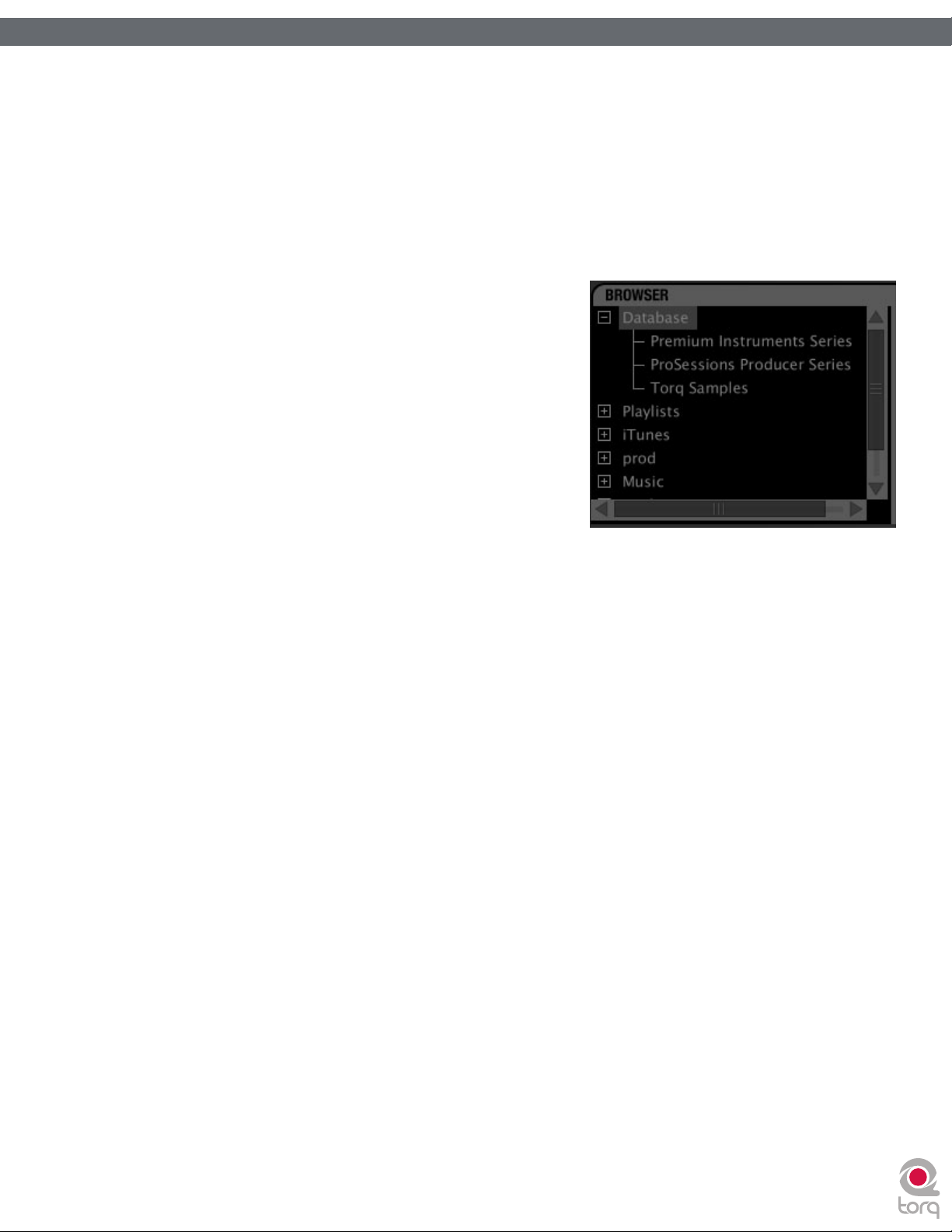
Torq 1.5
Torq 1.5
Database
Database
イルのフォルダーのリストです。フォルダーがデータベースに追加されると、その中に含まれるソングはデータベース内のアイテムをクリックする
にファイル・リストに表示されます。データベースに複数のフォルダフォルダーが割当てられると全てのフォルダー内の全てのファイルがファイル・リ
ストに同時に表示されます。データベースを
ユーザーガイド
ユーザーガイド
データベース
(
データベース)は、ブラウザ・ウインドウの
(
Chapter 1
Chapter 9
)
一番上に表示
効率的に使用
するためには、スピンする音楽が含まれるフォルダーだけを割当てることが大事です
されます。データベースは、コンピュータ(別のハードディスクも含む)にあるファ
度
。
50
50
フォルダーを
フォルダーを
音楽
1. Browser
2.
3.
4.
5. Database
複数
多くの場合、1
が
自動的に分類
そのアーティストのアルバム毎に個別のフォルダーが含まれます。つまり
実際には個々
Torq
す
。
Database
Database
ブラウザ)を使用してフォルダーを検索します
(
するフォルダーを右クリック
追加
がらクリック)します
ポップアップ・メニューから
に
追加)を選択
フォルダーはデータベースに割当てられます
ある
れます
ル・リストに表示されます
のフォルダーを追加する
には、サブ・フォルダーを含むフォルダーを
をクリックすると追加したフォルダーがその下に表示さ
「+」
)。
をクリックすると追加したフォルダーの内容がファイ
つのフォルダーには
されるなどが良い例です
のアルバムのフォルダーを追加する必要があります
データベース)に追加する
(
データベース)に追加する
(
(
。
「
Add to database
します
。
。
Database
。
。
MacintoshではCtrl
(
Database
に追加する多くのフォルダーが含まれます
にコレクションには、各アーティストのフォルダーが含まれ、それぞれのフォルダーには
。一般的
Database
を押しな
データベース
」(
の左に
。
Apple
、
Database
。
に追加するためのオプションが含まれ複数のフォルダーを簡単に追加できま
に特定のアーティストの
の
社
のようなプログラムで
iTunes
音楽全てを追加
音楽
するには
、
1. Browser
2.
フォルダーを右クリック
示)を選択
を使用して追加するサブ・フォルダを含むフォルダーを検索します
を押しながらクリックして
に全てのサブ・フォルダーも含めてフォルダフォルダーを追加します
「
Add folder to Database recursively
します
(
MacintoshではCtrl
は
。
、自動的
Torq
に
Database
。
」(繰り返し表
。
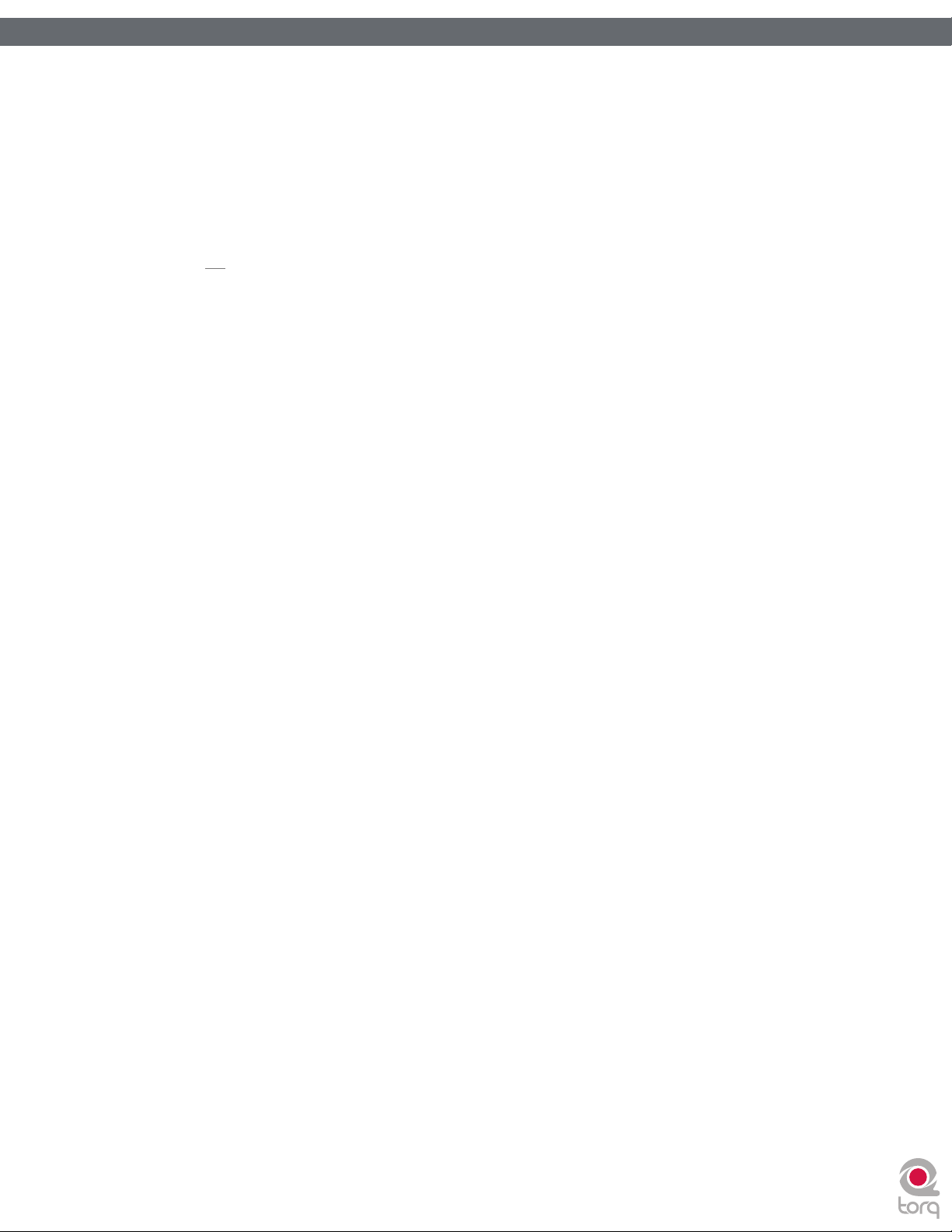
Torq 1.5
Torq 1.5
ユーザーガイド
ユーザーガイド
オペレーティング・システムからフォルダーを追加する
オペレーティング・システムからフォルダーを
合、
Chapter 1
Chapter 9
を
WindowsではExplorer
、
MacintoshではFinder
TorqのBrowser
を使用します
にドラッグして
。
Database
にフォルダーを追加することもできます。この
51
51
場
1.
2.
3.
特定
Database
1. Database
2.
Database
Database
オペレーティング・システム
オペレーティング・システムからフォルダーを
マウスから指を離すとフォルダーは
フォルダーを
注意:
のデータベース・フォルダーを検索する
のヘッディングをクリックすると
データベース)に含まれる全てのソングが表示されます
Database
は以下の通りです
データベースからフォルダーを削除する
てフォルダーを削除するか、コンピューターのハードディスクにあるオリジナルのフォルダーを見つけて削除することができます
(
。
のヘッディングの前の
のフォルダーをクリックします
任意
からフォルダーを削除する方法は
データベース)から直接フォルダーを削除する
(
1. Database
するフォルダーを見つけたら右クリック
2.
削除
Database
の左の
(
Explorer
にドラッグする時に
をクリックすると
「+」
または
Database
Browser
をクリックします
(+)
。
File List
2
のツールを使用して追加するフォルダーを検索します
)
Finder
TorqのBrowser
に追加されます
キーを押したままにするとサブ・フォルダーも含めて追加することができます
Alt
ブラウザ)ウインドウの右にある
(
。
ファイル・リスト)が更新され特定のフォルダーに含まれるソングだけを表示します
(
あります
種類
。
Database
(
MacintoshではCtrl
にドラッグします
。
。
Database
Database
Database
内の全
に含まれる全てのフォルダーがリストに表示されます
に現在リストされているフォルダーの中からフォルダーを見つけ
てのフォルダーのリストが表示されます
。
ファイルリストファイル・リスト)内の
File List
データベース)内で特定のフォルダーを検索する
(
を押しながらクリック)します
(
。
。
。
。
方法
。
。
。
3.
ポップアップ・メニューから
されます
削除
ブラウザからフォルダーを削除する
1. Browser
2.
3.
フォルダーを右クリック
このフォルダーだけを削除する場合は
Database
4.
サブ・フォルダーも全て含めてこのフォルダーを削除する場合は
「
Remove from database
。
。
を使用してコンピューターの中にあるオリジナルのフォルダーを検索します
(
MacintoshではCtrl
「
の一部であるサブ・フォルダーが含まれる
を押しながらクリック)するとポップアップ・メニューが表示されます
Remove from Database
データベースから
」(
場合、サブ・
削除)を選択
データベースから
」(
フォルダーは
、「
Remove from Database Recursively
Database
します。フォルダーは
。
をクリックします。フォルダーに
削除)
に残ります
。
Database
。
をクリックします
」
から
。
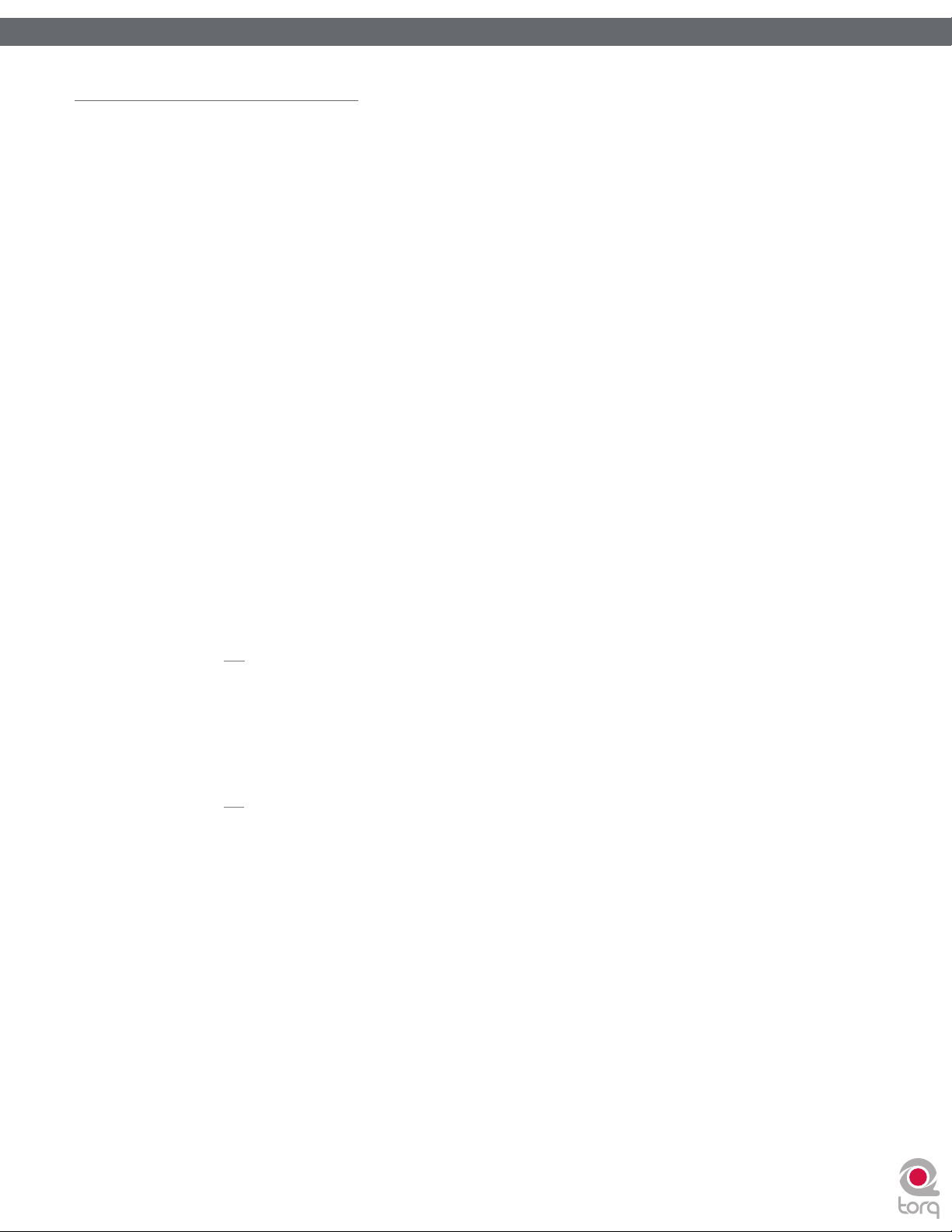
Torq 1.5
Torq 1.5
File List
ユーザーガイド
ユーザーガイド
ファイルリストファイル・リスト
(
Chapter 1
Chapter 9
)
52
52
ブラウザ・ウインドウの右のウインドウは
ダーを選択するとソングがこのウインドウにリストされます
アルバム名、トラック
名、
注意:
全
タグは
ID3
てのカテゴリーの情報を含まなくても不足した情報を自分で記入しておくとファイルの検索に役立てることができます
フィールドを編集する
Torq
リスト)に表示される情報は
編集を加
存
更
オ・ファイルは上書き中に破損する恐れがあります。つまり
とはありません
ソングをデッキにロードする
File List
、上記
は、ファイルの
えても
されファイルの
はオーディオ・ファイル全体を上書きすることが必要なため、ライブで
ファイル・リスト)からソングを
(
クリック&ドラッグ
1. File List
ジャンルやその他のフィールドも表示します。これらの
番号、
にリストされた情報の保存をサポートしますが音楽ファイルの
ID3
ではソングの
Torq
拡張子は「
。
(
、
File List
タグから関連するソング情報を抽出し上記の通りに
のフィールドをクリックして新規データを入力し
、任意
ID3
になります
」
.tqd
ファイル・リスト)から任意のソングをクリックしてホールドします。ソングはハイライトされます
ファイル・リスト)です
(
。
File List
タグを更新しません。その代わりに
ファイルに編集を保存すると
。
TQD
のデッキにロードする方法は
Torq
。
Database
ファイル・リスト)は、ソングの名前だけでなくソングの
(
は、データを
Torq
データベース)やそれぞれのフォルダー
(
なカテゴリーにより効率よくソングを検索することができます
付加的
のフィールドの幾つかは通常ブランクのままです
ID3
ファイル・リスト)のフィールドを埋めます
(
File List
キーを押すと自在に編集できます
、
Enter
したフィールドはソング名と同じ名前が付いた特別なファイルに
、編集
は変更をより速く保存することができます
、
Torq
にはシステム・パフォーマンスに影響を及ぼします
使用中
ファイルに保存することで大切な音楽ファイルに支障をきたすこ
TQD
あります
2
種類
。
ファイルを含むフォル
等、音楽
タグに含まれるアーティスト
ID3
。音楽
。
。
File List
。
(
)。更に、
。
ファイルが
ファイル
(
タグの
ID3
オーディ
。
・
保
変
2.
3.
✓
1. File List
2. F1
デッキからソングのロードをアンロードする
デッキからソングをアンロードするには、シフト・キーを押しながら
マウスボタンでソングをホールドしたまま
デッキの上にソングを移動させたらマウスから指を離すとトラックはデッキにロードされます
にソングをドラッグすることもできます
にトラックをドラッグすると右側のデッキBにロードされます
は
Full Browser View
。
ファンクション・キー
を押すとソングはデッキAにロードされます
✓
注意:移動波形の上
ます
。下部の波形
ファイル・リスト)から任意のソングをクリックするとソングはハイライトされます
(
注意:この操作
のノート型のコンピューターを使用する
Mac
ドする必要があります
のいずれかのデッキへドラッグします
Torq
。
F2
(フル・
。
。上部の波形
を押すとソングはデッキBにロードされます
ブラウザ・ビュー
場合、この機能を有効
F1
(
デッキ
A
または
)
にトラックをドラッグすると左側のデッキAにロードされ
。
。
デッキ
B
している場合には
します
)を押
)(F6)で使用
にするにはファンクション・キーを押しながらFnキーをホール
(
F2
。
。
、大変に役に立つ手段です。
。
また

Torq 1.5
Torq 1.5
リストを分類する
14
ム
ル・タイプ
グに含まれる情報です
各
名
右
ユーザーガイド
ユーザーガイド
のカテゴリー名は
種類
)、
Track #
)、
コラムの幅を変更するには、コラムの左右いずれかの縦のラインをクリックしてドラッグします。更に、コラムの順番を入れ替えるには、カテゴリー
をクリックしてホールドし
クリックしてポップアップ・メニューから表示するアイテム名を選択します
Chapter 1
Chapter 9
トラック
(
Bitrate
File List
番号)、
ビットレート
(
。
ID3
、適宜
のウインドウの
ビート
(
BPM
)、
Label
タブは音楽ファイル内に
ドラッグします(この
分)、
/
レーベ ル
(
Key
最上部に表示
(キー)、
)、
Year
付随的な情報を保存する標準的
操作中は、
することができます
ジャンル
(
Genre
(年)、
Filename
コラム名が白色に変化します)。コラムを
(
。
。
)、
Rating
ファイル名)です。これらのカテゴリーは
なフォーマットです
Artist
(評価)、
アーティスト
(
)、
Comment
。
にすることもでき、カテゴリー名を
非表示
Song
コメント
(
(
ソング
)、
、音楽
)、
File Type
ファイルの
Album
(
(
アルバ
ファイ
ID3
53
53
タ
ファイル・リスト)の内容を分類するには、ウインドウの上部にあるカテゴリー名をクリックします。例えば
File List
をクリックすると
グは
Reset
✓
リストを検索する
最も簡単な検索方法は、
1. Browser
2. Search
3.
4.
(
ファイル・リスト)はアルファベット
(
File List
びます。これは
順に並
BPM
リセット)ボタンをクリックするとデフォルトの順序に並び替えます
(
注意:演奏
ムにファイル名が表示されます。ここでは実際のファイル名(コンピューターのハードディスク内で表示される
するソングにIDタグ
Database/Browser
ウインドウの中の
フィールド内をクリックし検索のためのキーワードを入力します。キーワードにはアーティスト名、ソングのタイトル等が適切です
入力を始
入力を止
例えば、「
Artist
Deee-Lite Power of Love World Clique
Jennifer Love Hewitt Can’t Stand in the Way of Love Let’s Go Bang
Love and Rockets Angels and Devils Express
Madonna I’d Rather Be Your Lover Bedtime Stories
Sade Flow Lover’s Rock
めると
Torq
めるとフィールドのどれかにキーワードが含まれるファイル全てがリストされていることがわかります
フィールドに入力して
」を検索
love
4
が同じくらいのソングを検索する場合に大変に役に立つ方法です
BPM
(
AIFF/WAV
「
Database
は入力した文字に従い
Song Album
形式等)が付属
のすぐ上にある
をクリックして選択します
」
Database
には以下の結果が表示された
Torq
順(
AからZ
Search
の順)にアルバム名を並べ替えます
。
していない場合や
(検索)
。
内を検索
します。キーボードの
のフィールドにキーワード
、適切
場合:
、
Album
の列をクリックすると全てのソン
。
BPM
。
なテキスト・ファイルが含まれていない場合には、コラ
(複数可)を入力
キーを押す必要はありません
Enter
アルバム)のカテゴリー
(
名前)が表示
します
されます
。
。
。
。
検索
カテゴリー
上記の例では、検索が上手く成功し「
の探しているものとは今ひとつ違う場合があります
合、検索の範囲
のカテゴリーに検索を限定する
特定
1. Shift
2. Torq
3. Shift
4. Shift
という単語をいずれかのカテゴリーに含むソングが検索されました。しかしながら、これが
」
love
。実際は「
を
のカテゴリーだけに限定する必要があります
Song
。
キーを押しながらカテゴリーの名前をクリックします。カテゴリー名は赤に変わります
は
検索結果を絞り込み選択
キーを押しながら次のカテゴリーをクリックすることもできます
キーを押しながら選択したカテゴリーをクリックすると選択を解除することができます
したフィールド内にキーワードが含まれるソングのみを表示します
がソングのタイトルに含まれるファイルを探していたとします。その
」
love
。
(例:
SongとAlbum
。
。
の両方で同時に検索する
。
自分
場
場合等)。

Torq 1.5
Torq 1.5
ユーザーガイド
ユーザーガイド
前述の例を使用して検索
Artist
Deee-Lite Power of Love World Clique
Jennifer Love Hewitt Can’t Stand in the Way of Love Let’s Go Bang
Madonna I’d Rather Be Your Lover Bedtime Stories
Chapter 1
Chapter 9
を
のカテゴリーに限定すると以下の結果が得られます
Song
4
Song Album
:
54
54
以上の表
Ignore
Torq
ます
検索結果
1. Ignore
2.
にはソングのタイトルだけに
フィールド
(無視)
では
、
(無視)
Ignore
。
のキーワードは
Ignore
からキーワードを除く
フィールド内をクリックします
検索から取り除
3. TorqはSearch
す
。
前述の表を使用した場合、
4
Artist
Deee-Lite Power of Love World Clique
Jennifer Love Hewitt Can’t Stand in the Way of Love Let’s Go Bang
検索結果
からは
「I
4
注意:本文で使用
ティスト
びバンドによる
及
d Rather Be Your Lover
「
love
フィールドを使用して検索を限定する方法もあります。ここでは
現在選択
くキーワードを入力します
フィールドに入力された情報を含み
Ignore
されているアーティスト
されているカテゴリー
。
フィールドに
Song Album
の保証または後援を暗示するものではあありません
Torq
まれるものが表示されています
」が含
にのみ適用されます
(前述)
。
。
フィールドの基準に当てはまるソングを除いたソングのみを表示しま
Ignore
「
lover
」が取り除
名、及
」を入力して得
かれたことが確認できます
びバンド名は
られる結果は以下の通りです
、情報提供の目的
。
の
、
。
。
のみに移用されるものであり、それぞれのアー
。
Torq
:
検索結果から除
くキーワードを入力し
Reset
Playlists
多
としてセットを事前にプログラムしているDJも居ます
検索が終了し新たな検索を始める場合は、
ゴリーの選択を解除します
(
くのDJは、リハーサルや準備をせずに即興でパフォーマンスを行います。また
TorqのPlaylist
を作成して管理することができます。各プレイリストはトラックを
ます
。
リセット)ボタン
(
まず
Reset
。
プレイリスト
では、ソングのリストの整理や保存することができます
)
(結婚披露宴
ボタンを押します
やリクエストで曲を演奏するDJには
。複数
追加/削除して編集、
。
SearchとIgnore
の中にはセットが複雑なために
、
DJ
のプレイリストのそれぞれに好きな数だけソングを入れてプレイリスト
またはプレイリスト内で順序を入れ替えて編集することもでき
のフィールド内を消去し選択されていたカテ
なソングを覚えておく
、重要
効果的な方法です)。
方法

Torq 1.5
Torq 1.5
ユーザーガイド
ユーザーガイド
Chapter 1
Chapter 9
55
55
新規
の
Playlist
最初に新規
1. Browser
Playlist
プレイリスト)を作成する
(
のプレイリストを以下の方法で作成します
の中にある
します
」を選択
2. 「Empty Playlist
されます
示
Playlist
1.
(
名前を付
Playlist
2. Playlist
3.
Playlist
1.
プレイリストに名前が表示されます
(
削除
します
択
2. PlaylistはTorq
のプレイリストは
内
)。
注意:既に「
うに最後に数字が付きます
プレイリスト)に名前を付ける
プレイリスト)を削除する
する
Empty Playlist
けるプレイリストを右クリック
します
」を選択
の名前を入力しコンピューターのキーボードの
を右クリック
Playlist
。
のリストから削除されますがコンピューター内の
。
Playlists
。
のタイトルの付いたプレイリストが
」
。
日間保存
30
を右クリック
がリストに存在する
」
。
。
(
MacintoshではCtrl
されその後は完全に消去されます
(
MacintoshではCtrl
(
MacintoshではCtrl
を押しながらクリック)しポップアップ・メニュー から
「
Playlists
場合、新規
Enter
を押しながらクリック)してポップアップ・メニューから
」の下に表示
プレイリストを追加すると区別するために
を押しながらクリック)してポップアップ・メニューから
キーを押します
「
Deleted Playlists
。
されます
。
(
Playlists
フォルダーに残っています。このフォルダー
」
の左の
をクリックすると
「+」
「
Empty Playlist 1
「
Delete Playlist
「
「
Rename
New
表
のよ
」
」を選
Playlist
特定
プレイリスト)を複製する
(
のプレイリストに基づいて新たにプレイリストを作成する場合は、元になるプレイリストを複製して編集を加えることができます
1. Playlist
したプレイリストが複製され元のプレイリストの下に表示されます
2.
3.
Playlist
選択
したプレイリストには、元のプレイリストと区別するために名前の最後に数字が付属します
複製
トに新しく名前をつけることができます
プレイリスト)にソングを追加する
(
プレイリストを作成し選択したら以下の方法でソングのファイルを追加することができます
1. Browser
2.
3.
Playlist
1.
2.
3. Torq
ソングの
プレイリストに
(
ソングはプレイリストの
プレイリスト)からソングを削除する
(
プレイリストから以下の方法でソングを削除することができます
プレイリスト内のソングを右クリック
ポップアップ・メニューから
はソングをプレイリストから削除しますが、ソングは
ません
)。
を右クリック
(
名前(複数可)を右
(
MacintoshではCtrl
ブラウザ)または
追加)を選択
を押しながらクリック)してポップアップ・メニューから
。
データベース)を使用して
Database
クリック
します
一番下に追加
「
Remove from Playlist
(
(
MacintoshではCtrl
。
されます
(
MacintoshではCtrl
。
」(
「
Duplicate Playlist
。
。前述の方法で複製
。
に加えるソング
Playlist
を押しながらクリック)してポップアップ・メニューから
。
を押しながらクリック)します
プレイリストから
TorqのDatabase
削除)を選択
に残ります(コンピューターから削除されることはあり
(複数可)を検索
。
します
。
」を選択
したプレイリス
します
。
「
Add to Playlist
。
します
。
」
Playlist
プレイリスト内に表示されているソングの順序を変更することができます
1.
2.
プレイリスト)のソングを並べ替える
(
リスト内でソングをクリックし上下にドラッグして移動させます
ソングをドラッグして他のソングより上にドロップした
場合、移動
。
。
したソングは他のソングよりも先の順序になります
。
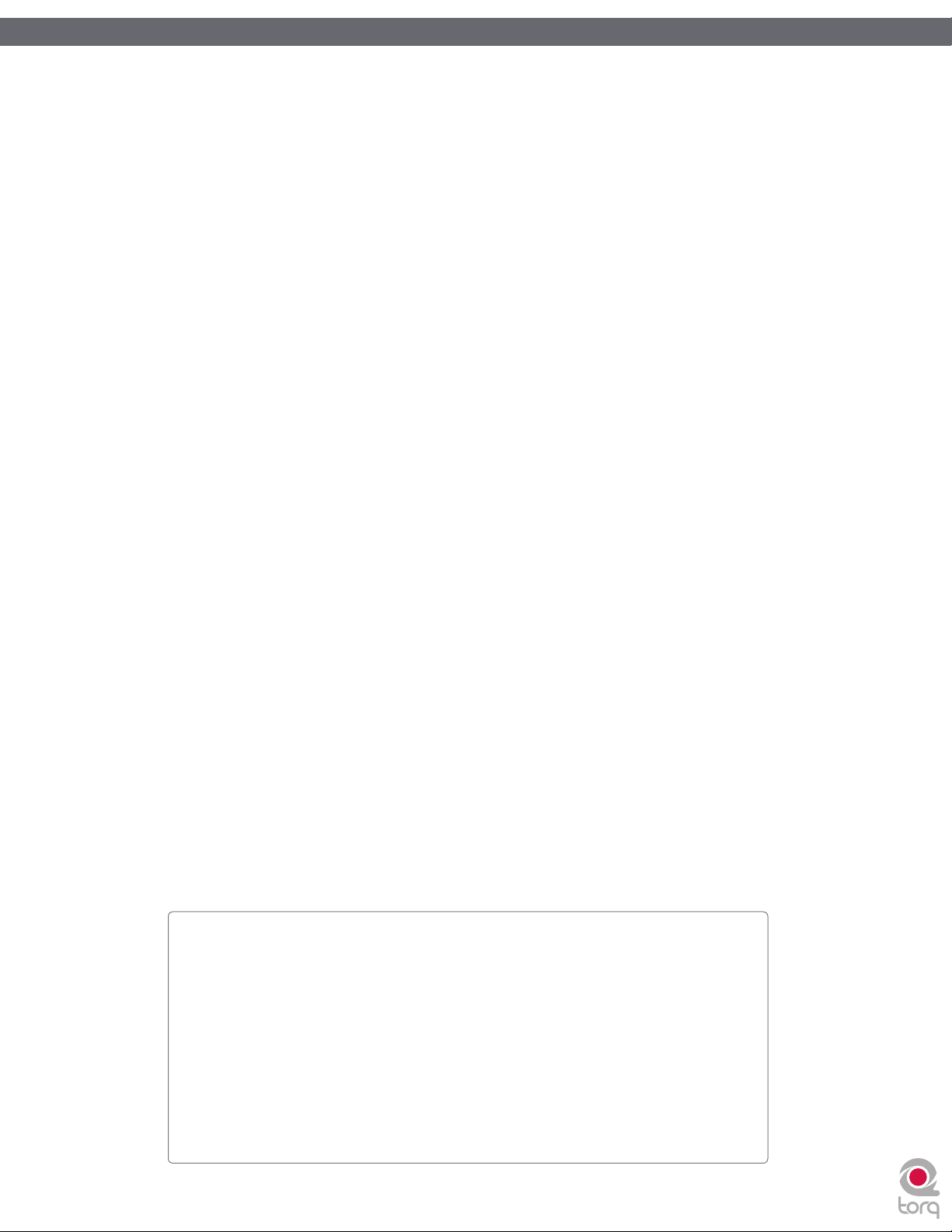
Torq 1.5
Torq 1.5
ユーザーガイド
ユーザーガイド
Chapter 1
Chapter 9
56
56
Playlist
プレイリストを選択すると
イルが全てコンピューターに存在することを確認します
むハードディスクがコンピューターから外されている、またはソースのファイルがコンピューターから削除されている
メッセージを含むポップアップ・ダイアログが表示されます
プレイリスト)を有効にする
(
would you like to do?
ンのうち1つを選択してクリックします
されます
(無視):
。
» Ignore
» Auto-scan
ファイルを見つけ出そうとします。別の場所に同じファイル名が発見されると新たなダイアログ・ボックスに次のメッセージが
紛失
されます
表示
に使用しますか
1.
2.
3.
ここで
ものとみなします。ファイルが発見され
らない
ここで
検索の結果適切
[name of missing file]
ファイルを全て赤で表示し赤で表示したファイルは演奏されません。その他に検索する紛失ファイルがある
します
行
はコンピューターのハードディスクを素早くスキャンし選択したプレイリストが参照するオーディオ・ファ
Torq
がプレイリスト内のソングを1つ
。
Torq
。「
Cannot find one or more of the files used in this Playlist. What
この
(
このボタンをクリックするとプレイリストはロードされますが
スキャン):このボタンをクリックすると
(自動
。「
Would you like to use this file for [name of missing file]?
?)
「
」を選択
Yes
場合、
「No」を選択
。
は次のファイルが見つかるまでハードディスクを検索します
Torq
なファイルが発見されない
に使用されたファイルが1つ
Playlist
。
Torq
すると
するとその他の場所を検索し続けます
はそのファイルを使用し
Torq
ファイルの
(紛失
次第自動的
名前
にロードされます。その他の紛失ファイルが同じフォルダー内にみつか
のメッセージを含むダイアログ・ボックスが表示されます
場合、次
が見つかりませんでした
]
つかりませんでした。どうしますか
以上見
がコンピューターに接続された全てのハードディスク内を検索し
にその他の紛失ファイルはこの同じフォルダーに存在する
自動的
。
、
File List
(
)」。「OK」
以上確認
ウインドウに紛失ファイルが全て赤で
このファイルを
。
をクリックすると
できなかった
?)」以下に説明
ファイルの
紛失
[
TorqはFile List
場合(
場合等)、以下
「
ソングを
するボタ
表示
の代わり
名前
]
Cannot find
に
紛失
場合検索は続
含
の
» Manual
スク内のオーディオ・ファイルを自分で検索できます
オーディオ・ファイルを選択することもできます
選択
Playlist
Torq
を使用して作成された全てのプレイリストは
の
準
.m3u
(手動):
したファイルの
プレイリスト)を保存する
(
プレイリストのフォーマットをサポートするアプリケーションで開くことができます
• Windows XP
このボタンをクリックすると標準のオペレーティング・システムによるダイアログ・ボックスが表示され、ハードディ
ファイルを検索していたとしても、その代わりとして使用できる
に表示されている紛失ファイルと異なるファイルを選択した
されます
)表示
。
。
5
での
。特定の紛失
。
File List
タグ情報が元のソングの代わりに(プレイリスト内に
ID3
にコンピューターのハードディスク内に保存されます。これらのプレイリストは
自動的
のプレイリストの
Torq
場所:
C:\Documents and Settings\[username]\Application Data\M-Audio\Torq\Playlists
• Windows Vista
での
のプレイリストの
Torq
場所:
5
C:\Users\[username]\AppData\Roaming\M-Audio\Torq\Playlists
• MacでのTorq
のプレイリストの
場所::
~/Library/Application Support/M-Audio/Torq/Playlists
5
Windows VistaとWindows XP
す
アクセスする
く
必要
のフォルダーを表示してプレイリストのファイルにアクセスするには、プレイリストのファイルに
。非表示
フォルダオプション
前に、
があります
。
システムでは、プレイリストは
>表示d
からで
のフォルダーを表示するよう設定を変更してお
非表示
のフォルダーに保存されていま
非表示
場合、新
しく
標
マイコンピュータ」から「ツール」のメニューをクリックして「フォルダオプション」を
Windows XP
します
。「表示」
:「
のタブにリストされているオプションから「ファイルとフォルダの
Windows Vista:Windows
ルダオプション
」から「表示」
のタブをクリックし
選択
表示」を選択
のコントロールパネルから、「デスクトップのカスタマイズ「を選択し、「フォ
しファイルとフォルダの
、「隠
表示」を選択
します
します
。
。

Torq 1.5
Torq 1.5
ユーザーガイド
ユーザーガイド
Chapter 1
Chapter 9
57
57
Playlist
Torq は .m3u
レイリストをロードする
1. Browser
2.
3.
4.
Session Playlist(Session
Session Playlist
で演奏したリストを参考にしたい時などに便利です
を起動する度に中身が空白の
Torq
は日付を示し
月、
DD
✓
注意:現在の年月日の付
プレイリスト)をロードする
(
ファイル形式に準拠するその他のプログラムにより作成されたプレイリストをインポートすることができます。このようなプ
場合:
ウインドウにあるプレイリストの見出しを右クリック
ポップアップ・メニューから
のダイアログ・ボックスが表示されプレイリストの場所を特定し選択することができます
標準
プレイリストを選択するとプレイリストが
る作業を始めます
プレイリスト
は
プレイリストで
、自動
「
Load Playlist
。
)
を起動してから演奏したソングは全て記録されています。既に演奏したソングの閲覧や
Torq
Session Playlist
Playlist
が作成された
いた
Playlist
年月日を記録
が存在する
、
(
プレイリストをロードする)」を選択します
(
にインポートされ
Torq
。
が作成されます
します。デッキにロードした各ソングは
場合、新たに作成
。「
Session Playlist YY-MM-DD
された
MacintoshではCtrl
は前述の説明の通り必要なファイルが存在することを確認す
Torq
Session Playlist
を押しながらクリック)します
。
。
」の名前が付
に
自動的
Session Playlist
には最後に数字が付きます
。
きますが
、
YY
に追加されます
。
、前回
は
年、
。
のギグ
MM
は
Session Playlist
1. Session Playlist
2.
3.
Session Playlist
✓
注意:
Playlist
Session Playlist(Session
通常
Session Playlist(Session
規
は
、
Torq
Session Playlistを30
により
過密状態
のプレイリストとして保存されます
る)」を選択します
プレイリストに名前を付けて
プレイリストが保存されます
されるソングは全てそこに記録されます
演奏
の
Session Playlist
になるのを防ぎます
を
永久的に保存
。
は
、標準
が作成され、この時点から演奏されるソングは全てそこに記録されます
日間しか保存
。
プレイリスト)に名前を付ける
するには
を右クリック
プレイリスト)を削除する
のプレイリストを削除するのと同じ方法で削除することができます
、名前を付
。以下の方法に従い名前を付
(
MacintoshではCtrl
キーを押します
Enter
。一旦、現在
しません
けるだけです
。
の
Session Playlist
。
。30日を過
を押しながらクリック)しポップアップ・メニューから
ぎた
Session Playlist
。名前を付
けます
に名前を付けると新規の
けたプレイリストは
。
は
自動的に削除
Session Playlist
Session Playlist
の
。現在
Session Playlist
。
されハードディスクが
の集合から除外され
「
が作成されこの時点から
Rename
を削除すると
(名前を付
新
け

Torq 1.5
Torq 1.5
iTunes
iTunesはApple
理、
ユーザーガイド
ユーザーガイド
リッピング等には優れた手段を提供し
Chapter 1
Chapter 9
社が提供する無料
のメディア・プレイヤーで
社の人気の高い携帯型
Apple
Macintosh
と
版
Windows
メディア・プレイヤー
版の両方
がダウンロードできます
iPod
と
互換性
があります
58
58
のダウンロード
。音楽
。
、整
は
、
Torq
追加する必要
と
iTunes
がありません。更に
Library
があり音楽やプレイリストの全コレクションに即座にアクセスが可能で
互換性
、
iTunes
ライブラリ
(
)
iTunes Library(iTunes
る
をクリックして
[+]
す
。
Library
✓
Library
Playlists
iTunes
(
ます
。
でもプレイリストを
Browser
る
をクリックしてファイルを参照します
[+]
クします
。
(
注意:特に膨大
み取るのに時間がかかる場合があります
ライブラリ)の見出しをクリックするとライブラリの内容は前述の
(
ブラウザ)の中の
(
Library
ライブラリ)の内容は
プレイリスト
ライブラリやプレイリストに
ライブラリ)は
ライブラリ)の見出しをクリックすると
(
、
File List
な
iTunes Library(iTunes
)
作成/変更が可能
の見出しからこれらのプレイリストにアクセスすることができます
iTunes
が
iTunes
(
。
File List
現在管理
ファイル・リスト)に表示されます
ライブラリ)を
。
ですが
、
Torq
ファイル・リスト)の内容を確認するにはそれぞれの
(
Database
更新/変更を加
している音楽とビデオの全コレクションです
えると
Torq
にも
iTunes Library(iTunes
。
のセッションで初めて使用する
Torq
データベース)と同じ方法で
(
形式とは異なる形式
で使用する
Database
.m3u
(
自動的に反映
ライブラリ)を
データベース)に手動でフォルダーを
されます
のファイルを使用します
。
。
iTunes
閲覧/検索
場合、
Torq
Playlist
Playlist
。
の見出しの左側にあ
することができま
が全コレクションを
検索/並べ替
プレイリスト)の左にあ
(
プレイリスト)をクリッ
(
えができ
。
Torq
読
では
Database
Torq
では
ラウザ)内で
イブラリ)内にある全てのフォルダーからのファイルと
す。この機能を有効にする方法は以下の通りです
1. Preferences
2. Misc
データベース)から
(
、
iTunes Library(iTunes
データベース)の見出しをクリックすると
Database
のタブをクリックします
(
プリファレンス)メニューを開きます
(
3. 「Search iTunes Library with Database」(DatabaseからiTunes Library
プリファレンス)メニューを閉じます
4. Preferences
5. TorqではDatabase
ます
(
データベース)の見出しをクリックすると
(
。
を検索する
iTunes
ライブラリ)の内容を
。
。
データベース)に
Database
(
Database
(
iTunes Library(iTunes
。
。
iTunes Library(iTunes
自動的に追加
データベース)に割当てられた
ライブラリ)内の全てのファイルを検索することができま
を検索する)の横の
することができます
。
Browser
iTunes Library(iTunes
」を選択
します
。
「
Yes
ライブラリ)の内容が含まれるようになり
ブ
(
ラ

ユーザーガイド
Torq 1.5
Torq 1.5
ユーザーガイド
Chapter 1
Chapter 9
iPod
は
、
Torq
のシリーズを除く)を接続すると
iPod
(但
し
iPod Shuffle
は除く)を接続するとコンテンツに直接アクセスすることができます
ブラウザ)ウインドウにリストされます
Browser
(
。
。
iPod(iPod
シャッフル
、
iPod
タッチ
、
iPhone
59
59
の
前述
iTunes Library(iTunes
ることができます
1. Preferences
2. Misc
。
iPod
(
のタブをクリックします
3. 「Search iPod With Database」(DatabaseでiPod
4. Preferences
5. Database
✓
TorqはiPod
さい
。
ドライブ
(
Drives
では、コンピューターに接続されている全てのハードディスクなら内部ハードディスク
Torq
す。システムで有効な全てのディスクは
されます
表示
。前述の方法で外部
(
データベース)の見出しをクリックすると
(
注意:
iPod
を読み取るのに時間がかかる場合があります
から
)
ライブラリ)と同様に
の内容は
、以下の方法
プリファレンス)メニューを開きます
プリファレンス)を閉じます
で
Database
。
の内容は
iPod
(
。
Library
データベース)に追加することができます
。
を検索する)の横にある
TorqではiPod
のオーディオ・ファイルのコレクションが膨大であれば
。
直接音楽を受信
のディスクから
することに注意して下さい
ブラウザ)内に
Browser
(
Database
(
。
名前順
データベース)へフォルダーを追加することができます
(
iPod
にリストされます。ドライブの左側の
ライブラリ)または
からのソングが追加されます
のセッションで初めて使用する
Torq
内の音楽の再生が終了
Playlist
。
「
」を選択
Yes
するまで
のハードディスクの区別なく検索することができま
、外部
プレイリスト)の見出しを使用して検索す
(
します
。
。
場合、
の接続を外さないようにして
iPod
をクリックするとディスクの内容が
[+]
。
が全コレクション
Torq
下
オーディオ
Audio CD
Torq
しをクリックしCDからオーディオ・トラックを選択できます
出
Torq
になるまで多少の時間がかかります。この
(
では、コンピューターのCDドライブに挿入されたオーディオCDの音楽を再生することができます
は、コンピューターの一時ファイルにCDからのオーディオをリッピングする必要があるため、ソングをデッキにロードしてから
CD
)
。
ロードに時間がかかるのは通常の動作です
場合、
。
Browser
。
ブラウザ)内の
(
の
Audio CD
再生可能な状態
見

60
60
MIXER
DJ
のステップはミキシングと呼ばれ音楽を1つにブレンドします。ご想像の通り
されています。ソフトウエアに搭載されているものの
キサーと同様のサウンドで同様の動作をします。ミキサーを使用したことがあれば簡単に操作が可能で
が従来のハードウエア・ミキサーで使用しているのと同じトリックやテクニックを実行することができます
Mixer Architecture
ミキサーに搭載されているノブやスライダーを動かす前に、ミキサーの構造と
について
トローラーを知らず知らずのうちにコンフリクトを起こす位置に設定しているために
作不可能に見
についても説明します
語
(ミキサー)
における最初のステップは音楽のコントロールです。このために
演奏
のミキサーは
、
Torq
ミキサー・アーキテクチャ
(
基本的に理解
えるものもあります。またここでは、これから本マニュアルで繰り返し使用される
することが必要です
。
。基本が理解
できていないとコントローラーによっては別のコン
)
のデッキが存在します
Torq
には勿論この機能が
Torq
ラインのハードウエア・ミ
最高級
構成部品
誤作動
のシグナル・フロー
または完全に
基本的な用
。第二
搭載
DJ
。
CHAPTER
CHAPTER
10
操
1
チャンネル
Channels
デッキからミキサーに送信されたオーディオはチャンネルに入ります。チャンネルはミキサーの中に
あり1つのオーディオ・シグナルを処理するセクションです
のでミキサーにはそれぞれのデッキに対応する2つのチャンネルがあります
ルが同じミキサーに入り、その中でそれぞれのチャンネルに別れ、それぞれを別個に処理してから
つのチャンネルにミックス(これが聞こえてくるサウンドです)されます
(
)
。
Torq
には
つのデッキが装備されている
、
2
のデッキのシグナ
。両方
。
1
日本語
日本語

Torq 1.5
Torq 1.5
Gain/Mute
デッキからのオーディオがミキサーに送信されると、まずゲイン・コントロールに入ります(ミキサーの各チャンネルの
のノブで入力オーディオ・シグナルのボリュームを調整し静かなソングのレベルをブーストしたり大きな音のソングを緩和したりします。これは
位
ユーザーガイド
ユーザーガイド
のオーディオを維持しミックスしている2つのソングのレベルを同じにするのに必要な基本のステップです
Chapter 1
Chapter 10
ゲイン/ミュート
(
)
。
一番上に表示
されています)。こ
、高品
61
61
のゲイン・ノブは
Torq
は
EQ/Kills(EQ/
シグナル・チェイン内で次に来るのは
ル全体のレベルを上下させますが
れこれにより
各
EQ
周波数帯域
EQ
(1)録音状態や制作状態の悪
域
取り替
古
周波数帯域)
ミックスすると音楽が静かになったように聞こえます
同様に、同じ年に録音
グの
方
ミュート)ボタンです。このボタンを有効にすると入力オーディオをミュートしチャンネルからサウンドは出力されません
(
Mute
キル
(高周波)、
High
ミキサーチャンネルでは
(中周波EQ)、一番下
がオーディオから完全に取り除かれるため
は
ミキサーにおいて最もパワフルなツールです
、
DJ
を1つ
以上選択して取り除
えながらソングをミックスするというこの
いソングは
中周波帯域
のソングを静かな方のソングに調和するようEQを下げることができます
、一般的に最近
をブーストして最近のソングの大きい低音にマッチングさせることができます。この機能を使用しないと最近のソングから古いソングへ
がもう一方よりも強い場合に起こります
シグナルを
、入力
)
Mid
、
3
が
Low EQ
いたり分離させたりして音楽を強調する
のトラックのようには余り低音の効果がありません
されたトラックでも音量を同じにして演奏してもそれぞれ違ったボリュームに聞こえることがあります。これは
最大
、
Equalizer
はオーディオ・シグナル中の特定の
、
EQ
(中周波)、
バンドEQが縦に並び、それぞれにノブとボタンが装備されています
(低周波EQ)です。各
いソングのサウンドの質を改善する
ブーストするか、または
分
6dB
イコライザー)でこれはEQと略します。ゲイン・ノブ
(
(低周波)
Low
点です。
4
の3つの
ノブの隣の
ボタンを3つとも全て有効にするとオーディオ・シグナルは完全にミュートされます
、
X
の中にはクロスフェーダーが究極の武器だと言う人もいます
(
DJ
。
つのソングで低音の音量が同じくらいなら
。
2
最大
周波数帯域
周波数帯域
ボタンは
「X」
つのソングの全体の
(2)
2
つのソングを同時に演奏しながら
(4)
2
。
分低
12dB
のレベルをそれぞれコントロールできます
「
では
。
Torq
くすることができます。ゲイン・ノブの横にある
(一番上)は、
のレベルのみを上下させます
。一番上
ボタンです
」(無効)
Kill
のコンテンツをマッチングさせる
周波数
、
Low EQ
(低周波EQ)を使用して古
Mid EQ
チャンネルのオーディオ・シグナ
は
。
が
Hi EQ
ボタンを有効にすると
。「X」
周波数帯域
(中周波EQ)を使用して音が大
、
Torq
(高周波EQ)、その下
3
。
)。
EQ
をジグソーパズルのように
。
バンドEQが装備さ
ボタン
「X」
が
Mid
する
、関連
。
を使用する目的は
(3)周波数帯
いソングの
通常、片方
低音(低
のソン
きい
は
するソングに独自の操作を加えてセット中にミックスする場合があります。例えばDJは、ソングのコーラスが始まる
、演奏
DJ
数帯域と低周波数帯域
ある
2
ない」ためです。つまり
するには
感じに聞
いた方の低音が戻ります
様に周波数
用
ボタンを使用すれば完璧です
「X」
つのソングが同時に演奏されていれば
、片方
こえます
のスワッピング
します
。
をカットしコーラスが始まった瞬間に両方の
つのソングのキーが異なる場合や
、
2
のソングの
。準備
の
「X」
Low
ができたら両方の
のミックスの
。全体
をすることができます。スワッピングが
(交換)
)。
、音楽は濁
ボタンを使用して
ったように聞こえることがしばしば起こります。これは
の
「X」
Low
低音部分が変化
ビート前に
2、3
周波数帯域を戻す場合
のソングに長くサスティーンする低音のノートがある場合を指します。濁りを
、両方
低音部分を取り除
ボタンを同時に押します。これにより、もう一方の方の低音が取り除かれ最初に低音を取り
したように聞こえミックスは完全なサウンドのままです。他の
くことができます。もう一方のソングの低音は、ミックスに残るため自然な
こったように聞こえなくするには
突然起
があります
(
TorqではHighとLowのKill
つのソングの
通常、
2
周波数帯域
ボタンの代わりにEQノブを
「X」
(無効)
低音部分が「補足的
高周波
ボタンで
解消
においても
で
除
同
使

Torq 1.5
Torq 1.5
ユーザーガイド
ユーザーガイド
Chapter 1
Chapter 10
62
62
PFL/Headphone Cue(PFL/
オーディオ・シグナルがEQから出ると
Fader Listen
ばれます)。ミキサーに詳しくなければ、余り意味のある言葉には聞こえないかもしれませんが、オーディエンスに聞こえている(または聞こえない
音楽とは関係
がソングをオーディエンスに聞かせる前に次の曲を聴くために使用するのがこの方法です
DJ
る通り
Channel Volume
に送信される前にEQを出たオーディオはチャンネル・ボリューム・フェーダーに送られます。これは主にチャンネルのボリューム・コントロールです
PFL
クロスフェーダーに従属しています)が
(
て2つのトラックのボリュームを合わせることができます。しかしながらDJによっては、チャンネル・ボリューム・フェーダーを全く使わないことを好み
ソングのボリュームを
スタッター・エフェクト(クロスフェーダーで使われるスクラッチのテクニックに似ています)等の別のエフェクトに自在に使用することができるからで
す。どちらの方法を選択するかは
✓
Line Input
ミキサー・セクションの各チャンネルの
チャンネルのライン入力が有効になります。これにより外部のオーディオ・ソース
プレイヤー、ターンテーブル等)からのオーディオを送信して
全ての機能は外部
の略で、ボリューム・フェーダの影響を受ける前にオーディオ・シグナルを試聴することです(ミキサーによってはこの機能はキューと
なくミキサーチャンネルの音楽を試聴する方法と考えて下さい
セクションに送信されます。ヘッドフォンで音楽を聴くことができ更に
PFL
チャンネル・ボリューム)フェーダ
(
(
Gain
注意:
Channel Volume
をクリックします
ライン
(
。
入力)
のオーディオ・ソースを
ヘッドフォン・キュー
種類の場所に送信
2
のミキサーのボリューム・フェーダと同様の動作をします。チャンネル・ボリューム・フェーダーを使用し
、従来
ゲイン)ノブを使用してマッチさせる場合もあります。この理由は、ボリューム・フェーダをボリュームのフェード、カット
次第です。
DJ
チャンネル・ボリューム)フェーダのボリュームを
(
ボタン
のアイコンの上にあるのが
PFL
使用中も依然
)
されます
。
1つはPFL
Line Input
のミキサーでミキシングできるようになります
Torq
として動作します
ボタンで、これはヘッドフォンの型のアイコンです
。
ボタンを押すとそのチャンネルは以下に説明す
。
PFL
サンプラー)に録音することもできます
(
Sampler
げるには
。
一番上まで瞬時に上
ライン
(
入力)
(
Conectiv
のアイコンです。アイコンをクリックすると関連する
のオーディオ・インターフェースに接続されている
等
キーを押しながらフェーダ
、
Shift
ゲイン、エフェクト
。EQ、
。
PFLとはPre-
。
、
PFL
等
呼
)
、
CD
の
✓
Crossfader
オーディオが
フェーダーに送られます。クロスフェーダーは、ミキサーの下にある横向きの大きなフェーダです。お分かりの通りミキサーをはさんで2つのチャン
ネルの間を両側に徐々に動くのでクロスフェーダーという名前は大変に適切な名前です。クロスフェーダーを
チャンネルだけを聴くことができます
クロスフェーダーは
されました
うに進化させ
注意:
Line Input
オーディオ・チャンネルを割当てる必要があります。ライン入力を設定する詳しい説明はプリファレンスの項目を参照して下さい
クロスフェーダー
(
Channel Volume
、片手
。実際、今
カット、スクラッチ等その他多くのテクニックを実行するために使用しています
、光速
✓
注意:
Torq
ルしている
スフェーダーを使用するには
コントロールすることをお勧めします。クロスフェーダーをフィジカルにコントロ−ルすることが、スクラッチのテクニックでは
素です。
ライン
(
だけで簡単に1つのソングをフェードアウトしてもう1つのソングへとフェードインできる方法をDJに提供するために
でもこの目的で使用されています。しかしながら
のクロスフェーダーは
場合、
入力)を有効
)
チャンネル・ボリューム)フェーダを通過しそれぞれのミキサーチャンネルを出ると左右それぞれの側にあるクロス
(
。同様
クロスフェーダーをソング間でフェードする
にする
にクロスフェーダーを
、大変に速く優れた反応を実現
、
PM Lab
コントローラーに見られるような本物のクロスフェーダーを使用して
プリファレンス・メニューの
場合、
一番右まで動
されて
、導入
するようデザインされています。しかしながら
目的以外に使用
オーディオ)タブにある
(
Audio
かすと右のデッキBのチャンネルだけを聴くことができます
はこのシンプルなツールをバーチャルなカミソリの刃のよ
以来
DJ
。
Line inputs
一番左まで動
Torq
することができません。カットやスクラッチングの目的でクロ
Torq
(
かすと、左のデッキAの
をマウスでコントロー
のクロスフェーダーを
ライン
入力)
。
。
不可欠な要
に
発明

Torq 1.5
Torq 1.5
ユーザーガイド
ユーザーガイド
Chapter 1
Chapter 10
63
63
Crossfader Curve
もう1
Torq
1.
スクラッチングと言えば、クロスフェーダーのデザインで改良されたことの1つは
ブとは、クロスフェーダーを左から右に(または右から左に)動かすにつれてソングがフェードイン/フェードアウトする速度に関連します
カーブの
りフェードさせるには良い方法です。フェーダを
のソングにフェードインフェードインしながら同時にもう1つのソングからフェードアウトします
ていてもフェードしながら全体のボリュームがそのまま維持されます
ぐソングがそのままのボリュームでフェードインします
フェードアウトが開始しません。クロスフェーダーが端に到達する直前にもう1つの曲がフェードインします。これは、スクラッチDJが好む
方法で手を殆ど動
一旦
変更
調整範囲
つの限界カーブは
フェードアウトするようには聞こえません。サウンドが突然カットイン/アウトしたように聞こえます
を起動するとクロスフェーダーのカーブは
することができます
マウスを使用して調整する
»
コンピューターのキーボードで
2. Shift
内の色が変化して新
は
Hard Cut
ア)です
クロスフェーダ・カーブ
(
における2つのうち1つの限界カーブは
、
Hard Cut
かすことなくボリュームはそのままにトラックをカットインすることができるためです
。
キーを押しながらクロスフェーダーをクリックしてドラッグします。クロスフェーダー自体は動きませんがクロスフェーダー
ハード・カット)のカーブに近付きます。青い部分が無い場合が
(
。
ハードカット)です。このカーブでは、ソングはフェーダを片方の端からもう一方の端へ動かした後す
(
しいカーブに変化が起きていることがわかります。青い部分が端まで広がるにつれてクロスフェーダ・カーブ
)
一番端から中央に動
以上
2
キーを押します
Shift
調整可能
、
Equal Power Contour
かすにつれて、もう1つのソングに少しずつフェードインします
。
。同様に、
つのカーブの中間に位置するカーブに設定されています。カーブは以下の方法で
もう1つのソングはクロスフェーダーがもう一方の端にほぼ到達するまで
。
なクロスフェーダ・カーブです。クロスフェーダ・カー
。
イコール・パワー・コンツア)で2つのソングをゆっく
(
。最終的には、
。
Equal Power Contour
つのソングが同時に演奏し
2
。素早く作業を行
イコール・パワー・コンツ
(
うとボリュームが
。
1
つ
» MIDI
1. Preferences
2. MIDI
を使用して調整する
プリファレンス)ボタンを押してプリファレンスのメニューを表示します
(
のタブをクリックします
3. Crossfader Curve
4.
5.
Crossfader Assign
高度
通り、左
てボタンをクリックするとクロスフェーダーが右にある時左のデッキAが聞こえてきてその逆も同時に起こります。これは「ハムスター・ス
タイル」とも呼ばれています
Transform
スクラッチDJに欠かせない機能の1つは
ェーダーの左右に位置します
パスしメインのミックスに送信されます。例えば、クロスフェーダーが
Transform
クロスフェーダ・カーブのコントロールに使用するノブまたはフェーダを動かします
スフェーダ・カーブが割当てられます
プリファレンス・メニューを終了します
クロスフェーダーの割当て
(
なクロスフェーダーにおけるもう1つの重要な要素は
のデッキAはクロスフェーダーの左側にルーティングされ右のデッキBは右側にルーティングされます。クロスフェーダーの
トランスフォーム)ボタン
(
トランスフォーム)ボタンを押すと左のデッキAと共に右のデッキBも合わせて聴くことができます
(
。
クロスフェーダ・カーブ)の横にある
(
。
)
。
トランスフォーム)ボタンです
(
。
Transform
、
Transform
トランスフォーム)ボタンを押すと関連するチャンネルが
(
ラーン)ボタンをクリックします。ボタンは赤く点灯します
(
Learn
、
Crossfader Assignment
一番左の端
にある時は左のデッキAの音しか聞こえません。右の
。
は
。
クロスフェーダーの割当て)です
(
。
Transform
入力
Torq
(
MIDI
トランスフォーム・ボタンは、クロスフ
にクロスフェーダーをバイ
一時的
。
。
メッセージを受信しクロ
。上記の説明
の
割当

64
64
PFL/HEADPHONE CUE(PFL/
な
一般的
う側にヘッドフォンを耳に当てて立っているものです。オーディエンスは、スピーカーから流れる音楽に合わ
せて踊っているのに
ソングを聞いているのです。ソングのテンポをマッチできたかどうかDJはこのようにして確認します。この
方法
ボリューム)フェーダ
コントロールが搭載されています
演奏をご覧
DJ
でソングを開始する完璧な時点を見つけるのです
になればお分かりかと思いますが
はヘッドフォンで何を聞いているのでしょうか
、
DJ
、
Cue Split
キュー・スプリット)ボタン
(
。
ヘッドフォン・キュー)
はターンテーブルとミキサーのセットの向こ
、
DJ
を使用して次に演奏する
Cue Volume
キュー・ソース)ノブの
(
。
Torq
、
Cue Source
では
、
PFL
?
DJはPFL
システムに
(
3
ボリューム・コントロール
Volume Control
Cue Volume
します。オーディオ・インターフェースのボリューム・コントロールに簡単にアクセスできない
調整
されていない
装備
(
Split Button
キュー・スプリット)ボタン(ユーザー・インターフェースでは
Cue Split
Source
オ・シグナル
ら2つのソースをブレンドすることができるため実際にミックスする前にミックスがどのようになるかを聴くこ
とができます。トラックが適切に整列していることや音量が適切であることを確認する方法でもあります
(
キュー・ソース)ノブの動作を決定します
(
(
DJ
(
キュー・ボリューム)フェーダは、オーディオ・インターフェースに送信されるシグナルの音量を
にボリューム・コントローラとして使用することができます
場合)
スプリット・ボタン)と
(
だけに聞こえる)とメイン・ミックス(オーディエンスに聞こえる)をブレンドします。ノブは、これ
Source
。
Split
)
ソース)ノブ
(
ボタンがオフの
。
と表示されています)は
Split
時
Cue Source
ノブは
場合(
PFL
キュー
の
種類
または
、
Cue
オーディ
。
CHAPTER
CHAPTER
・
11
1
ボタンを押して有効にするとヘッドフォンから聞こえるサウンドが変化します。ヘッドフォンの左側には
Split
のデッキAのサウンドが聞こえヘッドフォンの右側には右のデッキBのサウンドが聞こえます。これはあた
左
かも2つのチャンネルの間のミキサーの中に頭を入れて各チャンネルを個別に聞いている状態です
っては、このモードの方が2つのトラックのリズムやテンポのずれを簡単に聴くことができる場合もあります
一度試して比較
✓
してみて下さい
注意:
キの
ができることを忘れてはいけません
Split
相対的
(
。
スプリット)モードでは
なボリュームを調整します。オーディエンスはいずれかのデッキのサウンドを聴くこと
、
Cue Source
。
キュー・ソース)ノブはヘッドフォンで2つのデッ
(
によ
。
DJ
。
日本語
日本語
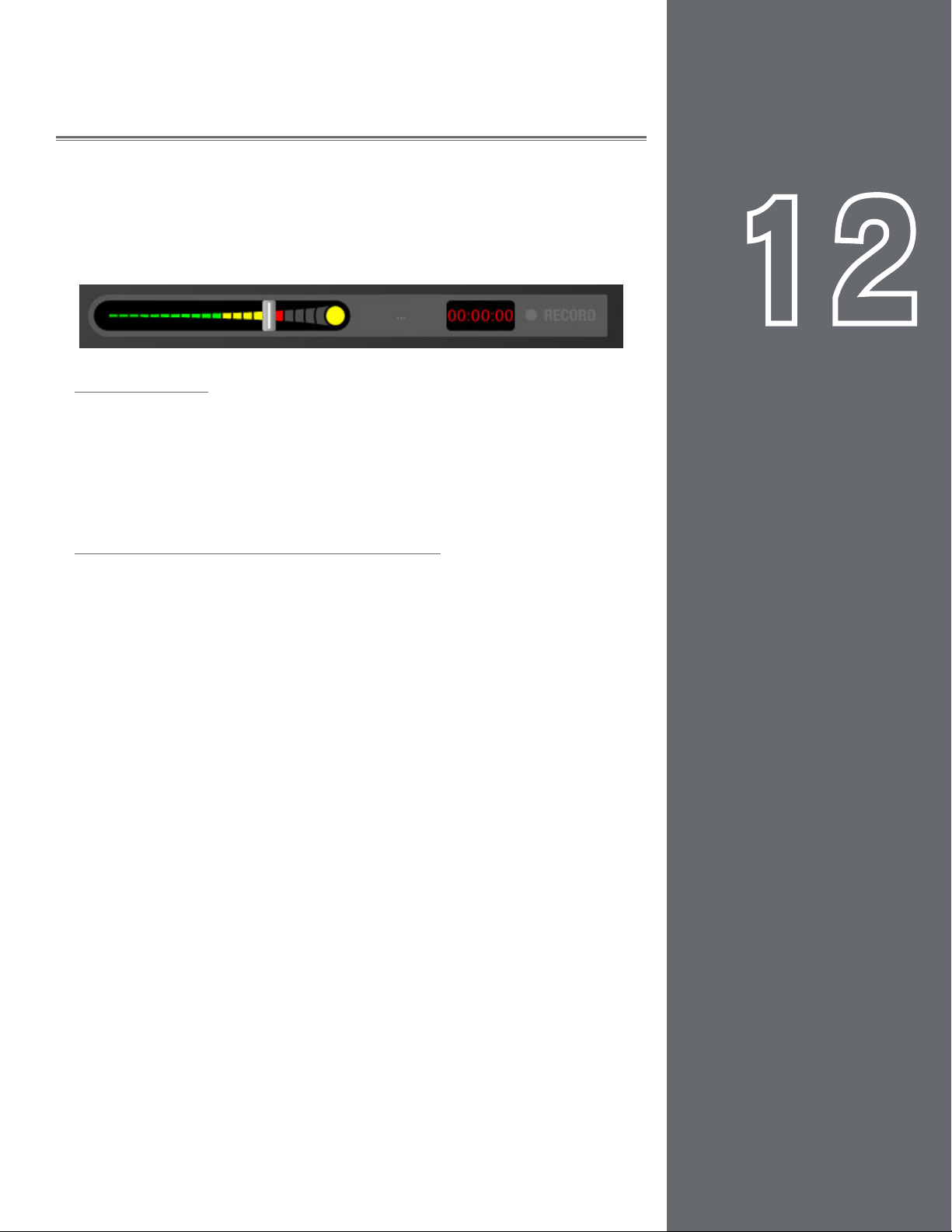
65
65
MASTER OUTPUT
マスター
Master Output
前の最後
(
Level
レコーダー)が含まれます。これらのコントロールは全て右のデッキBの下に横に整列しています
(
のステップです。マスター・モジュールには
マスター・レベル)メーター
出力)は、
(マスター出力)
のオーディオ・シグナル・フローで音楽がオーディエンスに聞かれる
Torq
マスター・レベル)スライダー
(
)、
Audio Recorder
、
Master Limiter
、
Master Level
マスター・リミッター
(
、
オーディオ
(
。
Volume Control
お分かりの通り
ントロールします。このスライダーは
します
使用
リューム)スライダーは左右に動きます。スライダーを右に動かすと出力ボリュームが大きくなり左に動かす
と出力ボリュームは小さくなります
Level Meter
Master Level
ります
。音楽の演奏中
Master Volume
。
Channel volume
レベルメータ)と
(
マスター・レベル)メーターは
(
はメーターが動いているのがわかります
マスター・ボリューム)スライダーは
(
、
TorqのFile Recorder
チャンネル・ボリューム)フェーダとは異なり
(
。
Limiter
(
、
Master Volume
(後に説明
リミッター
(
。
)
マスター・ボリューム)スライダーの中にあ
のメインの出力の
、
Torq
します)のレベルを設定する時にも
、
Master Volume
全体音量
マスター・ボ
(
Master
をコ
CHAPTER
CHAPTER
・
12
1
は、デジタル・オーディオ・システムであるためヘッドルーム(ダイナミック・レンジ)の量には制限がありま
Torq
す。ミックスがヘッドルームを超えると通常はクリッピング(ディストーション)が発生します。この不快な音を
ぐために
防
マスター・ボリュームの
テムを保護していることを表示しています。マスター・ボリュームが最大ヘッドルームを超える度に素早くボ
リュームを下げることでこれを実現します。リミッターは
トリガーしていることのないよう注意する必要があります。ミックスのボリュームが大き過ぎる
ターは常にボリュームを下げるため奇妙なサウンドに聞こえます
していたら、マスター・ボリュームのスライダーで音量を下げミックスが常にリミッターを使うことのな
点灯
いようにします。ここでボリュームを下げた分は、ハウス・サウンドのシステムのボリュームを上げて補うこと
ができます
マスター出力にリミッターが搭載されメインの出力がクリッピングしないように維持します
Torq
にある黄色のインジケーターが点灯するとリミッターがクリッピングからシス
一番右
絶対確実
。
なものではありません。リミッターを常に
のインジケーターがミックスの
。黄色
場合、
リミッ
最中
。
日本語
日本語
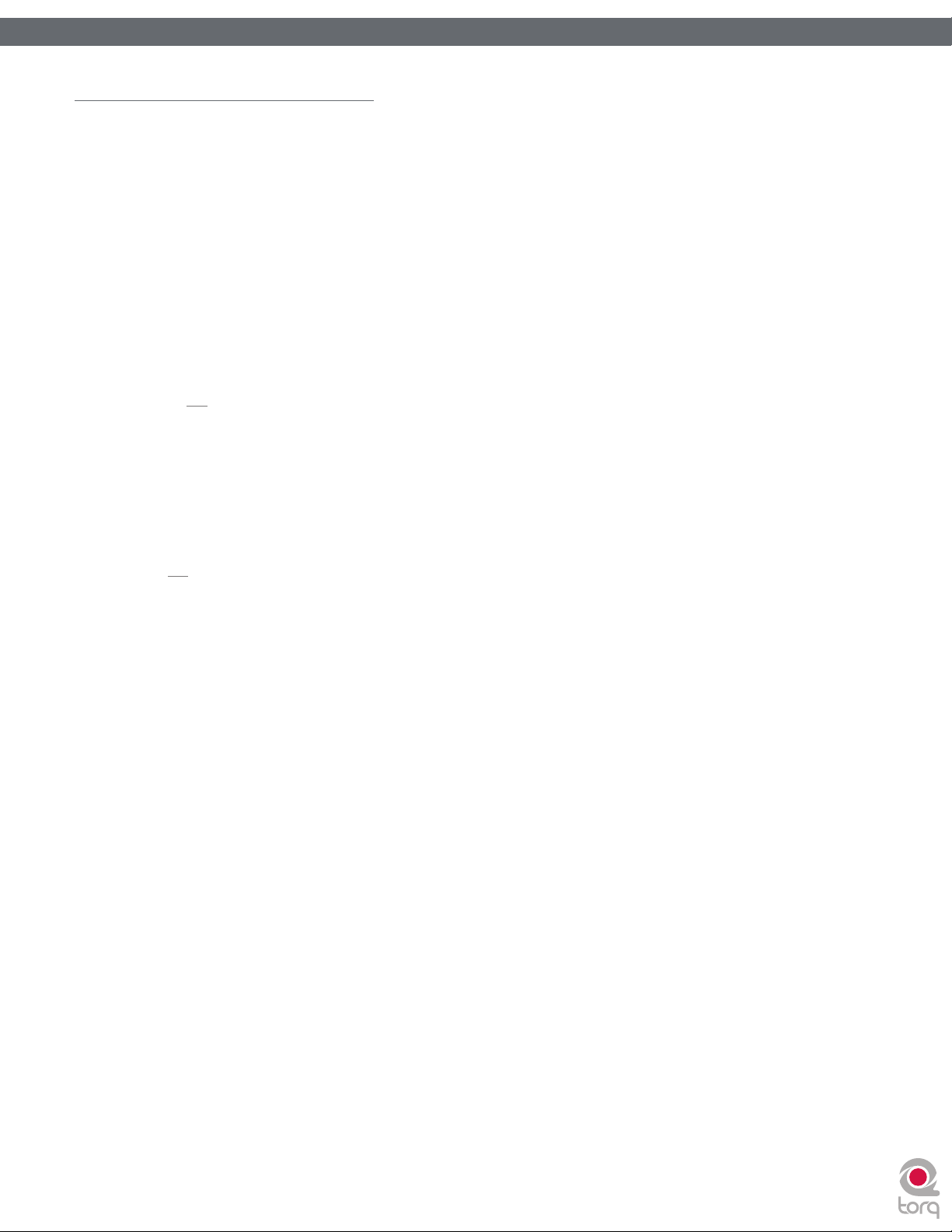
ユーザーガイド
Torq 1.5
Torq 1.5
Master Recorder
Master
したミックスは、例えば
ミックスを録音するプロセスは大変に簡単です。ミックスに名前をつけてハードディスクの場所を選択して保存するだけです。それからミックスを始めま
す。ミックスが終わったら
ユーザーガイド
マスター)モジュールは、レコーダーのモジュールを搭載しオーディオ・ファイルを演奏しながら、ミックスを録音して保存することができます
(
Filename
録音
(
するファイルに名前を付けます
Chapter 1
Chapter 12
マスター・レコーダー
(
に焼くことやポッドキャストとして配信することもできます
、
CD
ボタンを押すとファイルは
(停止)
Stop
ファイル
名)
。
)
使用可能な状態
。
になります
。
。録音
66
66
ファイル名)ボタンをクリックします
1. Filename
います)。ダイアログ・ボックスが開きます
2.
録音を保存
イル名)ボタンにファイ名が表示されます
レベルを設定する
録音
レベルの調整は
録音
ムをできるだけ高くするのが
の設定が低過ぎるとミックスは静かな録音になり品質が下がります
✓
する
注意:
録音
ファイルに名前を付けて録音レベルを設定したら録音を開始します
1. Record
カウントされます
2.
ミックスを
(
するフォルダーの場所を選択します。ファイルに名前を付けて
注意:録音
に一致します
したファイルのサンプリングレートは、プリファレンスの
。
、
Master Volume
理想的です(
Master Volume
ボタンを押すとボタンが点灯し録音が開始したことを表示します
(録音)
。
通常通り行
マスター・ボリューム)スライダーを使用します。リミッターが常にトリガーされることがない状態でこのボリュー
(
リミッターが稀にトリガーされるのは仕方がありません
マスター・ボリューム)スライダーに変更を加えるとミックスの最中に変更を加えてもレコーディングに反映されます
(
います
。
(名前が設定
。
。
されていない場合には
Audio
。
。
、
Master Volume
キーを押します。ダイアログ・ボックスが閉じ
enter
オーディオ)タブで
(
)。
Master Volume
。
Record Time
の右側に小さく
現在選択
(録音時間)
されているサンプリングレート
マスター・ボリューム)スライダー
(
…と表示
Filename
ウインドウには
されて
(
録音時間
ファ
。
が
3. Record
ボタンを再び押すと録音が停止しファイルは保存されます
(録音)
。
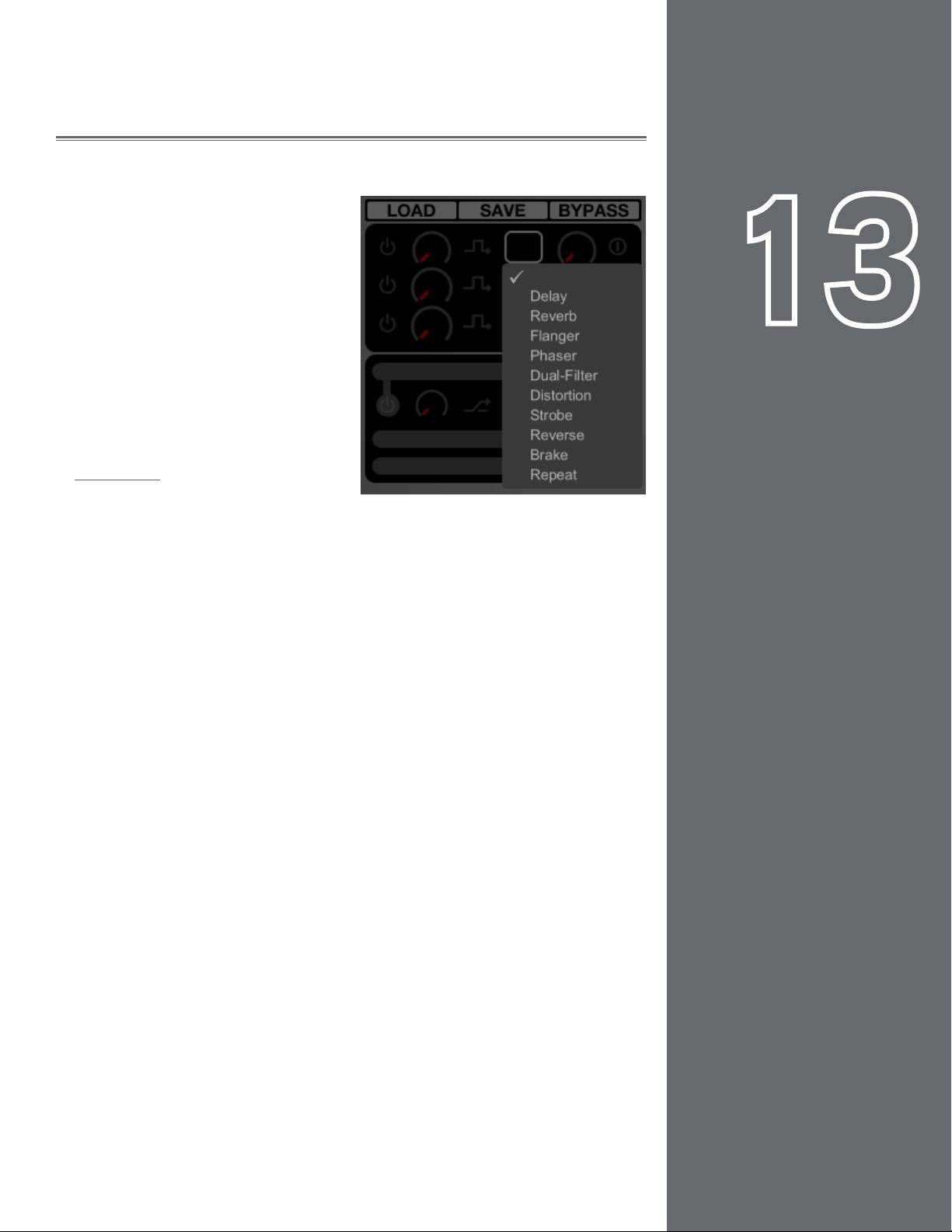
67
67
EFFECTS
(
Effects
を加工します
広い変更範囲を持
で面白い演奏を作るための宝庫です
デッキは
各
セスすることができます。エフェクト・ラックは
デッキとミキサーの間に位置し
各
のライブラリから
の
エフェクト
VST
す。つまりミックスの中では同時に
エフェクトを使用することができます
コントロール
したエフェクトと外部の
搭載
コントロールは
れ注意すべき点もありますがこれは次章で説明します
Effect Slot
エフェクトを使用する前に、まずそれぞれの
する必要があります。各スロットには、エフェクト・パラメータを1つ入れることができリストの中から
択
(エフェクト)
エフェクト)は、オーディオ・シグナル
。微妙な変更から極端な変更
つ
では、クリエイティブ
Torq
のエフェクトで独立してプロ
、複数
つのエフェクトと
最大
3
種類を入
1
基本的に同じで以下に説明する通
します
。
れることができま
VST
エフェクト・スロット
(
まで
。
に
搭載
Torq
外部
つの
最大
8
。
エフェクトの
)
、
りです
Effect
エフェクトには
。
VST
。
エフェクト)スロットで使用するエフェクトを
(
のコントロールが搭載さ
、追加
選択
CHAPTER
CHAPTER
13
選
1
エフェクト)スロットをクリックします
1. Effect
2.
3.
Enable
エフェクトを使用する前にエフェクトを有効にする必要がありこれが
フォルトでは、このボタンは新規エフェクトをロードする度にオフになります。これにより、ミックスで
使用する前
エフェクトによってこのボタンは有効でなく異なる動作をする場合もあります
説明を参照して下さい)。
(
ストが表示されます
リストからエフェクト名を1つ選択してクリックします
するエフェクトに対応するアイコンが表示されます
用
エフェクトを削除するには、ポップアップ・リストの
ボタン
(有効)
にエフェクトを適切に設定することができます
。
。使用可能
なエフェクトを含むポップアップ・リ
。
。
最上部
。
エフェクト)スロットには
(
Effect
にある
空白部分を選択
ボタンの目的です。デ
Enable
(上記の各
使
します
エフェクトの
日本語
日本語
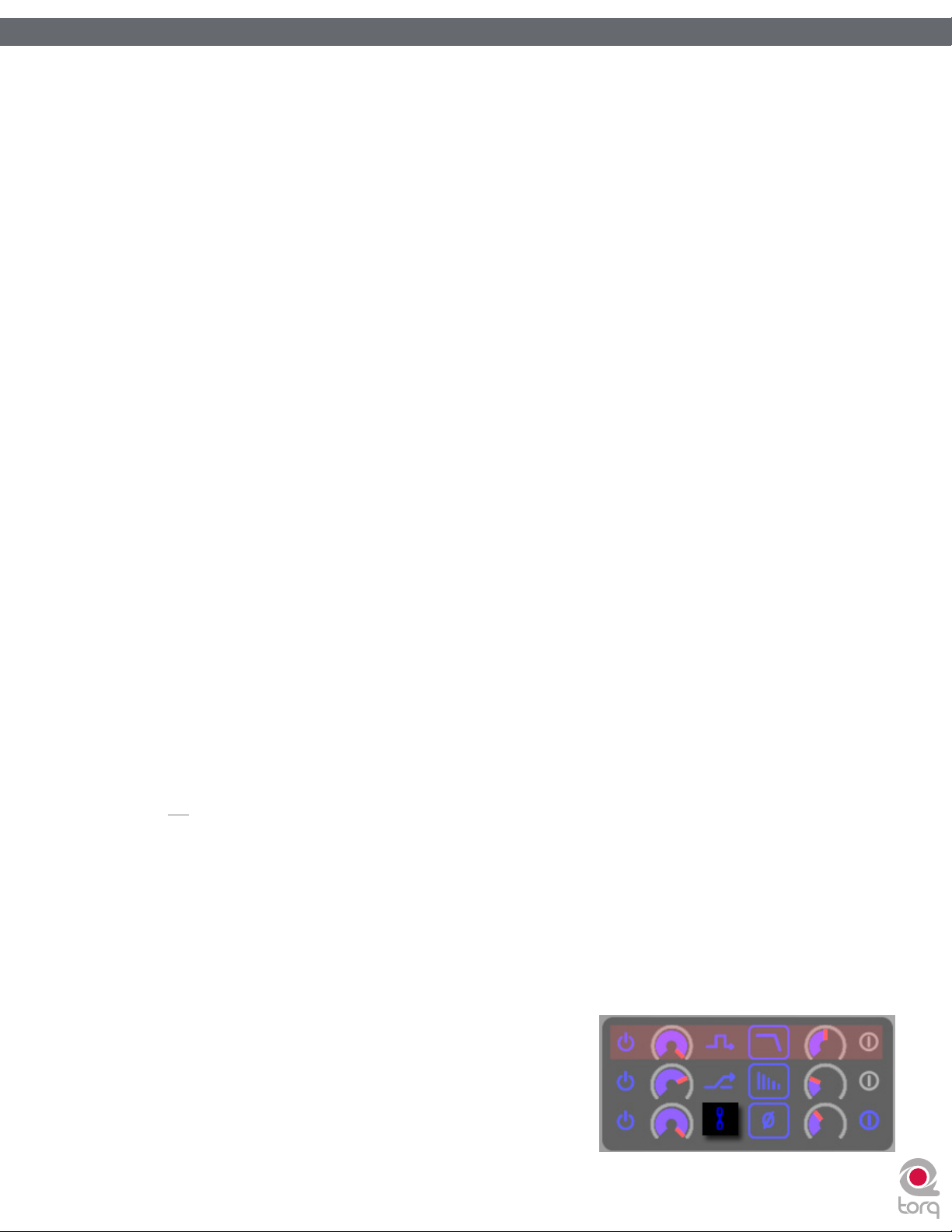
Torq 1.5
Torq 1.5
Mix
Mix
ユーザーガイド
ユーザーガイド
ミックス)ノブ
(
ミックス)ノブの機能は、その横にある
(
Chapter 1
Chapter 13
Routing
ルーティング)ボタンの状態により異なります
(
68
68
。
ルーティング)ボタンが
» Routing
ます
右まで回
ずつのミックスができます
» Routing
まで回すとエフェクトにはシグナルは送信されません
クス)ノブを
きな音になります
Routing
エフェクトを使用する
徴は、
トに置き換えられます。インサートとして使用される
ルター
これに対し
のエフェクトを使用すると、エフェクトのサウンドがオリジナルの音楽とブレンドされます。センド/のエフェクトとして使用される
の例は
り、インサート・エフェクトはサウンドを置換し、センド・エフェクトはオリジナルのシグナルにサウンドを加えます
Routing
自動的
(
デッキとミキサーの間にインサート
)、
Phaser
、
Reverb
ルーティング)ボタンを押す度に
(
にエフェクトに対して適切なモード
(
ミックス)ノブを
。
(
Mix
すとエフェクトの出力のみが聞こえます。ノブを中央の位置に設定するとドライのシグナルとウエットのシグナルが均等に
ルーティング)ボタンを
(
一番右まで回
。
ルーティング)ボタン
場合、基本的
フェーザー
(
センド)モードではエフェクトは
(
Send
リバーブ)と
(
Delay
一番左まで回
。
すとエフェクトに送信されるシグナルは実際にブーストされエフェクトの出力はオリジナルのオーディオより
に
)、
Flanger
ディレイ)です。これらのエフェクトを使用する
(
インサート)モードと
(
Insert
(挿入)
フランジャー
(
、
Insert
リバーブであればセンド・モード、デュアル・フィルターであれば、インサート・モード)に設定されます
(例:
インサート)に設定すると
(
Insert
すとオリジナルのオーディオ・シグナルが聞こえます(エフェクト無し
センド)に設定するとノブはエフェクト・センドの量を調整します
(
Send
ミックス)ノブを右に回すとミックスにエフェクトが聞こえ始めます
。
(
Mix
センド)モードの
(
Send
されるようデザインされています。デッキから送信されるオーディオは
なエフェクトの例としては
典型的
)、
Repeat
のオーディオをインサート・モードのような方法で置き換えるわけではありません。センド
処理中
インサート)モードと
(
リピート
(
Send
ミックス)ノブはエフェクトのウエット/ドライのミックスを調整し
(
Mix
種類の設定
2
、
Distortion
)、
Strobe
センド)モードが切り換わります
(
ストロボ
(
場合、通常は演奏中の音楽
があります
ディストーション
(
)、
Reverse
リバース)等があります
(
にリバーブやディレイを加えます。つま
。
。
Torq
)。
(
Mix
ミックス)ノブを
。
(
Mix
。
インサート)モードの
(
Insert
、完全に処理
)、
Dual-Filter
ではエフェクトをロードすると
ミックス)ノブを
一番左
。
Mix
されてエフェク
デュアル・フィ
(
。
なエフェクト
典型的
一番
50%
ミッ
(
。
大
特
、
エフェクト・チェイン
Effect Chains
Torq 1.5
エフェクトを加えてプロセスすることができます。例えば、ディレイの出力にフェーザーのエフェクトをかけると、サイケデリックなエコーのパターン
が
出来上
「
Behaviors
エフェクト・モードを
ロードすると
上に表示
が供給されていることを示します
✓
(
Tweak
エフェクトが面白いのは
したりや
では各エフェクトに対しパラメーターをコントロールするためのノブを装備しています。エフェクトは、オーディオを様々な方法で変更するため、この
(
Tweak
す。このノブの機能については
(
ではセンド・エフェクトを使用してエフェクト・チェインを作成できるようになりました。これによりセンド・エフェクトの出力を更にインサート
がります。この
」(動作)
、自動的
されているエフェクトにチェインされていることを表します。つまり、エフェクトは一つ上に表示されているエフェクトの出力からオーディオ
注意:この新
フェクトのみを作成することができます。センド・エフェクトの下にあるインサート・エフェクトは全てセンド・エフェクトにチェインされます
またチェイン・モードを
等)の最後尾
かすと
ツイーク)ノブ
、
Phaser
ツイーク)ノブの機能はスロットにロードするエフェクトの種類により変化しま
新機能を活用
のタブの項目を参照して下さい
「
Chain
にチェインが作成され
、音楽
フェーザー)や
(
チェイン)に設定すると
」(
しいエフェクトのルーティング機能では、ラックの中で任意のセンド・エフェクトの上にエフェクトをロードするとインサート・エ
はチャンネル・ボリューム・フェーダーで音量を落とした後も聞こえます。更に、クロスフェーダーをチャンネルと逆の方向へ
とエフェクトの両方が消音されます
、使用中
、前述の各
)
するには、エフェクト・モードの
。
、自動的
のインサートのアイコンの代わりに、チェインのアイコンが表示され
、通常
。
使用中は、
にエフェクトの量を変更することができる点です。例えば
Flanger
センド・エフェクトのshツごく出力はクロスフェーダーに送信されるため、エフェクト(ディレイやリバーブ
。
フランジャー)の強さを変更することができます。エフェクトをシンプルで簡単に管理するために
(
エフェクトの説明を参照して下さい
環境設定を「
にチェインが作成されます。ラックのセンド・エフェクトの下にインサート・エフェクトを
。
Chain
(
チェイン)」に設定する必要があります
のエフェクトがその一つ
、現在
、
Reverb
リバーブ)や
(
ディレイ)の長さのを
(
Delay
。詳細
は
Chapter 15
、
Torq
変更
・
。
動

Torq 1.5
Torq 1.5
Tweak
Tweak
と同じくこのボタンの正確な機能については使用するエフェクトの種類によりことなります
Effect Racks
エフェクトを知れば知るほど2つ以上のプラグインのエフェクト・チェインであるマルチ・エフェクトを作ることが増えてきます。マルチ・エフェクトを
時に使用
ます。エフェクト・ラックの
とができます
ユーザーガイド
ユーザーガイド
ツイーク)ボタン
(
ツイーク)ボタンは
(
エフェクト・ラック)を保存する
(
すると
多少過激
。
Chapter 1
Chapter 13
、
(ノブ)と同様の方法で動作し選択
Tweak
なサウンドが得られ、また使用したエフェクトの組み合わせの中には後に使用するために保存する価値があるものが存在し
最上部
にある
Save
ボタンを使用して
(保存)
したエフェクトのパラメーターの状態を切り換えます
。前述の各
のエフェクトとその設定を含むエフェクト・ラックの
使用中
エフェクトの説明を参照して下さい
。
ツイーク)ノブ
(
Tweak
全状態を保存
。
同
するこ
69
69
1.
2.
Effect Racks
エフェクト・ラックの設定を保存が可能であれば、それを呼び出すことも可能です。エフェクト・ラックを呼び出すにはラックの
ド)ボタンを使用します
1.
2.
✓
✓
エフェクトをバイパスする
複数
わりに)が生じた時に
ト・ラック)をバイパスしミキサーに
エフェクト・ラックの設定が終了したらラックの
されます
ファイルに名前を付け保存するハードディスクの場所を選択して
設定に関する全情報を含
エフェクト・ラックの
エフェクト・ラックの設定ファイルが保存されているハードディスクの場所を特定しファイルを選択したらOKをクリックします。ファイルか
ら保存した時と全く同じラックの設定を持つエフェクトがロードされます
のエフェクトを同時に使用している時、エフェクトの全てを同時にオン/オフする必要がある
。
むプリセットとして保存されます
エフェクト・ラック)をロードする
(
。
ラックのロード)ボタンをクリックします
Load Rack
エフェクト・ラックをロードすると
注意:
せを消失しないためには、別の設定を持つファイルをロードする前に保存しておく必要があります
エフェクト・ラックをロードすると
注意:
れば、エフェクト・ラックをロードする前に保存しておきます
ラック)の
、
(
Rack
(
最上部
直接送信
現在
にある
Bypass
されます。このボタンを再び押すとバイパスは無効になります
にある
最上部
Save
Save
。
ラック)内にあるエフェクトは全て消滅します
(
Rack
ラックにあるエフェクトは全て削除されます。気に入ったエフェクトの組み合わせがあ
、現在
バイパス)ボタンを使用します。デッキからのオーディオは
(
ボタンをクリックします
(保存)
をクリックします。ファイルは
のダイアログが表示されます
。標準
。
。
の
。標準
Save
、
Effect Rack
。
。現在使用中
。
エフェクトの有効ボタンをクリックする
場合(各
。
ダイアログが
(保存)
エフェクト・ラック)の
(
にある
最上部
のエフェクトの組み合わ
、
Effect Rack
Load
エフェク
(
(
表示
ロー
代
てのエフェクトを解除する
全
ラックにある全てのエフェクトを解除するには、シフト・キーを押しながらラックの
Bypass
バイパス)ボタンをクリックします
(
。
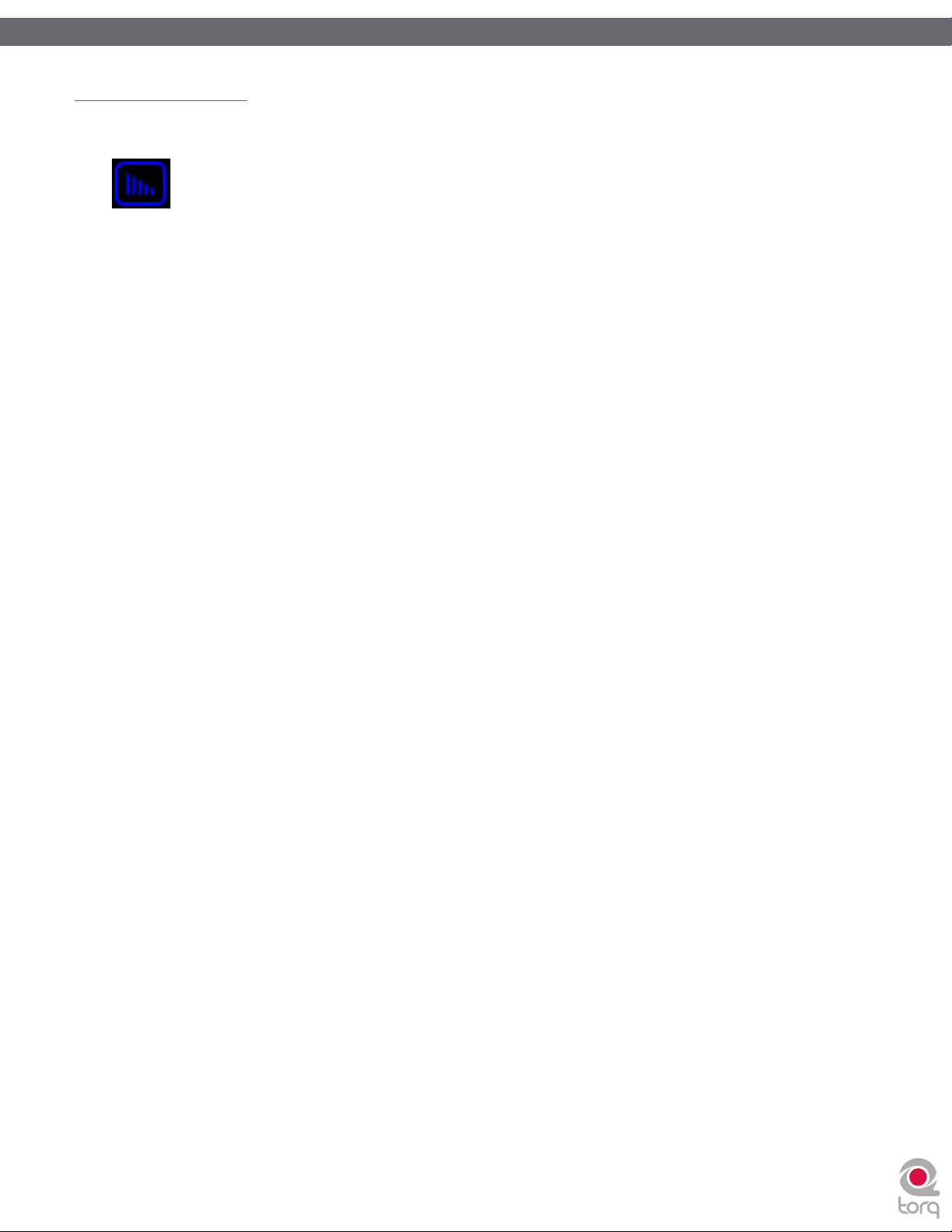
Torq 1.5
Torq 1.5
されているエフェクト
搭載
ユーザーガイド
ユーザーガイド
Chapter 1
Chapter 13
70
70
以下は、
に搭載されている
Torq
Delay
ディレイは、ディレイ・エフェクトが実行するエフェクトの
フェクトは入力オーディオを捉えて設定した時間の長さ分ホールドしそれを再び出力します。ディレイ出力がオーディオに融合するとエコーのように
こえます。更に、ディレイの出力を入力に加えるとことも可能で、その場合はエコーのエコーが生まれます(フィードバックと呼ばれるものです
聞
は
DJ
引き延ばし徐々
にタイミングのあったエコーをレイヤーすることでリズミックな変化を加えることができます
完全
Routing
Routing
にソングのブレーク中にスペースを埋める(ブレーク前の2ビートをエコーします)ために、またはソングのエンディングをエコーさせて
、一般的
にフェードアウトするためにディレイを使用します
Enable
Mix
(有効)
このボタンを無効にするとディレイ・エフェクトにシグナルが入力されるのを停止します。エフェクトが停止すると、ディレイの出力は
に停止します
ミックス)ノブ
(
(
をコントロールします。ノブを
とディレイからのエコーが聞こえてきます
オリジナルのオーディオよりも大きな音になります
(
に置き換わります。これは
のエフェクトの解説です
種類
10
ボタン
。
/Routing
ルーティング)ボタンを
一番左まで回
ルーティング)ボタンを
、以下
。
専門用語
ルーティング)ボタン
(
「
Insert
の2つの方法のいずれかを実行するまでわかりにくい微妙な変化です
センド)」に設定すると
(
Send
すとディレイにシグナルは送信されずエコーは聞こえません
。
Mix
インサート)に設定し
(
ですが、このエフェクトを「エコー」として考える方が簡単です
のディレイ・エフェクトは、テンポ・シンクする性質が備わっているため音楽に
。
Torq
。
ミックス)ノブはディレイに送信されるデッキからのオーディオの
(
Mix
ミックス)ノブを中央より右側に回すとディレイまたはエコーのオーディオはデッキからの
(
。
のノブを右に回すとデッキからのサウンドがディレイ・エフェクトの
Mix
ディレイのエ
。実質、
)。
即座
量
ミックス)ノブを右に回す
。
(
Mix
出力
。
1. Mix
(
2. Mix
1.
2.
3.
ディレイのエフェクトは
なルーティングです
的
Tweak
Tweak
(1小節
(
ディレイ・エフェクトに関して
が入力に送り戻された時にフィードバックが発生します
このノブを
ノブを全体の
。
ノブを全体の
ます
(
このボタンを使用してエフェクトのディレイ時間を変更します。ディレイ時間は、このボタンをタッピングする速度に一致するよう設定さ
れます。更に、このボタンは現在のディレイ時間の速度に合わせて点滅します
の
1. Torq
きます
ミックス)ノブを中央より右に回すとデッキのサウンドはフェードアウトし始め
ミックス)ノブを素早く
(
Routing
。
ツイーク)ノブ
一番左まで回
の
3/4
の
3/4
。
ツイーク)ボタン
の長さ)です。このボタンの操作は以下の2つのルールに従います
1/16
は
タップ以内でテンポを決定します。つまりディレイ時間はデッキが既に有効の場合でもディレイ・タイムを素早く変更がで
、
2
。
一番左まで回すと残存
ルーティング)ボタンを
(
、
Tweak
位置(
位置(96)より右に回
ツイーク)ノブはフィードバックの量をコントロールします
(
すとフィードバックは無効になります
0から127
までのうち
すとフィードバックは
するエコーはカットオフされて聞こえなくなります
「
。本質的
96
センド)」モードに設定した状態でロードします。これはディレイの
(
Send
にエコーをエコーさせているため結果はエコーの繰り返しとなります
。
フィードバックは
)では、
100%
100%
を超えて増幅し繰り返される度にディレイが大きな音になり
ディレイ時間は
。最大
。
にディレイのサウンドだけが残ります
最終的
。
。前述の通り、
になります(ディレイはフェードアウトしません
小節で最小
2
ディレイ・エフェクトの
ディレイ時間は
。
1/16
典型
出力
。
)
音符
2. Torq
的に現在
読み取
とディレイのテンポは
は、デッキで
のテンポの音符の長さに合わせて調節します。例えばソングの
られるとディレイ時間は
のソングのテンポを検知するので
演奏中
120 BPM(1/4
符点
1/8
音符
である
160 BPM
Tweak
のディレイ)になります。タッピングしたテンポが
分音符
になります
ツイーク)ボタンを使用してタッピングするディレイ時間を
(
BPMが120
。
の時、タッピングしたテンポが
158 BPM
122 BPM
と読み取られる
自動
と

Torq 1.5
Torq 1.5
Reverb
Reverb
エコーの全体の結果は
ユーザーガイド
ユーザーガイド
リバーブ
(
リバーブ)は、ルーム内でサウンドが壁に反響して人間の耳では個々に聞き取れない
(
Chapter 1
Chapter 13
)
「
wide
ワイド)」で
(
「
ethereal
(優美な)」
サウンドになりミックスに魅力を加えます
数百(数千?)
。
のエコーを生み出す減少です。これらの
71
71
リバーブの最も顕著な特徴は、リバーブする長さです。これが
クトで
唯一調整可能
Enable
このボタンはリバーブ・エフェクトの
止
Mix
横
ブのシグナルの量を調節します。このシグナルは、デッキからのオリジナルのシグナルに融合されソングにリバーブがかかったように聞こ
えます
Routing
ト)のバランスを調節します
き換わります
デフォルトでは、リバーブのディレイのエフェクトは
これは、ディレイの
にブレンドすると面白い効果が得られます
Tweak
このノブは、リバーブ・タイムをコントロールします
似
なパラメーターです
ボタン
(有効)
します
。
ミックス)ノブ
(
にある
Routing
。
ルーティング)ボタンが
(
ツイーク)ノブ
(
ています。このノブを右に回すにつれてリバーブ・タイムは長くなり大きな教会の中のような音に聞こえます
/Routing
ルーティング)ボタンが
(
。
典型的
。
有効/無効を切り換
ルーティング)ボタン
(
(
Send
インサート)モードに設定されていると
(
Insert
。上記との違いは、
なルーティングです。ですが
ノブを右に回すにつれてリバーブで生成されたオーディオによりオリジナルのソングが
。
リバーブ・タイム)と呼ばれるもので
Reverb Time
えます。リバーブが有効の時にこのボタンはオフにすると、リバーブのサウンドは
センド)モードに設定されていると
Routing
、
Insert
。一番左まで回
(
ミックス)ノブがプロセッサに入力されるリバー
(
Mix
ミックス)ノブはリバーブの
(
Mix
ルーティング)ボタンを
(
インサート)モードも試してみるとアンビエントなテクスチャが生まれミックス
(
すとリバーブは極端に短くなり小さなシャワー室で聞こえるサウンドに
「
センド)」モードに設定した状態でロードします
(
Send
TorqのReverb
。
(
Dry/Wet
リバーブ)エフェ
(
停
ドライ/ウエッ
置
。
Tweak
ツイーク)ボタン
(
このボタンを押すとリバーブは「フリーズ」します。このボタンを有効にするとリバーブはデッキからのオーディオ入力を受信しなくなりそ
れ自身がフィードバックします。その
にするとリバーブは入力シグナルを受信するため
まります。これはブレーク中にスペースを埋めたりやソングのヒットに強調を加えたりする時等にも面白い方法です
リバーブは無限に詰まったような状態になります。このボタンをもう
結果、
、現在の「
フリーズした」リバーブはフェードアウトし続いて現在のリバーブ・タイムが
してフリーズをオフ
一度押
。
始
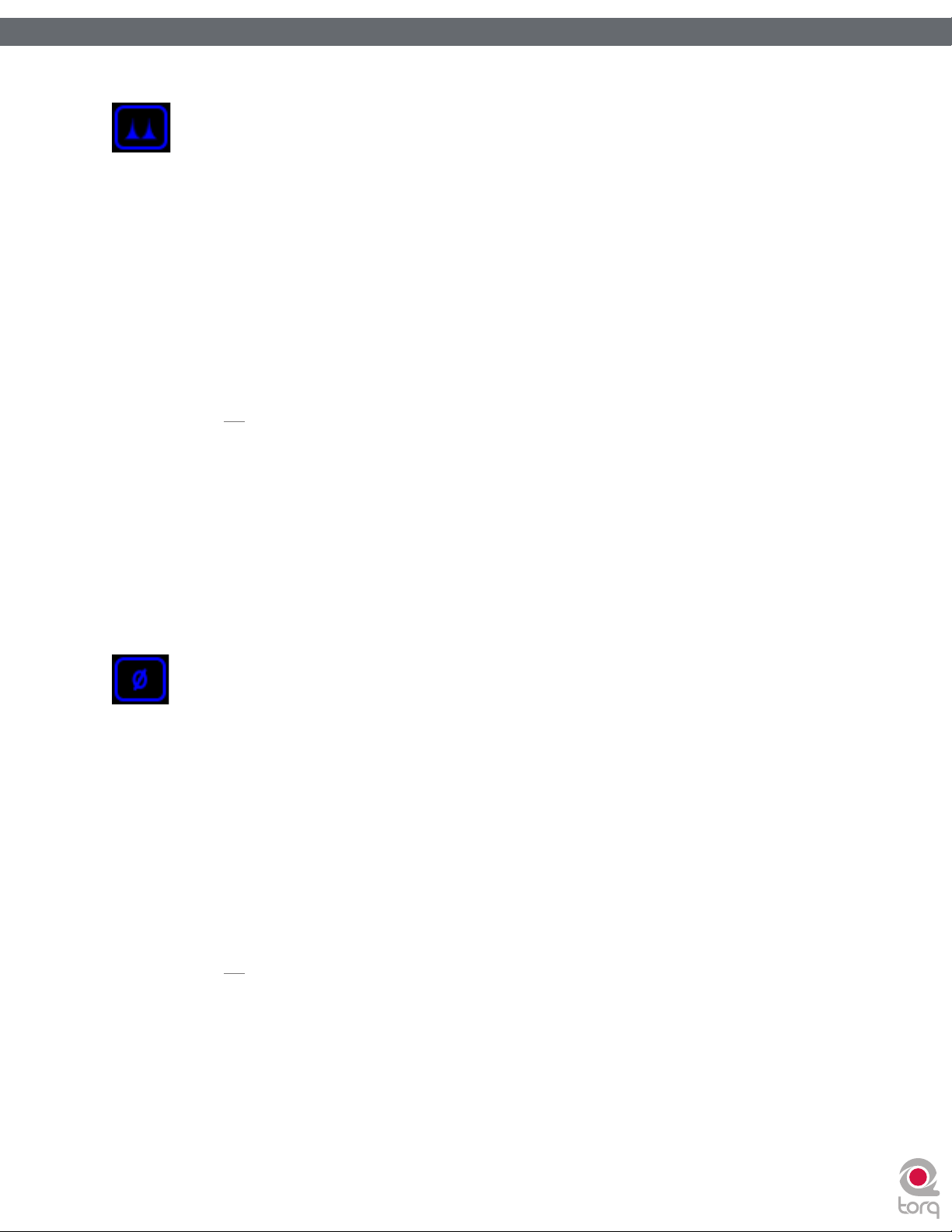
Torq 1.5
Torq 1.5
Flanger
Flanger
同一
が生まれました。このエフェクトは、ジェット機の通過する音にも似た音になります
ユーザーガイド
ユーザーガイド
フランジャー
(
フランジャー)は
(
のマテリアルを
Chapter 1
Chapter 13
)
、一般的
演奏中に、
なエフェクトプロセッサに共通に搭載されているエフェクトです。スタジオでエンジニアが
テープのリールを手で引っぱりながら
のデッキのスピードを微妙に変化させるワザからフランジングという
台
2
。
のテープデッキで
台
2
名前
72
72
Enable
Flanger
このボタンは
(
Mix
の
前述
適に動作
番右まで回すと)
✓
Tweak
ミックス)ノブ
2
(
(
» Tweak
します。ノブを
クでメタリックな性質になります
» Tweak
節
フェーザー
(
Phaser
ボタン
(有効)
、
Flanger
のエフェクトと異なり
種類
します。これによりオリジナルのオーディオ・シグナルを完全にフランジャーのエフェクトのかかった音に置き換える
注意:
ツイーク)ノブ/ボタン
フランジャー)の
(
(
されます。ツイーク・ノブは
)
フランジャー)のオン/オフを切り換えます
(
ルーティング)ボタン
/Routing
ことができエフェクトを更に強調します
エフェクトは
ツイーク)ボタンがオフの時、フランジャーは手動モードです。ツイーク・ノブはフランジャーのディレイ時間をコントロール
一番左まで回
ツイーク)ボタンがオンの時、フランジャーは自動モードです
(
フランジャー)は
(
Flanger
。
センド)モードでも動作しますが目立った特徴はありません
(
Send
ツイーク)ノブの機能は
(
Tweak
すとフランジャーのエフェクトはタイトに聞こえますがノブを右に回すにつれてエフェクトはドラマチッ
。
自動調整の速さを設定
。
ルーティング)ボタンを
(
Routing
、
します。ノブを右に回すにつれてモジュレーション速度が速くなります
ツイーク)ボタンの状態により決定されます
(
Tweak
モードではフランジャーのディレイ時間は
。自動
インサート)モードに設定すると
(
Insert
。
。
(
Mix
自動的に調
ノブを
。
最
一
Phaser
ミックスすることが原則です。しかしながら、フランジャーとは異なり2つのオーディオ・ソースのタイミングのずれは非常に小さいものです。その
果、
ソングの
周波数の中では除去
またはキャンセルされるものがあります。「ウインドトンネル
Phaser
フェーザー)は、フランジャーの軽めのバージョンです。フランジャーと同じく
(
フェーザー)では2つの同一のオーディオ・ソースを
(
(風洞)」
エフェクトとも呼ばれるエフェクトです
結
。
Enable
Mix
Tweak
Phaser
(有効)
このボタンはエフェクトのオン/オフを切り換えます
ミックス)ノブ
(
フランジャーと同じく
ます。これによりオリジナルのオーディオ・シグナルを完全にフェーザーのエフェクトのかかった音に置き換える
すと)ことができエフェクトを更に強調します
✓
注意:
ツイーク)ノブ/ボタン
(
フェーザー)の
(
» Tweak
ロールします
» Tweak
ク・ノブは
ボタン
。
ルーティング)ボタン
/Routing
Phaser
エフェクトは
ツイーク)ボタンがオフの時、フェーザーはマニュアル・モードです。ツイーク・ノブはフランジャーのフェーズをコント
(
。
ツイーク)ボタンがオンの時、フェーザーは自動モードです
(
自動調整の速さを設定
(
フェーザー)は
(
センド)モードでも動作しますが目立った特徴はありません
(
Send
ツイーク)ノブの機能は
(
Tweak
ルーティング)ボタンを
(
Routing
。
ツイーク)ボタンにより決定されます
(
Tweak
。自動
しノブを右に回すにつれてモジュレーション速度が速くなります
インサート)モードに設定した時に最適な動作をし
(
Insert
。
モードではフェーズが
。
自動的に調節
。
ノブを
(
Mix
一番右まで回
されます。ツイー

Torq 1.5
Torq 1.5
Dual-Filter
コーヒー のフィルタは、コーヒー豆を挽いたも のが湯の中に落ちないようにデザインされています。オーディオ・フィルタも同様の方法で
し、オーディオ・シグナル内の特定の
よく使われるローパス・フィルタ、ハイパス・フィルタ、バンドパス・フィルタの
象徴
れます。ハイパス・フィルタはそ の逆で
パス・フィルタとローパス・フィルタを組み合わせたもの で、オーディオ・シグナルから
します
ユーザーガイド
ユーザーガイド
しています。例えばローパス・フィルタは
。
Chapter 1
Chapter 13
デュアル・フィルター
(
)
周波数帯域を通過
、低周波(低音)
、高周波(
させないようにします
だけがフィルタを通過し、オーディオ・シグナルの
トレブル)だけがフィルタを通過し
。様々な趣向が凝
種類が搭載
3
らされたフィルタがありますが
されています。それ ぞれに付けられた名前が動作を
トレブル
高周波(
低周波(低音)は除去
高周波と低周波を除
されます。バンドパス・フィルタはハイ
きその間の境域の
周波数
には最も
、
Torq
)部分が除去
だけが
動作
さ
通過
73
73
フィルタの最も重要なパラメーターは、カットオフ
波数
その他のパラメーターもフィルタの動作に影響しますがカットオフ
Dual-Filter
Tweak
» Tweak
1.
でローパス・フィルタを使用すると
1kHz
Enable
このボタンは
Mix
Tweak
Tweak
ミックス)ノブ
(
ボタンは
と最適な効果が得られます(デュアル・フィルターの出力だけが聞こえます
(
(
のフィルタ(ハイパスとローパス)は一度に
ルタは連結し両方のフィルタが同時に調節できるバンドパス・フィルタを形成します
(
このノブはフィルタのカットオフ
ボタン
(有効)
、
Dual-Filter
デュアル・フィルタ)のオン/オフを切り換えます
(
/Routing
デュアル・フィルタ)は
(
に
自動的
ツイーク)ボタン
ツイーク)ボタンは、デュアル・フィルタ・エフェクトのフィルタ・モードを設定するために使用します。このボタンをオフにすると2つ
ツイーク)ノブ
ツイーク)ボタンがオフの時、ノブは以下の通りに動作します
(
ノブを中央に設定するとオーディオはデュアル・フィルターに影響されずに通過します
インサート)モードに設定されます
(
Insert
周波数です。
、
以下の周波数は影響を受
1kHz
ルーティング)ボタン
(
、
(
Insert
1
周波数を調節
これによりフィルタが通過させない
インサート)エフェクトです。このため、このエフェクトをロードすると
ずつしか調整できません。このボタンをオンにするとハイパス・フィルタとローパス・フィ
種類
します
。
周波数
。
周波数の限界を決定
けずにフィルタを通過しますが
が
でコントロールできるパラメーターです
Torq
。
ミックス)ノブはドライ/ウエットを調整するため
(
Mix
)。
。
。
1kHz
。
します。例えばカットオフ
以上の周波数は除去
。
ルーティング
(
Routing
一番右まで回
されます
しておく
周
。
)
2.
3.
»
ツイーク・ボタンがオンの時、ツイーク・ノブはバンドパス・フィルタの中央の
れて
高周波の部分が消え始め低音が徐々に多
ノブを中央から左に回すとローパス・フィルタのカットオフ
がうなるように聞こえ
ノブを中央から右に回すとハイパス・フィルタのカットオフ
り
高周波帯域の最も高い部分が残った時点で崩
最終的に鈍
くこもった音になります
れたような音になります
くなります
。
周波数が徐々に低
周波数が徐々に高
。
周波数
くなります。左に回すにつれて音楽は鈍く
くなります。右に回すにつれて音楽が貧弱にな
のみをコントロールします。ノブを左に回すにつ
低音

Torq 1.5
Torq 1.5
Distortion
Distortion
で送信するためデバイスのダイナミックレンジを超えてしまうことです。その結果かなり汚れたノイズになりますが時にはこれがまさに求めている
音
ン・エフェクトうちの1つです
ユーザーガイド
ユーザーガイド
(
である場合があります。これは
Chapter 1
Chapter 13
ディストーション
(
ディストーション)の定義は、シグナルを変更することです。分かりやすく言えば、ディストーションはオーディオを機器へ
。
)
、
Overdrive Distortion
オーバードライブ・ディストーション)と呼ばれるもので搭載された
(
のディストーショ
種類
2
大音響の状態
74
74
に含まれるもう
Torq
グレートを低くすると
Rate Reduction
Enable
このボタンは
Mix
Tweak
ミックス)ノブ
(
のデュアル・フィルターと同様に
前述
エフェクトをロードすると必ず
だけを聴くためには
出力
ブレンドする
このボタンを使用して
Overdrive
ダクション)モードです
Tweak
のディストーションは
種類
1
高周波
はざらついた刺々しいサウンドになります
ボタン
(有効)
、
Distortion
場合、
ツイーク)ボタン
(
オーバードライブ)モードになります。ボタンがオンの時、ディストーションは
(
ツイーク)ノブ
(
» Overdrive
ムを調整します。ノブが
すとオーディオにディストーションがかかるのが聞こえ始めます。その時点でノブを回すのを止めるとわずかにディストー
右に回
ションがかかった状態で右に回し続けるとディストーションの領域が増して
、
Sample Rate Reduction
のサウンドを正確に再生する能力が失われます。ローパス・フィルタのようなソフトで抑えたサウンドではなく
。
ディストーション)のオン/オフを切り換えます
(
ルーティング)ボタン
/Routing
ディストーションはあまり目立ちません
。
オーバードライブ)モードに設定すると
(
(
Routing
ミックス)ノブを
(
Mix
Di stort ion
一番左側
ディストーション)は
Distortion
(
(
(
ルーティング)ボタンは
一番右に回
ディストーション)の操作モードを設定します。このボタンをオフにするとディストー ションは
にある
時、入力
しておく必要があります(ディストーションのシグナルをオリジナルのシグナルに
)。
シグナルはブーストされていないのでディストーションはかかりません。ある
サンプル・レート・リダクション)です。オーディオ・ファイルのサンプリン
(
。
自動的
Tweak
インサート)エフェクトです
Insert
に
Insert
(
インサート)モードに設定されます。ディストーションの
(
。
Distortion
Sample Rate Reduction
ツイーク)ノブはディストーションに送信されるシグナルのボリュー
(
にディストーションがかかります
圧倒的
ディストーション
(
サンプル・レート・リ
(
。
Sample
)
程度
» Sample Rate Reduction
グレートを調整します。ノブが
グレートが低くなります
オーディオのより低い
一番左側
。高周波帯域
周波数に影響
サンプル・レート・リダクション)モードに設定すると
(
にある時、オーディオにディストーションはかかりません。ノブを右に回すと、サンプリン
にはディストーションの影響が最初に現れます。ノブを右に回し続けるとディストーションは
するようになり
最終的に全
てのオーディオにディストーションがかかります
Tweak
ツイーク)ノブは出力サンプリン
(
。

Torq 1.5
Torq 1.5
Strobe
過去20年間に一度
ます。ストロボがあたると誰もが「ストップ・モーション」がかかったように見えますが点滅が大変に速いため動作が見えなくなるのです
ユーザーガイド
ユーザーガイド
ストロボ
(
Chapter 1
Chapter 13
)
でもクラブに行ったことがあれば、ストロボ
(閃光灯)を見
たことがあるはずです
。極端に明
るいライトで非常に速い速度で点滅し
。
75
75
TorqのStrobe
は
、本質的
トのミュート
(
にコントロール可能な速度でオーディオをミュート/アンミュートします。その速度の下限は
)、上限
Enable
このボタンはエフェクトのオン/オフを切り換えます
(
Mix
Strobe
使用する必要
Mix
Reverse
(
トロボ)エフェクトは、エフェクトを通過するシグナルをミュートするため
ロボ)がミュートしている時は必ずシグナルの
ができます
Tweak
このノブは
Tweak
このボタンを有効にすると
ミュートになります
リバース
(
ストロボ)エフェクトは
は
分音符です。
1/64
ボタン
(有効)
ミックス)ノブ
ストロボ)エフェクトは、デッキからのオーディオをミュートするようデザインされているため
(
ミックス)ノブは、ドライ/ウエットを調整します。このノブは
。
ツイーク)ノブ
(
、
ツイーク)ボタン
(
)
/Routing
があります。このエフェクトをロードすると必ず
ストロボ)の速度を変化させます。このノブを調整するとツールチップに現在の
(
Strobe
。
のストップ・モーション・エフェクトを作り出しますがオーディオに対して作用します
、同様
。
ルーティング)ボタン
(
ルーティング)ボタンは
(
Routing
ストロボ)エフェクトのデプスをコントロールします
(
Strobe
ミックス)ノブを中央の
(
Mix
が通過します。つまり、このノブを使用して
50%
ストロボ)エフェクトの動作を反転させ通常ミュートされる所がアンミュートになりアンミュートは
(
Strobe
小節(
1
Insert
2
(
Strobe
(
。
Strobe
Strobe
されます
ストロボ
(
スト
(
。
。
Strobe
ビートのアンミュートに続いて2ビー
インサート)エフェクトとして
(
Insert
インサート)モードに設定されます
位置
速度(音符)が表示
に設定すると
50%
ストロボ)の強さを調整すること
(
)
。
ス
ソングの演奏の方向を逆にするとパーティで使われるようなトリックにもなります(ソングの中に
うな箇所を探すことができます
も使うことができます。ソングを
ありました
がら回転します。これでは
ば、ソングにあるコーラスの
Torq
を変更する必要がないため即座に
にスクロールが進行します)、リバースのエフェクトのオン/オフを切り換えてもソングの
。第一に、
では
、逆演奏
Enable
Reverse
Mix
Mix
Tweak Knob
このノブには機能はありません
Tweak Button
このボタンは
く必要があります。このボタンから手を離すと
ターンテーブルは
をデッキの機能としてではなくエフェクトとして搭載しているためこれらの問題は解消されています。ターンテーブルの
(有効)
リバース)エフェクトを
(
ミックス)ノブ
(
ミックス)ノブは機能しません。エフェクトはデフォルトで
(
)。例えば、
逆演奏
逆演奏が緩慢に聞
小節前に強調を加
1
逆演奏が可能です。更に、
ボタン
/Routing
、
Reverse
リバース)エフェクトのオン/オフを切り換えます。このボタンは一時ボタンでソングが
(
にとっては強調を加えるのに有効なテクニックで(ラジオで使われるように
DJ
するために
回転方向を即座に変更
。
、従来は実際
こえます。また、ソングが
えるために
使用中は、
ルーティング)ボタン
(
このボタンは常にオンでオフにすることはできません
にターンテーブルを
することはできません。まず速度を落として停止しそれから逆の方向に速度を上げな
されていると
逆演奏
すると
逆演奏
これはエフェクトなためデッキのソングは通常とおり演奏を続け
正方向の演奏が再開
正方向の演奏に戻した時、
インサート)エフェクトとしてルーティングされます
(
Insert
します
させる方法を使用していました。これには特有の問題が
逆回転
正方向に演奏再戻すと適正な位置から開始
演奏位置は常に正しく維持
。
逆演奏した時
コーラスの
だけいかにもメッセージに聞こえるよ
)放送禁止用語を消す時
しません。例え
小節前から演奏が開始
2
(波形画面では正方向
されます
。
。
逆演奏中
します
回転方法
。
はホールドしてお
に
。

Torq 1.5
Torq 1.5
Brake
前述の通り、
て完全に停止するまで時間がかかります。これは、ターンテーブルの重量と
ません。また、ターンテーブルが速度を落としてから停止するサウンドが好きなDJもいますが、これが
きるサウンドです
ユーザーガイド
ユーザーガイド
ブレーク
(
)
ターンテーブルはスピードや方向の変化に即座に反応しません。ターンテーブルの停止ボタンを押すとターンテーブルは速度を落とし
。
Chapter 1
Chapter 13
のためですが、この2つは
運動量
TorqのBrake
のバーチャル・ワールドには存在し
Torq
ブレーク)エフェクトで演奏で
(
76
76
の
前述
Reverse
通常通り演奏を継続
ブレーク)エフェクトを使用して
(
Brake
きます
(本物
Enable
Mix
Mix
Tweak
Tweak
Repeat
(
リバース)エフェクトと同様に
(
しながらソングが速度を落とすサウンドをシミュレーションします
のターンテーブルやCDプレイヤーでは
(有効)
このボタンは常にオンでオフにすることはできません
ミックス)ノブ
(
ミックス)ノブはエフェクトのドライ/ウエットのミックスをセッテイします。このノブを
(
す
。
(
Brake
ツイーク)ノブ
(
このノブは
ツイーク)ボタン
(
このボタンでは
押すと通常の演奏に戻
リピート
)
ブレーク)エフェクトはデッキのソングの演奏を実際に停止しません。その代わり、ソングが
(
Brake
「
Slow-to-stop
ボタン
ルーティング)ボタン
/Routing
ブレーク)エフェクトは
ブレーク)タイムを設定します。このノブを右に回すにつれて
(
Brake
(
Brake
ります
(
自動的
ブレーク)エフェクトのオン/オフを切り換えます
。
」(速度を落
不可能な操作です)。
に
(
Insert
としてから
。
インサート)エフェクトとして設定されます
(波形画面で確認
のサウンドを出し次のダウンビートで音楽を再開することもで
停止)
(
Brake
にすると音楽は速度を落として停止します。ボタンを再び
。有効
できます)。ソングは演奏を続行するため
一番右まで回すと、適切
。
ブレーク)タイムは長くなります
なサウンドが得られま
。
このエフェクトを使用して最新ダンス・ミュージックで頻繁に使われる
フェクトをトリガーしてループの長さを調整すると簡単にエフェクトをかけることができます
Enable
このボタンを有効にするとエフェクトが開始します
Mix
Mix
けが聞こえます。オーディオがリピートしている間にミックス・ノブを使用してオリジナルの音楽をフェードインします。エフェクトは
に
Tweak
このノブではリピートするオーディオの部分のサイズを設定します。このノブを動かす度に現在のサイズが表示されます。リピートする
分は現在
Tweak
このボタンを押すと
オンにしたようにエフェクトはオーディオの新たな部分のリピートが即座に開始します
ミックス)ノブ
(
ミックス)ノブはリピート・エフェクトのドライ/ウエットのミックスを設定します。ノブを
(
(
Insert
(
(
ボタン
(有効)
ルーティング)ボタン
/Routing
インサート)エフェクトとして設定されます
ツイーク)ノブ
のテンポに常にクオンタイズされます
ツイーク)ボタン
、
Repeat
(
リピート)エフェクトを
(
。
。
Repeat
。
再設定
「
hyper-repeats
リピート)はボタンを無効にするまで有効なままです
(
します。言い換えるとこのボタンを押す度にエフェクトを一旦オフにして再び
ハイパー・リピート)をクリエイトすることができます。エ
」(
。以下の方法を参照して下さい。
。
一番右まで回すと、
。
オーディオのリピート部分だ
自動的
部

Torq 1.5
Torq 1.5
エフェクト
VST
ユーザーガイド
ユーザーガイド
Chapter 1
Chapter 13
77
77
に搭載の
Torq
ることはありません。しかしながら、他のエフェクトの
プラグイン)を使用する機能が搭載されています
(
VST
されているサードパーティの
市販
れるシンプルなソフトウエアまで様々です。その
10
種類
のエフェクトは
VST
が通常に使用する広い範囲のエフェクトを対象にしています。多くのDJはこれら搭載のエフェクト以上に必要とす
、
DJ
プラグインは数限りなく存在します。その種類は
結果、
レイテンシー
Latency
VST
てからその結果を
クラッチ、ボタン、ノブ等の操作に即座に反応します
(
プラグインを使用することで考えられる難点はレイテンシーの問題です。レイテンシーは、コンピューターでイベントやアクションをトリガーし
)
最終的に聴
くまでの時間のずれです
可能性を試
。
プラグインの
VST
。
したくなった時のために
利用度も異
プラグインを使用しない
。
VST
TorqにはVST
、最高級
なります
。
スタンダードに準拠するサードパーティのプラグイン
のオーディオ・マスタリング・プラグインから誰でも簡単に
場合、
のレイテンシーはほぼ
Torq
検知不可能です。
Torq
作
はス
プラグインには、オーディオに非常に複雑な計算を実行するものがあります。この複雑な計算は、プラグインが大きな塊でプロセスできるよ
VST
うにオーディオをバッファリングすることが必要な場合があります。この
す。オーディオはプロセスされ出力バッファに送信されます
く実行されますが
シーの原因が
している
使用
シーを見込んで単純にそのまま演奏する以外に方法はありません。プログラムによっては
イ
補正)機能を搭載
みでもない)ため
済
エフェクトを選択する
を使用するにはまず有効な
VST
1. Effect Rack
2. VST
3.
4.
✓
反応時間に顕著な時間
でなくプラグインにあるためです
Torq
プラグインがレイテンシーの原因である
VST
するものもありますが、そのようなシステムは
で動作しません
Torq
VST
エフェクト・ラッ)クの
(
る全ての有効な
の名前をクリックすると即座にロードされ
ウインドウを閉じるには、ウインドウのタイトル・バーのXのアイコンをクリックするかエフェクト・ラックのレンチのアイコンをクリックします
じ
同
インターフェースを再び起動するには、レンチのアイコンを再びクリックします
VST
注意:
空白を選択
が表示されます(プリファレンス・メニューの
VST
ドロップダウン・メニュードロップダウン・メニューのリストには、プラグインの名前の上に空白の部分があります。この
VST
すると
のズレが発生します。これはお分かりの通り
)。
。
のリストから1つ選択する必要があります
セクションの
VST
VST
はスロットにロードされません
VST
バッファが埋まるとオーディオは
。出力
じようなサウンドのプラグインでレイテンシーが最低のものを探すかレイテン
場合、同
Torq
最上部
のグラフィック・インターフェースが起動し
プラグインは
場合、
Torq
、
が完全にリアルタイムである
。
をクリックします。ポップアップ・メニューに選択した
参照)。
Plug-in
の
(現在
は全てロードが解除されます
VST
から送信されるオーディオでバッファを埋めま
Torq
に戻されます。このプロセスは
Torq
でコントロー ルできる範囲を超えています(レイテン
Plug-in Delay Compensation
もエフェクトはプリセットでもプログラム
(音楽
インターフェースの前面に表示されます
Torq
)。
プラグイン・ディレ
(
フォルダーに含まれ
VST
、非常に速
。
。

Torq 1.5
Torq 1.5
コントロールを割当てる
ノブやボタンを使用してエフェクトを調整するのは楽しいものですが
やボタンで調整を始める前に機能を割当てる必要があります
使用
メーターを調整することができます
Tweak
ユーザーガイド
ユーザーガイド
してみると
ツイーク)ノブまたはボタンに割当てる必要があります
(
Chapter 1
Chapter 13
変更可能
なパラメーターが
。
MIDI
種類以上含
2
でコントロールするためには
エフェクトもその例外ではありません。但し
、
VST
に搭載されている
。
Torq
まれる場合がありますが
の
、任意
。以下に説明する通
、
Tweak
のエフェクトとは異なり
種類
10
エフェクトの編集ウインドウ内でいつでもこれらのパラ
、
VST
エフェクトのパラメーターを
VST
り2つのウインドウを使用して割当てます
(
エフェクトを選択して
VST
でコントロール可能な
MIDI
。
ツイーク)ノブ
(
78
78
)
1. VST
2. Torq
3.
4.
5. MIDI
6.
7.
一旦、上記の方法で割当てを行うと、
✓
クラッシュガード
VST
プラグインは、プログラミングのコードの一部を他のプログラムに挿入することで動作します(ここでは
ンを挿入します
の
Torq
務的に行
ため、どうしても使いたくなる場合があるかもしれません
エフェクトをロードします。ロードされるとエフェクト編集ウインドウが表示されます
インターフェースの
であることを示します
機状態
マウスを使用して
トローラーはノブ、スライダー、ボタンのいずれでもかまいません
コントロールを動かすと
パラメーターが操作できます
VST
コントローラーを
しながらクリック)してから割当てる
割当てが終了
以上と同じ方法
)。
をゆるがす
安定性
われるテストが通常は行われていません。あいにく、これらの粗悪なプラグインには最も
したら
注意:
Torq
表示され、事実上は隠れた状態
クリックします
によっては
VST
エフェクトの編集ウインドウから割当てをする任意のコントローラコントローラーを動かします。コントローラコン
VST
Torq
Tweak
MIDI
で
パラメーターを
VST
を
全画面
。
、外部
があります。インターネットに存在する無償の
可能性
ツイーク)ノブを右クリック
(
Tweak
。
はその情報を受信して
。
ツイーク)ノブに割当てる場合は、同じ方法で
(
コントローラーを動かします
MIDI
コントローラーで
Tweak
は
将来
Torq
モードで使用する
になります
でのテストが全く行われていない(特に
パラメーターを操作できます
VST
ツイーク)ボタンに割当てることができます
(
エフェクトをロードする度にこの割当てが記憶されます
VST
場合、
。
VST
。
(
(
Tweak
インターフェースをクリックすると
Torq
エフェクトを前面に出すには
MacではCtrl
。
ツイーク)ノブに割当てます
を押しながらクリック)します。ノブは赤色に変わり割当て
Tweak
。
。
で動作することをテストされていない)ものもあるため、これは
Torq
プラグイン等は、その他プロフェッショナルなプラグインでは
VST
。
。
Tweak
ツイーク)ノブを右クリック
(
。
Torq
エフェクト・スロットにあるレンチのアイコンを
、
VST
、
実験的
ツイーク)ノブを動かすと割当てた
(
(
MacではCtrl
。
が前面に出て
にエフェクト・プロセッシング・プラグイ
Torq
でクリエイティブなプラグインも含まれる
エフェクトが背面に
VST
キーを
待
押
義
このような粗悪な
Crash Guard
す。エラーが発生したら
して)プラグインをロードし直すかプラグインを除去して別のプラグインを使用することもできます。いずれの場合も
させます
続
VST
搭載
セットを管理する場合もありますが、その場合はプリセットの
VST
表示
。
プリセット・マネージメント
のエフェクト・ラックを保存できるのと同じく
プラグインによってプリセットの管理はホスト・ソフトウエア(この場合は
される
Preset Management
プラグインを使用したために
VST
クラッシュ・ガード)が搭載され
(
はクラッシュを検知し原因のプラグインを瞬時にバイパスして音楽を継続します。この
Torq
プリセット・マネージメント)ツールを使用します
(
がギグの最中にクラッシュすれば
Torq
プラグインにクラッシュの原因となるエラーが発生しても
VST
プラグインの設定も保存することができます。プラグインによっては
、
VST
使用方法に関
してはプラグインのユーザー・マニュアルを参照して下さい
)に依存
Torq
。
には完全に
、
DJ
するものもあります。この
致命的です。
Torq
しかしながら
は動作を継続することができま
場合、(再び機能
はバックアップし音楽を
Torq
、
GUI
プラグインの
場合、
には
Torq
することを
内で固有
。
GUI
、
VST
期待
のプリ
の上に
継

79
79
REWIRE
ここまで
のリミックスとプロダクションです
ルを提供し
では
Torq
ディオ・ソフトウエアがオーディオと
は、ホストに全てのオーディオ出力を送信しホスト・ソフトウエアに搭載のツールを使用してミックスしEQを
してオーディオに磨きをかけます。更に、ホストとスレーブはトランスポート/タイミング情報を全て
使用
するため複数のソフトウエアが単一のユニットとして動作することができます
は
Torq
するよう設計されています。この素晴らしい
ン/パフォーマンス向けに作られているため
ReWire
に搭載されている全てのテクニックやトリックをマスターして来ました。さて、ここからが
、
Torq
。結局、
にソングを演奏する境界を越え音楽プロダクションの世界に簡単に入ることができます
、単純
、
ReWire
、
ReWire
セッションを開始する方法は以下の通りです
1. ReWire
2. Torq
3. Torq
のスレーブとして動作が可能な点でユニークです
MIDI
ホスト・ソフトウエアの全てをサポートしますが特別に
ホスト・ソフトウエアを起動します
の
Tools M-Powered
を起動します
します
。
の出力を聴くためには
て選択する必要があります
のボックスで
のオーディオが
を作成し
、最上部
等
。
Torqを2
を選択します。また
Torq
を通過するようにする必要があります
Live
のエフェクト・スロットに
ではリミキシングとサウンド・デザインを行うための多くのツー
Torq
。
ReWire
データを共有することができる特別なテクノロジーです。スレーブ
Pro ToolsやAbletonLive
ソフトウエアは、特にライブのリアルタイム・プロダクショ
DAW
と使用するには完璧な組み合わせとなります
Torq
、。
ホスト・ソフトウエアとは
に
自動的
ReWire
チャンネル
(
モニタリング)を
(
。
Pro Tools
プラグインを選択します
ReWire
番目に起動
、
Torq
。
Live
。
ReWire
セッションをホストするソフトウエアです
すると
をホスト・ソフトウエアのオーディオ・チャンネルのソースとし
では
、
Channel I/O
、
Monitoring
ReWire
を使用すると
。
のスレーブ・モードとして
入出力)
「In」に設定
では新規の
種類
2
等で動作
。
Ableton Live、Pro
。
のストリップの
して
Torq
Aux
。
本番
。
のオー
共有
起動
最上部
から
トラック
CHAPTER
CHAPTER
14
1
グローバル・テンポ
Global Tempo
TorqのGlobal Tempo
します。つまり
クすることができソングの
バル・テンポ)を有効にして両方のデッキの
スト・ソフトウエアが共有する
✓
注意:
ポートが動作している必要があります。トランスポートが停止すると
アの
(
グローバル・テンポ)は
(
で演奏するソングは全て
、
Torq
にテンポを変更したとしてもシンクします
再生中
Global Tempo
シンクのオプションが適切に動作するためには
にのみ適合します。トラックをビートに合わせて再生することはできません
BPM
)
、
ReWire
LiveやPro Tools M-Powered
(
Sync
グローバル・テンポ)にシンクします
(
ホスト・ソフトウエアのテンポとタイムラインにロック
シンク)を有効にします
ReWire
で
。
TorqのGlobal Tempo
。両方
ホスト・ソフトウエアでトランス
われている作業にシン
現在行
のデッキは
、
。
はホスト・ソフトウエ
Torq
TorqとReWire
グロー
(
。
ホ
日本語
日本語
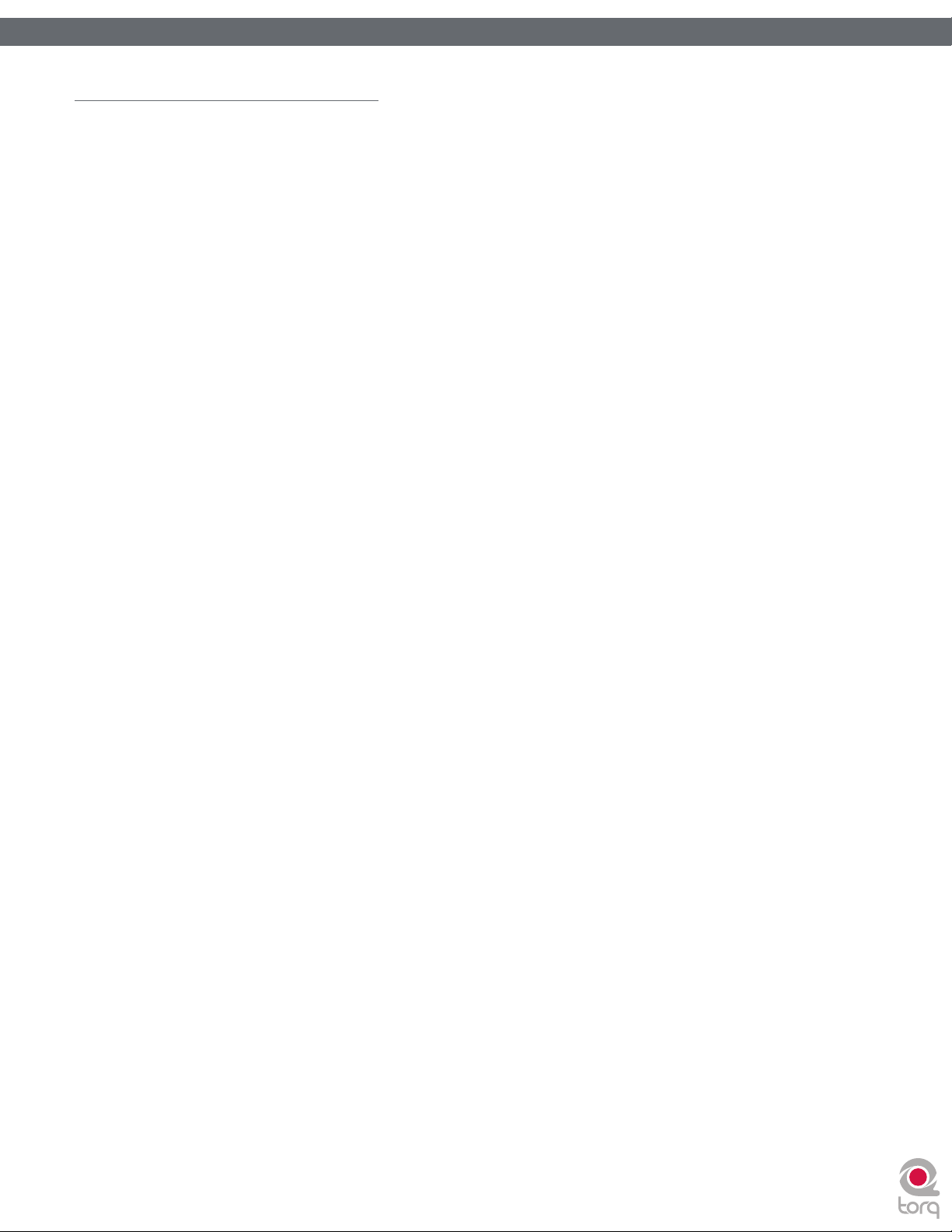
ユーザーガイド
Torq 1.5
Torq 1.5
ユーザーガイド
Audio Routing
Chapter 1
Chapter 14
オーディオ・ルーティング
(
)
80
80
ReWireで2
送信
をソフトウエアに録音してプロダクションに加えることもできます
て
Torq
できます
Torq
ます
(
Mixer
を受信し、チャンネル5と6は
は
、
ReWire
れによりホスト・ソフトウエア内で必要に応じてモニタリング・パスやミキシング・パスを作成することができます
つのプログラムを同時に使用すると
されます。このシステムが適切に動作していればホスト・ソフトウエアのエフェクトを使用して
で再生しているソングの上に重ねてレイヤーすることができ、また、リアルタイムでインストゥルメントを演奏して自然に起こる結果を楽しむことも
。
を一般のオーディオ・インターフェースと使用する
Preference
(外部
メニューの
ミキサー)モードに切り換えると
チャンネルの1と2は
を
Audio
PLF/
参照)。
ヘッドフォンのシグナル
Master Output
、
が生成するオーディオは
Torq
場合、
ReWire
ReWire
を使用する
チャンネルの1と2はデッキAからのシグナルを受信しチャンネル3と4はデッキBからのシグナル
(
Torq
マスター
(
または使用しているホスト・ソフトウエア)のオーディオ・チャンネルに
(
Live
の出力を更に処理することができます
Torq
にドラムのパートやベース・ライン、その他のループをホスト・ソフトウエアで作成し
。自在
の様々な出力チャンネルをオーディオ・インターフェースの出力に割当てることもでき
Torq
じオーディオ
場合、同
のサンプラーへ録音するため)を受信します
からのシグナルを受信しチャンネル3と4は
出力)
出力同士
がホスト・ソフトウエアでも有効です
。
Internal Mixer
ヘッドフォン・シグナルを受信します。こ
PFL/
。
(内部
。
ミキサー)モードで
の
。
Torq
出力
TorqをExternal

81
81
PREFERENCES
このセクションでは
ファレンス)アイコンをクリックしてメニューを開きます
、
TorqのPreference
(プリファレンス)メニュー
プリファレンス)メニューを詳しく回折します
(
。
注意:特定
メニューの右側にタブが1つ追加される場合があります。このタブには接続されて
いる
れたタブの
参照して下さい。
の
M-Audio
M-Audio
内容
製品(
X-Ponent DJ
機器の操作に具体的に関連
についての詳細は
、接続
コントローラー等)ではプリファレンス
するパラメーターが含まれます
されている
M-Audio
機器の取扱説明書
オーディオ)タブ
(
Audio
。追加
。
Preference
・
さ
を
CHAPTER
CHAPTER
プリ
(
15
1
オーディオ)タブでは
(
Audio
ます
り
XではCore Audio
するオーディオ・インターフェースを選択したり、サンプリングレートやバッファ・サイズを選択した
。使用
、様々な入出力の割当てを設定
注意:
数の出力を装備
ます
ドフォンでソングを
は
、
Torq
。出力が余分
1
で使用するオーディオ・インターフェースに関連するオプションが含まれ
、
Torq
します
をサポートします
つのステレオ出力を備えたオーディオ・フェースと動作しますが
するオーディオ・インターフェースをご使用になることをお勧めし
にあれば、例えば、ソングのキューイングなどミックスの前にヘッ
試聴する時に使用
。
は
。
、
Torq
WindowsではASIO、DirectX
することができます
をサポートし
。
、複
、
Mac OS
日本語
日本語

Torq 1.5
Torq 1.5
ユーザーガイド
ユーザーガイド
Chapter 1
Chapter 15
82
82
Torq Engine(Torq
このプリファレンスでは
設定を使用
グやEQアルゴリズムの質が低下し
します
エンジン
。
Economy
Timestretching Quality
このプリファレンスでは
します
。
• Standard
かい変化を加える場合に最適ですが、大きな変化を加えると、オーディオのアルゴリズムが発生します
• Elastique
ムでは
える場合に最適で、オーディオに雑音がほとんど生じません
です
Auto Gain
このプリファレンスを
ゲイン・ノブを設定します。これによりミックスを開始する前にトラックの音量を確実に合わせることができます
(自動
Torq
(標準):
(
の負荷が大きくなりますが、オーディオのクオリティは
CPU
。
ゲイン
「
Yes
)
のオーディオ・エンジンのクオリティ・レベルを選択します
Torq
では
処理速度の遅
、
CPU
タイムストレッチング・クオリティ
(
が使用するタイム・ストレッチングのタイプを選択します。タイム・ストレッチングの方法により
のデフォルトのタイムストレッチング・アルゴリズムで
Torq
エラスティック):このモードでは
)
すると、デッキにソングを新たにロードする度にソングの音量を
」に設定
いコンピューターを使用している場合にのみ適用しますが
の負荷が軽減されます
。
)
がデザインしたエラスティック・アルゴリズムが採用されています。このアルゴリズ
zPlane
相当高
。処理能力の高
。
くなります。このアルゴリズムはピッチやキーに大きな変化を
いコンピューターを使用している場合に適したアルゴリズム
はデフォルトの設定で
Normal
にかかる負荷は低くなります。キーやスピードに
、
CPU
最大
0dB RMS
、
Economy
。
.
。
、演奏に問題が無
を選択すると、リサンプリン
にかかる負荷が
CPU
まで上げるよう
Torq
ければこの
変化
は
自動的
細
加
に
オーディオ・インターフェース
Audio Interface
このプリファレンスでは
1. Audio Interface
2.
メニューにはコンピューターに
3. Torq
Sample Rate
Audio Interface
コンピューターには大きな負担がかかります。従って、サンプリングレートは必要に応じた値にして下さい
存)
する時は
、
MP3やCD
(
が演奏に使用するオーディオ・インターフェースを選択することができます
、
Torq
のボックスをクリックします
現在接続
で使用するオーディオ・インターフェース(例えば
サンプリングレート
(
の下の
Sample Rate
に使用される基準のサンプリングレートである
)
では、サンプリングレートを調節できます。大きな値では音質が改良されますが(ソースのマテリアルに
)
。
されている全てのオーディオ・インターフェースがリストされます
します
M-AudioのConectiv
44.100
よりも大きくする必要はありません
)を選択
。
。
。
依
ファイルやCDのソングを
。
MP3
。
演奏
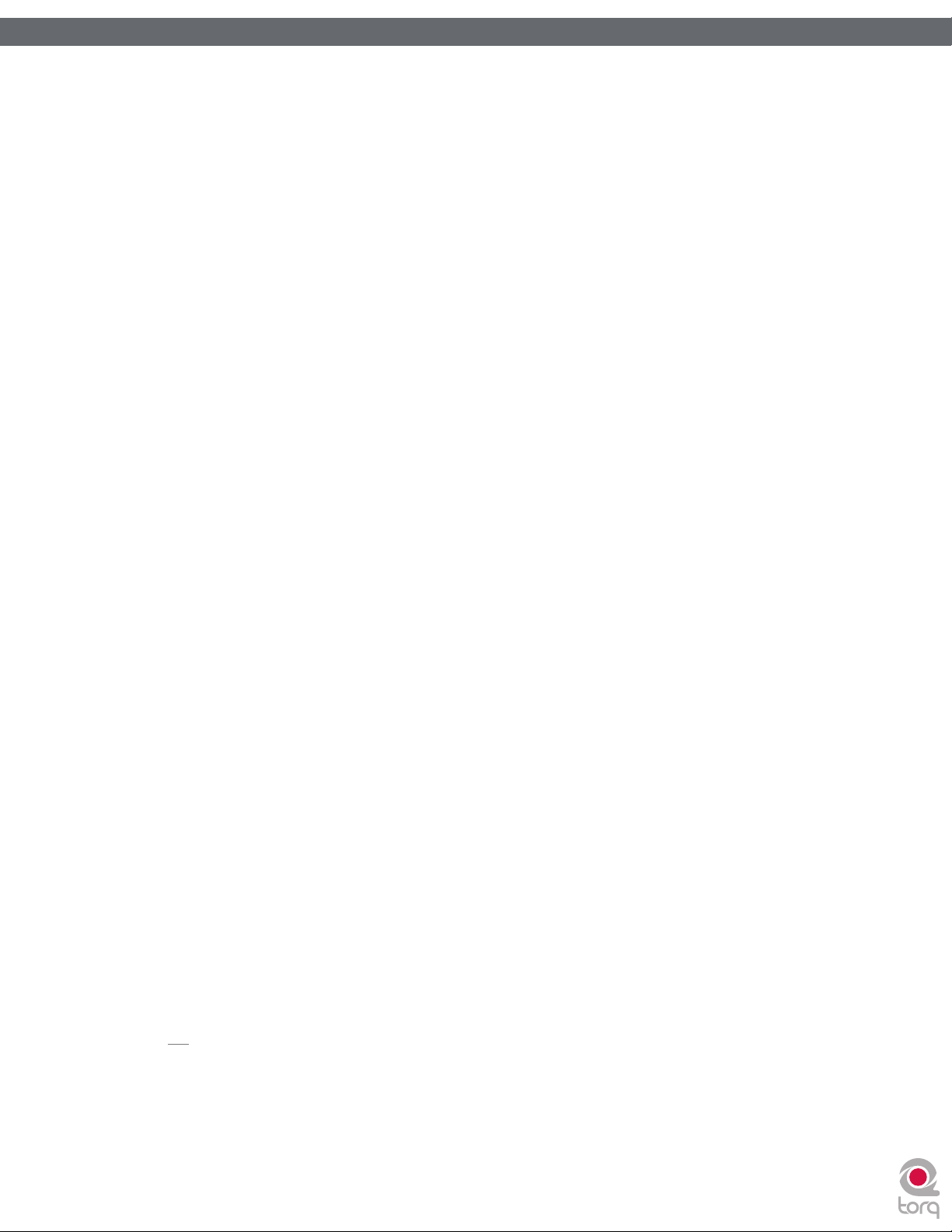
Torq 1.5
Torq 1.5
Buffer Size
オーディオ・プリファレンスにおいてもう1つの重要な設定は
が実際にはそれほど複雑ではありません。バッファ・サイズが
をプロセスする方法を少し理解する必要があります
ユーザーガイド
ユーザーガイド
バッファ・サイズ
(
Chapter 1
Chapter 15
)
、
Buffer Size
のパフォーマンスに及ぼす影響を理解するには、まずコンピューターがオーディオ
Torq
。
バッファ・サイズ)です。このパラメーターは理解しにくいかもしれません
(
83
83
マルチ・タスキング)は
Multi-tasking
ことができる様にするものです(例えば、インターネットを
ますが実際はそうではありません。コンピューターは一度に1つの作業をしますが目に見える速度よりずっと速く2つの作業を交互に行っているの
です
。
これは、オーディオ・ソフトウエアを使用する上では問題を生じます。オーディオはノンストップです
ターでは、その他の作業をこなすために飛び回りながらオーディオをどのようにして再生し続けるのでしょうか?その答えがバッファリングです。オーディ
オのバッファは
を入れておき他の
演奏を行
ようにしてマルチ・タスキング
オーディオのバッファは、コンピューターが再び次のデータを入れる前に空になることがあれば、オーディオ再生はコンピューターがバッファを満た
すまで停止します。この音の欠落は大変に速い速度で発生するので大きなギャップに感じることはありませんが、クリックやポップ等のノイズに聞こ
える、または音が歪んだようにも聞こえます
なソフトウエアを閉じる)、オーディオ・バッファのサイズを大きくして、バッファでより長く演奏ができるようにします(コンピューターに他の作業を
要
実行する充分な時間を与
それでは、どうしてバッファ・サイズを大きくしてドロップアウトを防がないのでしょうか
シーを大きくすることになるからです。レイテンシーは、コンピューターに作業の
こえて来るまでの時間のずれのことです。オーディオ・バッファが大きいとバッファは中にある全てのデータを演奏してから新たなEQの変化がオー
ディオに聞こえます
解決策は、
ンスのようなものです
(
、一時的に保存
作業(画面上で時計を合
うのです。全てうまく実行されると、コンピューターはその他の作業を完了しバッファが空になる前にバッファを次のデータで一杯にします。この
。DJ演奏
バッファ・サイズをオーディオに何の問題も生じさせないようできるだけ小さく設定することです。これは、バーを次々に下げるリンボー・ダ
できるタンクのようなもので一瞬のオーディオを留めておくことができます。コンピューターは、オーディオ・バッファに
(一度に複数の仕事)
えます
において
。
、複数の作業を同時に行
わせたり、ネットワークの接続を確認したり
。一旦
)。
は正確なタイミングで作業をこなす必要があるためこれは脅威になります
、
DJ
をしながらオーディオを完全に再生することができるのです
これが発生すると
うことを表す用語です。コンピューターが同時に
使用中
に
を聴く)。コンピューターが同時に
iTunes
の
、
RAM
は
解決策
の負荷を軽くするか(コンピューターの時間を消耗している
CPU
。問題は、
指令(
EQ Kill
。5分の曲
使用状況
バッファ・サイズを大きくするとシステムのレイテン
を有効にする等)を出してから、その結果が実際に
種類以上
2
種類
2
は
分間停止
5
をモニターしたり等)をしながらそのバッファで
。
のプログラムを実行する
のことを実行しているように見え
せずに演奏します。コンピュー
音楽
不必
。
聞
1.
2.
3.
4.
5.
6.
Torq
す
トをロードするとオーディオにポップやクリックが発生することがありますが、この
節する必要
✓
デッキにソングをロードし再生します
に
再生中
ソングが適切に再生していれば
択
ソングを少しの間聞いてみます。もしソングがクリーン(クリックやポップ、グリッチの無い
さな値に設定します
この作業を繰り返し
下限が検出
ムは
は、これらの設定では大変に安定していますが
に負担がかかる
。
CPU
注意:外部
の操作が少し遅く感じられますが、これは
Audio Preferences
します。バッファは即座に更新されソングの演奏は続行します
。
、音質を確認
されてから、バッファ・サイズをその値よりも1つ上位の
されます
最適化
があります
の
。
エフェクトやエラスティック・タイムストレッチ・アルゴリズムを使用する
VST
。
エフェクトには
VST
。
オーディオ・プリファレンス)のタブを開きます
(
、
Buffer Size
しながらオーディオに雑音が入り始めるまで調整します
ソフトウエア内でオーディオのバッファリングを余分に取り込むものがあります。この
、
Torq
バッファ・サイズ)のメニューをクリックし現在の値に
(
。
値(作業中、下限に到達
、
CPU
使用中
負荷を上
の
げるとシステム・パフォーマンスが損なわれることを覚えておく必要がありま
による
VST
副作用
。
一番近い小
であれば、バッファ・サイズをもう
状態)
。
する1つ前に確認した値)に設定するとシステ
時非常に顕著に現
オーディオに雑音がなくなるまでバッファ・サイズを上げて
場合、
でこのバッファ設定には関係しません
さいバッファ・サイズを
れます
。任意
。
の
VST
場合、
選
一段階小
エフェク
調
デッキ

Torq 1.5
Torq 1.5
Mixer
このオプションでは
ユーザーガイド
ユーザーガイド
ミキサー・モード
(
Chapter 1
Chapter 15
)
ミキサーと外部ミキサーのモードを切り換えることができます
、内部
。
84
84
ミキサー)モードこれは、デフォルト設定で
» Internal Mixer
ンドします
» External Mixer
ペアへルーティングします。これらの独立した
力
できます
Channel Assignments
オーディオ・インターフェースとミキサーのモードを選択したら
てることができます
»
Internal Mixer
(内部
。
ミキサー)モードこれは
(外部
のミキサーの代わりにDJミキサーを使用してトラックのミックスやキューイングをします
。
Torq
(
てのオプションは
。割当
(内部
• Master Output
力2系統を選択
• Cue Output
のステレオ
聴)用
• Line Input A
て使用するステレオ入力ペアを選択します
• Line Input B
して使用するステレオ入力ペアを選択します
します。この
(
ライン
(
(
出力2系統
チャンネルの割当て
、有効
ミキサー
(
キュー
出力2系統を選択
ライン
マスター
出力)
入力A)
入力B)
)
出力)
出力端子
クリックしてドロップダウン・メニューにアクセスしデッキの出力に送られるキューイング
クリックしてドロップダウン・メニューにアクセスしミキサーのチャンネルAのライン入力とし
クリックしてドロップダウン・メニューにアクセスしミキサーのチャンネルBのライン入力と
の画面にあるミキサーを使用してデッキからのシグナルをブレ
Torq
のミキサーをバイパスし各デッキをお使いのオーディオ・インターフェースの
、
Torq
は
のターンテーブルや
台
2
)
の出力を選択したオーディオ・インターフェースのチャンネルへ
Torq
なミキサーのモードの種類により異なります
クリックしてドロップダウン・メニューにアクセスし
スピーカー用です
します。この
。
。
出力端子
。
はヘッドフォン用です
と同様の方法でDJミキサーに接続することが
CDJ
。
出
。
割当
。
Torq
のマスター
出力用
のステレオ
(試
出
• Control Input A
プレイヤーが接続されているステレオ入力を選択します
• Control Input B
プレイヤーが接続されているステレオ入力を選択します
»
External Mixer
• Deck A Output
このシグナルは
(外部
(
Torq
• Deck B Output
す。このシグナルは
サンプラー)クリックしてドロップダウン・メニューにアクセスし
• Sampler
を選択します
• Line Input A
て使用するステレオ入力ペアを選択します
• Line Input B
して使用するステレオ入力ペアを選択します
(
。
ライン
(
(
• Control Input A
プレイヤーが接続されているステレオ入力を選択します。またこれは
トロール入力でもあります
コントロール
(
コントロール
(
ミキサー
デッキ
のミキサーにより処理されませんが
デッキ
(
Torq
入力A)
ライン
コントロール
(
入力A)
入力B)
)
出力)
A
出力)
B
のミキサーにより処理されませんが
クリックしてドロップダウン・メニューにアクセスしミキサーのチャンネルAのライン入力とし
入力B)
入力A)
。
クリックしてドロップダウン・メニューにアクセスし左のターンテーブルまたは
クリックしてドロップダウン・メニューにアクセスし右のターンテーブルまたは
クリックしてドロップダウン・メニューにアクセスしデッキAのステレオ出力を選択します
クリックしてドロップダウン・メニューにアクセスしデッキBのステレオ出力を選択しま
。
クリックしてドロップダウン・メニューにアクセスしミキサーのチャンネルBのライン入力と
。
クリックしてドロップダウン・メニューにアクセスし左のターンテーブルまたは
。
のDJミキサーのステレオ・チャンネルへ送信されます
、外部
のDJミキサーのステレオ・チャンネルへ送信されます
、外部
サンプラー)のステレオ
TorqのSampler
AMPutate
アンピュテート)モードで使用されるコン
(
(
CD
CD
。
。
。
出力
CD
• Control Input B
プレイヤーが接続されているステレオ入力を選択します
✓
注意:
TorqをReWire
スのオプションは無効になります
コントロール
(
入力B)
のスレーブとして使用する
クリックしてドロップダウン・メニューにアクセスし右のターンテーブルまたは
。
。
マニュアルで前述の解説を
場合(本
オーディオ・プリファレン
参照)、
CD

Torq 1.5
Torq 1.5
MIDI
ユーザーガイド
ユーザーガイド
タブ
Chapter 1
Chapter 15
85
85
このタブでは
セットアップと
、自動
コントロールに関するオプションを説明します
MIDI
Auto-Detect M-Audio Devices([On]/Off)(M-Audio
このオプションが有効の時、オーディオや
ンターフェースに併せて設定します。これにより
コントローラーのカスタム・マッピングやオーディオ・インターフェースに特別な割当てをしてあり
注意:
をデフォルトの設定に変更するのを避けたい場合は、このオプションを無効にします
等
MIDI Soft Takeover(MIDI
の機能の中には
Torq
と
、画面上
すると
、
MIDI
のコントローラーが変化することがあります(テンポをマッチングさせている間にスピード・スライダーが動く
、
Auto Gain
コントローラーに装備されているコントローラーのポジションが
MIDI Soft Takeover(MIDI
クオーバーをオフにして
グする位置までジャンプします。この
併せて急激に速
MIDI Soft Takeover
ラーに反応しません。この
した
連
のコントローラーは消え
明
コントローラーの位置を表示します
MIDI
くなる
、
等)。
をオンにすると
ソフト・テイクオーバー
(自動
ソフト・テイクオーバー
の
画面上
Torq
場合、不都合
場合、透明
、
Torq
なコントローラーが
は再び
インターフェースのオプションを
MIDI
Torq
ゲイン)や
のコントローラーは
なパラメータージャンプが発生することがあります(ソングのスピードが
コントローラーを
、
MIDI
。透明
コントローラーに反応するようようになります
MIDI
。
機器の自動検知)(
自動的
と接続された機器が適切に動作します
)
シンク)等のように
Auto Sync
)機能では、
(自動
画面上
これらの
コントローラーを動かした途端に
MIDI
画面上
画面上に表示
のコントローラーを動かして
コントローラーを動かしたときの動作を決定します
MIDI
のコントローラーに合わせて動かすことのない限り
されます。この透明なコントローラーは
のコントローラーに合わなくなります
画面上の実際
オン/オフ
にシステムに接続されている
自動的に動作
)
。
、次回に起動する時
。
するものがあります。これらの機能を使用する
コントローラーのロケーションにマッチン
MIDI
、画面上
のコントローラーと一致させます。この時点で
。
M-Audio
のコントローラーやイ
に
がマッピング
Torq
このような事態が
等)。
。
ソフト・テイ
。
MIDI
スライダーの位置に
MIDI
、
TorqはMIDI
のコントローラーの位置に
コントロー
発生
関
、透

Torq 1.5
Torq 1.5
Scratch Sensitivity
このオプションでは
ントロールでは効果はありません)から送信されたメッセージにデッキが
いかに速く反応するかを設定します
波形を前後に動
1.
2.
Nudge Sensitivity
このオプションでは
うよう、ナッジするまたは徐々にずらすための
ができます
1.
2.
ナッジ感度は
度」とは異
強力に押
はトラックのスピード自体を非常に緩やかに遅くしたり速くするもので
つのトラックのタイミングをファインチューンするために使用します
ユーザーガイド
ユーザーガイド
数値を上
数値を下
。
デフォルトのパラメーターは
感度を上
感度を下
なることに注意して下さい。スクラッチは波形をナッジより速く
したり引いたりするものでするものですが、それに対してナッジ
Chapter 1
Chapter 15
スクラッチ
(
コントローラー(ヴァイナルや
、
MIDI
かすコントローラー用にデザインされています
げるとデッキは早く反応します
げるとデッキは遅く反応します
ナッジ
(
のデッキの位相がもう一方のデッキの位相に
、一方
げると、デッキはより速くトラックをナッジします
げると、デッキはより緩やかにトラックをナッジします
がスクラッチに反応する感度を変更する「スクラッチ
Torq
感度)
はログ・ホイールが装備された
。通常
感度)
に設定されています
感度
5
。
。
の感度を調節すること
Torq
CD
。
等の外部
。
。
。
、
コ
けのターンテーブルの台を装備する
向
DJ
は
によりスクラッチやナッジの
、機種
によってはナッジのみができるものや
ように)ナッジもスクラッチも両方できるものもあります。ターン
テーブルの台が
るかどうかについては
さい
。
送受信可能
MIDI
合
や
MIDI CC
てます
割当
ている
使用
MIDI
タッチ・センシティブでない)、ナッジ機能のみをコントロールす
。
ることができます。ターンテーブルの
感
Torq
てます(これも同様に
に解説されている
2
(本書
「
MIDI
するタ ーンテ ーブルが
ノートのデータを送信できない
のメイン波形ディスプレイをコントロールできるよう
ノートや
MIDI
、使用する製品の取扱説明書を参照して下
であれば、ターンテーブルの
情報を対応
ラーン
する
で
MIDI
」機能を使用して割当
、本書
「
MIDI
MIDI CC
Torq
プリファレンスのセクションに解説され
MID I CC
で
MIDI
ラーン
」機能を使用して割当
MIDI
操作方法が変化
、(
M-AudioのXponent
情報を送受信可能
のメインの波形ディスプレイに
てます
情報を送信
場合(例:
MIDI CC
プリファレンスのセクション
コントローラー
します
。機種
の
であ
ノート
MIDI
)。
でき ても
ターンテーブルが
てます
する
割当
)。
出力で対応
86
86
クロスフェーダ・カーブ・コントロール
Crossfader Curve Control
このオプションでは
フェーダ・カーブ)のパラメーターを割当てることができます。これにより
コントローラーのノブやスライダーを使用して
MIDI
1. 「Learn
2. MIDI
3. Torq
ラーを動かすとメイン・ウインドウのクロスフェーダーのグラフィックが動くことを確認して下さい
、
MIDI
ボタンを押して有効にします。ボタンは赤色に変化します
」
コントローラーで任意のコントローラーを動かします
は即座にそのコントローラーに
MIDI SHIFT Key(MIDI
を使用する時、コンピューターのキーボードの
Torq
ての機能に割当てることができます。これにより
す
1. 「Learn
2. MIDI
3. Torq
Instant Doubles
この機能を使用して片方のデッキのソングをもう一方のデッキへ
は
をコピーし
ノートを割当てる方法は以下の通りです
。
MIDI
ボタンを押して有効にします。ボタンは赤色に変化します
」
コントローラーで任意のボタンまたはキーを押します
はボタンを即座にプログラム内で
(即座
外部
コントローラーからトリガーすることもできます
MIDI
、
Instant Doubles B->A
(
コントローラーに
シフト・キー
にコピー
作成)
ではその
Crossfader Curve
Crossfader Curve
Crossfader Curve
)
SHIFT
を使用するキーの組み合わせを外部の
SHIFT
。
キーとして使用できるように割当てます
Shift
へソングをコピーします。キーは以下の方法で割り当てます
逆方向
クロス
(
。
クロスフェーダ・カーブ)を割当てると、ボタンは緑色に変化します。コントロー
(
キーが頻繁に使用されます。このオプションでは
。
自動的
つのオプション含まれ
。
2
)
クロスフェーダ・カーブ)をコントロールできます
(
。
。
、
MIDI
コントローラーから全て操作することができま
MIDI
。
シフト・キーボタンが緑色に変化します
MIDI
。
にコピーすることができます。この機能は、コンピューターのキーボードまた
、
Instand Double A->B
ではデッキAからデッキBへソング
ノートを
。
。
。
Torq
内の「
SHIFT
」
とし
1. 「
Learn
2. MIDI
3. Torq
ボタンを押して有効にします。ボタンは赤色に変化します
」
コントローラーで任意のコントローラーを動かします
は即座にそのコントローラーにこの機能を割り当てます。これで
ボタンが緑色に変化します
。
Learn
。
使用可能な状態
。
になりました
。

Torq 1.5
Torq 1.5
ユーザーガイド
ユーザーガイド
Chapter 1
Chapter 15
87
87
MIDI Clock(MIDI
クロック
TorqのGlobal Tempo
グローバル・テンポを有効にすると
ル・テンポを
グルーブボックス、シンセ等は
機能を使用
MBC
には
MIDI
ターに
MIDI
す
。
UNO
MBC Input
Torq
1.
クロックとして送信することができ、その他の
MIDI
するには、コンピューターに
インターフェースが内蔵されています
端子を追加する必要
は
楽器店や電気製品店でご購入頂
のグローバル・テンポを
外部機器
2. TorqのMIDI
3. Torq
のツールバーにあるグローバル・ボタンをクリックしてグローバル・テンポを有効にします
MIDI
4.
5.
外部機器
外部機器を作動
)
グローバル・テンポ)は
(
、
Torq
を設定する
の
MIDI
プリファレンスで
クロックが受信されるまで独立して動作します
の
MIDI
クロック
MIDI
の全ての
、
Torq
のグローバル・テンポに従います
があります。これには
外部
出力端子
機能(
インターフェースが接続されている必要があります
MIDI
。
MIDI
けます
。
機器
MIDI
をコンピューターの
MBC Input
クロックの送信を有効にします。この方法については使用する
します
(
Play
ボタンまたは
(
TorqではMBC
サンプラー及びシンクしているデッキ)は
機器
MIDI
。
機器を所有
入出力1系統
にスレーブさせる
Run
していない(またはその他の機器に接続され
の
MIDI
。
入力端子に接続
MIDI
にその
MIDI
。
ボタンを押す
と呼びます)を送信する
は
にシンクします
Torq
インターフェースである
します
入力端子を選択
)。
t
します。プリファレンスを閉じます
外部機器
クロックに従います。また
MIDI
クロックを受信できる外部ドラムマシン
。
MIDI
。
M-AudioのUNO
。
外部機器の取扱説明書を参照して下さい。
にスレーブすることができます
M-AudioのXponent
である
使用中
を使用することができま
。
のグローバル・テンポは
。
Torq
)場合、
はグローバ
Torq
のような
コンピュー
DJ
。
、
製品
入力
6. Torq
MBC Output
外部
1.
のグローバル・テンポは
て順に点灯します
を設定する
を
機器
MIDI
コンピューターの
Torq
2. TorqのMIDI
3. 外部MIDI
4.
外部機器
Play
5. Torq
ポで
6.
外部機器を起動
ある
待ち受
作を開始
機器
によっては
または
のツールバーにあるグローバル・ボタンをクリックしてグローバル・テンポを有効にします
クロックを送信しますが
MIDI
入出力
MIDI
けている状態であることを示します。ダウンビートが受信されると
します。グローバル・テンポの
外部機器
。
のグローバル・テンポにスレーブさせる
出力端子を外部
MIDI
プリファレンスで
の
クロック受信を有効にします。この方法については使用する
MIDI
させる前にスタンバイモードを有効にして
、作動
のボタンを押す必要があります。この場合も必要であれば
Run
するには
、
MIDI
インジケーターをクリックします。クリックするとボタンは黄色に変わり
のテンポに合うように変化します。グローバル・テンポの
。
MIDI
MBC Output
の
機器
に前述の
入力端子に接続
MIDI
出力端子を選択
MIDI
します
MIDI
外部機器の取扱説明書を参照して下さい。
、外部機器は動作
のスタート・コマンドを
LED
しません
は順番に点滅し始め
。
から送信する必要があります。まず
Torq
、
TorqはMIDI
、小節内での現在
が
外部機器
LED
。
します
。
外部機器の取扱説明書を参照して下さい。
クロックの受信を待機する必要があります。これには
になると
。有効
のツールバーツールバーに
、
Torq
が
、
スタート・コマンドを送信し
のポジションを示します
Torq
演奏中の音楽
のテンポに合わせ
は指定したテン
、
Torq
のダウンビートを
、外部機器は動
。

Torq 1.5
Torq 1.5
ユーザーガイド
ユーザーガイド
Chapter 1
Chapter 15
88
88
MIDI Stop Behavior(MIDI
このプリファレンスでは
• STOP:STOP
、
TorqがMIDI
に設定すると
• FREEWHEEL:Freewheel
セットを続行することができます
MIDI Clock Phase Offset(MIDI
の2つのパラメーターパラメーターを使用して
次
に従っている
へ送信している
Applications for MIDI Clock(MIDI
以下
が、クリエイティビティに合わせて使用して下さい
場合、
MIDI Clock In Phase Offset
場合、
MIDI Clock out Phase Offset
は
クロックのアプリケーションとして使用できるアプリケーションのリストです。短いリストで、これら以外にも数多くあります
MIDI
• External Drum Machine
のカスタム・ビートを即座にレイヤーすることで
ムやハイハットを加えたり、スネアドラムを重ねて使い
す
ル・テンポに合わせて再生されます
クロックを使用してドラムマシンを
。
MIDI
ストップ・コマンドの
ストップ・コマンドを
ストップを受信した時点で
、
MIDI
に設定すると
。
クロック位相オフセット
(外部
• External Synth/Sequencer
けのシンセのパートをミックスに追加することができます
ンサー・パターン
等、
に外部シーケンサーをスレーブさせるだけで、すぐに使用する事ができます
Torq
動作)
の
外部機器から受信した時
は全てのデッキとサンプルを停止します
Torq
ストップ・コマンドを無視して
、
MIDI
)
と
、
外部
Torq
のオプションを使用して
クロック用アプアリケーション
。
ドラムマシン):ドラムを必須とするダンス音楽です
Torq
。
シンセ/シーケンサー):ビーツを加えるのは簡単ですが、次の次元へ移行して自分だ
(外部
MIDI
のオプションを使用して
セットは一層ダンス色の濃い音楽にすることができます
、
DJ
、判読
にスレーブさせるだけで、グローバル・テンポを変更しても
。新規
のタイミングを調整します
機器間
Torq
外部機器
)
ラップを追加したり、これまでにないドラムのフィルを作成できま
のベース・ライン、サウンド・エフェクト、ラピッドファイヤ・シーケ
の動作を決定します
Torq
は演奏を継続し
Torq
の位相を合わせます
を
に合わせます
Torq
。外部
。
。
、外部機器を停止した後
が
。
。
外部機器
Torq
TorqがMIDI
ドラム機器を使用して自分だけ
クロックを
。
。追加
外部機器
。
の
MIDI
外部機器
でキックドラ
はグローバ
も
DJ
クロック
• Swapping DJs(DJ
のDJに送信して
のDJの演奏へ引き継ぎができます
次
クをテンポ・マスターとして指定します(これによりグローバル・テンポが有効になり
のDJは、コンピューターで
するようになります。引き継ぐ方のDJは
ンを押したとしても
• Dual-DJ
から
ンクし合い
:片方
のセット全体をシンクさせることもできます
、双方
デッキの壮大で派手なミキシングのセットを作り上げることができます
、
4
交代):
Torq
したコンピューターが送信したコンピューターにシンクすることができ
、受信
MBC
が停止しないようにします
Torq
のDJがセットアップの
• Torq and Live:TorqのReWire
とができます
インターフェースを追加で接続しない限りその他の
が
、両方
をすると
MIDI Devices(MIDI
により
Torq
任意の機器
に設定しておきます
現在検知
を
されている
のコントローラーとして使用する
Torq
。
のプログラムを少なくとも相互にシンクさせて操作することができます
、2台
機器)
クロックにより
。
MIDI
のコンピューター間でシンクしたパフォーマンスが実現します
がリストされます
機器
MIDI
のセットの最中に、次に演奏するDJが
。最初に演奏
を受信するように設定しグローバル・テンポを有効にすると、コンピューターは最初のDJにシンク
、
MIDI Stop
開始部分
機能では、1台
のコンピューター間で2つのアプリケーションをシンクさせることができます。オーディオ
台
2
。各機器の名前の横
ドロップダウン・メニューからOnを選択して有効にします
場合、
しているDJは、コンピューターで
プリファレンスを
。
をもう一人のDJのセットアップの最後の部分にシンクさせることができるわけです
のコンピューターで
。両方
のコンピューターで
からその他のアプリケーションへオーディオを送信することはできません
Torq
「
Ableton Live
にはボックスがあり機器のオン/オフを選択することができます
を使用する準備ができたら、グローバル・テンポを
Torq
にビート・マッチングしながら
、自動的
を出力するように設定し
MBC
されます
のDJがシステム内で停止ボタ
、2人
でトラックのを
Torq
で使用しない機器は
。
Torq
Freewheel
MIDI
。
Live
クロック
。
IDI
、
出力端子へ送信
MIDI
」に設定し、最初
クロックを共有すれば
。
のようなアプリケーションを同時に操作するこ
でクリップの追加や
:
次
のトラッ
、最後
)。引き継ぐ方
のDJが同時にシ
追加
。
Off
・
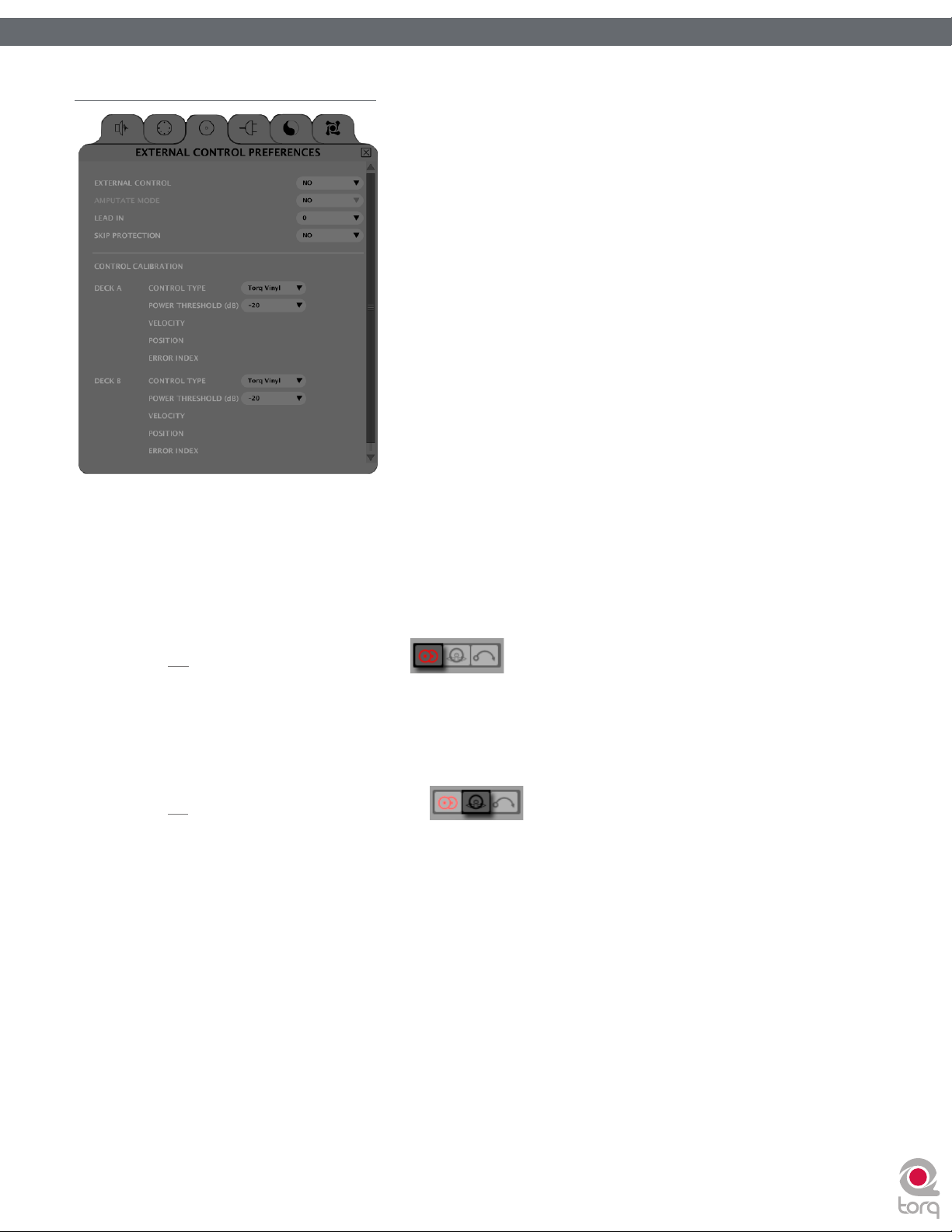
ユーザーガイド
Torq 1.5
Torq 1.5
ユーザーガイド
External Control
Chapter 1
Chapter 15
コントロール)タブ
(外部
89
89
コントロール)のタブでは
External Control
ョンを提供します
External Control
このオプションを
ボタンは
参照して下さい)。
AMPutate Mode
このオプションでは
ます。このモードでは、ヴァイナルまたはCDによりコントロールする方のデッキの
イブリッド)または
✓
Lead In
経験豊富
箇所を何度も繰り返
分に頻繁に発生
(外部
。
コントロール
(外部
に設定するとデッキのコントロールする外部のヴァイナルまたはCDを有効にします。デッキの
YES
Absolute/Relative
✓
注意:
External Control
イコンをクリックすると外部コントロール・モードが有効になり、プリファレンスを起動しなくても
、
CDJ
注意:
AMPutate Mode
ドのアイコンをクリックするとアンピュテート・モードが有効になり、プリファレンスを起動しなくても
リード・イン
(
なDJであれば、ヴァイナルを
するため
(絶対/相対)
アンピュテート・モード
(
Amputate
してスクラッチすると、ヴァイナルのグルーブが損なわれ、サウンドのクオリティを低下させます。これはヴァイナルの最初の
(
モードに切り換わります
)
の間では「キュー・バーン」と呼ばれています
、
DJ
)
(外部
アンピュテート)モードを有効にして外部のコントロール・ソースでいずれかのデッキをコントロールすることができ
アンピュテート・モード
(
再生
のヴァイナルや外部のCDコントロール
、外部
ボタンに変更されます(本マニュアルで前述の
コントロール
スクラッチすると
/
)
)
。
)
最終的に劣化
、
AMPutate
「
External Control
の状態はツールバーでも確認することができます
ボタンを押します。その他のデッキは
Vinyl
の状態はツールバーでも確認することができます。アンピュテート・モー
することが分かっているものです。レコード針が特別に重いものや、同じ
。
アンピュテート)モードの
(
Play/Pause
コントロール)」のセクションを
(外部
有効/無効を切り換
有効/無効を切り換
有効化等
(再生/一時停止)
コントロールのア
。外部
えることができます
、自動的
えることができます
に
Hybrid
のオプシ
。
ハ
(
。
部
のヴァイナルでは、ノイズの出るキュー・バーンは気を付けるべきものでしたが
従来
キュー・バーンは重大な問題となります
作を読み取
してキューイングやスクラッチすると
続
従来
に)聞こえます。これとは逆に
箇所は聞き取
うことが難しくなります
従
ルのシグナルが損傷を受けた
ることができなくなるためです
のヴァイナルでは、キュー・バーンの箇所は容易に見つかりました。その箇所ではレコードが汚れているように(サンドペーパーでこすられたよう
ヴァイナルでは
Torq
れるものではありません。ヴァイナルが損傷し始めるとオーディオにノイズが聞こえる代わりに
結果、
ソングの
Torq
。通常は各
の
。特定
。
、
Torq
は適切な位置を把握できなくなるためです
のレコードをDJセットで何度も使用するために発生し
枚
2
モードでは各ソングはレコードの同じ
Absolute
(絶対)
ヴァイナルのグルーブが失われる事になります
がデジタル・オーディオ・ファイルの自然なサウンドを再生し続けるために、キュー・バーンの
、
Torq
開始部分に発生し、
サウンドがジャンプ、または
ヴァイナル等のコントロール・レコードを使用する
、
Torq
はキュー・バーンのセクションの
、
Torq
箇所(開始位置)から開始
。
ではコントロール・ヴァイナルに
、
Torq
不規則に再生
。
されます。これは、コントロール・ヴァイナ
します。この部分を
場合、
動
継

Torq 1.5
Torq 1.5
ユーザーガイド
ユーザーガイド
Chapter 1
Chapter 15
90
90
この問題を解消するには
すが
、
Preference
レコードの最初から音楽の再生を開始するように、デフォルトでは
コードが開始するまで
したら、リード・インの値を更に
発生
を購入する必要があります
プリファレンス)の
(
1
Skip Protection
Skip Protection
このオプションを有効にすると
は
も音楽は即座に再生を停止しません。レコード針がレコード盤から離れたら
ば
盤
(相対)
Relative
、音楽が停止
からはなれると
✓
することはありません。この機能には制限があります。レコード・プレイヤー自体に何かがぶつかって、トーンアームが完全にレコード
注意:
Skip Protection
タンをクリックしてオン/オフを切り換えます
Control Calibration
このプリファレンスでは
ロールには
、
Miss Pinky
レコードのもう一方の面を使用するか
、通常、
「
Lead In
回転分、待機
。
(
スキップ
(
モードと同様の
、音楽は停止
します。レコードの
、引き上
1
スキップ
保護)
保護)
、
DJ
します
コントロール・カリブレーション
(
の
、
各入力
Torq
コントロール・ヴァイナルを使用して下さい
オプションを使用すれば、コントロール・ヴァイナルの寿命を延ばすことができます
」
開始部分
げます。リード・インは
は
コントロール・レコードを使用している時に都合の悪いミスや不慮のできごとを防ぐための
Torq
ブースが揺れたり揺れた場合や、風が原因でレコード針が飛んだとしても
レコード針の位置はレコード針が飛んだ
動作(
。
スキップ
(
保護)
ペアを外部のコントロール・ヴァイナルまたはCDと使用するための設定を行います。ヴァイナルのコント
にキュー・バーンが発生したら、リード・インの値を
。
をもう既に
、両面
、
Lead In
最大
)
リード・イン)は
(
に設定することができますが
5
、音楽
は
のツールバーでオン/オフを切り換えることができます。スキップ保護ボ
Torq
。
みであれば損傷したレコードは捨てて新たに購入するので
使用済
。
「0」に設定
後、無視
は
秒間再生を継続し、その間
1/2
されています。リード・インを
、引き上
1
で5まで損傷すれば、新しい
、両面
は音楽の再生を維持します。これ
Torq
されます)をしますが、レコード針がレコード盤から離れて
にレコード針がレコード盤に戻れ
「1」に設定
げます。この箇所でも損傷が
Torq
すると、レ
ヴァイナル
特別機能です。
» Control Type(Gen1, Gen2, Gen3, Torq Vinyl, Torq CD
キで使用できるよう設定します
します
宜選択
。
Gen1、Gen2、Gen3はMs. Pinky
» Power Threshold
ブルが拾う静かなノイズがコントロール・シグナルとして誤って解釈される
ロール・シグナルの遅い速度に反応しません
「
External Control Calibration
» Velocity
をオリジナルのスピードで再生するとこのフィールドには
» Position
» Error Index
くなり入力コントロール・シグナルに問題が発生していることを知らせます。タイムコードの設定を調整するか針を取り替えます
この画面では、外部
のコントロールが適切に動作していればコントロール・ソースの再生が進むに従い数値が上がります
外部
このフィールドの数値が
。
Torq Control Vinyl
この設定は、外部
(外部
のコントロール入力の影響を実際に見ることができます
のコントロールが動作するために必要な最低シグナルを設定します
。設定値は異常が起
コントロール・カリブレーション)」のセクションを参照して下さい
未満
0.5
または
Torq Control CD
ヴァイナルのジェネレーション
に大変に近い値が表示されます
1.0
ならコントロール・ソースは正常に読み取られています。この数値が
このポップアップ・メニューによりヴァイナルまたはCDのソースをデッ
)
を使用する場合は
にそれぞれ対応します
1、2、3
があります。この設定が高過ぎるとデッキは外部のコント
可能性
きないぎりぎりの値にできるだけ低く設定します。本マニュアルで前述の
。適切に動作
。
、「
Torq Vinyl
。
していると
または
」
。
。設定が低過
Control Vinyl
。
を超えると表示が
0.5
「
Torq CD
ぎるとターンテー
または
。
」を適
CD
赤

Torq 1.5
Torq 1.5
Plug-ins
ユーザーガイド
ユーザーガイド
プラグイン)タブ
(
Chapter 1
Chapter 15
91
91
では
Torq
ますが、このプリファレンスにより
プラグイン・エフェクトを使用して音楽を更に拡張することができます
、
VST
System VST Plug-in Directory
このプリファレンスでは、システム
が使用するプラグインの場所を選択します
Torq
システム
(
プラグイン・ディレクトリを
VST
プラグイン・ディレクトリ
VST
。
TorqのVST
はハードディスクの様々なロケーションに保存することができ
。
VST
)
フォルダーとして使用するための設定をします
。
1. System VST Plug-in Directory
2. Torq
では、その下のウインドウにリストされるパスに検知された
Custom VST Plug-in Directory
このプリファレンスでは
グインをコピーして収納しておくことで特定のプラグインだけを指定することができます
が使用できるよう
、
Torq
1. Custom VST Plug-in Directory
します
択
2. Torq
3.
4.
5.
パスを変更するには、パスの名前をクリックします
標準
補助
。
は、その下のウインドウに表示されたパスに検知される補助の
のシステム・ダイアログ・ボックスが開きます
の
プラグインが保存されているフォルダーを選択します
VST
の横の三角をクリックしドロップダウン・メニューから
プラグインを使用します
VST
カスタム
(
(
プラグイン・ディレクトリ
VST
プラグインの補助フォルダーを選択します。ユニークなフォルダーを作成しそこに必要なプラ
VST
カスタム
プラグイン・ディレクトリ)の横の三角をクリックしドロップダウン・メニューから
VST
)
VST
。
。
。
プラグインを使用するようになります
を選択します
Yes
。
。
。
を
選
Yes
。

Torq 1.5
Torq 1.5
ユーザーガイド
ユーザーガイド
Chapter 1
Chapter 15
92
92
Behavior
このタブには
(動作)
、
タブ
の特定の機能の動作に影響する様々なオプションが含まれます
Torq
。
スキン
(
Skin
このオプションでは
1.
2.
3. Torq
Tooltips
のコントローラー上でマウスを使用するとコントローラーの機能を記述した
Torq
イダーを動かすと
ベルを選択します
» Full
» Adjust
» None
Search iTunes Library with Database
Apple
Database
てのフォルダーと共にアクセスが可能です。このオプションでNoを選択すると
全
を確認する必要があります
)
の異なる
Torq
クリックして
リストからスキン
ツールチップ
(
Skin
は色調を変更しますが、インターフェース内の形や配置は維持されます
Tooltip
。
これを選択するとコントローラーの上にマウスを置いた時もコントロールを操作した時も全ての
れます
。
これを選択するとノブやスライダーに適用された調整だけを表示する
ラーの上にマウスを置いた時の通常の
これを選択すると
の
社
(
がコンピューターにインストー ルされている
iTunes
データベース)に統合されます
「
のドロップダウン・メニューを表示します
(色調)を選択
)
ツールチップ)はノブやスライダーの新たな
(
。
スキン)」または色調を選択できます
(
Skin
します
。
ツールチップ)は表示されません
(
Tooltip
ツールチップ)は全て無効になります
(
Tooltip
データベースで
(
。
iTunes Library
に
。
iTunes
場合、
現在含
設定値を表示
Yes
まれるソングは、全て
。
Tooltip
します。このオプションでは
。
を
検索)
を選択すると
Browser
。
ツールチップ)が表示されます。更にマウスでノブやスラ
(
ツールチップ)の表示のレ
(
Tooltip
ツールチップ)が表示さ
(
Tooltip
ツールチップ)のみが表示されます。コントロー
(
Tooltip
。
ライブラリ)が
iTunesのMusic Library
TorqからDatabase
ブラウザ)ウインドウで
(
(音楽
データベース)に含まれるその
(
iTunes Library
を選択して
Torq
内容
の
他
Search iPod with Database
このオプションを
プションをNoに設定すると
に設定すると接続した
Yes
Browser
データベースで
(
の音楽ライブラリは全て
iPod
ブラウザ)ウインドウで
(
を
検索)
iPod
iPod Library(iPod
データベース)に統合され即座に検索が可能になります。オ
Database
(
ライブラリ)を選択して内容を確認する必要があります
。

Torq 1.5
Torq 1.5
Transport Mode
デッキに含まれる
では、このオプションは
スピードを上げるために右側を押す代わりに左を押します(ヴァイナルの最も近くにある端がDJの前を回るのと同じです
ルでコントロールする場合は、このオプションを
Reset Speed on New Track
このオプションを
のオプションを
イダーの位置にシンクした状態を維持するため
Cue Exclusivity
このオプションは、デッキの
ユーザーガイド
ユーザーガイド
Nudge
「
Yes
「No」に設定
Chapter 1
Chapter 15
トランスポート・モード
(
ナッジ)ボタンと
(
(逆)に設定
Reverse
(新規
」に設定して、
キュー・エクスクルーシビティ
(
Cue
Torq
してソングを新しくロードした後も、スピード・スライダーの位置を維持します
キュー)ボタンの動作を決定します
(
)
オフセット)ボタンは、このプリファレンスを使用して方向を逆にすることができます。デフォルト
(
Offset
されているため、ボタンはDJが使用するターンテーブルと同様の方法でボタンが動作します。ソングの
テープマシン」のスタイ
)。「
「
Normal
トラックでスピードをリセット
はソングを新しくデッキにロードすると、デッキのスピードを
を使用してスピード・スライダーをコントロールする場合に便利です
、
MIDI
)
」を選択
します
。
。
)
オリジナルのテンポ)にリセットします。こ
(
0%
のスライダーの位置が
。画面上
。
MIDI
スラ
93
93
このボタンをONにしてチャンネルの
フォンから聞こえるオーディオ・ソースは1つだけになります
このボタンを
できます。キュー・ミックスには、各チャンネルが加えられますが全体のキュー・バスのボリュームはクリッピングを防ぐために
Schaffel Mode
Schaffel
音楽の形式です。
このモードが有効の時、エフェクトは全て(またはエフェクトの値をクオンタイズするパラメーター全て)がクオンタイズのオプションの中にトリプレッ
トを含みます
Strobe
はドイツ語で「シャッフル」という意味ですが
ストロボ)エフェクトを例に説明します
(
1/4、1/8、1/16、1/32
この
場合、数字の後
✓
✓
Sync Mode
このオプションでは
» Bar
(
にすると同時に複数チャンネルをキューイングできます。これらのキュー・ソースは、ヘッドフォンで同時にミックスして聴くことが
OFF
シャッフル・モード
(
。
のいずれかを選択します
のTはトリプレットの意味です
トリプレットのクオンタイズ化によりエフェクトまたはパラメーターが
注意:
注意:
Schaffel Mod
シャッフル・モードのオン/オフを切り換えます
シンク・モード
(
、
Torq
これを選択すると
させます。トラックの配置を調整しようとしても
一致
Phase Grid
(位相
シャッフル・モード)は
(
)
で使用されるシンクロナイゼーション
グリッド)の太線は常に一列に並びます
キュー)ボタンを押すとその他のチャンネルの他の
(
Cue
。
)
、16分音符の厳格な調子とは対照的
。
Parameter
。
Schaffel
。
はシンクさせるデッキをもう一方のデッキのダウンビートまたは
Torq
パラメータ)のノブで
(
を有効にするとノブは
軽快、
のツールバーでオン/オフを切り換えることができます。シャッフル・ボタをクリックして
Torq
。
のレベルを決定します
(同期)
により両方のトラックがシンクしてダウンビートが整列するように戻されます
Torq
)。
にトリプレットの軽快な調子に基づいた
Strobe
1/2、1/4、1/8、1/8T、1/16T、1/32T
ファンキーでリズミカルな調子になります
キュー)ボタンがオフになります。つまり、ヘッド
(
Cue
分減衰
3dB
ストロボ)エフェクトの値を変更します
(
にクオンタイズします
。
。
グローバル・テンポ)に
Global Tempo
(
します
大衆的
。通常、
。
なダンス
1/2、
。
、
これを選択すると
一致
クが
させますが
いビートが一列に並ぶようにシンクします(それぞれの
一番近
» Beat
» Tempo Only
バル・テンポ)に一致させます。デッキの
しトラックの配置を一列に並ばせます
Sync Mode
ビート
(
✓
楽を開始
注意:
Beat
、
Phase Grid
これを選択すると
シンク・モード)は
(
)、
Tempo
(
はシンクさせるデッキをもう一方のデッキのテンポとビートまたは
Torq
グリッド)のダウンビートを無視します。トラックの配置を調整しようとしても
(位相
(位相
はソングの配置を整列させません
はシンクさせるデッキのテンポのみをもう一方のデッキのテンポまたは
Torq
ボタンを押すと
(再生)
Play
。
のツールバーで状態を切り換えることができます。シンク・ボタをクリックする度に
Torq
テンポ)モードに切り換えます
Phase Grid
Torq
。
グローバル・テンポ)に
Global Tempo
グリッド)の太線が交互に並ぶ場合があります
(
により両方のトラッ
Torq
Global Tempo
の裁量で的確な瞬間に
。
DJ
、
(
(小節)、
Bar
)。
グロー
音

Torq 1.5
Torq 1.5
Loop/Cue Quantize
デフォルトでは
時
ユーザーガイド
ユーザーガイド
これらのポイントを設定することができます
Chapter 1
Chapter 15
ループ/キュー・クオンタイズ
(
Torq
はループや
QuickCue
(
)
クイック・キュー)を作成する等のアクションに関してはクオンタイズしませんが、このオプションでは
。
94
94
随
クオンタイズ)を
Quantize
にクオンタイズします。これによりループやクイック・キュークイック・キューを思いつきで作成しても、ぴったりビートに合わせることができます
(
✓
注意:
Quantize
せん
。新規
✓
クオンタイズは
注意:
のオン/オフを切り換えます
Loop Out Mode
このプリファレンスはデフォルトで
ループ・アウト・マーカーを設定します。このモードでは
分音符の長
作成
16
このモードでは
て、そこから
節、16小節と規則的な長
さのループ
することもできますが、そのようなループは
分音符の設定を使用する場合に不規則な長
Torq
倍数計算した長
QuickLoop Size
このオプションでは
このプリファレンスを
と
QuickLoop
クイックループ)はビートの長さでループされます
(
「
Yes
クオンタイズ)を有効にしてもソングに既に
(
のループやクイック・キューのみをを操作することができます
Torq
ループ・アウト・モード
(
(1小節)の作成や、2小節、
は常に音楽に合わせてループする長さのループを
さのループを作成することができます。つまり
さのループを作成します
クイックループ・サイズ
(
、
QuickLoop
「
Bar
(
」に設定
すると
」に設定
のツールバーでオン/オフを切り換えることができます。クオンタイズ・ボタをクリックして、クオンタイズ・モード
。
)
分音符に設定
16
)
クイックループ)のボタンの動作を決定します
すると
QuickLoop
は新規に作成するループまたはクイック・キュークイック・キューのそれぞれをほぼ
、
Torq
みのループやクイック・キューのポイントを変化させるわけではありま
設定済
。
されています
、16分音符の倍数
小節、
1.5
、偶数の長
さのループが生成されないようにするには、プリファレンスを
。
0.5
さでない限りシンクしない
クイックループ)は小節の長さでループされます。このプリファレンスを
(
ではループ・イン・マーカーに対して
。
Torq
であればどの長さのループでも作成することができます。例えば
ビート)等も作成でき
小節(
。
2
強制的に作成
、
1/16
小節、
。
、
15 x 16
可能性が高
します
。基本的に、最小
小節、
1/8
くなります
1/4
分音符
16
のような風変わりな長さのループを
分音符
。
「
Smart
で
分音符の長
16
小節、
小節、1小節、2小節、4小節、8小
1/2
にクオンタイズされた位置に
」(
16
、
16 x 16
スマート)に切り換えます
さのループを作成し
「
」に設定
Beat
分音符
。
。
する
クイック・ループ・モード
QuickLoop Mode
このプリファレンスでは
プリファレンスは
を半分にします
ブート)のループになります
小節(
1/2
を押しながらクイックループ・ボタンを押すと、ループの長さは逆に
に制限はありません
もう一つのモードは
できます
タンを押して
1
押
2
。任意
ビートになります
して2ビートのループを作成し
(
、
QuickLoop
「
Cut and Grow
のボタンを押すと
。
2
。
「
のクイックループ・ボタンを使用してループを作成したら、クイックループ・ボタンを押してループの長さを半分にします。例えば1のボ
のループを作成し
小節
1
(1÷4=
Direct
」(
1/4)。1
(
カット&グロー)に設定されています。このモードではクイックキュー・ボタンを押す度に
」(
小節
2
。
ダイレクト)です。このモードでは特定の
、
2
のボタンを再び押すと、ループは元の長さの
を押すとループの長さは
、
8
)`
クイック・ループ)が有効になっている時のクイックループ・ボタンの動作を決定します。デフォルトではこの
のループが作成され、もう
を押し続けると、ループの長さはどんどん小さくなり、高ピッチのサウンドのみが聞こえます。シフト・キー
2
を押すと
、
1/2
ビート)のループが作成できます
小節(
2
1/16
のループの長さ
、現在
を押すとループの長さは
一度
2
になります。ループの長さは最長でソングの長さですが、それ以外には長さ
倍
2
プレイヤーに装備されているループ機能をより正確に再現することが
CDJ
(1÷2=
ります
(1÷1=1)。もう一つ例を挙
ビート
(
2
分音符の長
小節に戻
1
さになります
になります。再び2を押すとその半分の
小節
1
のボタンを押せば、ループの長さは
1/2)。4
げると
÷8=
ビートでつまり
1/4
1/16
、
2
分音符)。
のボタンを

Torq 1.5
Torq 1.5
Effects Mode
Torq
れる前にもう一つのエフェクトの入力へ送信されます。この
エフェクトへ送信することができます
ユーザーガイド
ユーザーガイド
(
の
としてエフェクト・チェインを作成できるようになりました。エフェクト・チェインでは任意のエフェクトの出力が音楽に戻ってミックスさ
新機能
Chapter 1
Chapter 15
エフェクト・モード
)
結果、例えば、
。
ディレイのエフェクトの出力を音楽へ戻してミックスされる前にデュアル
・
95
95
この新しいエフェクト・モードを活用するには、このプリファレンスを
の下の位置に挿入したインサート・エフェクトは、センド・エフェクトにチェインされます
プリファレンスを
「
Default
Beat Detection Limits
ビート検知を
へ確実に戻ります
Musical Style
デッキにソングをロードすると
あり科学でもあります。このプリファレンスは
Musical Style
の
後、全
幅に改善
例えば。
ります。このプリファレンスを
微調整
。
✓
注意:
BPM
(音楽
(音楽
てのファイル分析で分析アルゴリズムを変更するようになります。ソングに適切なスタイルを選択すれば
されます
ここで
「
House
。
デフォルト)に設定します
」(
ビート検知の
(
するには
、
BPM
の上下の制限を設定する度に
スタイル
スタイル)のメニューでは様々な音楽のスタイル/ジャンルがリストされています
」を選択
)
、
Torq
さいて、ドラム&ベース・トラックのグループを分析しようとすると
「
Drum & Bass
制限)
の上下の制限を設定します
はテンポと位相を検知しようとします。コンピューターにうまくテンポを読み取らせることは、ある意味で芸術で
、科学
。
、
Musical Style
がうまく利用されない場合に役立つ物です
」の設定に変更
「
Chain
。設定を行うと、
(音楽
すると、ファイルの
しておく必要があります
」に設定
。
Torq 1.0
はアナライズされた
Torq
スタイル)は
自動的に「
再分析が開始し、適切
。
に設定すると、センド・エフェクト
。
Chain
のオリジナルのエフェクトの動作に戻すには、この
は全て指定されたテンポの
BPM
カスタム)に変更されます
Custom
、分析結果
」(
のスタイルを選択すると
。任意
、
Torq
のテンポは
なテンポを得ることができます
不正確(遅過ぎる)
のビート検知の正確さは
。
、
Torq
。
範囲内
ではそ
なものにな
大
サンプル・カウンター
Sample Counter
このボタンを押すと新規に録音されたサンプルの自動カウンターが
(
)
「
000
」
にリセットされます
。

96
96
96
付録
Preset Key Assignments
は、キーボードの割当てに関しては
Torq
に設定されたキーが幾つか含まれます
Global Key Commands
デッキAに選択したトラックをロード
F1
デッキBに選択したトラックをロード
F2
ブラウザ・ビュー
最大
F6
最大波形・
F7
F8
F9
Tab
デッキAの
1
デッキAの
2
デッキAの
3
デッキAの
4
デッキAの
5
デッキBの
6
デッキBの
7
デッキBの
8
デッキBの
9
デッキBの
0
ビュー
サンプラーを隠す
ミキサーを隠す
ブラウザとスナップショットのビューを
QuickCue 1 Shift+8QuickCue 3
QuickCue 2 Shift+9QuickCue 4
QuickCue 3 Shift+0QuickCue 5
QuickCue 4 SHIFT+F1:Deck A
QuickCue 5 SHIFT+F2:Deck B
QuickCue 1 SHIFT+SET:
QuickCue 2 SHIFT+BYPASS:
QuickCue 3
QuickCue 4
QuickCue 5
プリセット・キー割当て
(
基本的に「白紙状態」
。
Shift+1QuickCue 1
Shift+2QuickCue 2
Shift+3QuickCue 3
Shift+4QuickCue 4
Shift+5QuickCue 5
Shift+6QuickCue 1
切替
Shift+7QuickCue 2
ですが
)
インターフェースの様々な
、
Torq
をデッキAに
をデッキAに
をデッキAに
をデッキAに
をデッキAに
をデッキBに
をデッキBに
をデッキBに
をデッキBに
をデッキBに
をアンロード
をアンロード
のデッキのクイック・キューを
片方
ラック内のエフェクトを
設定
設定
設定
設定
設定
設定
設定
設定
設定
設定
解除
解除
機能
CHAPTER
CHAPTER
CHAPTER
10
16
1
Windows
のスタイラスとカートリッジは
以下
ストを受け承認されています
Ortofon
Shure
Stanton
のキー・コマンド
ALT+F4Torq
プリファレンスを
CTRL+,
:
Nightclub S and E
DJ S
Scratch S
:
M44-7
:
D6800 HP
を
終了
TorqをConectiv
。
起動
のキー・コマンド
Mac
を
CMND+QTorq
プリファレンスを
CMND+,
ハードウエアで使用する時に利用できるものとして、テ
終了
起動
日本語
日本語
日本語
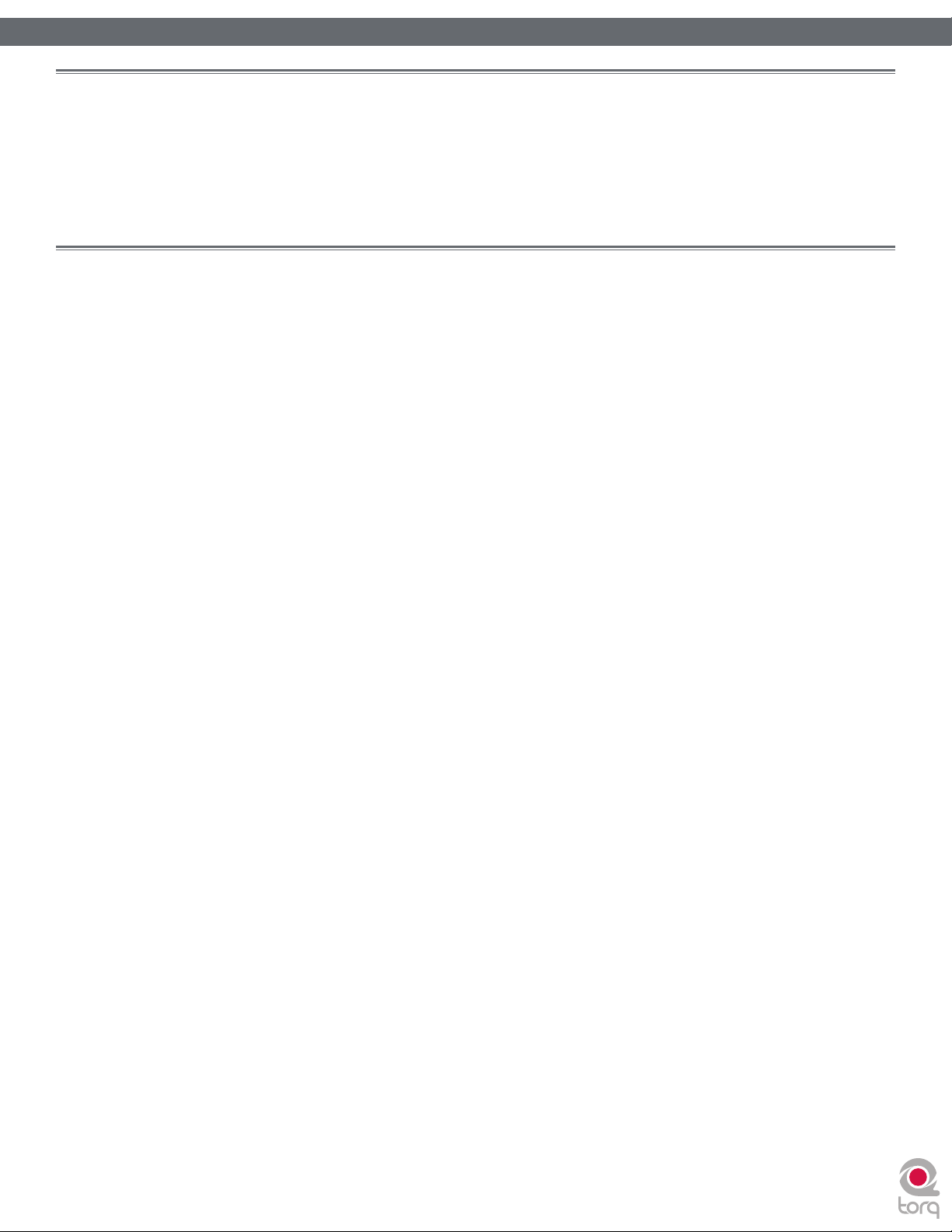
ユーザーガイド
Torq 1.5
Torq 1.5
ユーザーガイド
Chapter 1
Chapter 16
サポート/ユーザー登録
97
97
M-Audio
から
定期間、無償
れば
のウエブサイト
、質問内容を入力し送信して頂
テクニカル・サポートを受けることができます。エムオーディオへお問い合わせ頂く場合には、エムオーディオでのユーザー登録を完了しなけ
限定的保証及
(
www.m-audio.jp/support
びカスタマーサービスを受けることができません。ユーザー登録を行うには、エムオーディオ オンラインユーザー登録ページ
www.m-audio.jp/register/
くこともできます。ユーザー登録を行うことで
にて
、必要事項を入力して送信して下さい。(注意:
にサポート情報が記載されています
)
、新規
ユーザー
ソフトウェアのライセンスに関する使用許諾契約条項
この
限定的保証は、
となります
1.
。正規
ソフトウェアのライセンス:エムオーディオは、お
を
、以下
(a)1台
( b)別
要
インストールしたソフトウェアが使用できなくなった場合に、バックアップコピーをインストールして使用すること。お客様は、エムオーディオ・ソ
( c)
フトウェア、マニュアル、またはそれらの
イセンスすることもできません。さらに、お客様は、エムオーディオ・ソフトウェアを、コンピューター・サービス事業における
の
エムオーディオ、エムオーディオ正規ディーラー及び
ディーラー及び
のとおり使用する権利を許諾します
のコンピューターで使用すること
のコンピューターにソフトウェアをインストールし直すこと。但し、元のコンピューターにインストールされたソフトウェアを消去することが
であり
、一度
タイム・シェアリングによる
使用、
製品取り扱い店の一覧
に
のコンピューターでしか使えません
台
1
使用、複数
は
http://www.m-audio.jp/index.php?do=store.locator
客様(個人、法人を問
。
。
複製物を頒布
することはできず、エムオーディオ・ソフトウェアを改変し
のコンピューターまたは複数ユーザーで使用できる状態に置くことはできません
製品取り扱い店
いません)に同梱のソフトウェア
。
。
M-Audio
エムオーディオ製品の
登録完了の御案内は行
からエムオーディオ製品を最初にご
のウエブサイトのテクニカルサポートのページ
正規登録
っておりませんのでご
(以下、「
ユーザーとして、ご
をご覧下さい
エムオーディオ・ソフトウェア」と称します
、賃貸し、
購入日から一
了承下さい。)
いたお客様のみが
購入頂
。
リースし、あるいはサブラ
ネットワーク上で
使用、
。
http://
対象
)
必
このライセンス契約は、エムオーディオ・ソフトウェアを販売するものではありません
著作権:
2.
契約に基
権利を取得
ものです
リバース・エンジニアリング:お客様はエムオーディオ・ソフトウェアのリバース・エンジニアリング、逆コンパイル、逆アセンブル
3.
を、自ら行ったり
限定的保証:
4.
に限り保証します
ス
のコピーとともに、エムオーディオ
デザイン/エムオーディオ)にお送りくだされば
承認番号を記載して下さい。本保証は、
しくは
残存期間
緒に記録
その他の
5.
ィオ及びそのライセンサーは、エムオーディオ・ソフトウェア及びマニュアルに関し
ついての黙示の保証を含む)を致しません。さらに、エムオーディオ及びそのライセンサーは、エムオーディオ・ソフトウェア及び付属するドキュメンテー
ションが
の費用でサービス
づいて使用する権利のみを取得したものであって
するものではありません。エムオーディオ・ソフトウェアについての
。
、第三者(お客様が法人の場合
エムオーディオは
。保証期間内
Tel.03-3505-4034
過失、誤用その他異常な条件下での使用
とします。エムオーディオ及びそのライセンサーは、エムオーディオ・ソフトウェア及び
されているものについて、エラーがないことの保証をするものではありません
エムオーディオ・ソフトウェア及びドキュメンテーションは
保証:
、第三者の権利を侵害
、修理、修正を受ける必要
、通常の使用状態
にディスクに
)に連絡して、返品承認番号(
(日本国内事業部:〒
するものでないことを保証するものでもありません。エムオーディオ・ソフトウェアに欠陥が発見された場合には、お
にはその
において、エムオーディオ・ソフトウェアを記録したディスクに欠陥がないことを、お買い上げ
不具合が生じた場合には、
、交換致
エムオーディオ・ソフトウェアに関する
により生じた場合には
があります
、知的所有権を含め、
および
従業員
ナンバー)をもらって下さい
RA
107-0052
します
(交換
。
下請業者を含
エムオーディオ
東京都港区赤坂
にかえ
、適用
、「現状渡し」で提供
エムオーディオ・ソフトウェア及びマニュアルについて
権利及び権限は、
みます)に行わせてはなりません
(日本国内窓口:
。返品承認番号取得後、
2-11-7 ATT
、代金を返還する場合
不具合が、火災、地震、第三者
されません
。交換
。
されるものとし、何らの保証もなされていません。エムオーデ
、明示、黙示を問わず、一切の保証(商品性及び特定目的への適合性
により、お客様は、エムオーディオ・ソフトウェアを
。本契約
、所有権その他
エムオーディオ(又はそのライセンサー)の財産に留まる
、改変、翻案その他の修正
。
後90日間
デジデザイン/エムオーディオ・カスタマー・サービ
マニュアル
ビル
新館
があります)。お送り頂く箱の外側に大きな文字で
されたディスクについての
のソフトウェアでエムオーディオ・ソフトウェアと
第三者
アビッド テクノロジー
4F
による
行為、その他の事故、お客様の故意若
ハードウェア及び
、付属
株式会社内
保証期間は、当初の保証期間
本
の
領収書
デジ
返品
の
一
客様
に
責任制限:
6.
的
かを問わず、またエムオーディオがかかる損害の
オーディオが
いかなる場合においても、エムオーディオ及びそのライセンサーは、エムオーディオ・ソフトウェアの
または
派生的又は特別の損害(逸失利益、
本契約に基
づいてお客様に対して負担する責任は、お客様がエムオーディオ・ソフトウェアを取得するために支払った金額を上限とします
データの
可能性
損失等を含むが、
について知っていたかどうかを問わず
これらに限定されません)について
、契約任、不法行為その他の法律構成
、一切責任を負
使用又は使用不能から生じた間接的、付随
による
いません。いかなる場合においても、エム
。
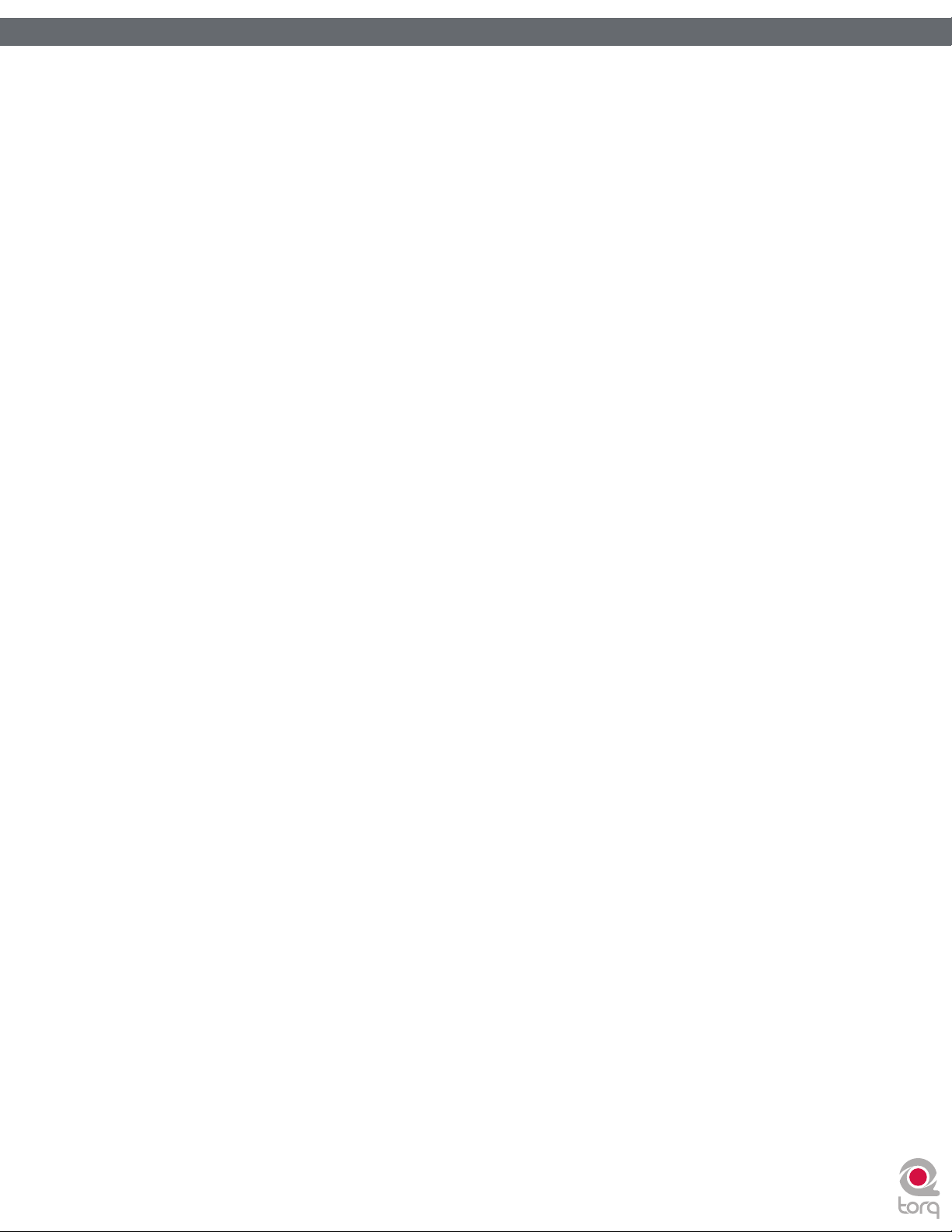
Torq 1.5
Torq 1.5
ユーザーガイド
ユーザーガイド
Chapter 1
Chapter 16
98
98
期間終了:本
7.
反した場合には、本契約は自動的に解約
いません)の一切を
輸出:お客様は、
8.
る許可を得た場合を除きます。また
移送も含
雑則:本契約は日本法に準拠
9.
構成
のであります
お
10.
体の使用
合
利用のの機会を逸した為に派生した損害等、付随的損害の補償
ライセンスは
、消去
エムオーディオ・ソフトウェアを
まれます
するものであり
客様、
による
)。
、本契約に規定
。本契約の修正は、正当な権限を有する者が署名した書面
または
第三者が、本製品
によって受けられた損害に関しては
、録音媒体(
ディスクドライブ)等へ記録された内容の
されない限り効力を有します。お客様はいつでもこの契約を解約することができます。お客様が本ライセンスの条件に
、解約
されます。こ契約が解約された
ないし破壊しなければなりません
日本国外に輸出
、米国及び日本政府
します
。本契約に関する紛争
するエムオーディオ・ソフトウェアに関する従前の一切の書面また口頭による契約または
ならびにエムオーディオのその他の
、当社は一切その責任
場合、お客様は、
。
または移転してはなりません。但し
によって定められた
については
損害、及び録音/再生時及
についても
禁輸国に対して持ち込
東京地方裁判所を合意管轄裁判所
によるものでなければ有効とはなりません
関連製品の誤使用、使用中に生じた故障、その他の不具合
をおいませんので、予めご了承ください。または
、当社は一切その責任
エムオーディオ・ソフトウェアおよびその
、事前に日本
むことはできません(これには、インターネット経由の
びデータ・バックアップを行なう際にお客様または
をおいませんので、予めご了承ください
および米国の
とします
。本契約は当事者間
。
本製品の故障、誤動作
複製物(複製の形式を問
輸出管理当局から書面
表明事項
またはそのシステム
違
によ
のすべての合意を
にとって代わるも
全
または
不具
第3者が製品
。
© 2009 Avid Technology, Inc.
す
。
AvidとM-AudioとConectivとXPonentとTorq 1.5はAvid Technology, Inc
または
登録商標
はそれぞれの
所有者に属
無断複写、転載を禁
します
。
じます
。製品の特徴、仕様、
システム
の商標または
環境条件、在庫状況は予告無く変更
登録商標です。
ここに記載されているその他全ての
になる場合がありま
商標
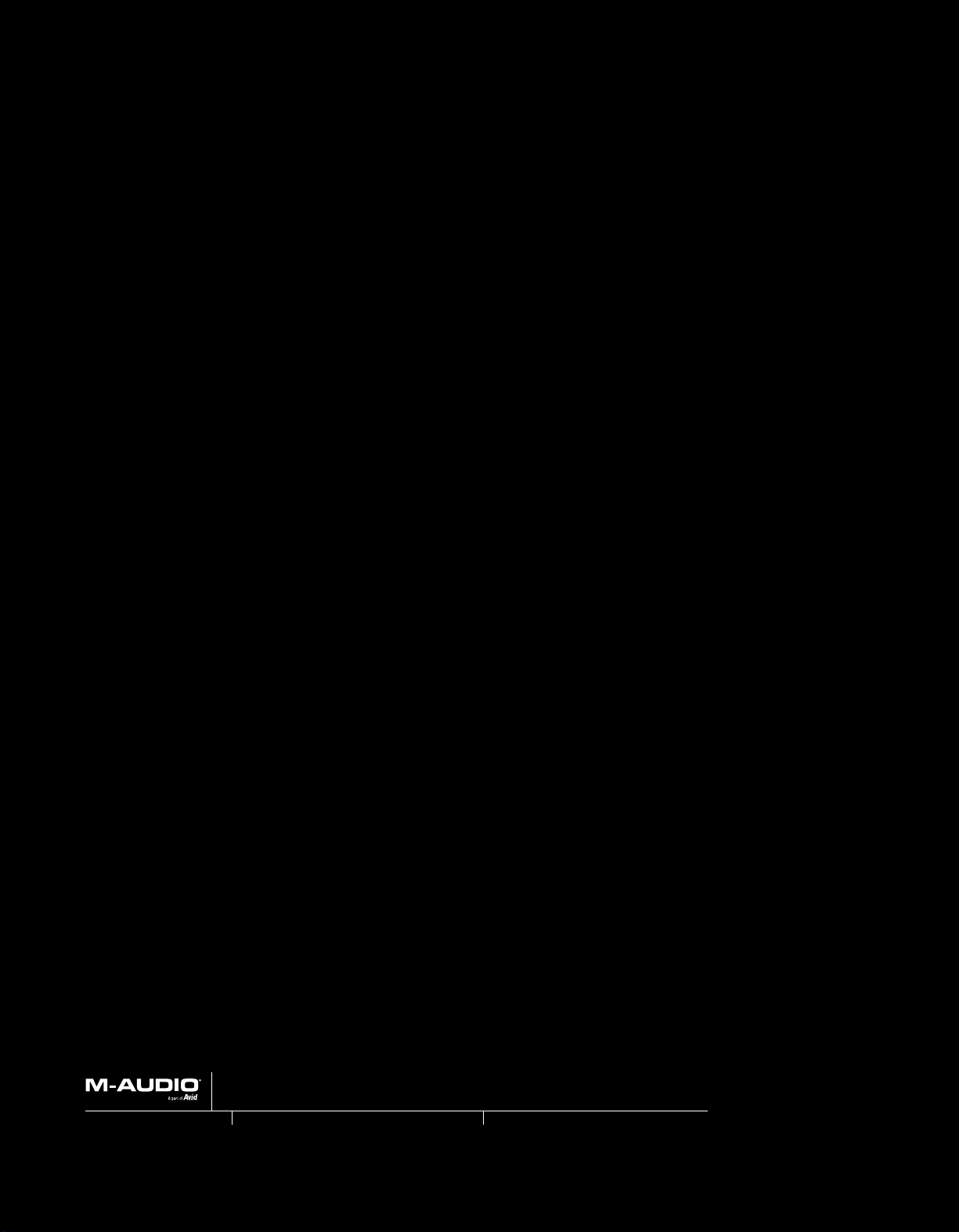
www.m-audio.com
M-AUDIO
5795 Martin Road
Irwindale, CA 91706, USA
TECHNICAL SUPPORT
Visit the M-Audio Online Support Center
at www.m-audio.com/support
PRODUCT INFORMATION
For company and product information
visit us on the web at www.m-audio.com
